Page 1

ThinkCentreM83z
Οδηγόςχρήσης
Τύποιμηχανής:10C2και10C3
Page 2
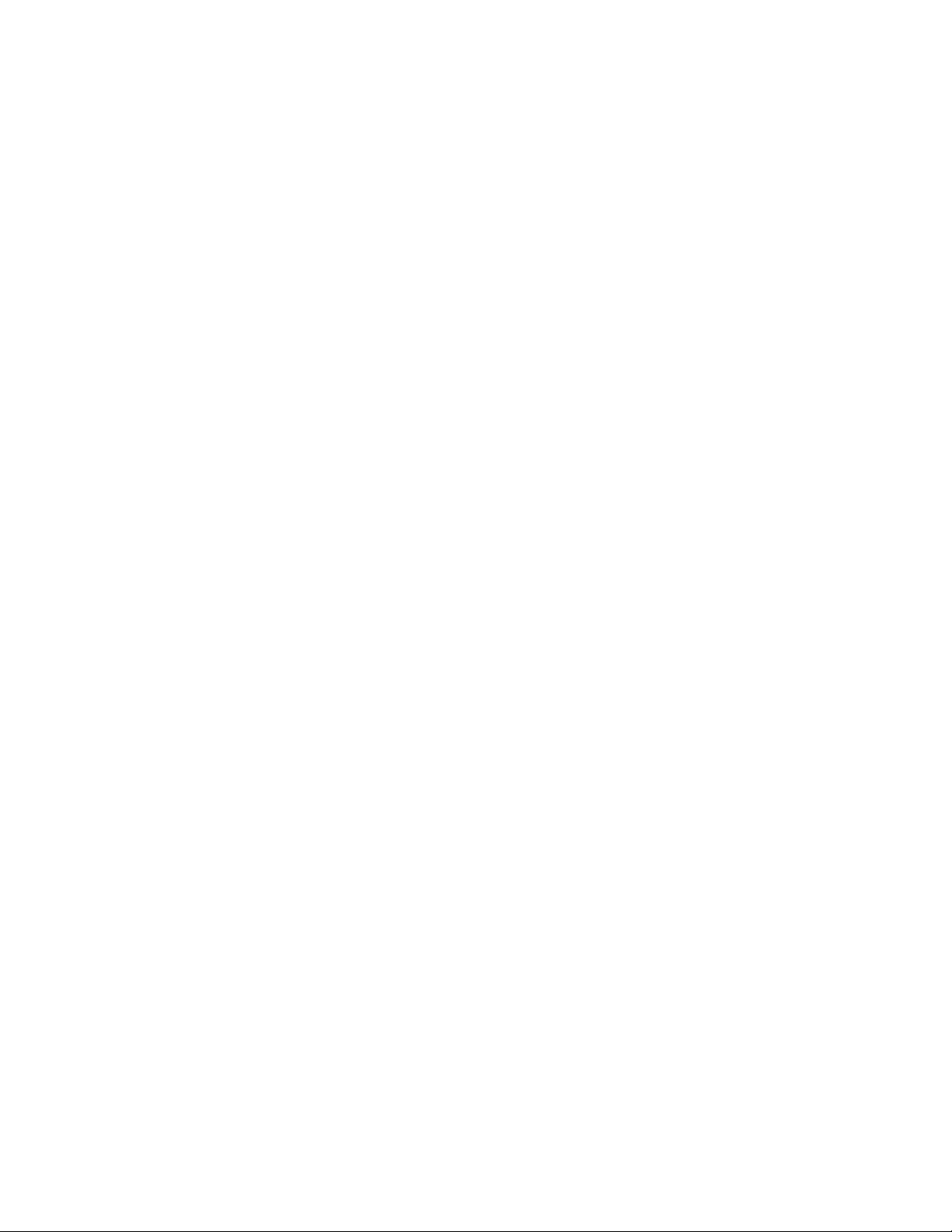
Σημείωση:Πρινναχρησιμοποιήσετεαυτέςτιςπληροφορίεςκαιτοπροϊόνστοοποίοαναφέρονται,διαβάστε
καικατανοήστετοπεριεχόμενοτωνενοτήτων“Σημαντικέςπληροφορίεςγιατηνασφάλεια”στησελίδαv
καιΠαράρτημαA“Ειδοποιήσεις”στησελίδα89.
Δεύτερηέκδοση(Ιούνιος2014)
©CopyrightLenovo2014.
ΕΙΔΟΠΟΙΗΣΗΠΕΡΙΠΕΡΙΟΡΙΣΜΕΝΩΝΔΙΚΑΙΩΜΑΤΩΝ:Σεπερίπτωσηπαράδοσηςδεδομένωνήλογισμικούσταπλαίσια
μιαςσύμβασης“GSA”(GeneralServicesAdministration),ηχρήση,ηαναπαραγωγήήηαποκάλυψηυπόκειταιστους
περιορισμούςπουορίζονταιστηΣύμβασηαρ.GS-35F-05925.
Page 3
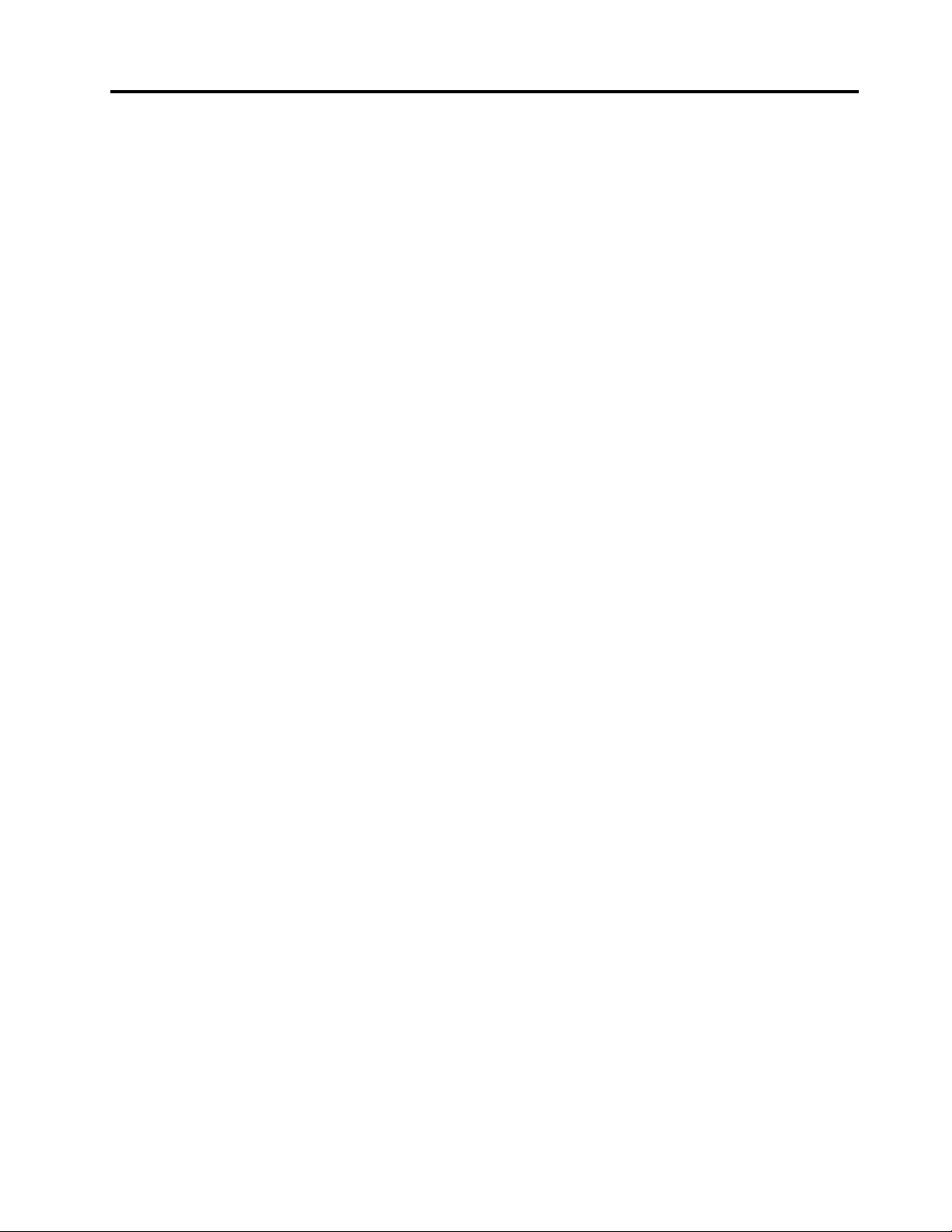
Περιεχόμενα
Σημαντικέςπληροφορίεςγιατην
ασφάλεια................v
Υπηρεσίεςεπισκευήςκαιαναβαθμίσεις......v
Προστασίααπόστατικόηλεκτρισμό.......vi
Καλώδιαρεύματοςκαιμετασχηματιστές.....vi
Επεκτάσειςκαλωδίωνκαισχετικέςσυσκευές...vii
Φιςκαιπρίζες...............vii
Εξωτερικέςσυσκευές............viii
Θερμότητακαιεξαερισμόςπροϊόντος.....viii
Περιβάλλονλειτουργίας............ix
Δήλωσησχετικάμετιςπροδιαγραφέςτων
συσκευώνlaser...............ix
Δήλωσησχετικάμετοτροφοδοτικό.......ix
Καθαριότητακαισυντήρηση..........x
Σημείωσηγιατηνπροστασίααπόανατροπή....x
Κεφάλαιο1.Επισκόπησηπροϊόντος..1
Χαρακτηριστικά...............1
Προδιαγραφές................4
ΠρογράμματατηςLenovo...........5
ΠρόσβασησεπρογράμματατηςLenovoστο
λειτουργικόσύστημαWindows7.......5
ΠρόσβασησεπρογράμματατηςLenovoστο
λειτουργικόσύστημαWindows8.1......6
ΕισαγωγήσταπρογράμματατηςLenovo....6
Θέσεις...................9
Εντοπισμόςυποδοχών,στοιχείωνελέγχου
καιενδείξεωνστηνπρόσοψητουυπολογιστή
σας.................10
Εντοπισμόςυποδοχώνστοπίσωμέροςτου
υπολογιστή..............11
Ετικέτατύπουκαιμοντέλουυπολογιστή...13
Ρύθμισητουστηρίγματοςτουυπολογιστή....13
Ρύθμισητουστηρίγματοςπλαισίουοθόνης..14
Ρύθμισητουστηρίγματοςοθόνηςμόνο
κλίσης................14
Ρύθμισητουστηρίγματοςοθόνηςπλήρους
λειτουργίας..............15
Χρήσητουμηχανισμούανάγνωσηςδακτυλικού
αποτυπώματος.............20
Χρήσηποντικιούμετροχό..........21
Χρήσητουήχου..............21
Ρύθμισητηςέντασηςαπότηνεπιφάνεια
εργασίας...............22
ΡύθμισητηςέντασηςτουήχουαπότονΠίνακα
ελέγχου(ControlPanel).........22
ΧρήσηCDκαιDVD.............23
ΧειρισμόςκαιαποθήκευσημέσωνCDκαι
DVD.................23
ΑναπαραγωγήCDήDVD.........23
ΕγγραφήCDήDVD...........24
Κεφάλαιο3.Εσείςκαιουπολογιστής
σας..................25
Προσβασιμότητακαιάνεση..........25
Διευθέτησητουχώρουεργασίας......25
Άνεση................25
Αντανακλάσειςκαιφωτισμός.......26
Εξαερισμός..............26
Ηλεκτρικέςπρίζεςκαιμήκοςκαλωδίων...26
Πληροφορίεςγιατηνπροσβασιμότητα...26
Δήλωσητουυπολογιστήσας.........31
Μετακίνησητουυπολογιστήσαςσεάλληχώραή
περιοχή.................31
Κεφάλαιο4.Ασφάλεια........33
Μηχανισμοίασφάλειας...........33
Τοποθέτησημιαςκλειδαριάςσυρματόσχοινου
τύπουKensington.............34
Χρήσηκωδικώνπρόσβασης.........34
ΚωδικοίπρόσβασηςστοBIOS......34
ΚωδικοίπρόσβασηςτωνWindows.....35
Ρύθμισηπαραμέτρωντουμηχανισμούανάγνωσης
δακτυλικούαποτυπώματος..........35
Χρήσηκαικατανόησητωντειχώνπροστασίας..36
Προστασίαδεδομένωναπόιούς........36
Κεφάλαιο2.Χρήσητουυπολογιστή.17
Συχνέςερωτήσεις.............17
Περιήγησηανάμεσασεοθόνεςστολειτουργικό
σύστημαWindows8.1............18
ΠρόσβασηστονΠίνακαΕλέγχου(ControlPanel)
στολειτουργικόσύστημαWindows8.1.....20
Χρήσητουπληκτρολογίου..........20
Χρήσητωνπλήκτρωνσυντόμευσηςτων
Windows...............20
©CopyrightLenovo2014
Κεφάλαιο5.Εγκατάστασηή
αντικατάστασηυλικούεξοπλισμού.37
Χειρισμόςσυσκευώνευαίσθητωνστοστατικό
ηλεκτρισμό................37
Εγκατάστασηεξωτερικώνπροαιρετικών
συσκευών.................37
Αντικατάστασητουπληκτρολογίουήτουποντικιού
USB...................38
Αντικατάστασητουασύρματουπληκτρολογίουή
ποντικιού.................38
i
Page 4
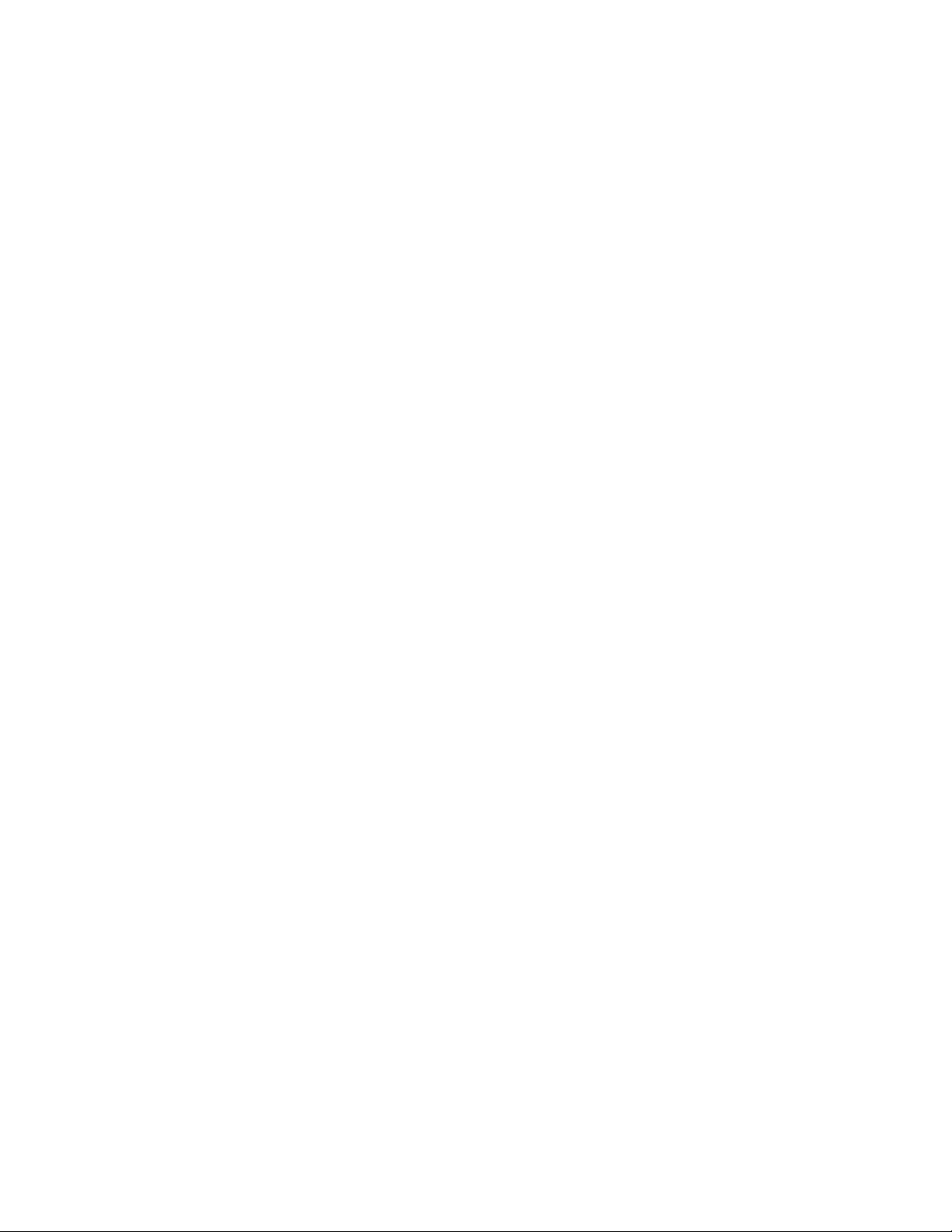
Αντικατάστασητουασύρματου
πληκτρολογίου.............38
Αντικατάστασητουασύρματουποντικιού..39
Αντικατάστασητουπληκτρολογίουήτουποντικιού
PS/2...................41
Απόκτησηπρογραμμάτωνοδήγησηςσυσκευών..42
Κεφάλαιο6.Πληροφορίεςγιατην
αποκατάστασηλογισμικού......43
Πληροφορίεςαποκατάστασηςγιατολειτουργικό
σύστημαWindows7............43
Δημιουργίακαιχρήσημέσων
αποκατάστασης............43
Εκτέλεσηδιαδικασιώνεφεδρικής
αποθήκευσηςκαιαποκατάστασης.....44
ΧρήσητουχώρουεργασίαςτουRescueand
Recovery...............45
Δημιουργίακαιχρήσηενόςαποθηκευτικού
μέσουέκτακτηςανάγκης.........46
Επανεγκατάστασηπροεγκατεστημένων
εφαρμογώνκαιπρογραμμάτωνοδήγησης
συσκευών...............48
Επανεγκατάστασηπρογραμμάτων
λογισμικού..............49
Επανεγκατάστασητωνπρογραμμάτων
οδήγησηςσυσκευής...........49
Επίλυσηπροβλημάτωναποκατάστασης...49
Πληροφορίεςαποκατάστασηςγιατολειτουργικό
σύστημαWindows8.1............50
Ανανέωσητουυπολογιστήσας......50
Επαναφοράτουυπολογιστήσαςστις
εργοστασιακέςρυθμίσεις.........50
Χρήσητωνεπιλογώνεκκίνησηςγια
προχωρημένους............51
Αποκατάστασητουλειτουργικούσυστήματος,
αναποτύχειηεκκίνησητωνWindows8.1..51
Κεφάλαιο7.Χρήσητου
προγράμματοςSetupUtility.....53
ΈναρξητουπρογράμματοςSetupUtility....53
Προβολήκαιαλλαγήρυθμίσεων........53
Χρήσηκωδικώνπρόσβασης.........54
Θέματασχετικάμετονορισμόκωδικών
πρόσβασης..............54
Power-OnPassword..........54
AdministratorPassword.........54
HardDiskPassword...........54
Ορισμός,αλλαγήκαιδιαγραφήκωδικού
πρόσβασης..............55
Ενεργοποίησηήαπενεργοποίησησυσκευής...55
Επιλογήσυσκευήςεκκίνησης.........56
Επιλογήπροσωρινήςσυσκευήςεκκίνησης..56
Επιλογήήαλλαγήτηςσειράςσυσκευών
εκκίνησης...............56
ΕνεργοποίησητηςλειτουργίαςσυμμόρφωσηςErP
LPS...................56
ΈξοδοςαπότοπρόγραμμαSetupUtility....57
Κεφάλαιο8.Ενημέρωση
προγραμμάτωνσυστήματος.....59
ΕνημέρωσητουBIOS............59
ΕνημέρωσητουBIOSαπόένανδίσκο....59
ΕνημέρωσητουBIOSαπότολειτουργικόσας
σύστημα...............59
Κεφάλαιο9.Αποφυγήπροβλημάτων
....................61
Ενημέρωσητουυπολογιστήσας.......61
Λήψητωντελευταίωνπρογραμμάτων
οδήγησηςσυσκευών(devicedrivers)γιατον
υπολογιστήσας............61
Ενημέρωσητουλειτουργικούσυστήματος..61
ΧρήσητουπρογράμματοςSystemUpdate..62
Καθαριότητακαισυντήρηση.........62
Βασικάσημεία.............62
Καθαρισμόςτουυπολογιστή.......62
Πρακτικέςσωστήςσυντήρησης......64
Μεταφοράτουυπολογιστή..........64
Κεφάλαιο10.Διάγνωσηκαιεπίλυση
προβλημάτων.............67
Αντιμετώπισηβασικώνπροβλημάτων......67
Διαδικασίααντιμετώπισηςπροβλημάτων....68
Επίλυσηπροβλημάτων...........69
Προβλήματαήχου...........69
ΠροβλήματαμεCD...........70
ΠροβλήματαμεDVD..........71
Περιστασιακάπροβλήματα........72
Προβλήματαμετοπληκτρολόγιο,τοποντίκιή
τησυσκευήκατάδειξης..........72
Προβλήματαοθόνης..........74
Προβλήματαδικτύου..........76
Προβλήματαμεπρόσθεταεξαρτήματα...78
Προβλήματαεπιδόσεωνκαι
μπλοκαρίσματος............79
Προβλήματαμετονεκτυπωτή.......81
Προβλήματασειριακήςυποδοχής.....81
Προβλήματαλογισμικού.........82
ΠροβλήματαμεUSB..........83
LenovoSolutionCenter...........83
Κεφάλαιο11.Πληροφορίες,βοήθεια
καιυπηρεσίες.............85
Πηγέςπληροφοριών............85
LenovoThinkVantageT ools........85
Βοήθειακαιυποστήριξη.........85
iiThinkCentreM83zΟδηγόςχρήσης
Page 5
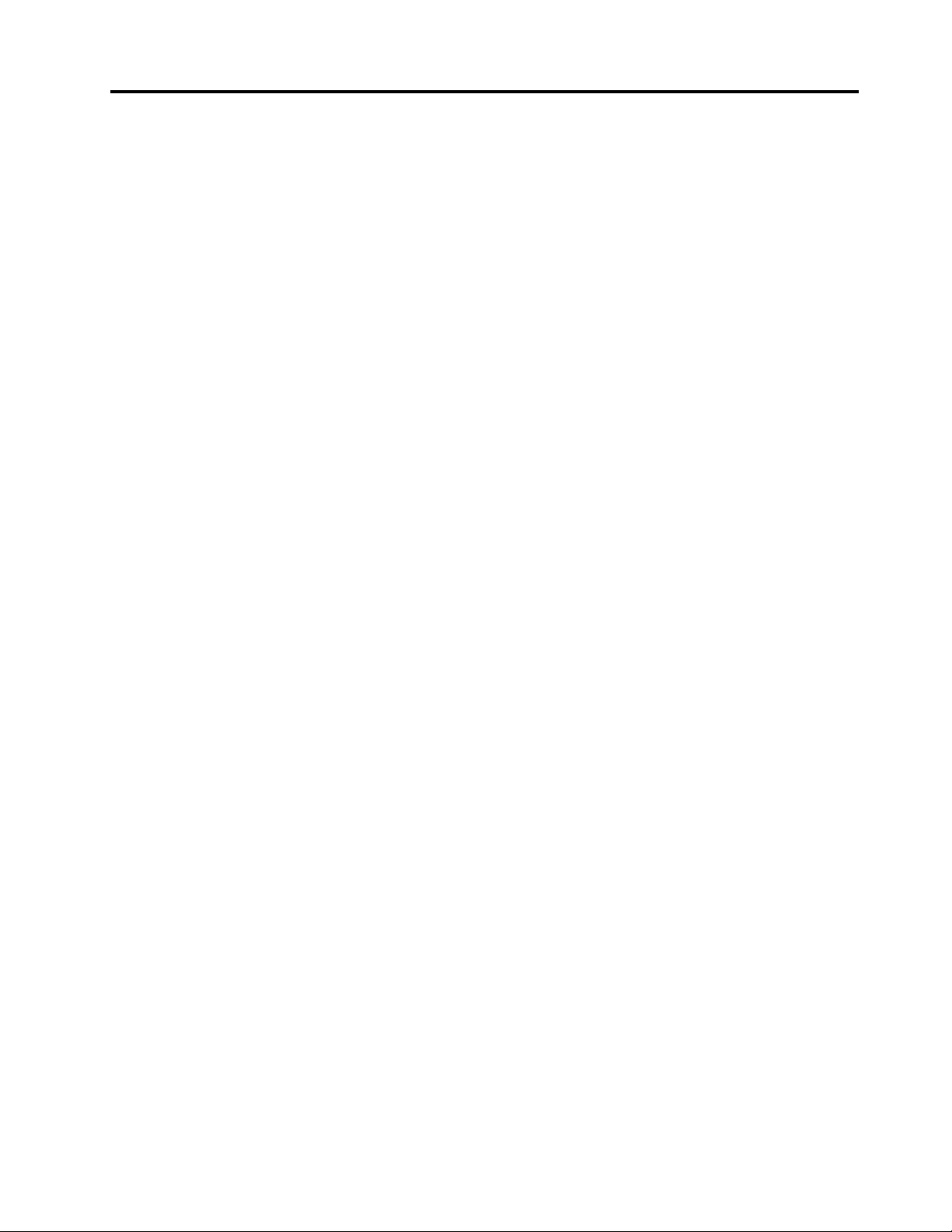
Ασφάλειακαιεγγύηση..........85
ΔικτυακόςτόποςτηςLenovo.......85
ΔικτυακόςτόποςυποστήριξηςτηςLenovo..86
Βοήθειακαιυπηρεσίες...........86
Χρήσητηςτεκμηρίωσηςκαιτουδιαγνωστικού
προγράμματος.............86
Κλήσηγιαπαροχήυπηρεσιών.......86
Χρήσηάλλωνυπηρεσιών.........87
Αγοράπρόσθετωνυπηρεσιών.......88
ΠαράρτημαA.Ειδοποιήσεις.....89
Εμπορικάσήματα.............90
ΠαράρτημαB.Πληροφορίες
συμμόρφωσης............91
Σημείωσηκατηγοριοποίησηςεξαγωγής.....91
Σημειώσειςσχετικάμετηνηλεκτρονική
ακτινοβολία................91
Δήλωσησυμμόρφωσηςμετιςπροδιαγραφές
τηςΟμοσπονδιακήςΕπιτροπήςΕπικοινωνιών
(FCC)τωνΗνωμένωνΠολιτειών......91
ΣήμασυμμόρφωσηςγιατηνΕυρασία......93
ΔήλωσησυμμόρφωσηςΒραζιλίας.......93
ΔήλωσησυμμόρφωσηςΜεξικού........93
Πρόσθετεςπληροφορίεςσυμμόρφωσηςμε
κανονισμούς...............93
Σημαντικέςπληροφορίεςγιατηναπόρριψη
ηλεκτρικούκαιηλεκτρονικούεξοπλισμού
(WEEE)..................95
ΠληροφορίεςανακύκλωσηςγιατηνΙαπωνία...95
ΠληροφορίεςανακύκλωσηςγιατηΒραζιλία...96
Πληροφορίεςανακύκλωσηςμπαταριώνγιατην
Ταϊβάν..................96
Πληροφορίεςανακύκλωσηςμπαταριώνγιατην
ΕυρωπαϊκήΈνωση.............97
ΠαράρτημαD.Οδηγίαγιατον
Περιορισμόεπικίνδυνωνουσιών
(RestrictionofHazardous
SubstancesDirective-RoHS)....99
ΕυρωπαϊκήΈνωση-RoHS..........99
Κίνα-RoHS................99
Τουρκία-RoHS..............99
Ουκρανία-RoHS.............100
Ινδία-RoHS...............100
ΠαράρτημαE.Ετικέταγιατην
ενέργειαστηνΚίνα.........101
ΠαράρτημαF .Πληροφορίεςγια
μοντέλαπουσυμμορφώνονταιμετο
πρότυποENERGYSTAR......103
ΠαράρτημαC.Πληροφορίεςγια
τηναπόρριψηηλεκτρικούκαι
ηλεκτρονικούεξοπλισμού(WEEE)
καιτηνανακύκλωση.........95
Ευρετήριο..............105
©CopyrightLenovo2014
iii
Page 6
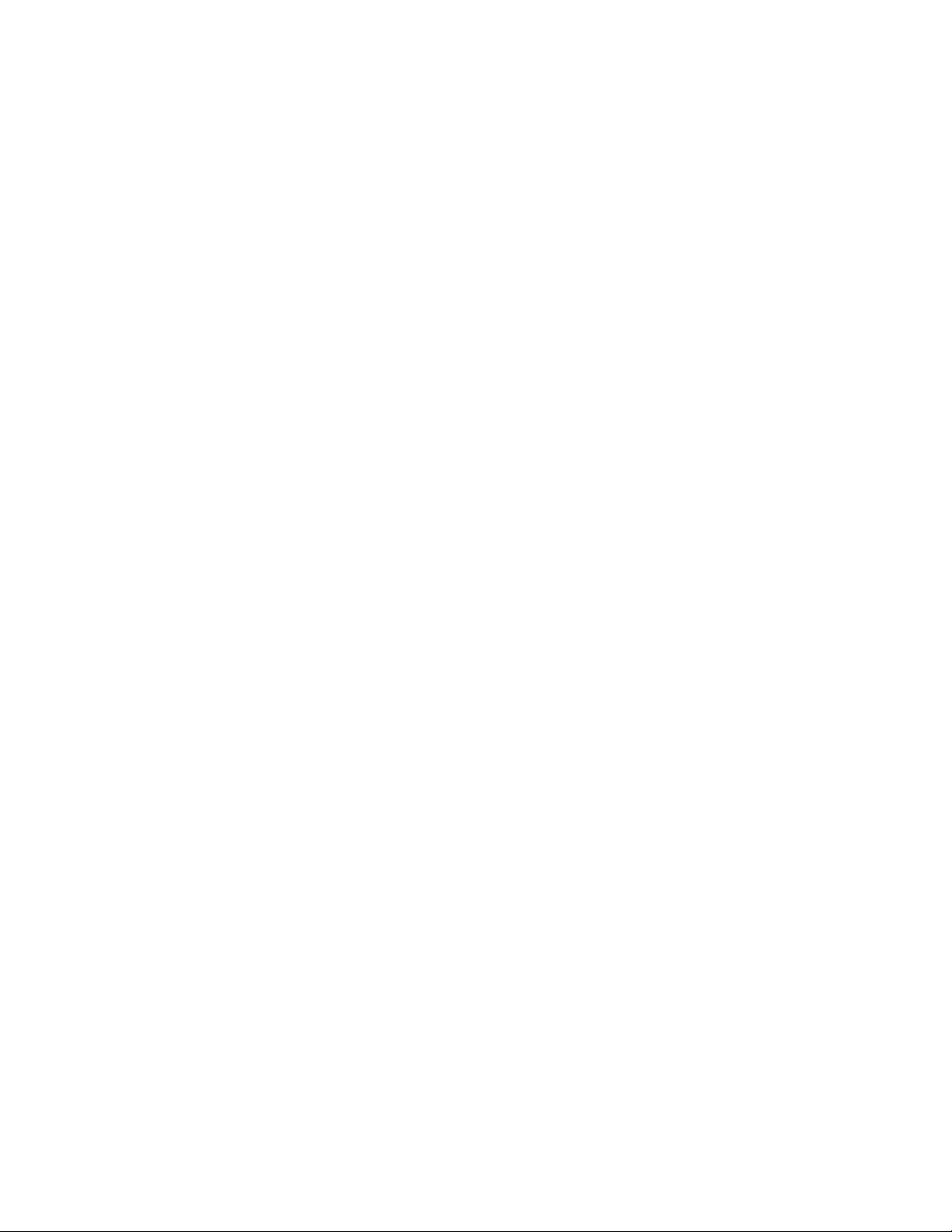
ivThinkCentreM83zΟδηγόςχρήσης
Page 7
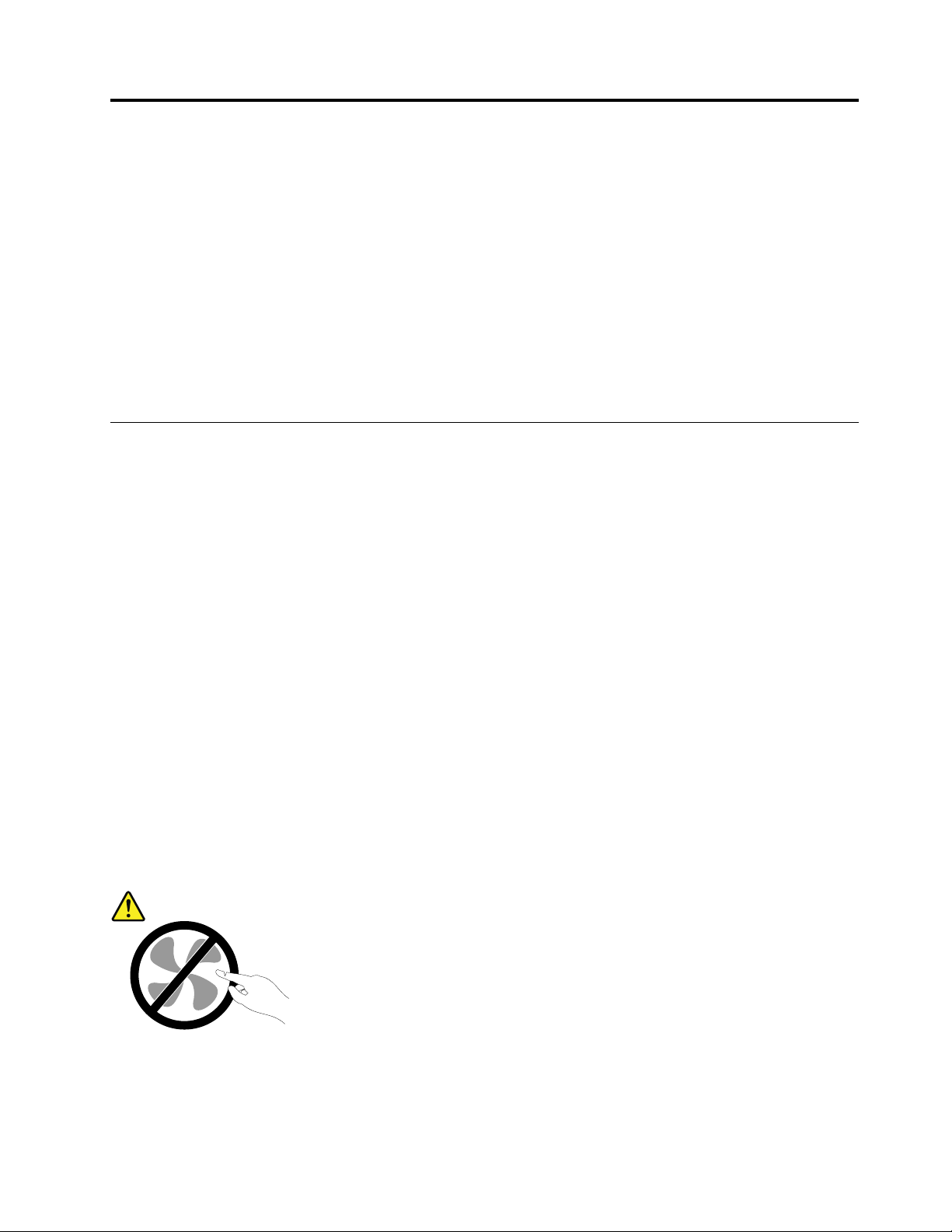
Σημαντικέςπληροφορίεςγιατηνασφάλεια
Προφύλαξη:
Πρινχρησιμοποιήσετεαυτότονοδηγό,βεβαιωθείτεότιδιαβάσατεκαικατανοήσατεόλεςτις
πληροφορίεςασφάλειαςγιααυτότοπροϊόν.Ανατρέξτεστιςπληροφορίεςαυτήςτηςενότηταςκαι
στιςπληροφορίεςγιατηνασφάλειαστονΟδηγόασφάλειας,εγγύησηςκαιεγκατάστασηςπουλάβατε
μαζίμετοπροϊόν.Ότανέχετεδιαβάσεικαικατανοήσειαυτέςτιςπληροφορίεςασφάλειας,μειώνεται
σημαντικάοκίνδυνοςναυποστείτεπροσωπικότραυματισμόκαιναπροκληθείζημιάστοπροϊόνσας.
ΕάνδενδιαθέτετεπλέοναντίγραφοτουΟδηγούασφάλειας,εγγύησηςκαιεγκατάστασης,μπορείτενα
αποκτήσετεένασεμορφήPDF(PortableDocumentFormat)απότονδικτυακότόπουποστήριξηςτης
Lenovo
LenovoπαρέχειεπίσηςτονΟδηγόασφάλειας,εγγύησηςκαιεγκατάστασηςκαιαυτόντονΟδηγόχρήσης
σεεπιπλέονγλώσσες.
Υπηρεσίεςεπισκευήςκαιαναβαθμίσεις
Μηνεπιχειρήσετεναεπισκευάσετεέναπροϊόνμόνοισας,εκτόςανσαςζητηθείσυγκεκριμένααπότοΚέντρο
υποστήριξηςπελατώνήυπάρχειτέτοιαοδηγίαστηντεκμηρίωση.Χρησιμοποιείτεμόνοεξουσιοδοτημένο
ΠαροχέαΥπηρεσιών,εγκεκριμένογιατηνεπισκευήτουσυγκεκριμένουπροϊόντος.
Σημείωση:Ορισμέναεξαρτήματαυπολογιστώνμπορούννααναβαθμιστούνήνααντικατασταθούναπότον
πελάτη.Οιαναβαθμίσειςεξαρτημάτωναναφέρονταιεπίσηςως“προαιρετικάεξαρτήματα”ή“προαιρετικές
συσκευές”(options).Ταεξαρτήματαπουέχουνεγκριθείγιαεγκατάστασηαπότονπελάτηονομάζονται
μονάδεςαντικαθιστώμενεςαπότονπελάτη(CustomerReplaceableUnits-CRU).Στιςπεριπτώσειςόπου
θεωρείότιηεγκατάστασηπροαιρετικώνεξαρτημάτωνήηαντικατάστασημονάδωνCRUμπορείναγίνει
απότονπελάτη,ηLenovoπαρέχειαναλυτικήτεκμηρίωσημεοδηγίεςεγκατάστασης.Θαπρέπεινα
ακολουθείτεπιστάτιςοδηγίεςπουσαςπαρέχονταικατάτηνεγκατάστασηήαντικατάστασηεξαρτημάτων.
Ότανοδιακόπτηςλειτουργίαςείναικλειστόςήηενδεικτικήλυχνίαπαροχήςρεύματοςείναισβηστή,
δενείναιαπαραίτηταμηδενικήηηλεκτρικήτάσηστοεσωτερικότουυπολογιστή.Πριναφαιρέσετετα
καλύμματααπόέναπροϊόνπουδιαθέτειένακαλώδιορεύματος,θαπρέπειναβεβαιώνεστεπάνταότιο
διακόπτηςλειτουργίαςείναικλειστόςκαιότιτοπροϊόνέχειαποσυνδεθείαπότηνπρίζα.Γιαπερισσότερες
πληροφορίεςσχετικάμετιςμονάδεςCRU,ανατρέξτεστοΚεφάλαιο5“Εγκατάστασηήαντικατάσταση
υλικούεξοπλισμού”στησελίδα37
Κέντρουποστήριξηςπελατών.
®
στηδιεύθυνσηhttp://www.lenovo.com/UserManuals.Οδικτυακόςτόποςυποστήριξηςτης
.Γιαοποιεσδήποτεερωτήσειςήδιευκρινίσεις,επικοινωνήστεμετο
Ανκαιδενυπάρχουνκινητάμέρηστονυπολογιστήαφούαποσυνδέσετετοκαλώδιορεύματος,οιακόλουθες
ειδοποιήσειςείναιαπαραίτητεςγιατηνασφάλειάσας.
Προφύλαξη:
Επικίνδυνακινητάμέρη.Αποφύγετετηνεπαφήμεταδάχτυλάσαςκαιμεάλλαμέρητουσώματος.
©CopyrightLenovo2014
v
Page 8
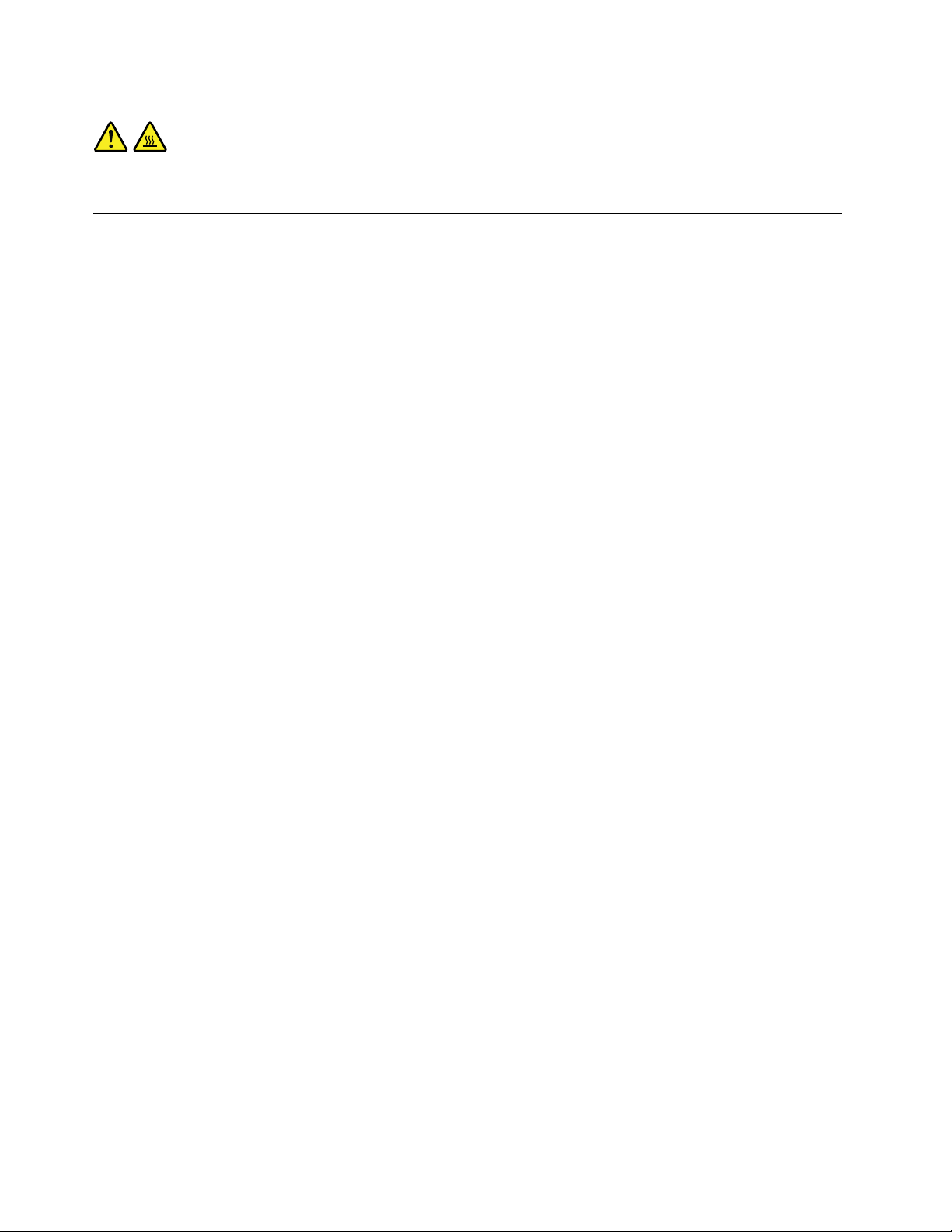
Προφύλαξη:
Προτούανοίξετετοκάλυμματουυπολογιστή,απενεργοποιήστετονκαιπεριμένετεμερικάλεπτά
μέχριναμειωθείηθερμοκρασίατου.
Προστασίααπόστατικόηλεκτρισμό
Οστατικόςηλεκτρισμός,παρότιείναιακίνδυνοςγιατουςανθρώπους,μπορείναπροκαλέσεισοβαρές
βλάβεςσταλειτουργικάμέρηκαιτιςπροαιρετικέςσυσκευέςτουυπολογιστή.Θαπρέπειναχειρίζεστε
κατάλληλαταεξαρτήματαπουείναιευαίσθητασεστατικόηλεκτρισμόγιανααποφεύγετετηνπρόκληση
ζημιάςσταεξαρτήματααυτά.Ότανπρόκειταιναεγκαταστήσετεέναπροαιρετικόεξάρτημαήμιαμονάδα
CRU,συνιστάταιναμηνανοίξετετησυσκευασίαπροστασίαςαπόστατικόηλεκτρισμότουεξαρτήματοςπριν
σαςζητηθείρητώςνατοπράξετεστιςοδηγίεςεγκατάστασης.
ΚατάτοχειρισμόπροαιρετικώνεξαρτημάτωνήμονάδωνCRU,ήκατάτηνεκτέλεσηεργασιώνστοεσωτερικό
τουυπολογιστή,συνιστάταιναλαμβάνετετιςακόλουθεςπροφυλάξειςγιανααποφεύγετετηνπρόκληση
ζημιάςαπόστατικόηλεκτρισμό:
•Περιορίστετιςκινήσειςσας.Οικινήσειςμπορούνναπροκαλέσουντησυσσώρευσηστατικούηλεκτρισμού
γύρωσας.
•Ναχειρίζεστεπάνταταλειτουργικάμέρημεπροσοχή.Πιάνετετιςκάρτες(προσαρμογείς),τιςμονάδες
μνήμηςκαιτιςάλλεςπλακέτεςολοκληρωμένωνκυκλωμάτων(τσιπ)απότιςάκρες.Ποτέμηναγγίζετε
εκτεθειμένακυκλώματα.
•Μηναφήνετεάλλουςνααγγίζουνλειτουργικάμέρη.
•ΌτανπρόκειταιναεγκαταστήσετεμιανέαπροαιρετικήσυσκευήήμονάδαCRUπουείναιευαίσθητηστο
στατικόηλεκτρισμό,ακουμπήστετησυσκευασίαπροστασίαςαπόστατικόηλεκτρισμόστομεταλλικό
κάλυμμαμιαςυποδοχήςήσεοποιαδήποτεάλληάβαφημεταλλικήεπιφάνειατουυπολογιστήγια
τουλάχιστονδύοδευτερόλεπτα.Μετοντρόποαυτόμειώνεταιοστατικόςηλεκτρισμόςστησυσκευασία
καιστοσώμασας.
•Ανείναιδυνατό,βγάλτετοεξάρτημαπουείναιευαίσθητοστοστατικόηλεκτρισμόαπότησυσκευασία
προστασίαςαπόστατικόηλεκτρισμόκαιεγκαταστήστετοαμέσωςχωρίςνατοακουμπήσετεπουθενά.Αν
αυτόδενείναιδυνατό,τοποθετήστετησυσκευασίαπροστασίαςαπόστατικόηλεκτρισμόσεμιαλείακαι
επίπεδηεπιφάνειακαιτοποθετήστετοεξάρτημαπάνωσεαυτήν.
•Μηντοποθετήσετετοεξάρτημαεπάνωστοκάλυμματουυπολογιστήήσεάλλημεταλλικήεπιφάνεια.
Καλώδιαρεύματοςκαιμετασχηματιστές
Χρησιμοποιείτεμόνοτακαλώδιαρεύματοςκαιτουςμετασχηματιστέςπουπαρέχονταιαπότον
κατασκευαστήτουπροϊόντος.
Τακαλώδιαρεύματοςπρέπειναδιαθέτουνπιστοποίησηασφάλειας.ΣτηΓερμανίαπρέπεινα
χρησιμοποιήσετεκαλώδιαH05VV-F,3G,0,75mm
τααντίστοιχακατάλληλακαλώδια.
Ποτέμηντυλίγετεένακαλώδιορεύματοςγύρωαπότομετασχηματιστήήάλλοαντικείμενο.Αντοκάνετε,
μπορείτοκαλώδιονακαταπονηθεί,μεαποτέλεσμαναφθαρεί,νακοπείήνατσακίσει.Αυτόμπορείνα
είναιεπικίνδυνο.
Ναβεβαιώνεστεπάνταότιτακαλώδιαρεύματοςδενπερνούναπόσημείαόπουμπορείναπατηθούν,να
γίνουναιτίανασκοντάψεικάποιοςήνατρυπηθούναπόαντικείμενα.
viThinkCentreM83zΟδηγόςχρήσης
2
ήκαλύτερα.Σεάλλεςχώρεςπρέπειναχρησιμοποιήσετε
Page 9
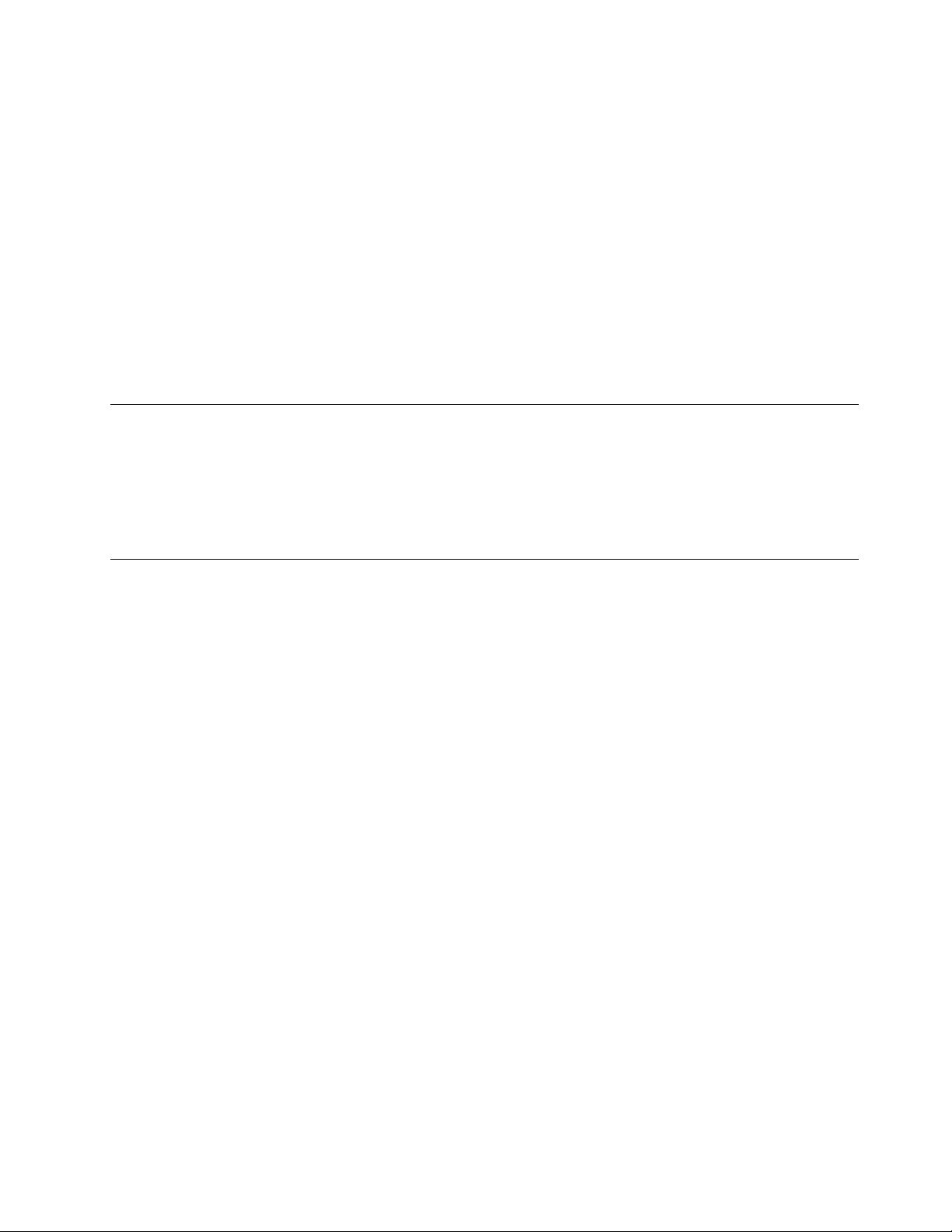
Ναπροστατεύετετακαλώδιαρεύματοςκαιτουςμετασχηματιστέςαπόυγρά.Γιαπαράδειγμα,μηναφήνετε
τοκαλώδιορεύματοςήτομετασχηματιστήσαςκοντάσενεροχύτες,μπανιέρεςήτουαλέτες,ήσεδάπεδα
πουκαθαρίζονταιμευγράκαθαριστικά.Ταυγράμπορούνναπροκαλέσουνβραχυκύκλωμα,ειδικάαντο
καλώδιορεύματοςήομετασχηματιστήςέχειφθαρείλόγωκακήςχρήσης.Ταυγράμπορούνεπίσηςνα
προκαλέσουνσταδιακήδιάβρωσητωνακροδεκτώντουκαλωδίουρεύματοςή/καιτουμετασχηματιστή,
κάτιπουμπορείναπροκαλέσειυπερθέρμανση.
Βεβαιωθείτεότιόλαταβύσματατουκαλωδίουρεύματοςέχουνσυνδεθείσωστάκαιπλήρωςστηνυποδοχές.
Μηχρησιμοποιήσετεοποιονδήποτεμετασχηματιστήστονοποίουπάρχουνενδείξειςδιάβρωσηςστους
ακροδέκτεςεισόδουεναλλασσόμενηςτάσηςήενδείξειςυπερθέρμανσης(π.χ.παραμορφωμένοπλαστικό)
στηνείσοδοεναλλασσόμενηςτάσηςήσεοποιοδήποτεσημείοτουμετασχηματιστή.
Μηχρησιμοποιείτεκαλώδιαρεύματοςσταοποίαυπάρχουνενδείξειςδιάβρωσηςήυπερθέρμανσηςστους
ακροδέκτεςσεοποιοδήποτεάκροήαντοκαλώδιοέχειυποστείοποιεσδήποτεφθορές.
Επεκτάσειςκαλωδίωνκαισχετικέςσυσκευές
Βεβαιωθείτεότιοιεπεκτάσειςκαλωδίων,οισυσκευέςπροστασίαςαπόυπέρταση,οιμονάδεςαδιάλειπτης
παροχήςρεύματοςκαιταπολύπριζαπουχρησιμοποιείτεκαλύπτουντιςηλεκτρικέςπροδιαγραφέςτου
προϊόντος.Ποτέμηνυπερφορτώνετεαυτέςτιςσυσκευές.Ανχρησιμοποιηθούνπολύπριζα,τοφορτίοδεν
πρέπειναυπερβαίνειτιςπροδιαγραφέςτουπολύπριζου.Γιαοποιεσδήποτεερωτήσειςσχετικάμετα
ηλεκτρικάφορτίακαιτιςπροδιαγραφές,συμβουλευτείτεένανηλεκτρολόγο.
Φιςκαιπρίζες
Ανκάποιαπρίζαπουσκοπεύετεναχρησιμοποιήσετεμετονυπολογιστήέχειενδείξειςζημιώνήδιάβρωσης,
μηντηχρησιμοποιήσετεέωςότουαντικατασταθείαπόηλεκτρολόγο.
Μηλυγίζετεήτροποποιείτετοφις.Αντοφιςέχειυποστείζημιές,επικοινωνήστεμετονκατασκευαστήγια
νατοαντικαταστήσετε.
Μηχρησιμοποιείτετηνίδιαηλεκτρικήπρίζααπόκοινούμεάλλεςηλεκτρικέςσυσκευέςπουκαταναλώνουν
μεγάλεςποσότητεςηλεκτρικήςενέργειας,ώστενααποφεύγετεοποιεσδήποτεαυξομειώσειςστηνηλεκτρική
τάσηπουμπορούνναπροκαλέσουνζημιάστονυπολογιστήσας,σταδεδομένατουήστιςπροσαρτημένες
συσκευές.
Ορισμέναπροϊόνταέχουνφιςτριώνακροδεκτών.Τοφιςαυτόμπορείνασυνδεθείμόνοσεγειωμένη
ηλεκτρικήπρίζα.Αυτόγίνεταιγιαλόγουςασφάλειας.Μηνπαρακάμψετεαυτήτηνπροφύλαξηεπιχειρώντας
νασυνδέσετετοφιςσεμηγειωμένηπρίζα.Ανδενμπορείτενασυνδέσετετοφιςστηνπρίζα,επικοινωνήστε
μεένανηλεκτρολόγογιαναπρομηθευτείτεένανεγκεκριμένοπροσαρμογέαήγιανααντικαταστήσετετην
πρίζαμεάλλη,κατάλληληπρίζα.Ποτέμηνυπερφορτώνετεμιαπρίζα.Τοσυνολικόφορτίοτουσυστήματος
δενπρέπειναυπερβαίνειτο80%τουφορτίουπουπροβλέπεταιαπότιςπροδιαγραφέςτουκυκλώματος
διακλάδωσης.Γιαοποιεσδήποτεερωτήσειςσχετικάμεταηλεκτρικάφορτίακαιτιςπροδιαγραφέςτου
κυκλώματοςδιακλάδωσης,συμβουλευτείτεένανηλεκτρολόγο.
Βεβαιωθείτεότιηηλεκτρικήπρίζαπουχρησιμοποιείτεείναισωστάκαλωδιωμένη,εύκολαπροσβάσιμηκαι
βρίσκεταικοντάστονεξοπλισμό.Μηντεντώνετετακαλώδιαρεύματοςμετρόποπουμπορείναπροκαλέσει
φθοράστακαλώδια.
Βεβαιωθείτεότιηηλεκτρικήπρίζαπαρέχειρεύμαμετησωστήτάση(V)καιένταση(A)γιατοπροϊόνπου
εγκαθιστάτε.
Συνδέετεκαιαποσυνδέετετονεξοπλισμόπροσεκτικάαπότηνπρίζα.
©CopyrightLenovo2014
vii
Page 10
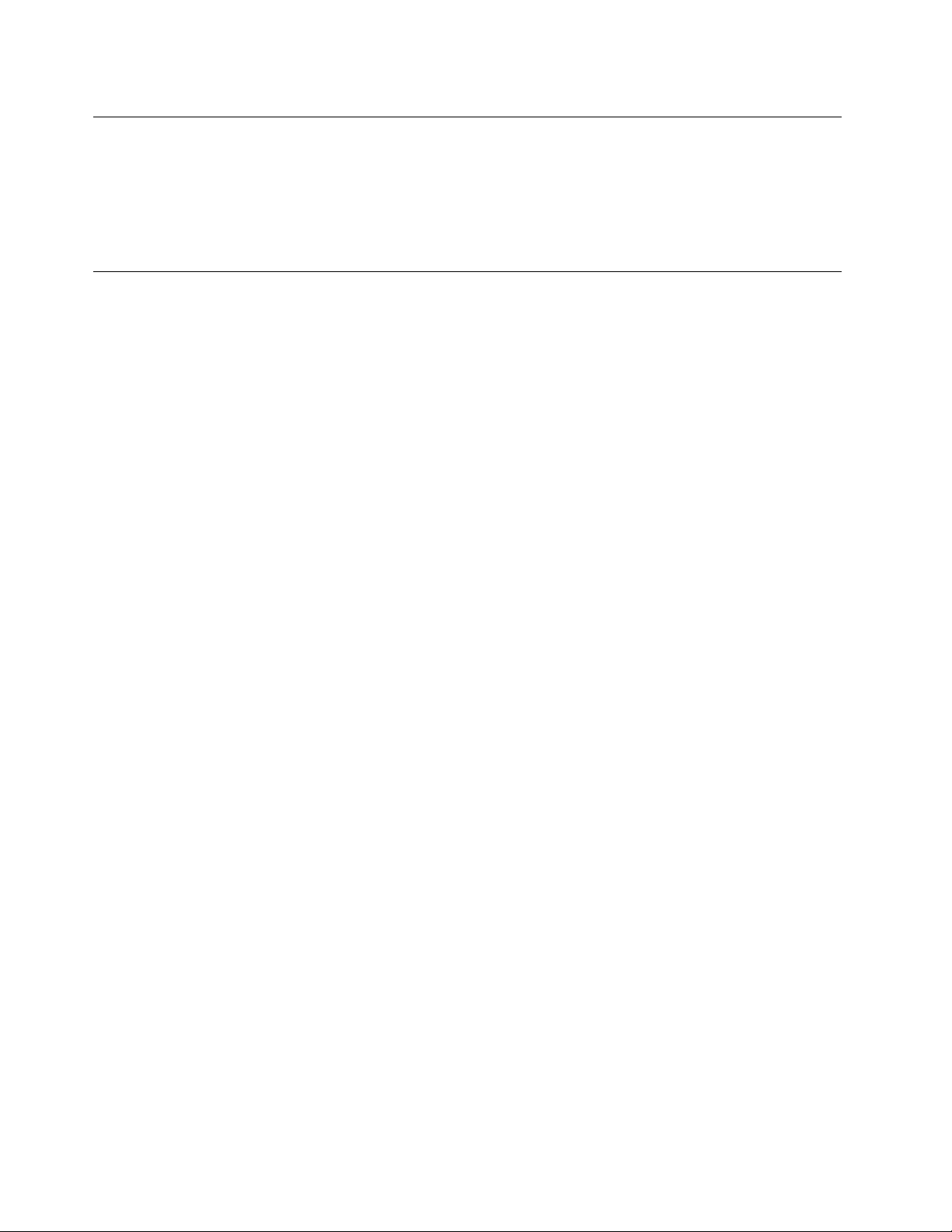
Εξωτερικέςσυσκευές
ΜησυνδέετεήαποσυνδέετεκαλώδιαεξωτερικώνσυσκευώνεκτόςαπόκαλώδιαUSB(UniversalSerialBus)
ενώουπολογιστήςβρίσκεταισελειτουργία.Διαφορετικά,ενδέχεταιναπροκληθείβλάβηστονυπολογιστή.
Γιανααποφεύγετετηνπρόκλησηζημιάςσεεξωτερικέςσυσκευέςπουείναισυνδεδεμένεςστονυπολογιστή,
συνιστάταιναπεριμένετετουλάχιστονπέντεδευτερόλεπτααφούαπενεργοποιήσετετονυπολογιστήπριν
αποσυνδέσετεμιαεξωτερικήσυσκευή.
Θερμότητακαιεξαερισμόςπροϊόντος
Οιυπολογιστές,οιμετασχηματιστέςρεύματοςκαιπολλέςπεριφερειακέςσυσκευέςπαράγουνθερμότητα
ότανβρίσκονταισελειτουργίακαικατάτηφόρτισημπαταριών.Τηρείτεπάντατιςακόλουθεςπροφυλάξεις:
•Μηναφήνετετονυπολογιστή,τομετασχηματιστήρεύματοςήτιςπεριφερειακέςσυσκευέςσαςναέρθουν
σεεπαφήμετομηρόήάλλομέροςτουσώματόςσαςγιαμεγάλοχρονικόδιάστημαότανβρίσκονταισε
λειτουργίαήότανφορτίζεταιημπαταρίατους.Ουπολογιστήςσας,ομετασχηματιστήςρεύματοςκαι
πολλέςπεριφερειακέςσυσκευέςπαράγουνκάποιαθερμότητακατάτηδιάρκειατηςκανονικήςτους
λειτουργίας.Ηπαρατεταμένηεπαφήμετοσώμαμπορείναπροκαλέσειδυσφορίαήακόμακαιεγκαύματα.
•Μηφορτίζετετηνμπαταρίαήχρησιμοποιείτετονυπολογιστήσας,τομετασχηματιστήρεύματοςή
οποιεσδήποτεπεριφερειακέςσυσκευέςότανβρίσκονταικοντάσεεύφλεκταυλικάήσεεκρηκτικά
περιβάλλοντα.
•Οισχισμέςεξαερισμού,οιανεμιστήρεςκαιοιψύκτρεςτουπροϊόντοςπαρέχονταιγιασκοπούςασφάλειας,
άνεσηςκαιαξιόπιστηςλειτουργίας.Εάντοποθετήσετετοπροϊόνεπάνωσεκρεβάτι,καναπέ,χαλίήάλλη
μησταθερήεπιφάνειαίσωςφράξετεκατάλάθοςαυτάταεξαρτήματα.Ποτέμηνφράσσετε,καλύπτετεή
απενεργοποιείτεαυτάταεξαρτήματα.
Συνιστάταιναελέγχετετονεπιτραπέζιουπολογιστήσαςγιασυσσώρευσησκόνηςτουλάχιστονκάθετρεις
μήνες.Πριναπότονέλεγχο,απενεργοποιήστετονυπολογιστήκαιαποσυνδέστετοκαλώδιορεύματοςαπό
τηνπρίζα.Στησυνέχεια,αφαιρέστετησκόνηαπόταανοίγματαεξαερισμούκαθώςκαιαπότιςοπέςστην
πρόσοψη.Εάνπαρατηρήσετεσυσσώρευσησκόνηςστοεξωτερικότουυπολογιστή,πρέπειναελέγξετεκαι
τοεσωτερικότουυπολογιστήκαινααφαιρέσετετησκόνηαπότηνψύκτρα,ταανοίγματαεξαερισμούτου
τροφοδοτικούκαιτουςανεμιστήρες.Πρινανοίξετετοκάλυμματουυπολογιστήαπενεργοποιήστετον
υπολογιστήκαιαποσυνδέστετοκαλώδιορεύματος.Εάνείναιδυνατόν,αποφύγετετηχρήσητουυπολογιστή
σεσημείαόπουπαρατηρείταιιδιαίτερααυξημένηκινητικότητα.Εάναυτόδενείναιδυνατό,θαπρέπεινα
ελέγχετεκαι,ανείναιαπαραίτητο,νακαθαρίζετετονυπολογιστήσαςσυχνότερα.
Γιατηνασφάλειάσαςκαιγιατηβελτιστοποίησητηςαπόδοσηςτουυπολογιστή,ναπαίρνετεπάντατις
ακόλουθεςβασικέςπροφυλάξειςόσοναφοράτονεπιτραπέζιουπολογιστή:
•Ότανουπολογιστήςείναισυνδεδεμένοςσεπρίζαπαροχήςρεύματος,ναδιατηρείτετοκάλυμματου
κλειστό.
•Ναελέγχετεσυχνάτοπερίβληματουυπολογιστήγιασυσσώρευσησκόνης.
•Νααφαιρείτετησκόνηαπόταανοίγματαεξαερισμούκαθώςκαιαπότιςοπέςστηνπρόσοψη.Σεσημεία
μειδιαίτερηκινητικότητακαιυψηλήσυσσώρευσησκόνης,απαιτείταισυχνότεροςκαθαρισμός.
•Μηνφράσσετεταανοίγματαεξαερισμού.
•Μηναποθηκεύετεκαιμηχρησιμοποιείτετονυπολογιστήμέσασεέπιπλακαθώςέτσιαυξάνεταιοκίνδυνος
υπερθέρμανσης.
•Ηθερμοκρασίατηςροήςτουαέραστοεσωτερικότουυπολογιστήδενπρέπειναυπερβαίνειτους35°C.
•Μηνεγκαταστήσετεσυσκευέςφιλτραρίσματοςαέρος.Ηχρήσητέτοιωνσυσκευώνμπορείναεμποδίζει
τησωστήψύξητουυπολογιστήσας.
viiiThinkCentreM83zΟδηγόςχρήσης
Page 11
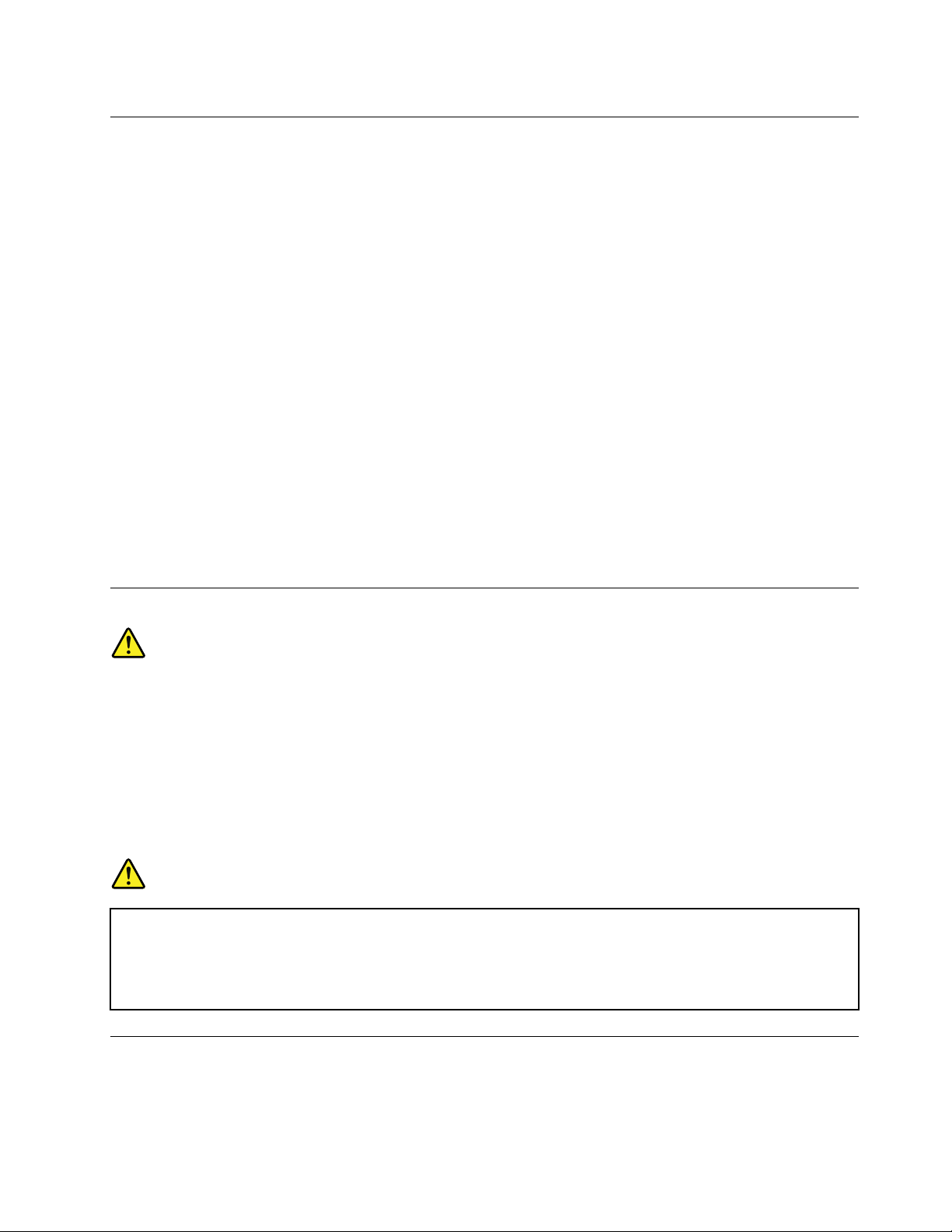
Περιβάλλονλειτουργίας
Τοιδανικόπεριβάλλονλειτουργίαςγιατονυπολογιστήσαςείναισεθερμοκρασία10°C-35°Cκαιυγρασία
μεταξύ35%και80%.Ότανουπολογιστήςσαςαποθηκευτείήμεταφερθείσεθερμοκρασίεςκάτωτων10°C,
συνιστάταινααφήνετετονκρύουπολογιστήναπροσαρμοστείομαλάσεέναπεριβάλλονλειτουργίαςμε
θερμοκρασία10°C-35°Cπριννατονθέσετεσελειτουργία.Σεακραίεςπεριπτώσειςμπορείνααπαιτούνται
έωςδύοώρεςγιατηδιαδικασίααυτή.Ενδέχεταιναπροκληθείανεπανόρθωτηζημιάστονυπολογιστήανδεν
τοναφήνετεναπροσαρμοστείστηθερμοκρασίατουπεριβάλλοντοςλειτουργίαςτουπριντονθέσετεσε
λειτουργία.
Εάνείναιδυνατόν,τοποθετήστετονυπολογιστήσαςσεένακαλάαεριζόμενοκαιστεγνόχώροπουδεν
εκτίθεταιάμεσαστοφωςτουήλιου.
Κρατήστετιςηλεκτρικέςσυσκευέςόπωςανεμιστήρες,ραδιόφωνα,ηχείαμεγάληςισχύος,συσκευές
κλιματισμούκαιφούρνουςμικροκυμάτωνμακριάαπότονυπολογιστήκαθώςταισχυράμαγνητικάπεδίαπου
δημιουργούναυτέςοισυσκευέςμπορούνναπροκαλέσουνβλάβηστηνοθόνηκαιναδιαγράψουνδεδομένα
απότημονάδασκληρούδίσκου.
Μηντοποθετείτεποτάεπάνωήδίπλαστονυπολογιστήήστιςσυνδεδεμένεςσυσκευές.Εάνχυθείυγρό
επάνωήμέσαστονυπολογιστήήσεκάποιασυνδεδεμένησυσκευή,μπορείναπροκληθείβραχυκύκλωμα
ήκάποιαάλληβλάβη.
Μηντρώτεκαιμηνκαπνίζετεεπάνωαπότοπληκτρολόγιο.Τασωματίδιαπουπέφτουνμέσαστο
πληκτρολόγιομπορούνναπροκαλέσουνβλάβη.
Δήλωσησχετικάμετιςπροδιαγραφέςτωνσυσκευώνlaser
Προφύλαξη:
Ότανέχουνεγκατασταθείπροϊόνταlaser(όπωςCD-ROM,μονάδεςDVD,συσκευέςοπτικώνινώνή
πομποί),λάβετευπόψησαςταεξής:
•Μηναφαιρείτετακαλύμματα.Ηαφαίρεσητωνκαλυμμάτωντουπροϊόντοςlaserμπορείναέχει
ωςαποτέλεσματηνέκθεσησεεπικίνδυνηακτινοβολίαlaser.Δενυπάρχουνστοεσωτερικότης
συσκευήςεξαρτήματατωνοποίωνμπορείναγίνειεπισκευήήσυντήρηση.
•Ηδιαφορετικήαπότηνπεριγραφόμενηχρήσηκουμπιώνκαιρυθμίσεωνήεκτέλεσηδιαδικασιών
μπορείναέχειωςαποτέλεσματηνέκθεσησεεπικίνδυνηακτινοβολία.
Κίνδυνος
ΟρισμέναπροϊόνταlaserπεριέχουνενσωματωμένηδίοδοlaserΚατηγορίας3ΑήΚατηγορίας3Β.
Λάβετευπόψησαςτοεξής:
Υπάρχειακτινοβολίαlaserότανείναιανοικτά.Μηνκοιτάτεπροςτηνκατεύθυνσητηςδέσμης,μην
κοιτάτεαπευθείαςμεοπτικάόργανακαιαποφεύγετετηνάμεσηέκθεσηστηδέσμη.
Δήλωσησχετικάμετοτροφοδοτικό
Ποτέμηναφαιρείτετοκάλυμμαενόςτροφοδοτικούήοποιουδήποτεεξαρτήματοςστοοποίουπάρχειη
ακόλουθηετικέτα.
©CopyrightLenovo2014
ix
Page 12
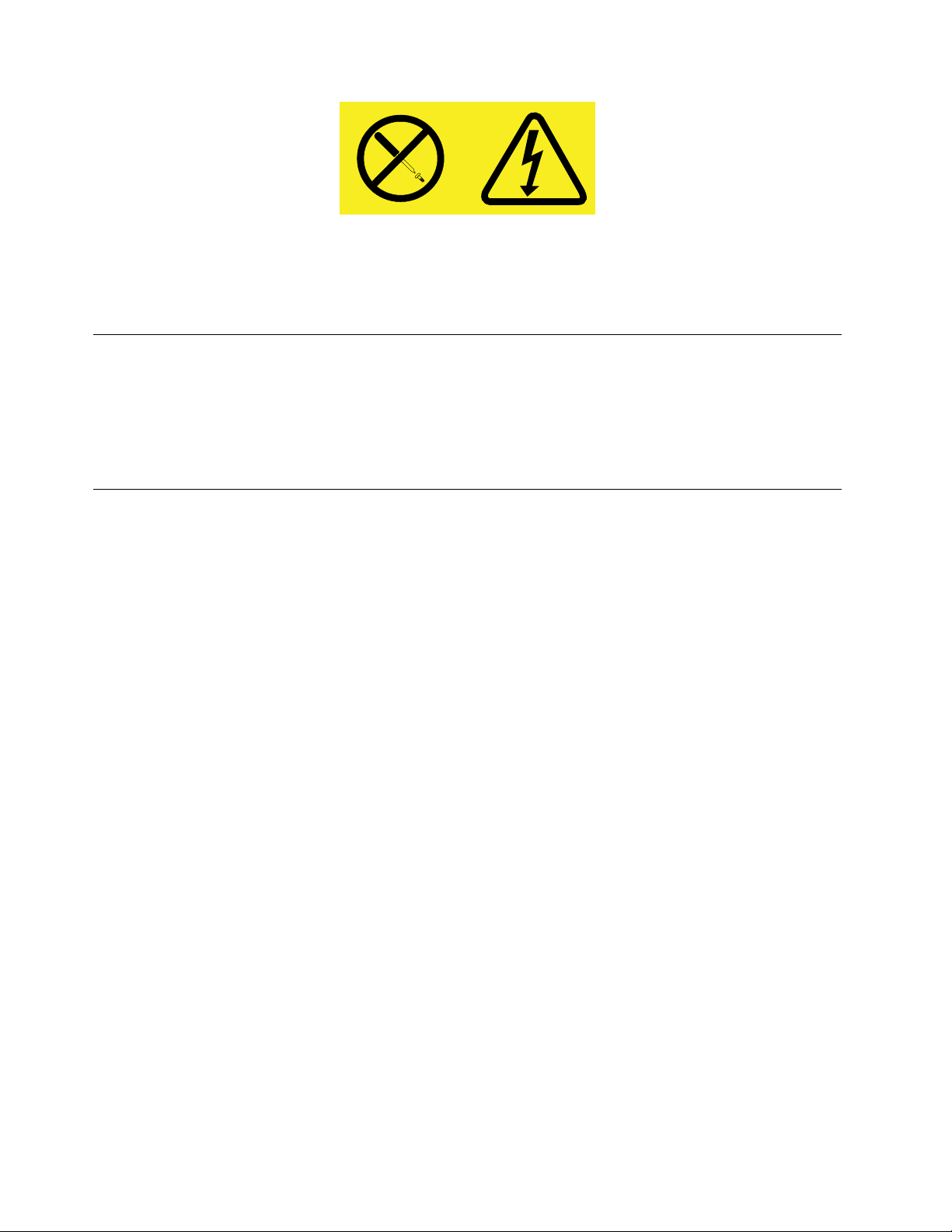
Στοεσωτερικόοποιασδήποτεσυσκευήςστηνοποίαείναιεπικολλημένηαυτήηετικέταυπάρχουνεπικίνδυνα
επίπεδαηλεκτρικήςτάσης,ρεύματοςκαιενέργειας.Δενυπάρχουνστοεσωτερικόαυτώντωνσυσκευών
εξαρτήματατωνοποίωνμπορείναγίνεισυντήρηση.Ανυποψιάζεστεότιυπάρχειπρόβλημαμεκάποιοαπό
αυτάταεξαρτήματα,επικοινωνήστεμεένανειδικευμένοτεχνικό.
Καθαριότητακαισυντήρηση
Φροντίστεουπολογιστήςσαςκαιοχώροςεργασίαςστονοποίοβρίσκεταιναείναιπάντακαθαροί.Πριν
καθαρίσετετονυπολογιστή,απενεργοποιήστετονκαιαποσυνδέστετοκαλώδιορεύματοςαπότηνπρίζα.
Κατάτονκαθαρισμότουυπολογιστήμηνψεκάζετευγρόκαθαρισμούαπευθείαςστονυπολογιστήκαιμη
χρησιμοποιείτεκαθαριστικόπουπεριέχειεύφλεκτεςουσίες.Ψεκάστετοκαθαριστικόσεέναμαλακόύφασμα
καισκουπίστεμεαυτότιςεπιφάνειεςτουυπολογιστή.
Σημείωσηγιατηνπροστασίααπόανατροπή
•Τοποθετήστετονυπολογιστήσεανθεκτικήκαιχαμηλήβάσηήστερεώστετονσεέναέπιπλοκαι
τοποθετήστετονόσοτοδυνατόνπιομέσαστοέπιπλο.
•Κρατήστετατηλεχειριστήρια,ταπαιχνίδιακαιάλλααντικείμεναπουενδέχεταινατραβήξουντηνπροσοχή
τωνπαιδιώνμακριάαπότονυπολογιστή.
•Φυλάξτετονυπολογιστήκαιτακαλώδιαμακριάαπόπαιδιά.
•Ναεπιβλέπετεταπαιδιάσεχώρουςόπουδενέχουντηρηθείοισυμβουλέςασφαλείας.
xThinkCentreM83zΟδηγόςχρήσης
Page 13
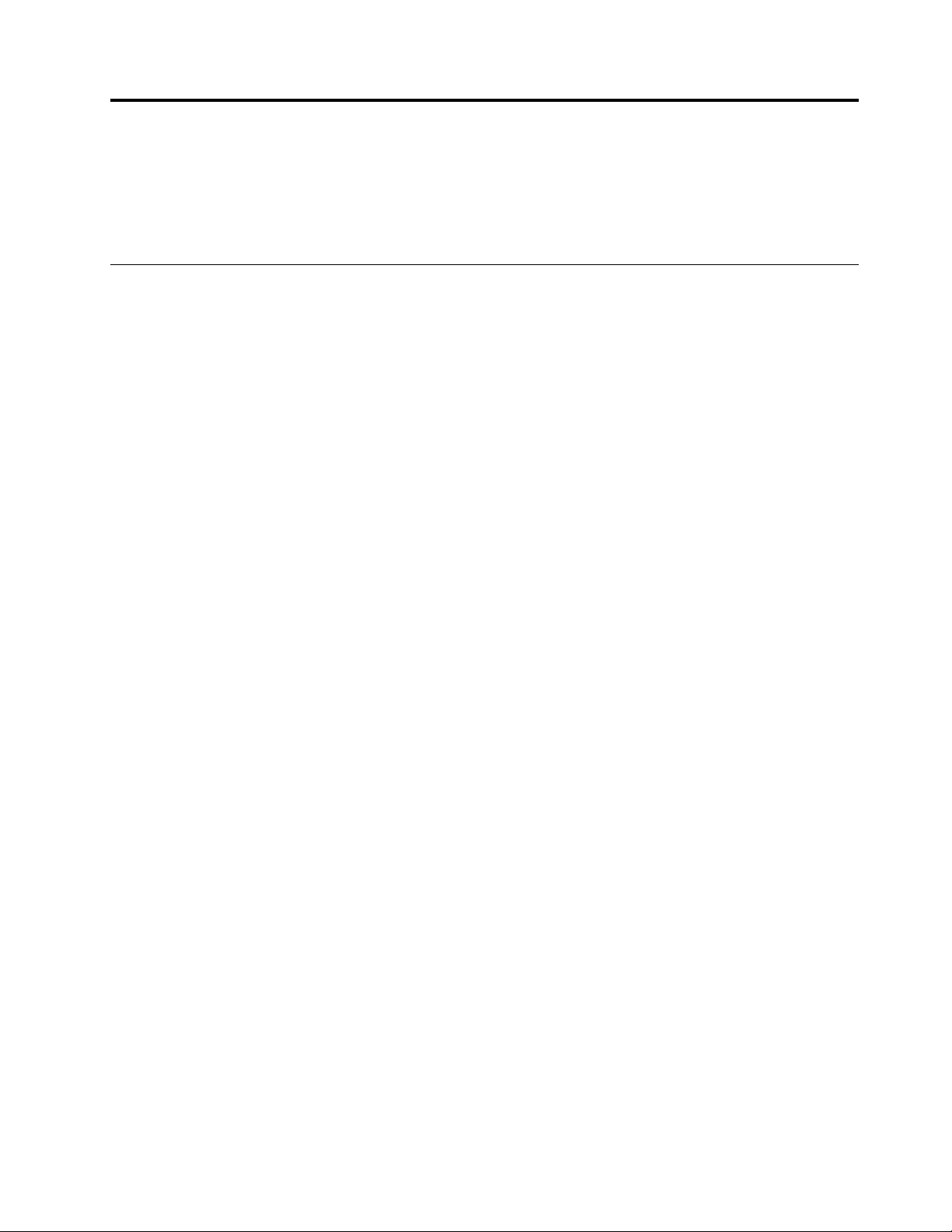
Κεφάλαιο1.Επισκόπησηπροϊόντος
Σεαυτότοκεφάλαιοπεριγράφονταιταχαρακτηριστικά,οιπροδιαγραφές,ταπρογράμματαλογισμικούπου
παρέχονταιαπότηνLenovoκαιοιθέσειςτωνυποδοχών,τωνεξαρτημάτων,τωνεπιμέρουςστοιχείωντης
πλακέταςσυστήματοςκαιτωνεσωτερικώνμονάδων.
Χαρακτηριστικά
Σεαυτήτηνενότηταπεριγράφονταιοιδυνατότητεςτουυπολογιστή.Οιπληροφορίεςαφορούνδιάφορα
μοντέλα.
Μικροεπεξεργαστής
Γιαναπροβάλετετιςπληροφορίεςμικροεπεξεργαστήτουυπολογιστήσας,κάντεταεξής:
•ΣτολειτουργικόσύστημαMicrosoft
Υπολογιστής(Computer)καιεπιλέξτεΙδιότητες(Properties)γιαναδείτετιςπληροφορίες.
•ΣτολειτουργικόσύστημαMicrosoftWindows8.1,μεταβείτεστηνεπιφάνειαεργασίαςκαιμετακινήστετο
δείκτηστηνεπάνωδεξιάήτηνκάτωδεξιάγωνίατηςοθόνης,γιαναεμφανίσετετασύμβολα.Στησυνέχεια,
επιλέξτεΡυθμίσεις(Settings)➙Πληροφορίεςυπολογιστή(PCinfo)γιαναπροβάλετετιςπληροφορίες.
Μνήμη
ΟυπολογιστήςσαςυποστηρίζειέωςδύομονάδεςμνήμηςDDR3SODIMM(DoubleDataRate3Small
OutlineDualInlineMemoryModules).
®
Windows
®
7,επιλέξτεΈναρξη(Start),κάντεδεξιόκλικστηνεπιλογή
Σημείωση:Ημέγιστηχωρητικότητατηςμνήμηςσυστήματοςείναι16GB.
Εσωτερικέςμονάδες
•Μονάδαανάγνωσηςκάρτας(σεορισμέναμοντέλα)
•Υβριδικήμονάδαδίσκου(σεορισμέναμοντέλα)
•Λεπτήμονάδαοπτικούδίσκου(σεορισμέναμοντέλα)
•ΜονάδαSSD(σεορισμέναμοντέλα)
•ΜονάδασκληρούδίσκουSATA(StandardSerialAdvancedTechnologyAttachment)
Υποσύστημαγραφικών
•ΥποδοχήεξόδουVGA
Υποσύστημαήχου
•Ενσωματωμένηκάρταήχουυψηλήςευκρίνειας(HD)
•Υποδοχήμικροφώνουκαιυποδοχήακουστικών
•Εσωτερικάηχεία
Λειτουργίεςδιαχείρισηςσυστήματος
•Δυνατότητααποθήκευσηςτωναποτελεσμάτωντηςδιαδικασίαςελέγχουυλικούεξοπλισμούpower-on
selftest(POST)
©CopyrightLenovo2014
1
Page 14
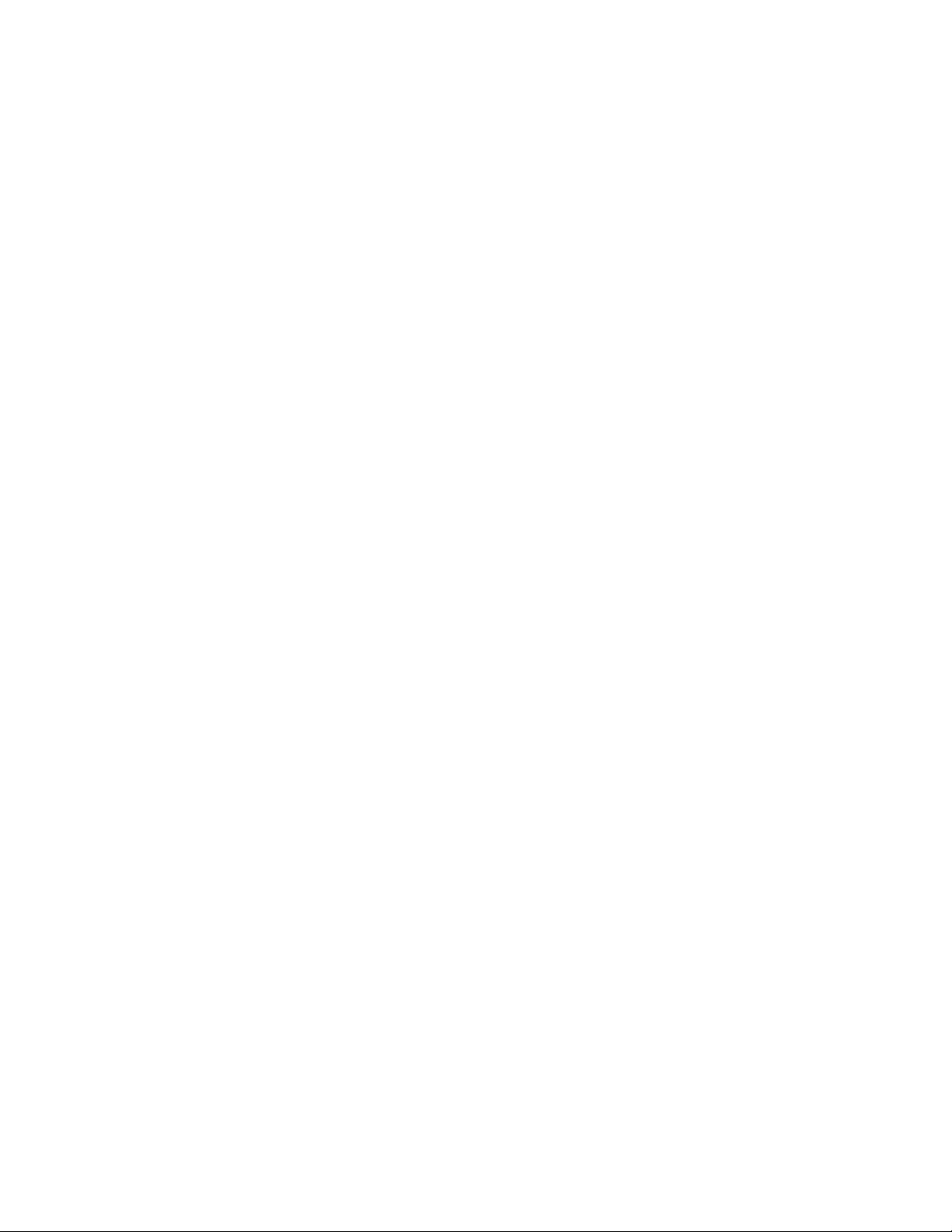
•DesktopManagementInterface(DMI)
ΤοDesktopManagementInterfaceπαρέχειμιακοινήδιαδρομήγιατουςχρήστεςμεσκοπότηνπρόσβαση
σεπληροφορίεςγιαόλαταστοιχείατουυπολογιστή,συμπεριλαμβανομένουτουτύπουεπεξεργαστή,της
ημερομηνίαςεγκατάστασης,τωνσυνδεδεμένωνεκτυπωτώνκαιάλλωνπεριφερειακώνσυσκευών,των
πηγώντροφοδοσίαςκαιτουιστορικούσυντήρησης.
•ΛειτουργίασυμμόρφωσηςErPLPS
Ηλειτουργίασυμμόρφωσηςπροςτηνοδηγίαγιαταπροϊόνταπουκαταναλώνουνενέργεια
(energy-relatedproducts,ErP)χαμηλότερηςκατάστασηςενέργειας(lowestpowerstate,LPS)μειώνειτην
κατανάλωσηρεύματοςότανουπολογιστήςσαςβρίσκεταισεκατάστασηαναστολήςλειτουργίαςήείναι
απενεργοποιημένος.Γιαπερισσότερεςπληροφορίες,βλ.“Ενεργοποίησητηςλειτουργίαςσυμμόρφωσης
ErPLPS”στησελίδα56
.
•PrebootExecutionEnvironment(PXE)
ΤοPrebootExecutionEnvironmentείναιέναπεριβάλλονεκκίνησηςυπολογιστώνμετηχρήσημιας
διασύνδεσηςδικτύουπουείναιανεξάρτητηαπόταμέσααποθήκευσηςδεδομένων(όπωςημονάδα
σκληρούδίσκου)ήαπόταεγκατεστημέναλειτουργικάσυστήματα.
•SystemManagement(SM)BasicInput/OutputSystem(BIOS)καιλογισμικόSM
ΗπροδιαγραφήSMBIOSορίζειδομέςδεδομένωνκαιμεθόδουςπρόσβασηςσεέναBIOS,οιοποίες
επιτρέπουνσεέναχρήστηήμιαεφαρμογήνααποθηκεύουνκαιναανακτούνπληροφορίεςσχετικάμε
τοσυγκεκριμένουπολογιστή.
•WakeonLAN
ΤοWakeonLANείναιέναπρότυποδικτύωσηςEthernetπουεπιτρέπειτηνενεργοποίησηήτηναφύπνιση
ενόςυπολογιστήμέσωενόςμηνύματοςδικτύου.Τομήνυμααποστέλλεταισυνήθωςαπόέναπρόγραμμα
πουεκτελείταισεένανάλλουπολογιστήστοίδιοτοπικόδίκτυο(LAN).
•WindowsManagementInstrumentation(WMI)
ΤοWindowsManagementInstrumentationείναιένασύνολοεπεκτάσεωνγιατοWindowsDriverModel.
Παρέχειέναπεριβάλλονλειτουργικούσυστήματοςμέσωτουοποίουταστοιχείαμεενδείξειςπαρέχουν
πληροφορίεςκαιενημέρωση.
Υποδοχέςεισόδου/εξόδου(I/O)
•ΥποδοχήEthernet100/1000Mbps
•Σειριακήυποδοχή9ακίδων(σεορισμέναμοντέλα)
•Υποδοχέςήχου(υποδοχήμικροφώνουκαιυποδοχήακουστικών)
•ΥποδοχήπληκτρολογίουPersonalSystem/2(PS/2)(σεορισμέναμοντέλα)
•ΥποδοχήποντικιούPS/2(σεορισμέναμοντέλα)
•ΥποδοχέςUSB(UniversalSerialBus)
•ΥποδοχήεξόδουVGA
Γιαπερισσότερεςπληροφορίες,βλ.“Εντοπισμόςυποδοχών,στοιχείωνελέγχουκαιενδείξεωνστηνπρόσοψη
τουυπολογιστήσας”στησελίδα10
σελίδα11
.
και“Εντοπισμόςυποδοχώνστοπίσωμέροςτουυπολογιστή”στη
Θέσειςεπέκτασης
•Μονάδαανάγνωσηςκάρτας(σεορισμέναμοντέλα)
•Θήκημονάδαςσκληρούδίσκου
•ΥποδοχήκάρταςminiPCI
•Θήκημονάδαςοπτικούδίσκου(σεορισμέναμοντέλα)
2ThinkCentreM83zΟδηγόςχρήσης
Page 15
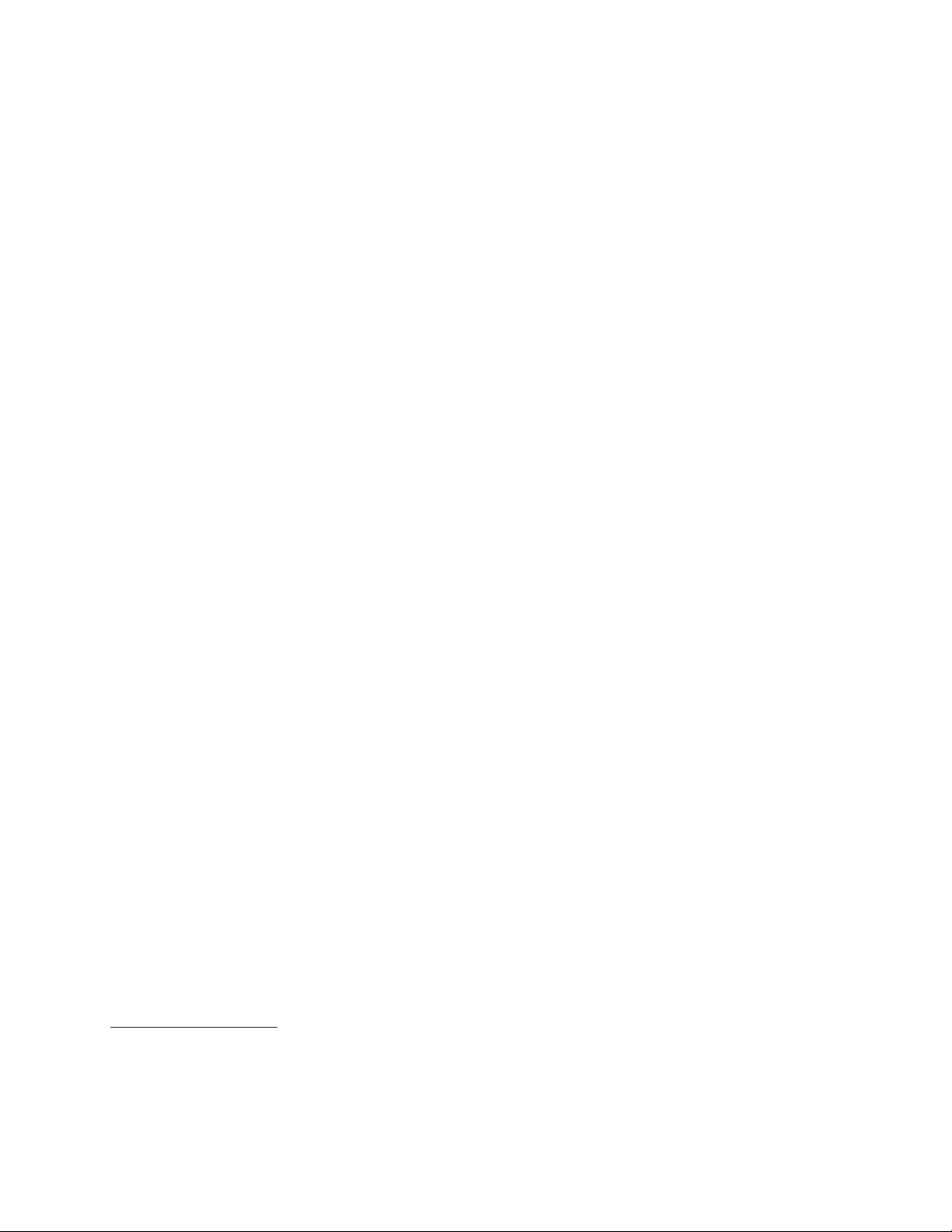
Τροφοδοτικό
Τροφοδοτικό150Wattμεαυτόματοεντοπισμότάσης
Μηχανισμοίασφάλειας
•Δυνατότηταενεργοποίησηςκαιαπενεργοποίησηςμιαςσυσκευής
•ΔυνατότηταενεργοποίησηςκαιαπενεργοποίησηςμεμονωμένηςυποδοχήςUSB
•ΛογισμικόComputraceAgentενσωματωμένοστουλικολογισμικό
•Διακόπτηςπαρουσίαςκαλύμματος(προστασίααπόμηεξουσιοδοτημένηπρόσβαση)(σεορισμέναμοντέλα)
•Πληκτρολόγιομεμηχανισμόανάγνωσηςδακτυλικούαποτυπώματος(παρέχεταιμεορισμέναμοντέλα)
•Power-onPassword(POP),AdministratorPasswordκαιHardDiskPassword,γιαναεμποδίσετετηχρήση
τουυπολογιστήσαςαπόμηεξουσιοδοτημέναάτομα
•Έλεγχοςτηςσειράςεκκίνησης
•Εκκίνησηχωρίςπληκτρολόγιοκαιποντίκι
•ΥποστήριξηγιακλειδαριάσυρματόσχοινουτύπουKensington
•TrustedPlatformModule(TPM)
Γιαπερισσότερεςπληροφορίες,βλ.Κεφάλαιο4“Ασφάλεια”στησελίδα33
.
Προεγκατεστημένολειτουργικόσύστημα
Ουπολογιστήςσαςπαρέχεταιμεένααπόταακόλουθαπροεγκατεστημέναλειτουργικάσυστήματα:
•Windows7
•Windows8.1
Λειτουργικόσύστημαγιατοοποίοεκκρεμείπιστοποίησηήδοκιμήσυμβατότητας
1
(ποικίλλουνανάλογα
μετοντύπο/μοντέλο)
•Linux
®
1.Κατάτηνημερομηνίαέκδοσηςτουπαρόντοςεγχειριδίου,τααναφερόμεναλειτουργικάσυστήματαυποβάλλοντανσε
δοκιμέςήσεδιαδικασίεςπιστοποίησηςγιατηνεξασφάλισητηςσυμβατότητάςτουςμετονυπολογιστήσας.Είναι
πιθανόηLenovoναπροσδιορίσει,μετάτηνέκδοσητουπαρόντοςεγχειριδίου,επιπλέονλειτουργικάσυστήματαως
συμβατάμετονυπολογιστήσας.Ηλίστααυτήυπόκειταισεαλλαγές.Γιαναδιαπιστώσετεανέναλειτουργικό
σύστημαέχειπιστοποιηθείήυποβληθείσεδοκιμήσυμβατότητας,επισκεφθείτετοδικτυακότόποτουπρομηθευτή
τουλειτουργικούσυστήματος.
Κεφάλαιο1.Επισκόπησηπροϊόντος3
Page 16
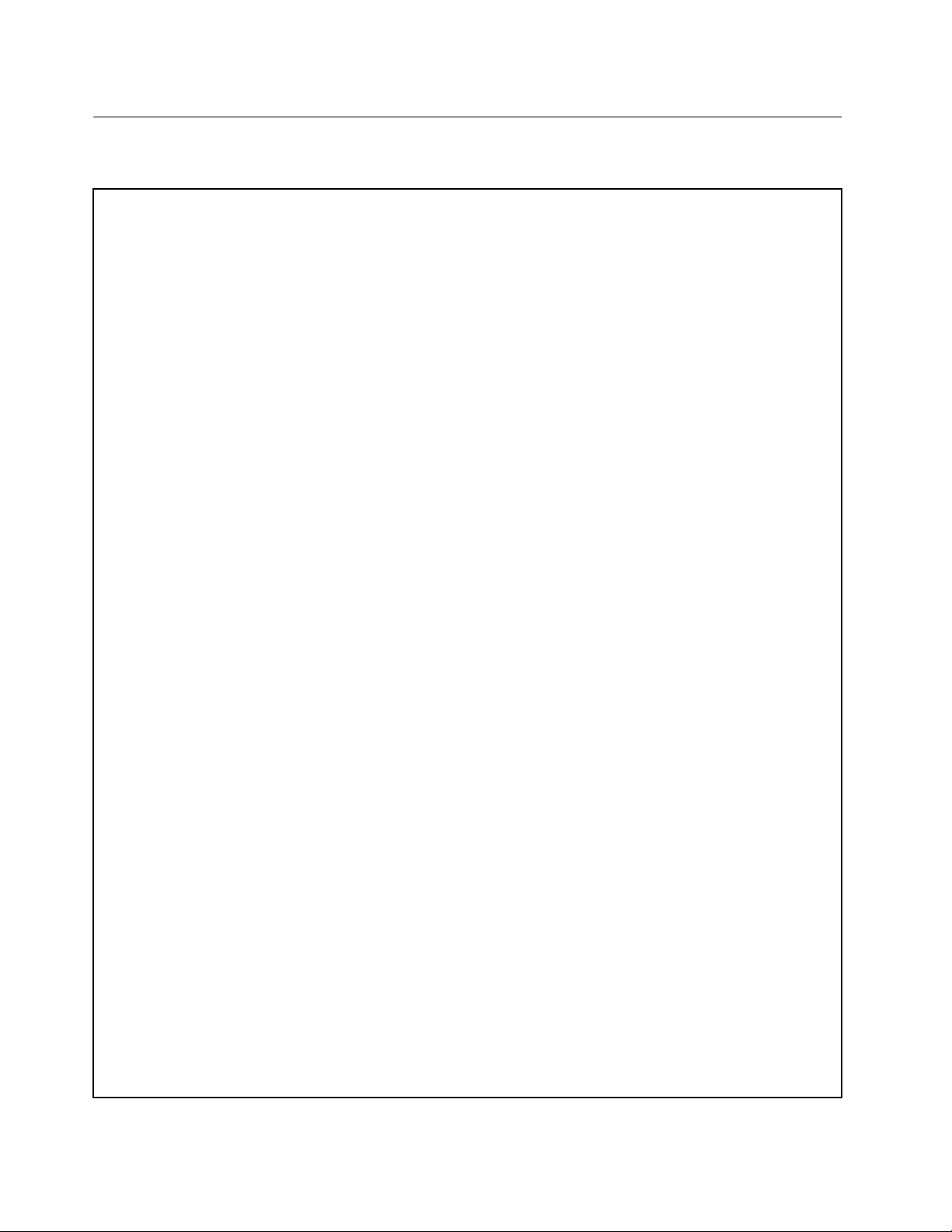
Προδιαγραφές
Σεαυτήτηνενότητααναφέρονταιοιφυσικέςπροδιαγραφέςτουυπολογιστήσας.
Διαστάσειςκαιβάρος
•Μοντέλαμεστήριγμαπλαισίουοθόνης
Πλάτος:540mm
Ύψος:396mm
Βάθος:94mm
Μετονμέγιστοαρχικόεξοπλισμό:7,5kg
•Μοντέλαμεστήριγμαοθόνηςμόνοκλίσης
Πλάτος:540mm
Ύψος:428mm
Βάθος:175mm
Μετονμέγιστοαρχικόεξοπλισμό:9kg
•Μοντέλαμεστήριγμαοθόνηςπλήρουςλειτουργίας
Πλάτος:540mm
Ύψος:446mm
Βάθος:250mm
Μετονμέγιστοαρχικόεξοπλισμό:9,95kg
Περιβάλλον
•Θερμοκρασίααέρα:
Σύστημασελειτουργία:από10°Cέως35°C
Αποθήκευσηστηναρχικήσυσκευασία:από-40°Cέως60°C
Αποθήκευσηχωρίςσυσκευασία:από-10°Cέως60°C
•Υγρασία:
Σύστημασελειτουργία:20%-80%(μηυγροποιητική)
Αποθήκευση:20%-90%(μηυγροποιητική)
•Υψόμετρο:
Σύστημασελειτουργία:από-15,2έως3.048m
Αποθήκευση:από-15,2έως10.668m
Παροχήρεύματος
Ηλεκτρικήτάσηεισόδου:
•Χαμηλόεύρος:
Ελάχιστη:100Vac
Μέγιστη:127Vac
Συχνότηταεισόδου:50/60Hz
•Υψηλόεύρος:
Ελάχιστη:200Vac
Μέγιστη:240Vac
Συχνότηταεισόδου:50/60Hz
4ThinkCentreM83zΟδηγόςχρήσης
Page 17
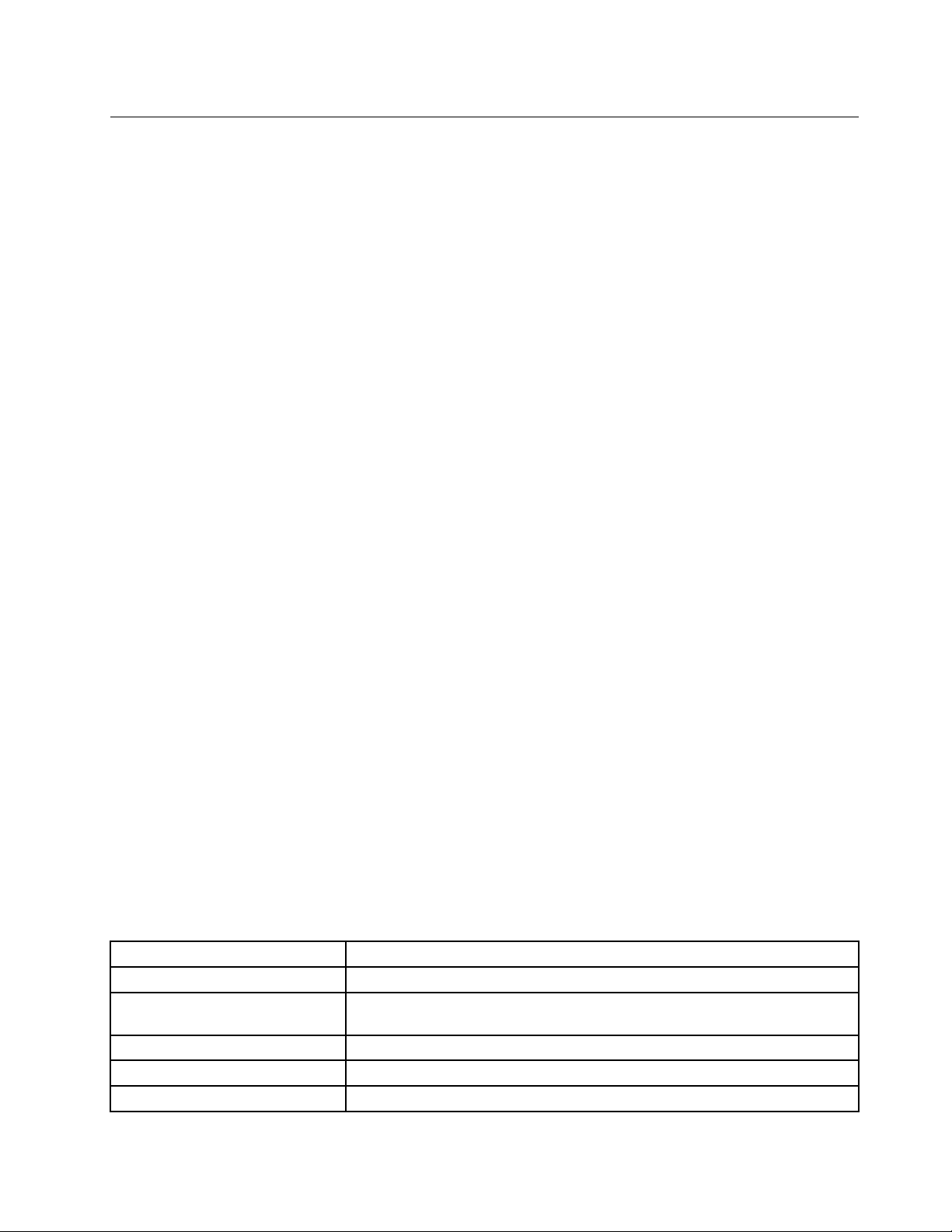
ΠρογράμματατηςLenovo
ΟυπολογιστήςσαςδιαθέτειπρογράμματατηςLenovoπουθασαςβοηθήσουνναεργαστείτεμεμεγαλύτερη
ευκολίακαιασφάλεια.ΑνάλογαμετοπροεγκατεστημένολειτουργικόσύστημαWindows,ταπρογράμματα
ενδέχεταιναδιαφέρουν.
ΠρόσβασησεπρογράμματατηςLenovoστολειτουργικόσύστημα Windows7
ΜπορείτενααποκτήσετεπρόσβασησεπρογράμματατηςLenovoστολειτουργικόσύστημαWindows7
μέσωτηςΑναζήτησηςτωνWindowsήτουΠίνακαΕλέγχου.Τοόνοματουεικονιδίουπουεμφανίζεταιστα
αποτελέσματααναζήτησηςήστονΠίνακαΕλέγχουμπορείναδιαφέρειαπότοόνοματουπρογράμματος.
Μπορείτεναβρείτετοπρόγραμμααπότοόνοματουπρογράμματοςήτοόνοματουεικονιδίουόπωςαυτό
εμφανίζεταιστονπίνακαΠρογράμματατηςLenovoπουείναιδιαθέσιμαστολειτουργικόσύστημαWindows7.
Σημείωση:Ανδενβρίσκετετοπρόγραμμαπουχρειάζεστε,ανοίξτετοπρόγραμμαLenovoThinkVantage
Toolsκαιβρείτετομηφωτισμένοεικονίδιοτουπρογράμματος.Στησυνέχεια,κάντεδιπλόκλικστοεικονίδιο
γιαναεγκαταστήσετετοπρόγραμμα.
ΓιανααποκτήσετεπρόσβασησεπρογράμματατηςLenovoαπότηνΑναζήτησητωνWindows,κάντε
ταεξής:
1.ΚάντεκλικστοκουμπίΈναρξη(Start)και,στησυνέχεια,πληκτρολογήστετοόνοματουπρογράμματος
ήτουεικονιδίουστοπλαίσιοαναζήτησης.
2.Βρείτετοπρόγραμμααπότοόνοματουπρογράμματοςήτουεικονιδίουκαι,στησυνέχεια,κάντεκλικ
στοπρόγραμμαγιανατοξεκινήσετε.
ΓιανααποκτήσετεπρόσβασησεπρογράμματατηςLenovoαπότονΠίνακαΕλέγχου,κάντεταεξής:
Σημείωση:ΟρισμέναπρογράμματατηςLenovoενδέχεταιναμηνεμφανίζονταιστονΠίνακαΕλέγχου.Γιανα
βρείτεαυτάταπρογράμματα,χρησιμοποιήστετηνΑναζήτησητωνWindows.
1.ΕπιλέξτεΈναρξη(Start)➙Πίνακαςελέγχου(Controlpanel).ΑλλάξτετηνπροβολήτουΠίνακα
Ελέγχου(ControlPanel)απότηνεπιλογή“Κατηγορία(Category)”σε“Μεγάλαεικονίδια(Largeicons)”ή
“Μικράεικονίδια(Smallicons)”.
2.Βρείτετοπρόγραμμααπότοόνοματουεικονιδίουκαι,στησυνέχεια,κάντεκλικστοπρόγραμμαγια
νατοξεκινήσετε.
Στονπαρακάτωπίνακαεμφανίζονταιταπρογράμματαπουείναιδιαθέσιμαστολειτουργικόσύστημα
Windows7.
®
Σημείωση:Ανάλογαμετομοντέλοτουυπολογιστήσας,μερικάαπόταπρογράμματατηςLenovoενδέχεται
ναμηνείναιδιαθέσιμα.
Πίνακας1.ΠρογράμματατηςLenovoπουείναιδιαθέσιμαστολειτουργικόσύστημαWindows7
ΌνομαπρογράμματοςΌνομαεικονιδίου
CommunicationsUtilityLenovo-Διασκέψειςμέσωδιαδικτύου
FingerprintManagerProή
ThinkVantageFingerprintSoftware
LenovoBluetoothLockLenovoBluetoothLock
LenovoReachLenovoReach
LenovoSHAREitLenovoSHAREit
Lenovo-FingerprintManagerProήLenovo-Μηχανισμόςανάγνωσης
δακτυλικούαποτυπώματος
Κεφάλαιο1.Επισκόπησηπροϊόντος5
Page 18
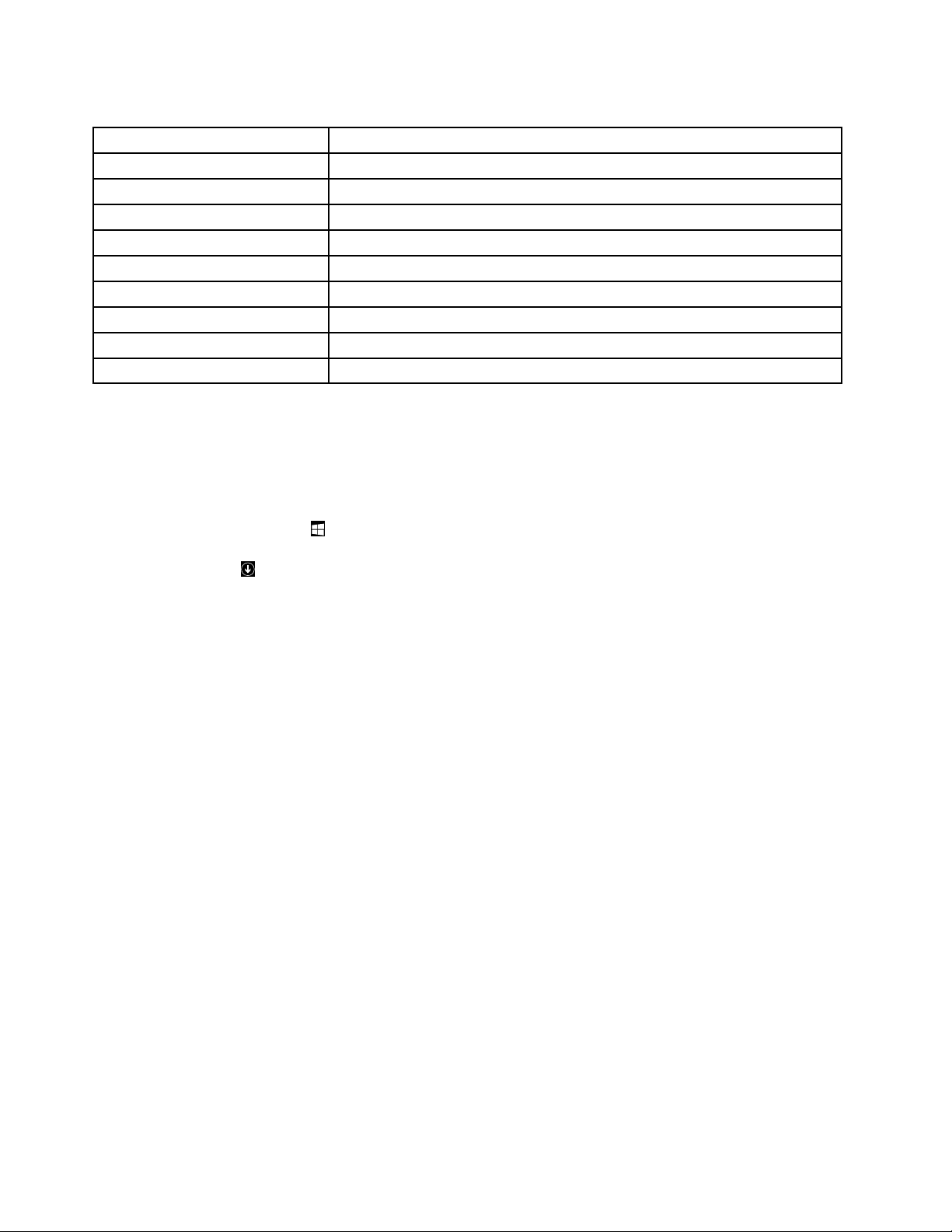
Πίνακας1.ΠρογράμματατηςLenovoπουείναιδιαθέσιμαστολειτουργικόσύστημαWindows7(συνέχεια)
ΌνομαπρογράμματοςΌνομαεικονιδίου
LenovoSolutionCenterLenovo-Γενικήκατάστασησυστήματοςκαιδιαγνωστικάεργαλεία
LenovoThinkVantageT oolsLenovoThinkVantageTools
PasswordManager
PCCloudManagerPCCloudManager
PowerManager
RecoveryMedia
RescueandRecovery
SystemUpdateLenovo-Ενημέρωσηλογισμικούκαιπρογράμματαοδήγησης
ViewManagementUtilityLenovo-ViewManagementUtility
®
Lenovo-Χώροςφύλαξηςκωδικώνπρόσβασης
Lenovo-Έλεγχοςχρήσηςενέργειας
Lenovo-FactoryRecoveryDisksήΔημιουργίαμέσωναποκατάστασης
Lenovo-EnhancedBackupandRestore
ΠρόσβασησεπρογράμματατηςLenovoστολειτουργικόσύστημα Windows8.1
ΑνστονυπολογιστήσαςείναιπροεγκατεστημένοτολειτουργικόσύστημαWindows8.1,μπορείτενα
αποκτάτεπρόσβασησεπρογράμματατηςLenovoκάνονταςταεξής:
ΠατήστετοπλήκτροWindows,γιαναμεταβείτεστηνοθόνηέναρξης.Κάντεκλικσεέναπρόγραμμα
τηςLenovoγιανατοανοίξετε.Ανδενμπορείτεναβρείτετοπρόγραμμαπουχρειάζεστε,κάντεκλικστο
εικονίδιοτουβέλουςστηνκάτωαριστερήγωνίατηςοθόνης,γιαναμεταβείτεστηνοθόνηεφαρμογών.
Βρείτετοεπιθυμητόπρόγραμμααπότηλίσταεφαρμογώνήαναζητήστετοστοπλαίσιοαναζήτησης,στην
επάνωδεξιάγωνίατηςοθόνης.
Ανάλογαμετομοντέλοτουυπολογιστήσας,ουπολογιστήςσαςυποστηρίζειορισμένααπόταακόλουθα
προγράμματατηςLenovo:
•FingerprintManagerProήThinkVantageFingerprintSoftware
•LenovoBluetoothLock
•LenovoCompanion
•LenovoReach
•LenovoSettings
•LenovoSHAREit
•LenovoSolutionCenter
•LenovoSupport
•LenovoT ools
•PasswordManager
•PowerManager
•PCCloudManager
•SystemUpdate
ΕισαγωγήσταπρογράμματατηςLenovo
ΑυτότοθέμαπαρέχειμιασύντομηεισαγωγήσεορισμέναπρογράμματατηςLenovo.
6ThinkCentreM83zΟδηγόςχρήσης
Page 19
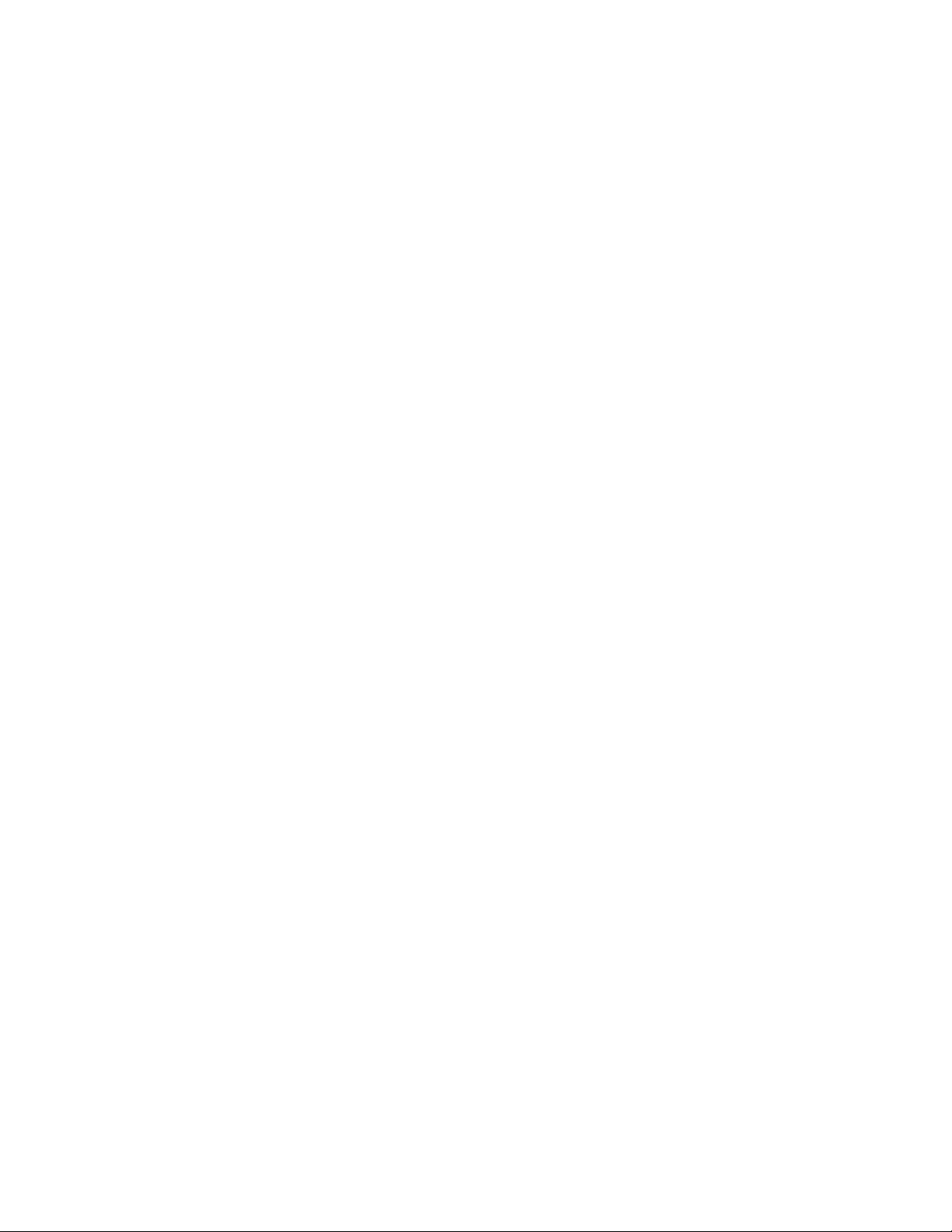
Σημείωση:Ανάλογαμετομοντέλοτουυπολογιστήσας,μερικάαπόταπρογράμματαενδέχεταιναμην
είναιδιαθέσιμα.
•CommunicationsUtility(Windows7)
ΤοπρόγραμμαCommunicationsUtilityπαρέχειμιακεντρικήθέσηγιατιςρυθμίσειςτηςενσωματωμένης
κάμεραςκαιτουμικροφώνου.Καθορίζειπροηγμένεςρυθμίσειςγιατοενσωματωμένομικρόφωνοκαι
τηνκάμεραγιατηβελτιστοποίησητηςεμπειρίαςτηςδιάσκεψηςμέσωδιαδικτύουκαιτηςφωνήςμέσω
IP(VOIP).
•FingerprintManagerProήThinkVantageFingerprintSoftware(Windows7καιWindows8.1)
Ομηχανισμόςανάγνωσηςδακτυλικούαποτυπώματοςπουπαρέχεταισεορισμέναπληκτρολόγιασάς
επιτρέπειναεγγράψετετοδακτυλικόσαςαποτύπωμακαινατοσυσχετίσετεμετονκωδικόπρόσβασης
γιατηνεκκίνησητουυπολογιστή,τονκωδικόπρόσβασηςγιατονσκληρόδίσκοήτονκωδικόπρόσβασης
γιαταWindows.Συνεπώς,ηεξακρίβωσηστοιχείωνμέσωτουδακτυλικούσαςαποτυπώματοςμπορεί
νααντικαταστήσειτηνκαταχώρησηκωδικώνπρόσβασης,επιτρέπονταςέτσιτηνεύκοληκαιασφαλή
πρόσβασηστοσύστημάσας.Έναπληκτρολόγιομεμηχανισμόανάγνωσηςδακτυλικούαποτυπώματος
παρέχεταιμεεπιλεγμένουςτύπουςυπολογιστώνήμπορείνααγοραστείχωριστάγιαυπολογιστέςπου
υποστηρίζουντηδυνατότητααυτή.
•LenovoBluetoothLock(Windows7καιWindows8.1)
ΤοπρόγραμμαLenovoBluetoothLockσάςεπιτρέπειναχρησιμοποιείτεμιασυσκευήBluetooth(όπωςτο
smartphoneσας)ωςμιαμονάδαπουβασίζεταιστηνεγγύτηταγιατοαυτόματοκλείδωμαήξεκλείδωμα
τουυπολογιστήσας.Εντοπίζονταςτηναπόστασηανάμεσαστονυπολογιστήκαιτηνπροκαθορισμένη
συσκευήBluetoothπουέχετεμαζίσας,τοπρόγραμμαLenovoBluetoothLockκλειδώνειαυτόματα
τονυπολογιστήσαςόταναπομακρύνεστεαπόαυτόνκαιτονξεκλειδώνειαυτόματαότανεπιστρέφετε.
Πρόκειταιγιαέναναπλότρόποπροστασίαςτουυπολογιστήσαςαπόμηεξουσιοδοτημένηπρόσβαση,
σεπερίπτωσηπουξεχάσετενατονκλειδώσετε.
•LenovoCompanion(Windows8.1)
ΜέσωτουπρογράμματοςLenovoCompanion,μπορείτεναβρίσκετεπληροφορίεςσχετικάμεεξαρτήματα
γιατονυπολογιστήσας,ναπροβάλλετειστολόγιακαιάρθραγιατονυπολογιστήσαςκαιναενημερώνεστε
σχετικάμεάλλασυνιστώμεναπρογράμματα.
•LenovoReach(Windows7καιWindows8.1)
ΧρησιμοποιήστετοπρόγραμμαLenovoReach,γιαναβελτιώσετετηνεμπειρίαcloud.ΜετοLenovo
Reachπαραμένετεδιαρκώςσυνδεδεμένοικαιμπορείτενααποκτάτεπρόσβασησεόλατααγαπημένα
στοιχείασαςαπόπροσωπικούςυπολογιστές,smartphoneήtablet.Ωςαποτέλεσμα,μπορείτεναέχετε
πρόσβασησε,ναεπεξεργάζεστεκαιναμοιράζεστετααρχείασαςαπόοπουδήποτε.ΜετοLenovoReach
μπορείτε,επίσης,ναπροσθέσετετιςαγαπημένεςσαςυπηρεσίεςWebστηνεπιφάνειαεργασίαςστο
cloudκαιναπαραμείνετεσυνδεδεμένοισεδικτυακούςτόπουςμετοπρόγραμμαδιαχείρισηςκωδικών
πρόσβασηςcloud.
•LenovoSettings(Windows8.1)
ΧρησιμοποιήστετοπρόγραμμαLenovoSettingsγιαναβελτιώσετετηνεμπειρίατηςχρήσηςτου
υπολογιστήσας.Μπορείτεναμετατρέψετετονυπολογιστήσεφορητόσημείοπρόσβασης,ναρυθμίσετε
τιςπαραμέτρουςτηςκάμεραςκαιτουήχου,ναβελτιστοποιήσετετιςρυθμίσειςτουσχεδίουπαροχής
ενέργειαςκαιναδημιουργήσετεκαιναδιαχειριστείτεπολλάπροφίλδικτύου.
•LenovoSHAREit(Windows7καιWindows8.1)
ΤοπρόγραμμαLenovoSHAREitπροσφέρειένανγρήγοροκαιεύκολοτρόποκοινήςχρήσηςαρχείων
καιφακέλωνμεταξύυπολογιστών,smartphone,tabletήέξυπνωντηλεοράσεωνμεεγκατεστημένοτο
λειτουργικόσύστημαAndroidήWindows.ΤοSHAREitχρησιμοποιείοποιονδήποτετύποδικτύουήακόμα
καικαθόλουδίκτυογιατηνκοινήχρήσηαρχείωνκαιφακέλων.
•LenovoSolutionCenter(Windows7καιWindows8.1)
ΤοπρόγραμμαLenovoSolutionCenterσάςεπιτρέπεινααντιμετωπίζετεταπροβλήματατουυπολογιστή
σαςκαιναβρίσκετελύσειςγιααυτά.Συνδυάζειδιαγνωστικάτεστ,συλλογήπληροφοριώνσυστήματος,
Κεφάλαιο1.Επισκόπησηπροϊόντος7
Page 20
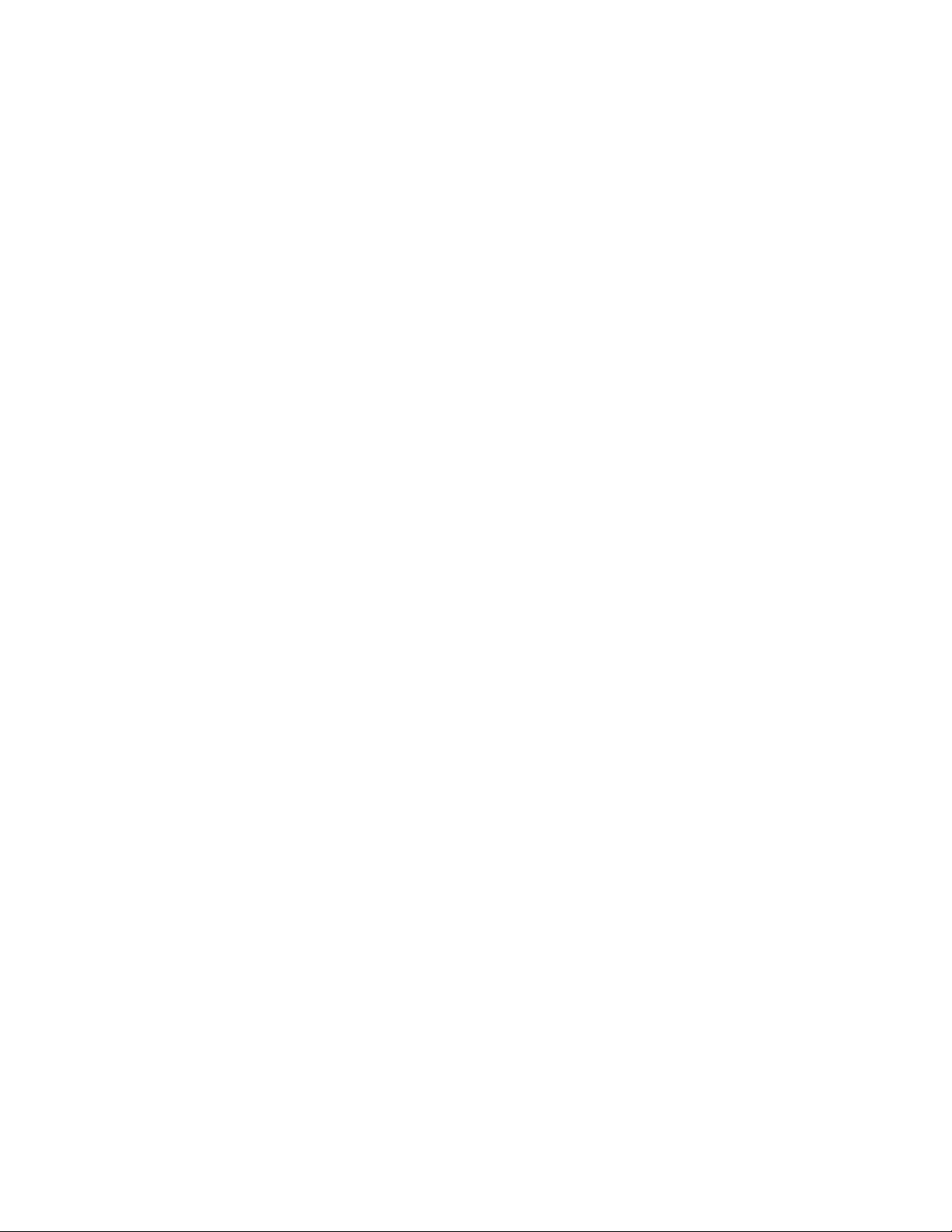
κατάστασηασφαλείαςκαιπληροφορίεςυποστήριξηςμαζίμεσυμβουλέςκαιυποδείξειςγιαμέγιστη
απόδοσητουσυστήματος.
•LenovoSupport(Windows8.1)
ΤοπρόγραμμαLenovoSupportσάςεπιτρέπειναδηλώσετετονυπολογιστήσαςστηνLenovoκαινα
ελέγξετετηνεύρυθμηλειτουργίατουυπολογιστήκαιτηνκατάστασητηςμπαταρίας.Τοπρόγραμμα
σάςεπιτρέπει,επίσης,τηλήψηκαιτηνπροβολήεγχειριδίωνχρήστηγιατονυπολογιστήσας,τηλήψη
πληροφοριώνεγγύησηςκαιτημελέτηπληροφοριώνβοήθειαςκαιυποστήριξης.
•LenovoThinkVantageT ools(Windows7)
ΤοπρόγραμμαLenovoThinkVantageToolsσάςπαρέχειεύκοληπρόσβασησεμιασειράαπόεργαλείαπου
σαςβοηθούνναεργάζεστεπιοεύκολακαιμεπερισσότερηασφάλεια.
•LenovoTools(Windows8.1)
ΤοπρόγραμμαLenovoT oolsπροσφέρειμιαπληθώραπληροφοριακώνπόρωνκαιπαρέχειεύκολη
πρόσβασησεδιάφοραεργαλείαπουθασαςβοηθήσουνναεργαστείτεμεμεγαλύτερηευκολίακαι
ασφάλεια.
•PasswordManager(Windows7καιWindows8.1)
ΤοπρόγραμμαPasswordManagerσυλλέγεικαισυμπληρώνειαυτόματαπληροφορίεςελέγχουταυτότητας
γιαπρογράμματατωνWindowsκαιδικτυακούςτόπους.
•PCCloudManager(Windows7καιWindows8.1)
ΤοπρόγραμμαPCCloudManager(PCM)είναιμιαλύσηπουβασίζεταισεπρογράμματαπεριήγησηςγια
τηδιαχείρισηυπολογιστών-πελατών.ΤοπρόγραμμαPCMαποτελείταιαπόδύοστοιχεία:τονPCMServer
καιτονPCMClient.ΟPCMServerεγκαθίσταταιστονυπολογιστή,στονοποίοοδιαχειριστήςεκτελεί
εργασίεςδιαχείρισης,όπωςδιαχείρισηενέργειαςκαιδιαχείρισηασφάλειας.ΟPCMClientεγκαθίσταται
στουςυπολογιστές-πελάτεςπροςδιαχείριση.ΟδιαχειριστήςμπορείνασυνδεθείστονPCMServer,γιανα
διαχειριστείυπολογιστέςστουςοποίουςείναιεγκατεστημένοτονPCMClient,μέσωτουπρογράμματος
περιήγησηςWebστοInternet.
•PowerManager(Windows7καιWindows8.1)
ΤοπρόγραμμαPowerManagerπαρέχειεύχρηστες,ευέλικτεςκαιολοκληρωμένεςλειτουργίεςδιαχείρισης
ενέργειαςγιατονυπολογιστήσας.Σαςεπιτρέπεινατροποποιήσετετιςρυθμίσειςδιαχείρισηςενέργειας
τουυπολογιστήσας,ώστεναπετύχετετηνκαλύτερηδυνατήισορροπίαμεταξύυψηλήςαπόδοσηςκαι
χαμηλήςκατανάλωσηςηλεκτρικούρεύματος.
•RecoveryMedia(Windows7)
ΤοπρόγραμμαRecoveryMediaσάςεπιτρέπειναεπαναφέρετεταπεριεχόμενατηςμονάδαςσκληρού
δίσκουστιςεργοστασιακέςρυθμίσεις.
•RescueandRecovery(Windows7)
ΤοπρόγραμμαRescueandRecoveryείναιμιαλύσηαποκατάστασηςκαιεπαναφοράςενόςκουμπιού.
Περιλαμβάνειένασύνολοεργαλείωναυτόματηςαποκατάστασης,μεταοποίαμπορείτεναδιαγνώσετε
προβλήματατουυπολογιστή,ναλάβετεβοήθειακαινααποκαταστήσετετοσύστημασεπερίπτωση
βλάβης,ακόμακαιανδενείναιδυνατήηεκκίνησητουλειτουργικούσυστήματοςτωνWindows.
•SystemUpdate(Windows7καιWindows8.1)
ΤοπρόγραμμαSystemUpdateσάςβοηθάναδιατηρείτετολογισμικότουυπολογιστήσαςενημερωμένο,
μεταφορτώνονταςκαιεγκαθιστώνταςπακέταενημερώσεωνλογισμικού.Ορισμέναπαραδείγματατων
ενλόγωπακέτωνενημέρωσηςλογισμικούείναιταπρογράμματαLenovo,ταπρογράμματαοδήγησης
συσκευών,οιενημερώσειςτουUEFIBIOSκαιάλλαπρογράμματατρίτων.
•ViewManagementUtility(Windows7)
ΤοπρόγραμμαViewManagementUtilityσάςεπιτρέπειναοργανώνετεεύκολαταανοιχτάσαςπαράθυρα.
Χωρίζειτηνοθόνησαςσεπολλάτμήματακαι,στησυνέχεια,αλλάζειτομέγεθοςτωνανοιχτώνπαραθύρων
καιτατοποθετείσεδιαφορετικάτμήματα,ώστεναεκμεταλλευτείμετονκαλύτεροδυνατότρόποτην
8ThinkCentreM83zΟδηγόςχρήσης
Page 21
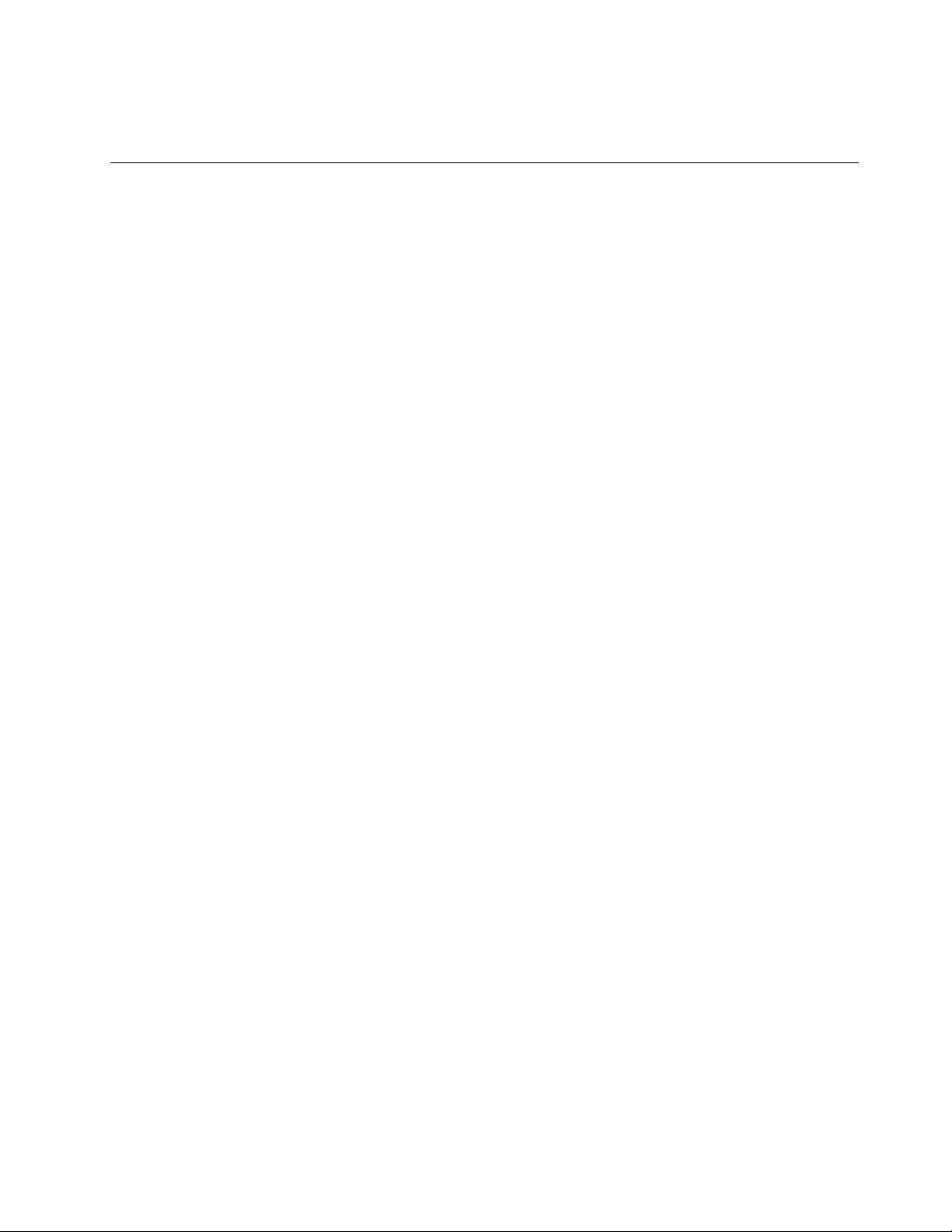
επιφάνειαεργασίασας.Επίσης,τοπρόγραμμαμπορείναλειτουργείπαράλληλασεπολλέςοθόνες,
αυξάνονταςτηνπαραγωγικότητάσας.
Θέσεις
Σεαυτήντηνενότηταπαρέχονταιπληροφορίεςπουσαςβοηθούνναεντοπίσετετιςυποδοχέςστομπροστινό
καιτοπίσωμέροςτουυπολογιστήσας,ναπροσαρμόσετετοστήριγμαπλαισίουοθόνηςήτοστήριγμα
οθόνηςκαινααποκτήσετεπρόσβασηστηνετικέταμετοντύπομηχανήςκαιτομοντέλο.
Σημείωση:Ταεξαρτήματατουυπολογιστήσαςενδέχεταιναδιαφέρουνσεμικρόβαθμόσεσχέσημετις
εικόνες.
Κεφάλαιο1.Επισκόπησηπροϊόντος9
Page 22
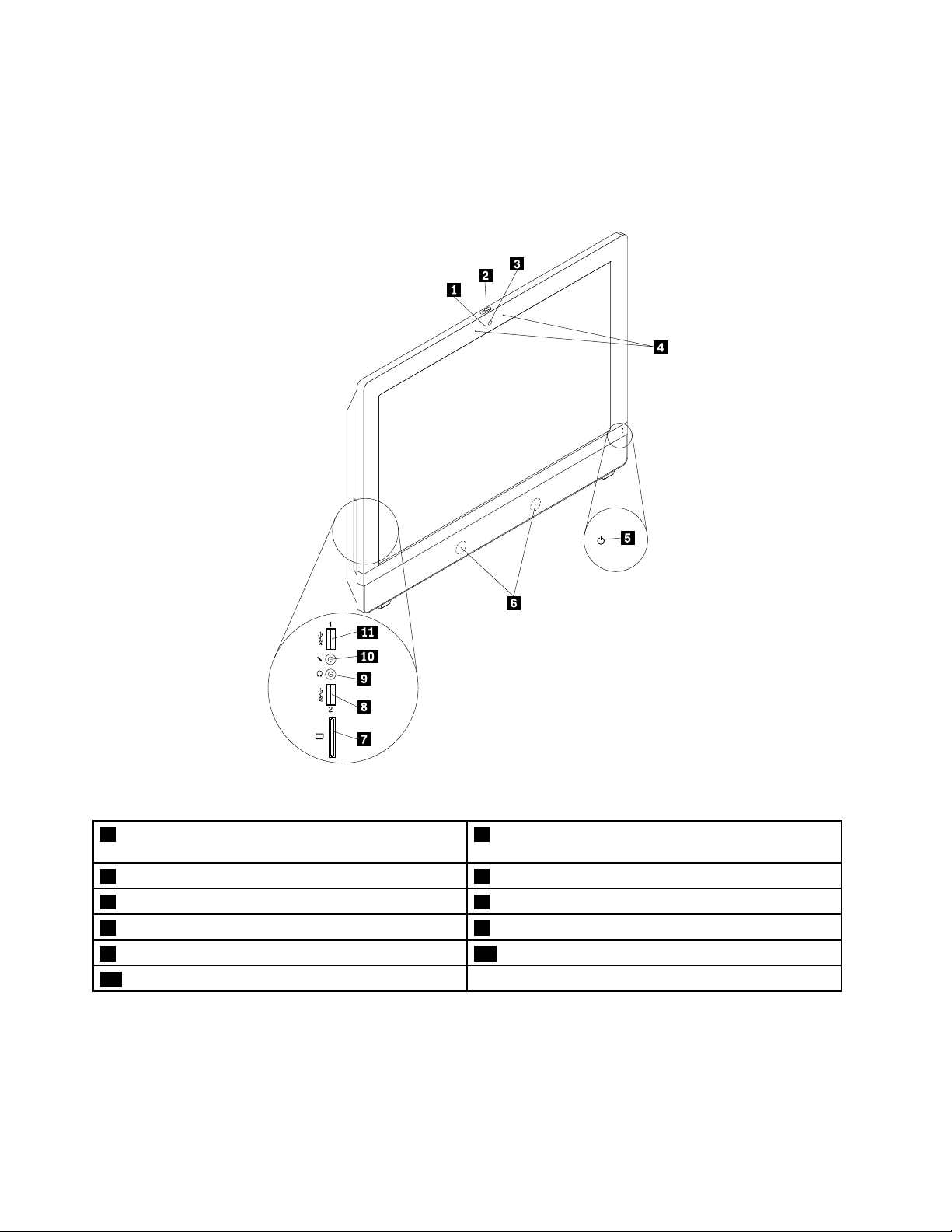
Εντοπισμόςυποδοχών,στοιχείωνελέγχουκαιενδείξεωνστηνπρόσοψη τουυπολογιστήσας
Στηνπαρακάτωεικόναυποδεικνύονταιοιθέσειςτωνυποδοχών,τωνστοιχείωνελέγχουκαιτωνενδείξεων
στηνπρόσοψητουυπολογιστήσας.
Σχήμα1.Θέσειςυποδοχών,στοιχείωνελέγχουκαιενδείξεωνστηνπρόσοψη
1Ένδειξηδραστηριότηταςενσωματωμένηςκάμερας(σε
ορισμέναμοντέλα)
3Ενσωματωμένηκάμερα(σεορισμέναμοντέλα)4Ενσωματωμέναμικρόφωνα(σεορισμέναμοντέλα)
5Ένδειξηλειτουργίας6Εσωτερικάηχεία
7Μονάδαανάγνωσηςκάρτας(σεορισμέναμοντέλα)8ΥποδοχήUSB3.02
9Υποδοχήακουστικών10Υποδοχήμικροφώνου
11ΥποδοχήUSB3.01
2Προστατευτικόκάλυμμαενσωματωμένηςκάμερας(σε
ορισμέναμοντέλα)
10ThinkCentreM83zΟδηγόςχρήσης
Page 23
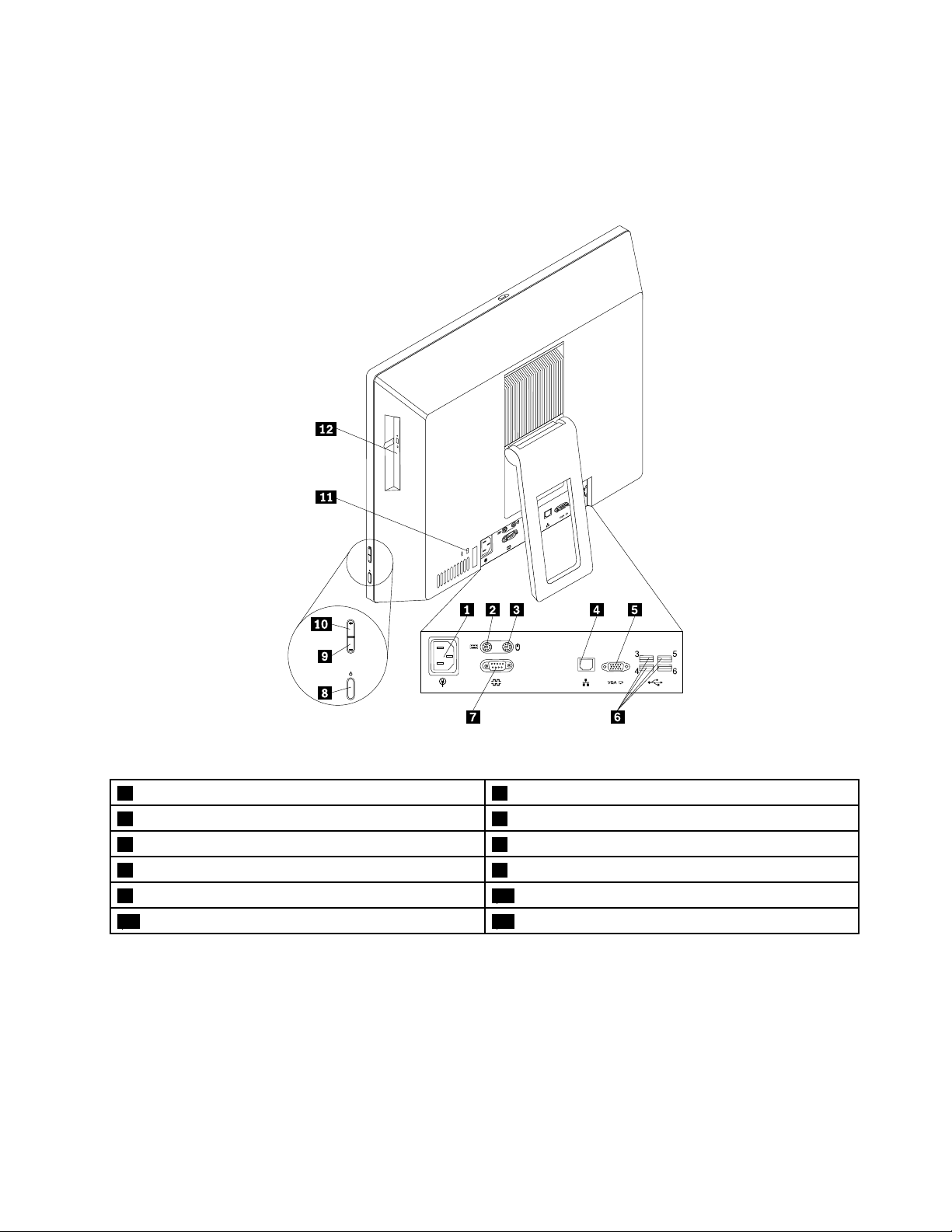
Εντοπισμόςυποδοχώνστοπίσωμέροςτουυπολογιστή
Στηνπαρακάτωεικόναυποδεικνύονταιοιθέσειςτωνυποδοχώνστοπίσωμέροςτουυπολογιστήσας.
Μερικέςαπότιςυποδοχέςστοπίσωμέροςτουυπολογιστήδιαθέτουνχρωματικόκώδικαπουβοηθάστη
σωστήσύνδεσητωνκαλωδίωνστονυπολογιστή.
Σχήμα2.Θέσειςυποδοχώνστοπίσωμέρος
1Υποδοχήπαροχήςρεύματος2ΥποδοχήπληκτρολογίουPS/2(σεορισμέναμοντέλα)
3ΥποδοχήποντικιούPS/2(σεορισμέναμοντέλα)4ΥποδοχήEthernet
5ΥποδοχήεξόδουVGA6ΥποδοχέςUSB2.03,4,5και6
7Σειριακήυποδοχή(σεορισμέναμοντέλα)8Κουμπίλειτουργίας
9Κουμπίμείωσηςφωτεινότητας10Κουμπίαύξησηςφωτεινότητας
11Υποδοχήκλειδαριάςσυρματόσχοινουασφαλείας12Μονάδαοπτικούδίσκου(σεορισμέναμοντέλα)
ΥποδοχήΠεριγραφή
ΥποδοχήEthernetΧρησιμοποιείταιγιατησύνδεσηκαλωδίουEthernetγιαδίκτυο(LAN).
Σημείωση:ΓιαναλειτουργείουπολογιστήςεντόςτωνορίωνFCC(Federal
CommunicationsCommission)ClassB,χρησιμοποιήστεκαλώδιοEthernet
Κατηγορίας5.
ΥποδοχήμικροφώνουΧρησιμοποιείταιγιατησύνδεσημικροφώνουστονυπολογιστήσαςσεπερίπτωση
πουθέλετεναηχογραφήσετεήχουςήχρησιμοποιείτεκάποιοπρόγραμμα
αναγνώρισηςομιλίας.
Κεφάλαιο1.Επισκόπησηπροϊόντος11
Page 24
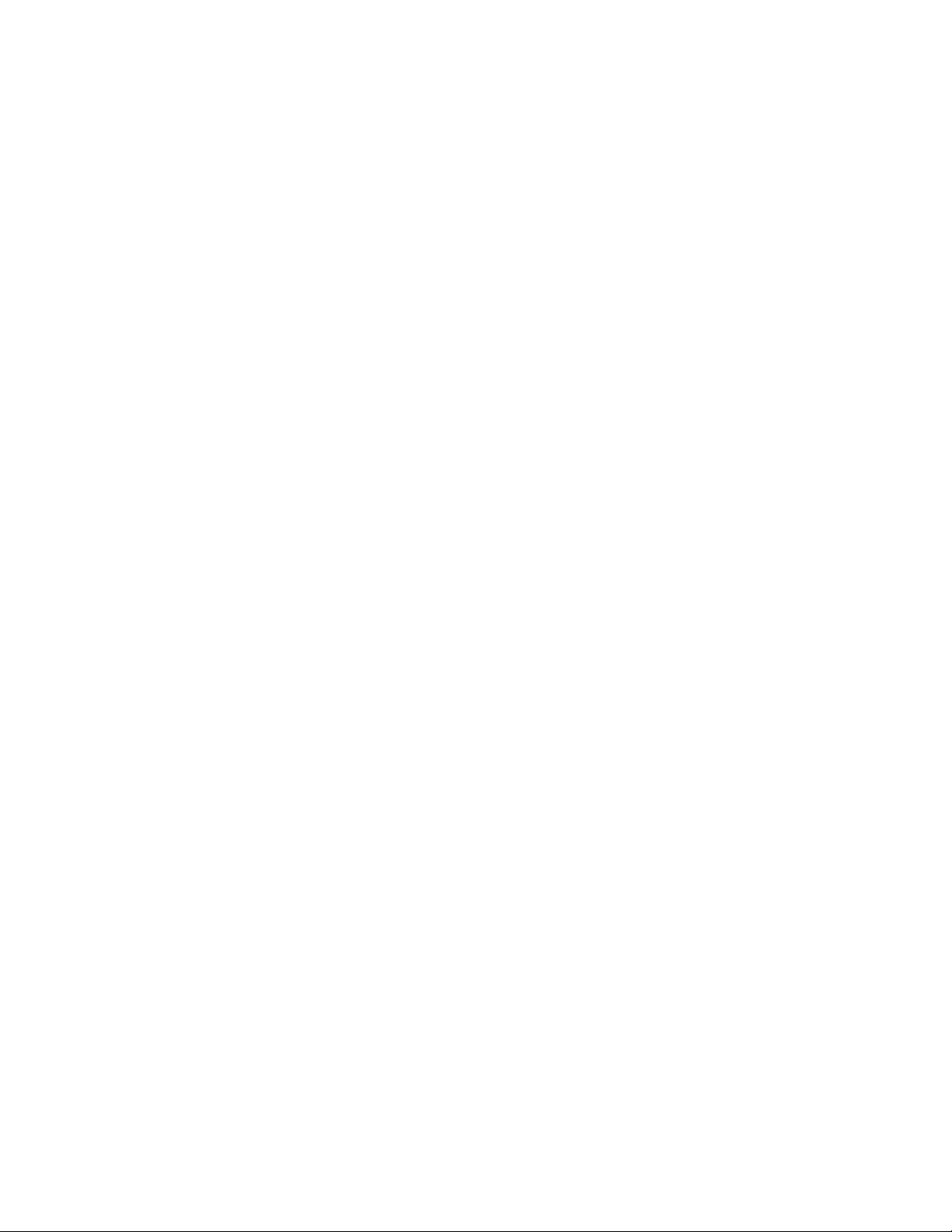
ΥποδοχήΠεριγραφή
ΥποδοχήκαλωδίουρεύματοςΧρησιμοποιείταιγιατησύνδεσητουκαλωδίουρεύματοςστονυπολογιστήσαςγια
παροχήρεύματος.
ΥποδοχήπληκτρολογίουPS/2
(σεορισμέναμοντέλα)
ΥποδοχήποντικιούPS/2(σε
ορισμέναμοντέλα)
ΣειριακήυποδοχήΧρησιμοποιείταιγιατησύνδεσηενόςεξωτερικούμόντεμ,ενόςσειριακούεκτυπωτή
ΥποδοχήUSBΧρησιμοποιείταιγιατησύνδεσησυσκευώνπουαπαιτούνσύνδεσητύπουUSB,όπως
ΥποδοχήεξόδουVGAΧρησιμοποιείταιγιατησύνδεσημιαςοθόνηςVGA(VideoGraphicsArray)ήάλλων
Χρησιμοποιείταιγιατησύνδεσηπληκτρολογίουπουχρησιμοποιείυποδοχή
πληκτρολογίουPS/2.
Χρησιμοποιείταιγιατησύνδεσηποντικιού,trackballήάλληςσυσκευήςκατάδειξης
πουχρησιμοποιείυποδοχήPS/2.
ήάλλωνσυσκευώνπουχρησιμοποιούνσειριακήυποδοχή9ακροδεκτών.
έναπληκτρολόγιοUSB,έναποντίκιUSB,έναςσαρωτής(scanner)USBήένας
εκτυπωτήςUSB.ΕάνέχετεπερισσότερεςαπόοκτώσυσκευέςUSB,μπορείτενα
αγοράσετεέναUSBhub,τοοποίοσαςεπιτρέπεινασυνδέσετεεπιπλέονσυσκευές
USB.
συσκευώνπουχρησιμοποιούνυποδοχήVGA.
12ThinkCentreM83zΟδηγόςχρήσης
Page 25
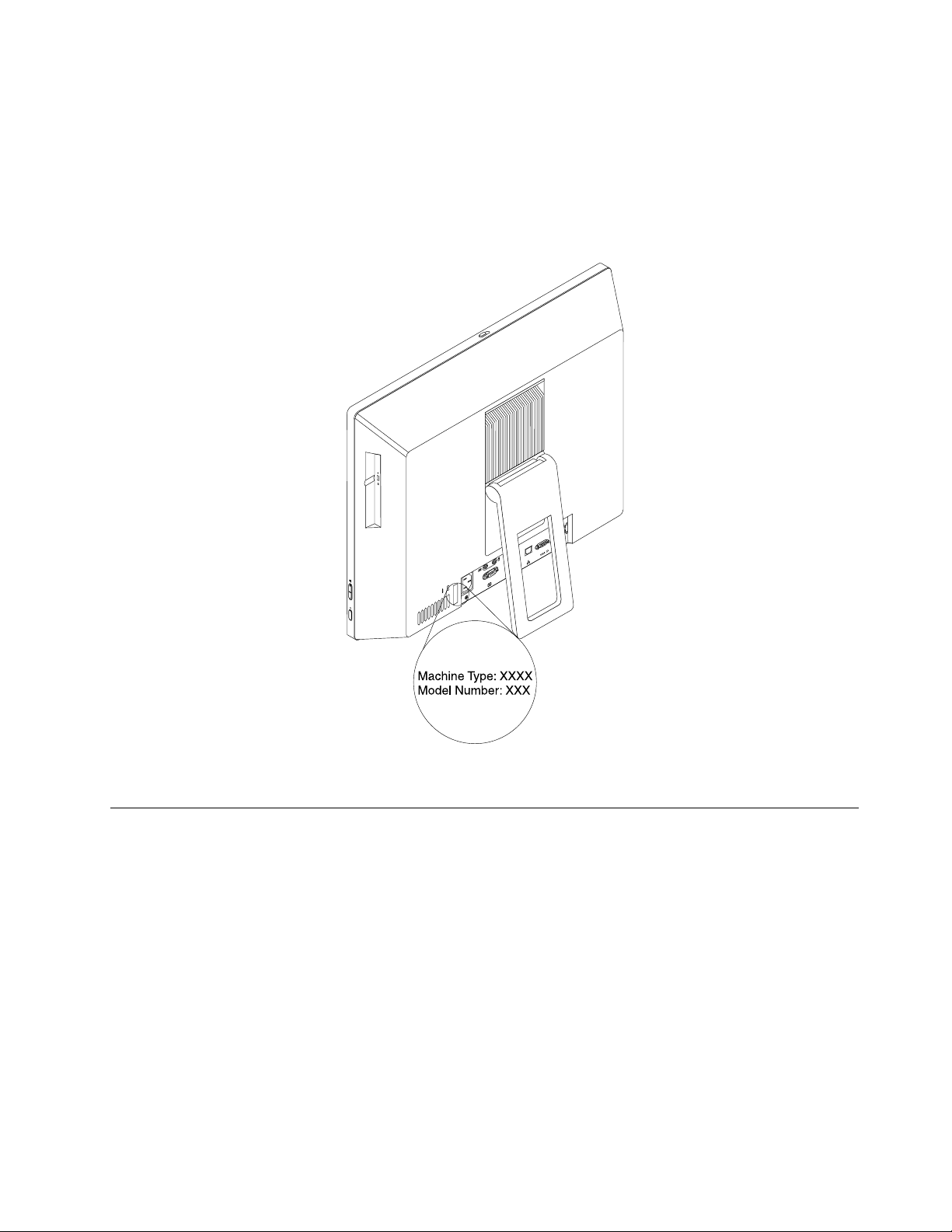
Ετικέτατύπουκαιμοντέλουυπολογιστή
Ηετικέτατύπουκαιμοντέλουυπολογιστήπροσδιορίζειτονυπολογιστήσας.Ότανεπικοινωνείτεμετη
Lenovoγιαβοήθεια,ηετικέτατύπουυπολογιστήκαιμοντέλουβοηθάτουςτεχνικούςυποστήριξηςνα
προσδιορίσουντομοντέλοτουυπολογιστήσαςκαιναπαρέχουνταχύτερεςυπηρεσίες.
Ακολουθείέναδείγμαετικέταςτύπουκαιμοντέλουυπολογιστή.
Σχήμα3.Ετικέτατύπουκαιμοντέλουυπολογιστή
Ρύθμισητουστηρίγματοςτουυπολογιστή
Ουπολογιστήςσαςμπορείνασυνοδεύεταιαπόέναστήριγμαπλαισίουοθόνης,έναστήριγμαοθόνηςμόνο
κλίσηςήέναστήριγμαοθόνηςπλήρουςλειτουργίας.Μπορείτεναπροσαρμόσετετοστήριγμα,γιανα
ρυθμίσετετονυπολογιστήστηνιδανικότερηθέση.
Κεφάλαιο1.Επισκόπησηπροϊόντος13
Page 26
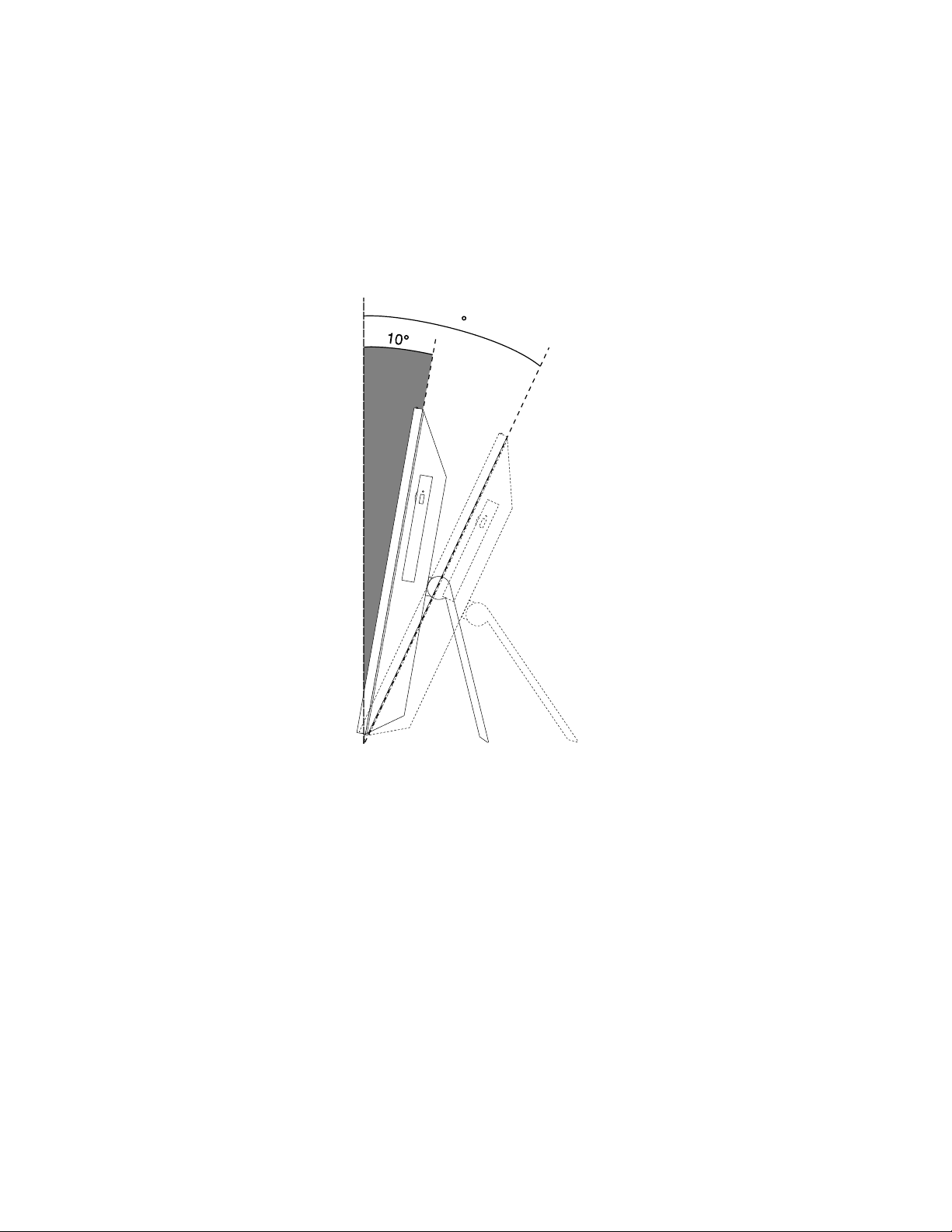
Ρύθμισητουστηρίγματοςπλαισίουοθόνης
25
Ανπαραλάβετετονυπολογιστήσαςμεέναστήριγμαπλαισίουοθόνης,ανοίξτετοστήριγμαγιανατο
επεκτείνετεκαιρυθμίστετηνκατακόρυφηθέσητουυπολογιστήσεκλίσημεταξύ10°και25°,όπως
υποδεικνύεταιστηνακόλουθηεικόνα.
Προφύλαξη:
Βεβαιωθείτεότιηκλίσηείναιτουλάχιστον10°σεσχέσημετηνκατακόρυφηθέση,διαφορετικάο
υπολογιστήςμπορείναμηνείναισταθερόςκαινααναποδογυρίσει.
Σχήμα4.Ρύθμισητουστηρίγματοςπλαισίουοθόνης
Ρύθμισητουστηρίγματοςοθόνηςμόνοκλίσης
Ανπαραλάβετετονυπολογιστήσαςμεέναστήριγμαοθόνηςμόνοκλίσης,μπορείτεναρυθμίσετετην
κατακόρυφηθέσητουυπολογιστήσεκλίσημεταξύ5°προςταεμπρόςκαι45°προςταπίσω,όπως
υποδεικνύεταιστηνακόλουθηεικόνα.
14ThinkCentreM83zΟδηγόςχρήσης
Page 27
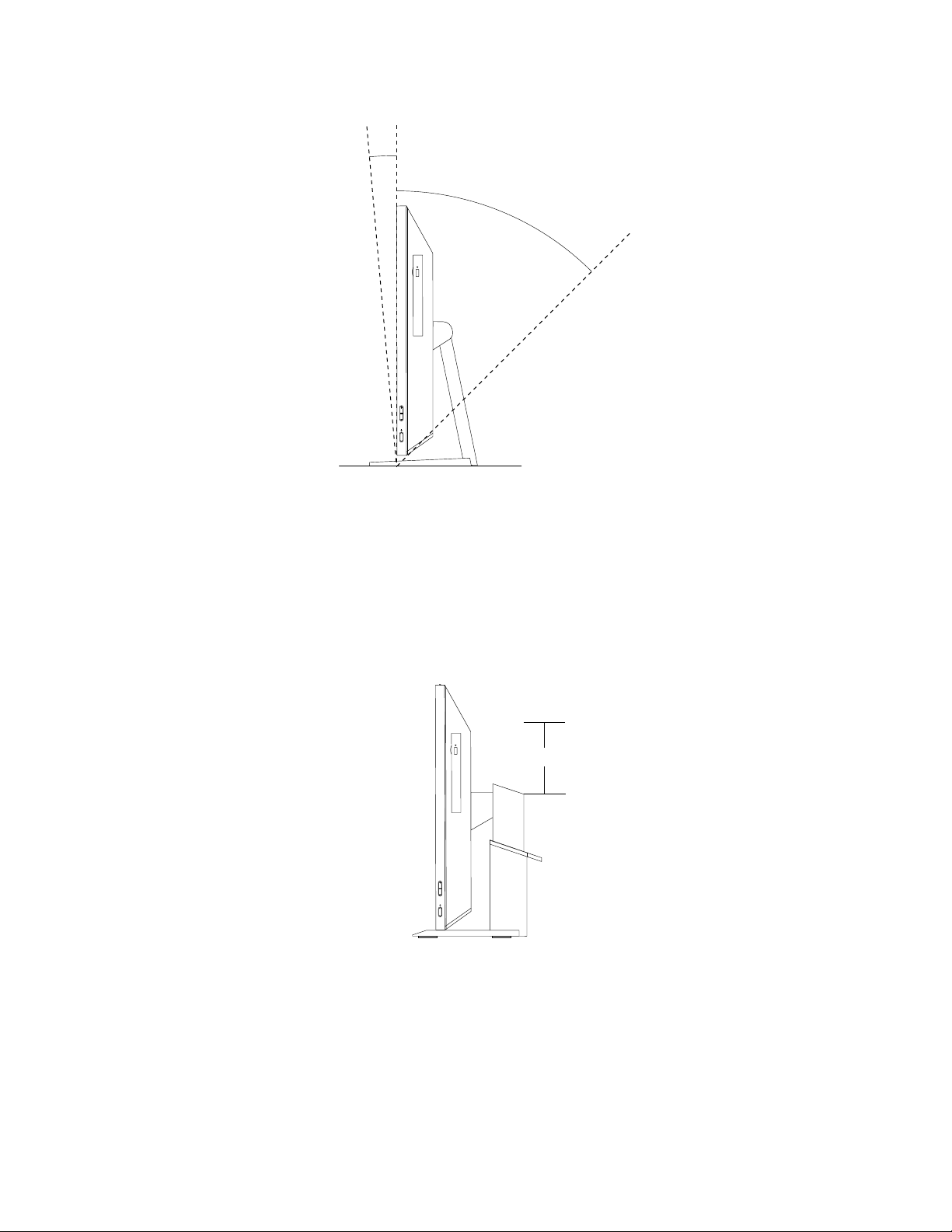
45°
-5°
110.00 mm
Σχήμα5.Ρύθμισητουστηρίγματοςοθόνηςμόνοκλίσης
Ρύθμισητουστηρίγματοςοθόνηςπλήρουςλειτουργίας
Ανπαραλάβετετονυπολογιστήσαςμεέναστήριγμαοθόνηςπλήρουςλειτουργίας,μπορείτεναρυθμίσετετο
ύψοςκαιτηνκατακόρυφηθέσητουυπολογιστή.Επίσης,μπορείτεναρυθμίσετετονπροσανατολισμότου
υπολογιστήπροςτααριστεράήταδεξιά.
•Ρυθμίστετούψοςτουυπολογιστήεντόςτουεύρουςτων110mm.
Σχήμα6.Ρύθμισητουύψουςτουστηρίγματοςοθόνης
Κεφάλαιο1.Επισκόπησηπροϊόντος15
Page 28
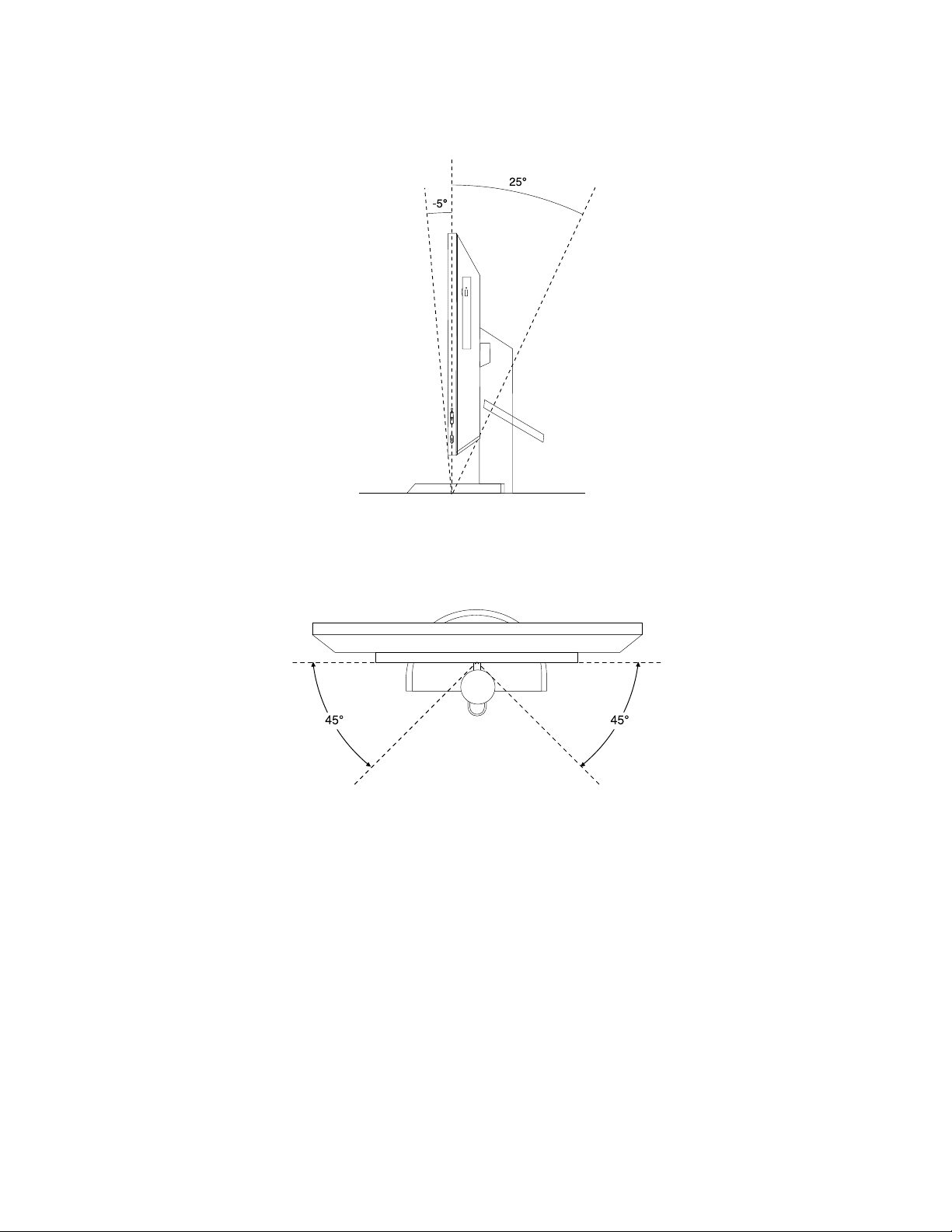
•Ρυθμίστετηνκατακόρυφηθέσητουυπολογιστήσεκλίσημεταξύ5°προςταεμπρόςκαι25°προςταπίσω.
Σχήμα7.Ρύθμισητηςκατακόρυφηςθέσηςτουυπολογιστήπροςταεμπρόςήπροςταπίσω
•Ρυθμίστετηθέσητουυπολογιστήσεγωνίαμεταξύ45°προςτααριστεράκαι45°προςταδεξιά.
Σχήμα8.Ρύθμισητουπροσανατολισμούτουυπολογιστήπροςτααριστεράήδεξιά
16ThinkCentreM83zΟδηγόςχρήσης
Page 29
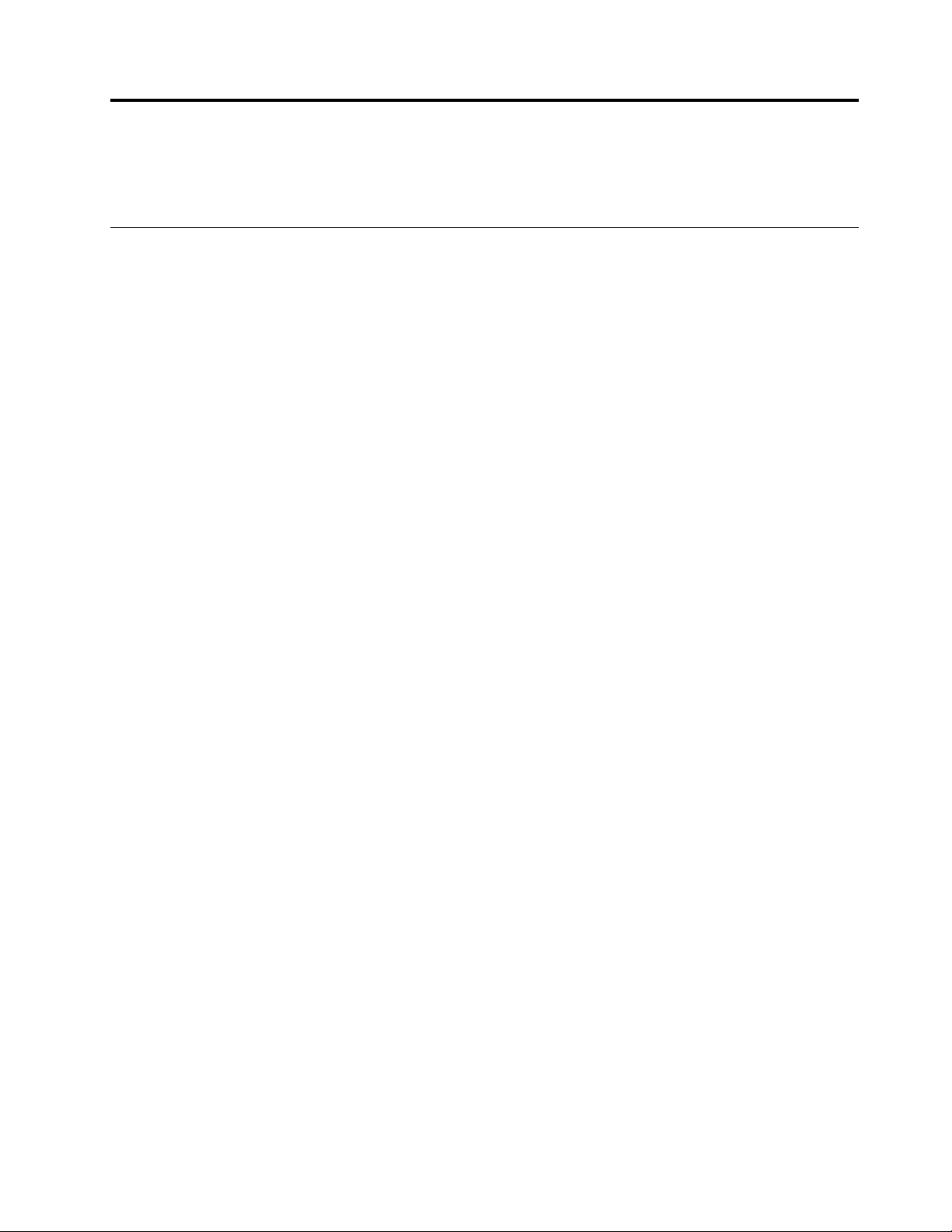
Κεφάλαιο2.Χρήσητουυπολογιστή
Σεαυτότοκεφάλαιοπαρέχονταιπληροφορίεςγιατηχρήσηορισμένωνμερώντουυπολογιστήσας.
Συχνέςερωτήσεις
Ακολουθούνμερικέςσυμβουλέςπουθασαςβοηθήσουνναβελτιστοποιήσετετηχρήσητουυπολογιστήσας.
Γιαναεξασφαλίσετετηνκαλύτερηδυνατήαπόδοσητουυπολογιστήσας,επισκεφθείτετηνακόλουθη
ιστοσελίδαγιαναβρείτεπληροφορίεςγιαβοηθήματαεπίλυσηςπροβλημάτωνκαιαπαντήσειςσεερωτήσεις
πουτίθενταισυχνά:
http://www.lenovo.com/support/faq
Μπορώναέχωτοεγχειρίδιοχρήσηςμουσεάλληγλώσσα;
ΟοδηγόςχρήσηςδιατίθεταισεδιάφορεςγλώσσεςστονδικτυακότόπουποστήριξηςτηςLenovoστη
διεύθυνση:
http://www.lenovo.com/UserManuals
Πώςμπορώναεπαναφέρωτιςρυθμίσειςτουυπολογιστήμου;
Στονυπολογιστήσαςυπάρχειέναπρόγραμμαμετοοποίομπορείτεναεπαναφέρετετιςρυθμίσειςτου.
Γιαπερισσότερεςπληροφορίες,ανατρέξτεστοθέμαΚεφάλαιο6“Πληροφορίεςγιατηναποκατάσταση
λογισμικού”στησελίδα43
Επιπλέον,σεπερίπτωσηβλάβηςστονσκληρόδίσκο,μπορείτεναπαραγγείλετεέναπακέτοδίσκων
αποκατάστασηςαπότοΚέντρουποστήριξηςπελατώνLenovo.Γιαπληροφορίεςσχετικάμετηνεπικοινωνία
μετοΚέντρουποστήριξηςπελατών,ανατρέξτεστοΚεφάλαιο11“Πληροφορίες,βοήθειακαιυπηρεσίες”στη
σελίδα85.Προτούχρησιμοποιήσετετοπακέτοδίσκωναποκατάστασης,συμβουλευτείτετηντεκμηρίωση
πουσυνοδεύειτοπακέτοδίσκων.
.
Προσοχή:Έναπακέτοδίσκωναποκατάστασηςμπορείναπεριέχειπολλούςδίσκους.Βεβαιωθείτεότιείναι
έτοιμοιόλοιοιδίσκοιπροτούξεκινήσετετηδιαδικασίααποκατάστασης.Στηδιάρκειατηςδιαδικασίας
αποκατάστασης,ενδέχεταινασαςζητηθείνααλλάξετεδίσκους.
ΠούμπορώναβρωβοήθειαγιατολειτουργικόσύστημαWindows;
Τοσύστημαπληροφοριών“ΒοήθειακαιυποστήριξητωνWindows(WindowsHelpandSupport)”παρέχει
αναλυτικέςπληροφορίεςσχετικάμετηχρήσητουλειτουργικούσυστήματοςWindows,γιανασαςβοηθήσει
νααξιοποιήσετεστομέγιστοτονυπολογιστήσας.Γιανααποκτήσετεπρόσβασηστοσύστημαπληροφοριών
“ΒοήθειακαιυποστήριξητωνWindows(WindowsHelpandSupport)”,κάντεένααπόταεξής:
•ΣτολειτουργικόσύστημαWindows7,επιλέξτεΈναρξη(Start)➙Βοήθειακαιυποστήριξη(Helpand
Support).
•ΣτολειτουργικόσύστημαWindows8.1,μετακινήστετοδείκτηστηνεπάνωδεξιάήτηνκάτωδεξιάγωνία
τηςοθόνης,γιαναεμφανίσετετασύμβολα.Στησυνέχεια,επιλέξτεΡυθμίσεις(Settings)➙Βοήθεια
(Help).Επιπλέον,τολειτουργικόσύστημαWindows8.1παρέχειμιαεφαρμογήΒοήθεια+συμβουλές
(Help+Tips)τηνοποίαμπορείτεναανοίξετεαπότηνοθόνηέναρξηςήτηνοθόνηεφαρμογών.
ΜπορώνααλλάξωτησυμπεριφοράεκκίνησηςτωνWindows8.1,ώστεναανοίγειείτεηεπιφάνεια
εργασίαςείτεηοθόνηέναρξης;
ΣτολειτουργικόσύστημαWindows8.1μπορείτεναρυθμίσετετονυπολογιστήσας,ώστεναανοίγειείτε
τηνεπιφάνειαεργασίαςείτετηνοθόνηέναρξηςαπόπροεπιλογή.Γιαναρυθμίσετετηνπροεπιλεγμένη
οθόνηεκκίνησης,κάντεταεξής:
©CopyrightLenovo2014
17
Page 30
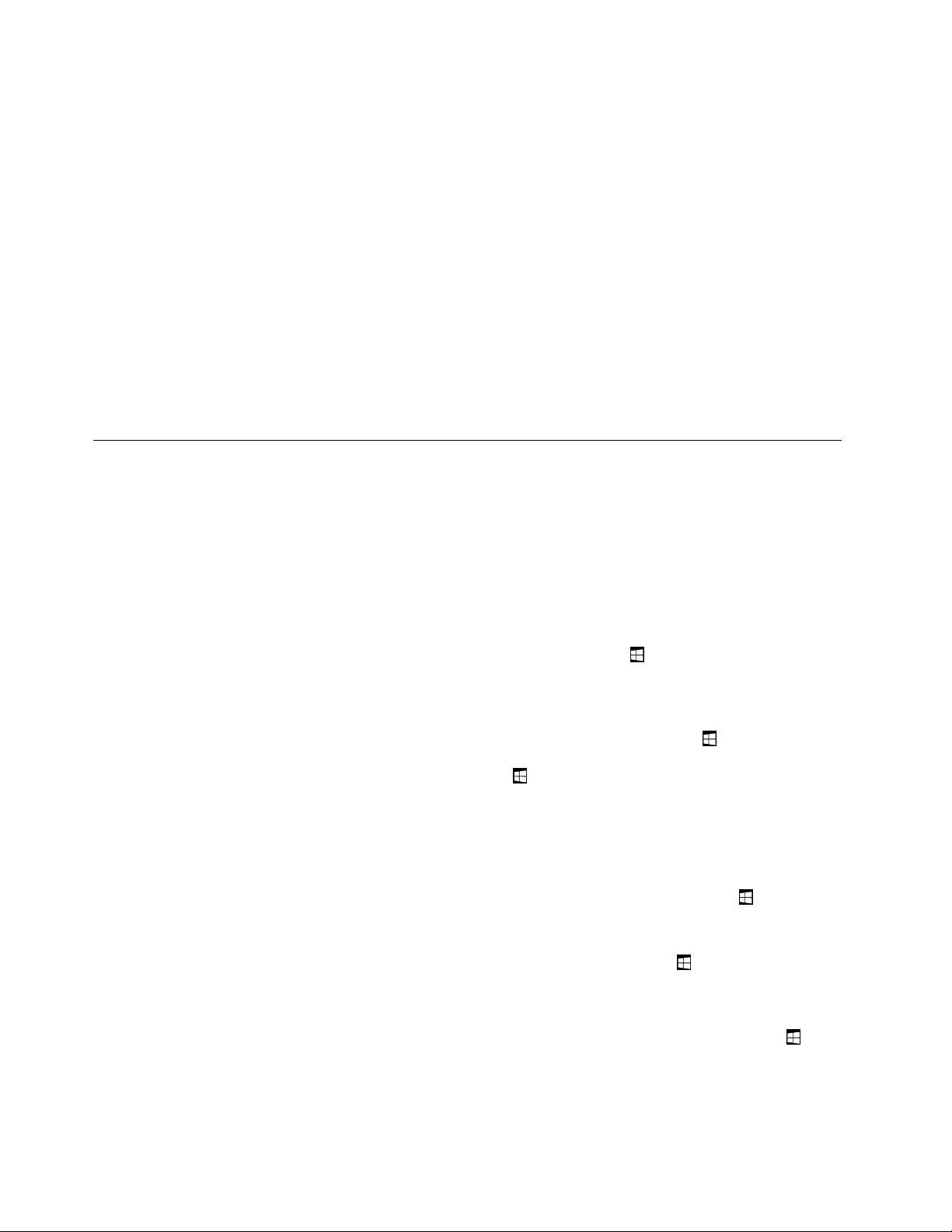
1.Στηνεπιφάνειαεργασίας,μετακινήστετοδείκτηστηγραμμήεργασιώνστοκάτωμέροςτηςοθόνηςκαι
κάντεδεξιόκλικστηγραμμήεργασιών.
2.ΕπιλέξτεΙδιότητες(Properties).Εμφανίζεταιτοπαράθυρο“Ιδιότητεςγραμμήςεργασιώνκαι
περιήγησης(T askbarandNavigationproperties)”.
3.ΣτηνκαρτέλαΠεριήγηση(Navigation),βρείτετηνενότηταΟθόνηέναρξης(Startscreen)και,στη
συνέχεια,κάντεένααπόταεξής:
•Γιαναορίσετετηνεπιφάνειαεργασίαςωςτηνπροεπιλεγμένηοθόνηεκκίνησης,επιλέξτεΌταν
συνδέομαιήκλείνωόλεςτιςεφαρμογέςσεμιαοθόνη,ναγίνεταιμετάβασηστηνεπιφάνεια
εργασίαςαντίγιατηνοθόνηέναρξης(WhenIsigninorcloseallappsonascreen,gotothe
desktopinsteadofStart),ώστεναεμφανιστείένασημάδιελέγχου.
•Γιαναορίσετετηνοθόνηέναρξηςωςτηνπροεπιλεγμένηοθόνηεκκίνησης,καταργήστετοσημάδι
απότοπλαίσιοελέγχουΌτανσυνδέομαιήκλείνωόλεςτιςεφαρμογέςσεμιαοθόνη,ναγίνεται
μετάβασηστηνεπιφάνειαεργασίαςαντίγιατηνοθόνηέναρξης(WhenIsigninorcloseallapps
onascreen,gotothedesktopinsteadofStart).
4.ΚάντεκλικστοκουμπίOKγιανααποθηκεύσετετηνέαρύθμιση.
ΠεριήγησηανάμεσασεοθόνεςστολειτουργικόσύστημαWindows8.1
Σεαυτήντηνενότηταπαρέχονταιοδηγίεςγιατηνπεριήγησηστηνεπιφάνειαεργασίας,τηνοθόνηέναρξης
καιτιςεφαρμογέςπουανοίξατεαπότηνοθόνηέναρξηςστολειτουργικόσύστημαWindows8.1.
Γιαναπεριηγηθείτεστηνεπιφάνειαεργασίας,τηνοθόνηέναρξηςκαιτιςεφαρμογέςπουανοίξατεαπότην
οθόνηέναρξηςστολειτουργικόσύστημαWindows8.1,κάντεένααπόταεξής:
•Απότηνοθόνηέναρξης,κάντεένααπόταεξήςγιαναμεταβείτεστοχώροεργασίαςστονοποίοεισήλθατε
πιοπρόσφατα(εφαρμογή,ρύθμισηήεπιφάνειαεργασίας):
–Χρησιμοποιώνταςμιασυσκευήκατάδειξης:Μετακινήστετοδείκτηστηνκατώτερηαριστερήγωνίατης
οθόνης,μέχριναεμφανιστείτοεικονίδιοελέγχουοθόνηςτωνWindows
κλικστοεικονίδιο.
–Χρησιμοποιώνταςμιαοθόνηαφής:Σαρώστεπροςταμέσακαιπροςταέξωαπότηναριστερήπλευρά
τηςοθόνης.Εμφανίζονταιοιαναπαραστάσειςόλωντωνδιαθέσιμωνχώρωνεργασίαςστηναριστερή
πλευράτηςοθόνης.ΚτυπήστεελαφράτοεικονίδιοελέγχουοθόνηςτωνWindowsστοκάτωμέρος.
Σημείωση:ΤοεικονίδιοελέγχουοθόνηςτωνWindows
έναςενεργόςχώροςεργασίαςστοπαρασκήνιοτουσυστήματος.
•Απότηνεπιφάνειαεργασίαςήοποιονδήποτεάλλοχώροεργασίαςέχετεανοίξειαπότηνοθόνηέναρξης,
κάντεένααπόταεξήςγιαναμεταβείτεστηνοθόνηέναρξης:
–Χρησιμοποιώνταςμιασυσκευήκατάδειξης:
–Απότηνεπιφάνειαεργασίας,κάντεκλικστοεικονίδιοελέγχουοθόνηςτωνWindows
αριστερήγωνίατηςοθόνης.
–Απόοποιονδήποτεάλλοχώροεργασίας,μετακινήστετοδείκτηστηνκατώτερηαριστερήγωνία
τηςοθόνης,μέχριναεμφανιστείτοεικονίδιοελέγχουοθόνηςτωνWindowsκαι,στησυνέχεια,
κάντεκλικστοεικονίδιο.
–Χρησιμοποιώνταςμιαοθόνηαφής:Κάντεένααπόταεξής:
–Απότηνεπιφάνειαεργασίας,κτυπήστεελαφράτοεικονίδιοελέγχουοθόνηςτωνWindows
στηνκάτωαριστερήγωνίατηςοθόνης.
–Απόοποιονδήποτεάλλοχώροεργασίας,κάντεένααπόταεξής:
εμφανίζεταιμόνοανυπάρχειτουλάχιστον
και,στησυνέχεια,κάντε
στηνκάτω
18ThinkCentreM83zΟδηγόςχρήσης
Page 31

•Σαρώστεπροςταμέσακαιπροςταέξωαπότηναριστερήπλευράτηςοθόνης.Εμφανίζονται
οιαναπαραστάσειςόλωντωνδιαθέσιμωνχώρωνεργασίαςστηναριστερήπλευράτηςοθόνης.
ΚτυπήστεελαφράτοεικονίδιοελέγχουοθόνηςτωνWindows
στοκάτωμέρος.
•Σαρώστεπροςταμέσααπότηδεξιάπλευράτηςοθόνηςγιαναεμφανίσετετασύμβολακαι,στη
συνέχεια,κτυπήστεελαφράτοσύμβολοΈναρξη(Start).
•Απόοποιονδήποτεχώροεργασίας(οθόνηέναρξης,επιφάνειαεργασίας,ρυθμίσειςυπολογιστήή
εφαρμογήπουέχετεανοίξειαπότηνοθόνηέναρξης),εκτελέστεμίααπότιςακόλουθεςδιαδικασίεςγια
ναμεταβείτεσεάλλοχώροεργασίαςπουανοίξατεπροηγουμένως:
–Γιαναμεταβείτεσεένανχώροεργασίαςστονοποίοαποκτήσατεπρόσβασηπροηγουμένως(εφαρμογή,
ρύθμισηήεπιφάνειαεργασίας),κάντεένααπόταεξής:
–Χρησιμοποιώνταςμιασυσκευήκατάδειξης:
1.Κάντεένααπόταεξής:
•Μετακινήστετοδείκτηστηνπιοπάνωαριστερήγωνίατηςοθόνηςκαι,στησυνέχεια,
μετακινήστετονπροςτακάτωκατάμήκοςτηςαριστερήςπλευράςτηςοθόνης.
•Μετακινήστετοδείκτηστηνκατώτερηαριστερήγωνίατηςοθόνηςκαι,στησυνέχεια,
μετακινήστετονπροςταπάνωκατάμήκοςτηςαριστερήςπλευράςτηςοθόνης.
Εμφανίζονταιοιαναπαραστάσειςόλωντωνδιαθέσιμωνχώρωνεργασίαςστηναριστερήπλευρά
τηςοθόνης.
Σημείωση:Στηναριστερήπλευράεμφανίζονταιμόνοοιενεργοίχώροιεργασίαςστουςοποίους
αποκτήσατεπρόσβασηνωρίτεραστηντρέχουσαπερίοδολειτουργίαςτωνWindows.Αν
κλείσετεένανενεργόχώροεργασίας,ηαναπαράστασήτουδενθαεμφανίζεταιστηναριστερή
πλευράτηςοθόνης.
2.Κάντεκλικστηναναπαράσταση.
–Χρησιμοποιώνταςμιαοθόνηαφής:
•Μέθοδος1
1.Σαρώστεπροςταμέσακαιπροςταέξωαπότηναριστερήπλευράτηςοθόνης.Εμφανίζονται
οιαναπαραστάσειςόλωντωνδιαθέσιμωνχώρωνεργασίαςστηναριστερήπλευράτηςοθόνης.
2.Κτυπήστεελαφράτονεπιθυμητόχώροεργασίας.
•Μέθοδος2
1.Σαρώστεπροςταμέσααπότηναριστερήπλευράτηςοθόνης,γιαναμεταβείτεστονεπόμενο
διαθέσιμοχώροεργασίας.
2.Επαναλάβετετοβήμα1μέχριναμεταβείτεστονεπιθυμητόχώροεργασίας.
–Γιαναμεταβείτεστονχώροεργασίαςστονοποίοεισήλθατεαμέσωςπιοπριν(εφαρμογή,ρυθμίσεις
υπολογιστήήεπιφάνειαεργασίας),κάντεένααπόταεξής:
–Χρησιμοποιώνταςμιασυσκευήκατάδειξης:Μετακινήστετοδείκτηστηνανώτερηαριστερήγωνία
τηςοθόνης,μέχριναεμφανιστείτοεικονίδιοελέγχουοθόνηςτωνWindowsκαι,στησυνέχεια,
κάντεκλικστοεικονίδιο.
–Χρησιμοποιώνταςμιαοθόνηαφής:Σαρώστεπροςταμέσααπότηναριστερήπλευράτηςοθόνης.
ΓιαπληροφορίεςσχετικάμετηχρήσηάλλωνλειτουργιώντουλειτουργικούσυστήματοςWindows8.1,
ανοίξτετηνεφαρμογήΒοήθεια+συμβουλές(Help+Tips)απότηνοθόνηέναρξηςήτηνοθόνηεφαρμογώνή
ανατρέξτεστοσύστημαπληροφοριών“ΒοήθειακαιυποστήριξητωνWindows(WindowsHelpandSupport)”.
Γιαπερισσότερεςπληροφορίες,βλ.“Βοήθειακαιυποστήριξη”στησελίδα85
.
Κεφάλαιο2.Χρήσητουυπολογιστή19
Page 32

ΠρόσβασηστονΠίνακαΕλέγχου(ControlPanel)στολειτουργικό σύστημαWindows8.1
ΣτολειτουργικόσύστημαWindowsμπορείτεναπροβάλλετεκαινααλλάζετετιςρυθμίσειςτουυπολογιστή
μέσωτουΠίνακαΕλέγχου(ControlPanel).ΓιανααποκτήσετεπρόσβασηστονΠίνακαΕλέγχου(Control
Panel)στολειτουργικόσύστημαWindows8.1,κάντεένααπόταεξής:
•Απότηνεπιφάνειαεργασίας
1.Μετακινήστετοδείκτηστηνεπάνωδεξιάήτηνκάτωδεξιάγωνίατηςοθόνης,γιαναεμφανίσετετα
σύμβολα.
2.ΕπιλέξτεΡυθμίσεις(Settings).
3.ΕπιλέξτεΠίνακαςελέγχου(Controlpanel).
•Απότηνοθόνηςέναρξης
1.Κάντεκλικστοεικονίδιοτουβέλουςστηνκάτωαριστερήγωνίατηςοθόνης,γιαναμεταβείτε
στηνοθόνηεφαρμογών.
2.ΠραγματοποιήστεκύλισηπροςτηδεξιάπλευράκαιεπιλέξτετοστοιχείοΠίνακαςΕλέγχου(Control
Panel)στηνενότηταΣύστημαWindows(WindowsSystem).
Χρήσητουπληκτρολογίου
Ανάλογαμετομοντέλο,ουπολογιστήςσαςδιαθέτειείτετυπικόπληκτρολόγιοείτεπληκτρολόγιομε
μηχανισμόανάγνωσηςδακτυλικώναποτυπωμάτων.ΤαπλήκτρασυντόμευσηςτωνMicrosoftWindows
παρέχονταικαιστουςδύοτύπουςπληκτρολογίου.
Σεαυτήντηνενότηταπαρέχονταιπληροφορίεςσχετικάμεταακόλουθαθέματα:
•“ΧρήσητωνπλήκτρωνσυντόμευσηςτωνWindows”στησελίδα20
•“Χρήσητουμηχανισμούανάγνωσηςδακτυλικούαποτυπώματος”στησελίδα20
ΧρήσητωνπλήκτρωνσυντόμευσηςτωνWindows
Τόσοτοτυπικόπληκτρολόγιοόσοκαιτοπληκτρολόγιομεαναγνώρισηδακτυλικούαποτυπώματοςδιαθέτουν
τρίαπλήκτραταοποίαμπορείτεναχρησιμοποιήσετεμετολειτουργικόσύστηματωνMicrosoftWindows.
•ΤαδύοπλήκτραμετολογότυποτωνWindowsβρίσκονταιδίπλαστοπλήκτροAltσεκάθεπλευράτου
πλήκτρουδιαστήματος.ΦέρουντολογότυποτωνWindows.ΣτολειτουργικόσύστημαWindows7,
πατήστετοπλήκτροWindows,γιαναανοίξετετομενούΈναρξη(Start).Στολειτουργικόσύστημα
Windows8.1,πατήστετοπλήκτροWindows
καιτηνοθόνηέναρξης.ΤοστυλτουλογότυπουτωνWindowsδιαφέρειανάλογαμετοντύποτου
πληκτρολογίου.
•ΤοπλήκτρομενούπεριβάλλοντοςβρίσκεταιδίπλαστοπλήκτροCtrl,στηδεξιάπλευράτουπλήκτρου
διαστήματος.Ανπατήσετετοπλήκτρομενούπεριβάλλοντοςθαανοίξειτομενούπεριβάλλοντοςγια
τοενεργόπρόγραμμα,εικονίδιοήαντικείμενο.
Σημείωση:ΜπορείτεναχρησιμοποιήσετετοποντίκιήταπλήκτραΕπάνωκαιΚάτωβέλουςγιανα
επισημάνετεεπιλογέςμενού.ΣτολειτουργικόσύστημαWindows7μπορείτενακλείσετετομενούΈναρξη
(Start)ήτομενούπεριβάλλοντοςκάνονταςκλικστοποντίκιήπατώνταςτοπλήκτροEsc.
γιαεναλλαγήανάμεσαστοντρέχονταχώροεργασίας
Χρήσητουμηχανισμούανάγνωσηςδακτυλικούαποτυπώματος
Ομηχανισμόςανάγνωσηςδακτυλικούαποτυπώματοςπουπαρέχεταισεορισμέναπληκτρολόγιασάς
επιτρέπειναεγγράψετετοδακτυλικόσαςαποτύπωμακαινατοσυσχετίσετεμετονκωδικόπρόσβασηςγια
20ThinkCentreM83zΟδηγόςχρήσης
Page 33
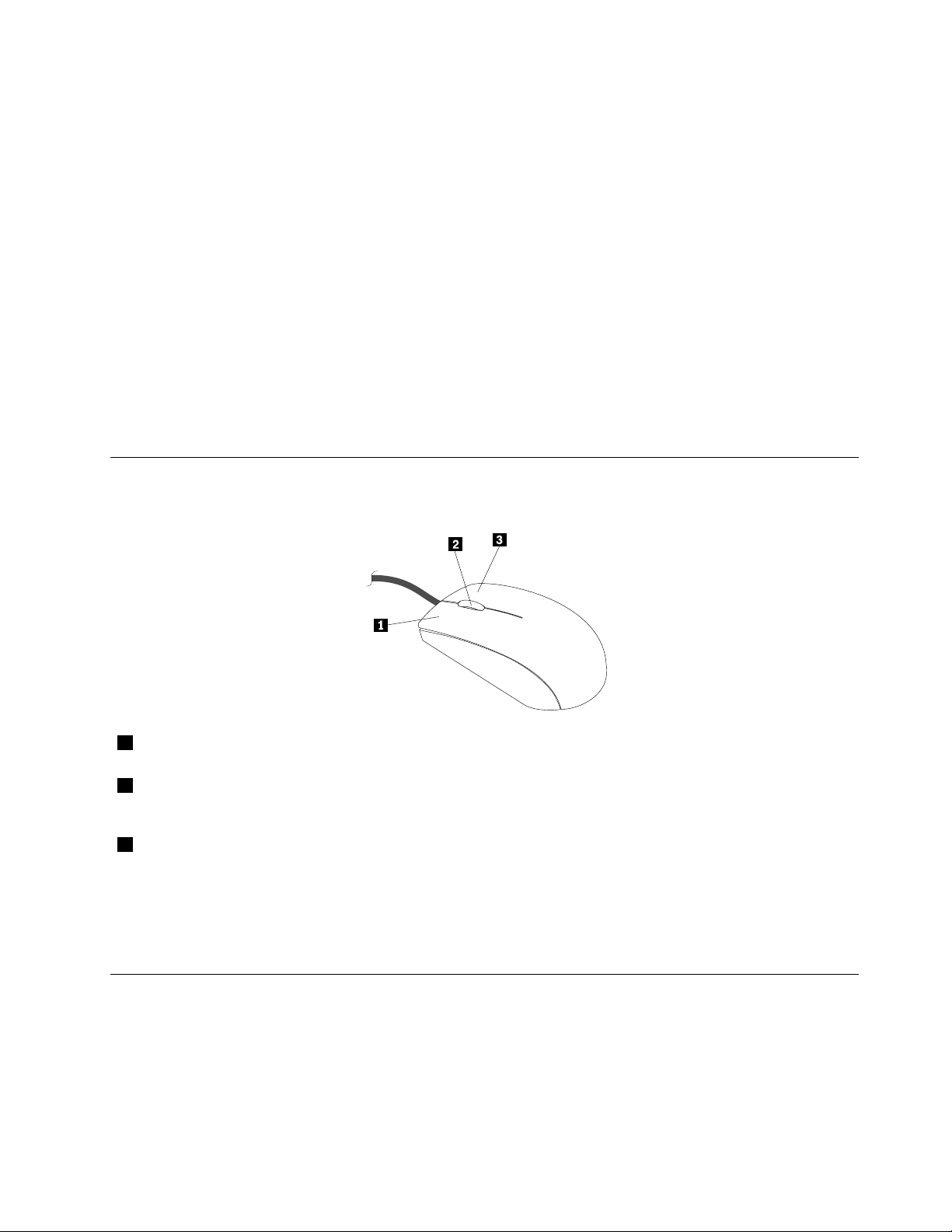
τηνεκκίνησητουυπολογιστή,τονκωδικόπρόσβασηςγιατονσκληρόδίσκοήτονκωδικόπρόσβασης
γιαταWindows.Συνεπώς,ηεξακρίβωσηστοιχείωνμέσωτουδακτυλικούσαςαποτυπώματοςμπορείνα
αντικαταστήσειτηνκαταχώρησηκωδικώνπρόσβασης,επιτρέπονταςέτσιτηνεύκοληκαιασφαλήπρόσβαση
στοσύστημάσας.Έναπληκτρολόγιομεμηχανισμόανάγνωσηςδακτυλικούαποτυπώματοςπαρέχεταιμε
επιλεγμένουςτύπουςυπολογιστώνήμπορείνααγοραστείχωριστάγιαυπολογιστέςπουυποστηρίζουντη
δυνατότητααυτή.
ΓιαναανοίξετετοπρόγραμμαFingerprintManagerProήτοThinkVantageFingerprintSoftwareκαινα
χρησιμοποιήσετετομηχανισμόανάγνωσηςδακτυλικούαποτυπώματος,κάντεταεξής:
•ΣτολειτουργικόσύστημαWindows7,ανατρέξτεστηνενότητα“ΠρόσβασησεπρογράμματατηςLenovo
στολειτουργικόσύστημαWindows7”στησελίδα5
.
•ΣτολειτουργικόσύστημαWindows8.1,ανατρέξτεστηνενότητα“ΠρόσβασησεπρογράμματατηςLenovo
στολειτουργικόσύστημαWindows8.1”στησελίδα6.
Ακολουθήστετιςοδηγίεςστηνοθόνη.Γιαπερισσότερεςπληροφορίεςσχετικάμετηχρήσητουμηχανισμού
ανάγνωσηςδακτυλικούαποτυπώματος,ανατρέξτεστοσύστημαπληροφοριώνβοήθειαςτουπρογράμματος
FingerprintManagerProήThinkVantageFingerprintSoftware.
Χρήσηποντικιούμετροχό
Τοποντίκιμετροχόδιαθέτειταακόλουθαχειριστήρια:
1ΚύριοκουμπίποντικιούΧρησιμοποιήστεαυτότοκουμπίγιαναεπιλέξετεήναξεκινήσετεέναπρόγραμμαή
έναστοιχείομενού.
2ΤροχόςΧρησιμοποιήστετοντροχόγιαναελέγξετετηλειτουργίακύλισηςτουποντικιού.Η
κατεύθυνσηπροςτηνοποίαπεριστρέφετετοντροχόελέγχειτηνκατεύθυνσητης
ενέργειαςκύλισης.
3Δευτερεύονκουμπί
ποντικιού
Χρησιμοποιήστεαυτότοκουμπίγιαναεμφανίσετεέναμενούγιατοενεργό
πρόγραμμα,εικονίδιοήαντικείμενο.
Μπορείτενακάνετεεναλλαγήτωνλειτουργιώντουκύριουκαιτουδευτερεύοντοςκουμπιούτουποντικιού
καινααλλάξετεκάποιαάλληπροεπιλεγμένησυμπεριφοράμέσωτηςλειτουργίαςιδιοτήτωντουΠίνακα
ελέγχου(ControlPanel)τωνWindows.
Χρήσητουήχου
Ουπολογιστήςσαςείναιεξοπλισμένοςμεταακόλουθαστοιχεία:
•Υποδοχήακουστικών
•Υποδοχήμικροφώνου
Κεφάλαιο2.Χρήσητουυπολογιστή21
Page 34

Σημείωση:Προαιρετικά,μπορείτενασυνδέσετεένασεττροφοδοτούμενωνστερεοφωνικώνηχείωνστην
υποδοχήακουστικών,γιανααπολαμβάνετεκαλύτεροήχομεεφαρμογέςπολυμέσων.
Ρύθμισητηςέντασηςαπότηνεπιφάνειαεργασίας
Ηρύθμισηέντασηςτουήχουστηνεπιφάνειαεργασίαςείναιπροσβάσιμημέσωτουεικονιδίουέντασηςτου
ήχουτηςγραμμήςεργασιών,τοοποίοβρίσκεταιστηνκάτωδεξιάγωνίατηςεπιφάνειαςεργασίαςτων
Windows.Κάντεκλικστοεικονίδιοέντασηςκαιμετακινήστετορυθμιστικόεπάνωήκάτωγιαναρυθμίσετε
τηνέντασηήκάντεκλικστοεικονίδιοΣίγαση(Mute)γιανααπενεργοποιήσετετονήχο.Εάντοεικονίδιο
έντασηςήχουδενβρίσκεταιστηγραμμήεργασιών,ανατρέξτεστηνενότητα“Προσθήκητουεικονιδίου
έντασηςστηγραμμήεργασιών”στησελίδα22
Προσθήκητουεικονιδίουέντασηςστηγραμμήεργασιών
ΓιαναπροσθέσετετοεικονίδιοέντασηςήχουστηγραμμήεργασιώντουλειτουργικούσυστήματοςWindows
7,κάντεταακόλουθα:
1.ΑπότηνεπιφάνειαεργασίαςτωνWindows,επιλέξτεΈναρξη(Start)➙Πίνακαςελέγχου(Control
Panel)➙ΕμφάνισηκαιΕξατομίκευση(AppearanceandPersonalization).
2.ΣτηνενότηταΓραμμήεργασιώνκαιμενού“Έναρξη”(TaskbarandStartMenu),κάντεκλικστην
επιλογήΠροσαρμογήεικονιδίωνστηγραμμήεργασιών(Customizeiconsonthetaskbar).
3.ΚάντεκλικστηνεπιλογήΕνεργοποίησηήαπενεργοποίησηεικονιδίωνσυστήματος(Turnsystem
iconsonoroff)καιαλλάξτετησυμπεριφοράτηςέντασηςαπόΑνενεργό(Off)σεΕνεργοποιημένο
(On).
4.ΚάντεκλικστοκουμπίOKγιανααποθηκεύσετετιςνέεςρυθμίσεις.
.
ΓιαναπροσθέσετετοεικονίδιοέντασηςήχουστηγραμμήεργασιώντουλειτουργικούσυστήματοςWindows
8.1,κάντεταακόλουθα:
1.ΑνοίξτετονΠίνακαΕλέγχου(ControlPanel)καιεπιλέξτεΕμφάνισηκαιΕξατομίκευση(Appearance
andPersonalization).
Σημείωση:ΓιαλεπτομερείςπληροφορίεςσχετικάμετοπώςναανοίξετετονΠίνακαελέγχου(Control
Panel)σταWindows8.1,ανατρέξτεστηνενότητα“ΠρόσβασηστονΠίνακαΕλέγχου(ControlPanel)στο
λειτουργικόσύστημαWindows8.1”στησελίδα20
2.ΣτηνενότηταΓραμμήεργασιώνκαιπεριήγηση(T askbarandNavigation),κάντεκλικστηνεπιλογή
Προσαρμογήεικονιδίωνστηγραμμήεργασιών(Customizeiconsonthetaskbar).
3.ΕπιλέξτεΕνεργοποίησηήαπενεργοποίησηεικονιδίωνσυστήματος(Turnsystemiconsonoroff)
καιαλλάξτετησυμπεριφοράτηςέντασηςαπόΑνενεργό(Off)σεΕνεργοποιημένο(On).
4.ΚάντεκλικστοκουμπίOKγιανααποθηκεύσετετιςνέεςρυθμίσεις.
.
ΡύθμισητηςέντασηςτουήχουαπότονΠίνακαελέγχου(ControlPanel)
ΜπορείτεναρυθμίσετετηνέντασητουήχουτουυπολογιστήαπότονΠίνακαελέγχου(ControlPanel).Γιανα
ρυθμίσετετηνέντασητουήχουτουυπολογιστήαπότονΠίνακαελέγχου(ControlPanel),κάντεταεξής:
1.ΣτολειτουργικόσύστημαWindows7,επιλέξτεΈναρξη(Start)➙Πίνακαςελέγχου(ControlPanel)➙
Υλικόκαιήχος(HardwareandSound).ΣτολειτουργικόσύστημαWindows8.1,ανοίξτετονΠίνακα
Ελέγχου(ControlPanel)καιεπιλέξτεΥλικόκαιήχος(HardwareandSound).
Σημείωση:ΓιαλεπτομερείςπληροφορίεςσχετικάμετοπώςναανοίξετετονΠίνακαελέγχου(Control
Panel)σταWindows8.1,ανατρέξτεστηνενότητα“ΠρόσβασηστονΠίνακαΕλέγχου(ControlPanel)στο
λειτουργικόσύστημαWindows8.1”στησελίδα20
2.ΣτηνενότηταΉχος(Sound),κάντεκλικστηνεπιλογήΡύθμισηέντασηςσυστήματος(Adjustsystem
volume).
.
22ThinkCentreM83zΟδηγόςχρήσης
Page 35
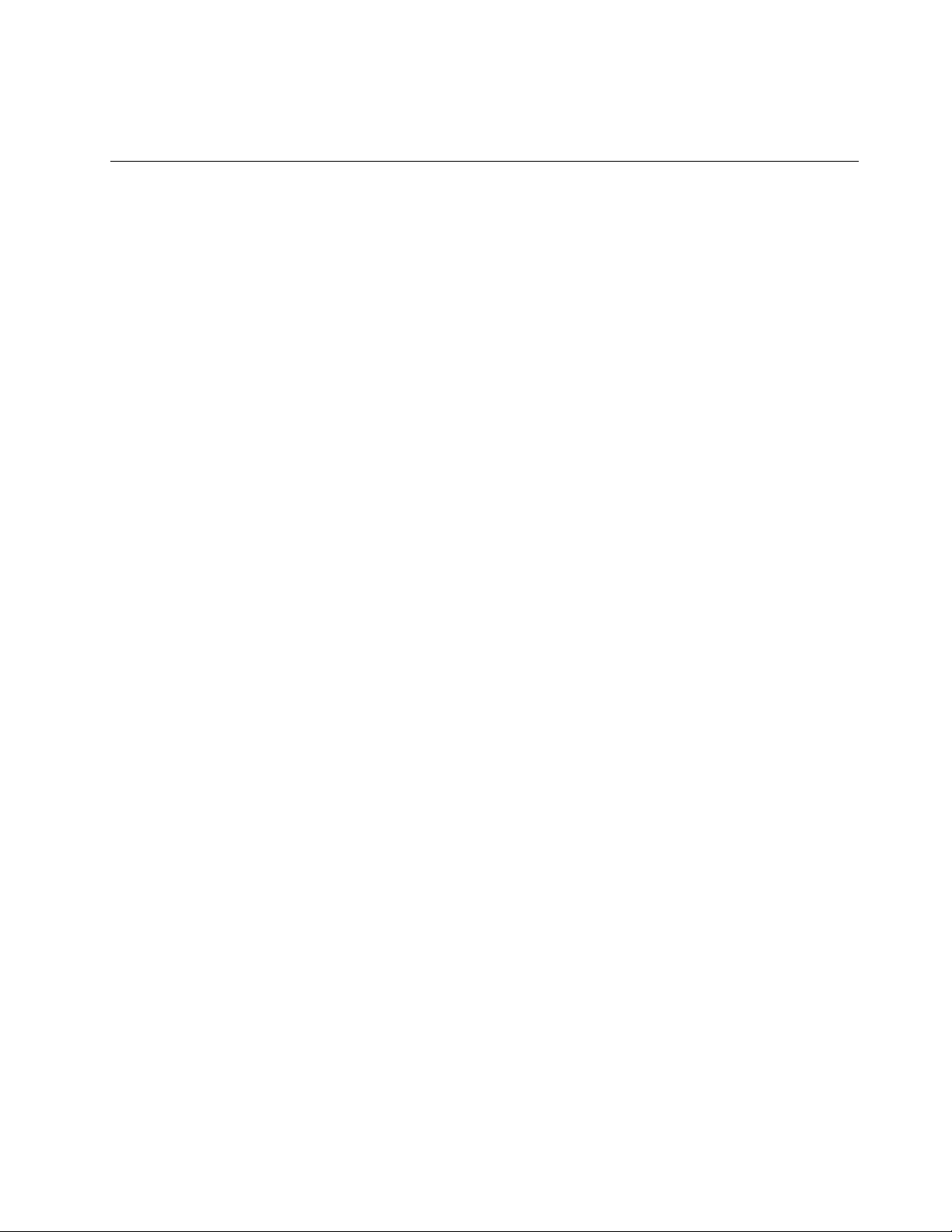
3.Μετακινήστεταρυθμιστικάπροςταεπάνωήπροςτακάτωγιανααυξήσετεήναχαμηλώσετετην
έντασηήχουτουυπολογιστήσας.
ΧρήσηCDκαιDVD
ΟυπολογιστήςσαςμπορείναδιαθέτειμονάδαδίσκουDVDROMήμονάδαδίσκουεπανεγγράψιμουDVD.Οι
μονάδεςδίσκουDVDχρησιμοποιούνμέσαCDήDVD12cm,κατασκευασμένασύμφωναμεταβιομηχανικά
πρότυπα.ΕάνουπολογιστήςσαςδιαθέτειμονάδαδίσκουDVD,ημονάδαδίσκουέχειτηδυνατότητα
ανάγνωσηςδίσκωνDVD-ROM,DVD-R,DVD-RAM,DVD-RWκαιόλωντωντύπωνδίσκωνCD,όπωςδίσκους
CD-ROM,CD-RW,CD-RκαιδίσκουςCDήχου.ΕάνδιαθέτετεμονάδαδίσκουεπανεγγράψιμωνDVD,η
μονάδαέχειεπίσηςτηδυνατότηταανάγνωσηςδίσκωνDVD-R,DVD-RW,δίσκωνDVD-RAMτύπουII,τυπικών
δίσκωνCD-RWκαιδίσκωνυψηλήςταχύτητας,καθώςκαιδίσκωνCD-R.
ΚατάτηχρήσηδίσκωνDVDακολουθήστετιςεξήςοδηγίες:
•Μηντοποθετείτετονυπολογιστήσεθέσηόπουημονάδαδίσκουείναιεκτεθειμένηστιςακόλουθες
συνθήκες:
–Υψηλήθερμοκρασία
–Υψηλήυγρασία
–Υπερβολικήσκόνη
–Υπερβολικοίκραδασμοίήξαφνικάτραντάγματα
–Κεκλιμένηεπιφάνεια
–Άμεσοηλιακόφως
•ΜηντοποθετείτεάλλααντικείμεναεκτόςαπόCDήDVDμέσαστημονάδαδίσκου.
•Προτούμετακινήσετετονυπολογιστή,αφαιρέστετοCDήτοDVDαπότημονάδαδίσκου.
ΧειρισμόςκαιαποθήκευσημέσωνCDκαιDVD
ΤαμέσααναπαραγωγήςCDκαιDVDείναιανθεκτικάκαιαξιόπιστα,αλλάαπαιτούνφροντίδακαιειδική
μεταχείριση.ΚατάτοχειρισμόκαιτηναποθήκευσηενόςδίσκουCDήDVD,ακολουθήστετιςεξήςοδηγίες:
•Κρατήστετοδίσκοαπότιςάκρεςτου.Μηναγγίζετετηνεπιφάνειατηςπλευράςπουδενφέρειετικέτα.
•Γιανααφαιρέσετετησκόνηήταδακτυλικάαποτυπώματα,σκουπίστετοδίσκομεένακαθαρό,μαλακό
πανίμεφοράαπότοκέντροπροςτιςάκρες.Τοσκούπισματουδίσκουμεκυκλικήφοράμπορείνα
προκαλέσειαπώλειατωνδεδομένων.
•Μηγράφετεπάνωστοδίσκοκαιμηνκολλάτεχαρτιάεπάνωτου.
•Μηνγρατσουνίζετεήσημειώνετετοδίσκο.
•Μηντοποθετείτεήαποθηκεύετετοδίσκοστοάμεσοηλιακόφως.
•Μηχρησιμοποιείτεβενζίνη,διαλυτικάήάλλακαθαριστικάγιανακαθαρίσετετοδίσκο.
•Μηρίχνετεκάτωκαιμηλυγίζετετοδίσκο.
•Μηνεισαγάγετεκατεστραμμένουςδίσκουςμέσαστημονάδαδίσκου.Στρεβλωμένοι,γρατσουνισμένοιή
βρώμικοιδίσκοιμπορείναπροξενήσουνβλάβηστημονάδαδίσκου.
ΑναπαραγωγήCDήDVD
ΕάνουπολογιστήςσαςδιαθέτειμονάδαδίσκουDVD,μπορείτεναακούσετεήχοαπόCDήνα
παρακολουθήσετεταινίεςαπόDVD.ΓιατηναναπαραγωγήCDήDVD,κάντεταακόλουθα:
1.ΠατήστετοκουμπίEject/LoadτηςμονάδαςδίσκουDVDγιαναανοίξετετοσυρτάριτουδίσκου.
2.Αφούανοίξειμέχριτοτέρματοσυρτάρι,τοποθετήστεμέσατουτοδίσκοCDήDVD.Ορισμένεςμονάδες
δίσκουDVD,διαθέτουνένανκεντρικόκόμβοασφάλισηςστοκέντροτουσυρταριού.Εάνημονάδασας
Κεφάλαιο2.Χρήσητουυπολογιστή23
Page 36
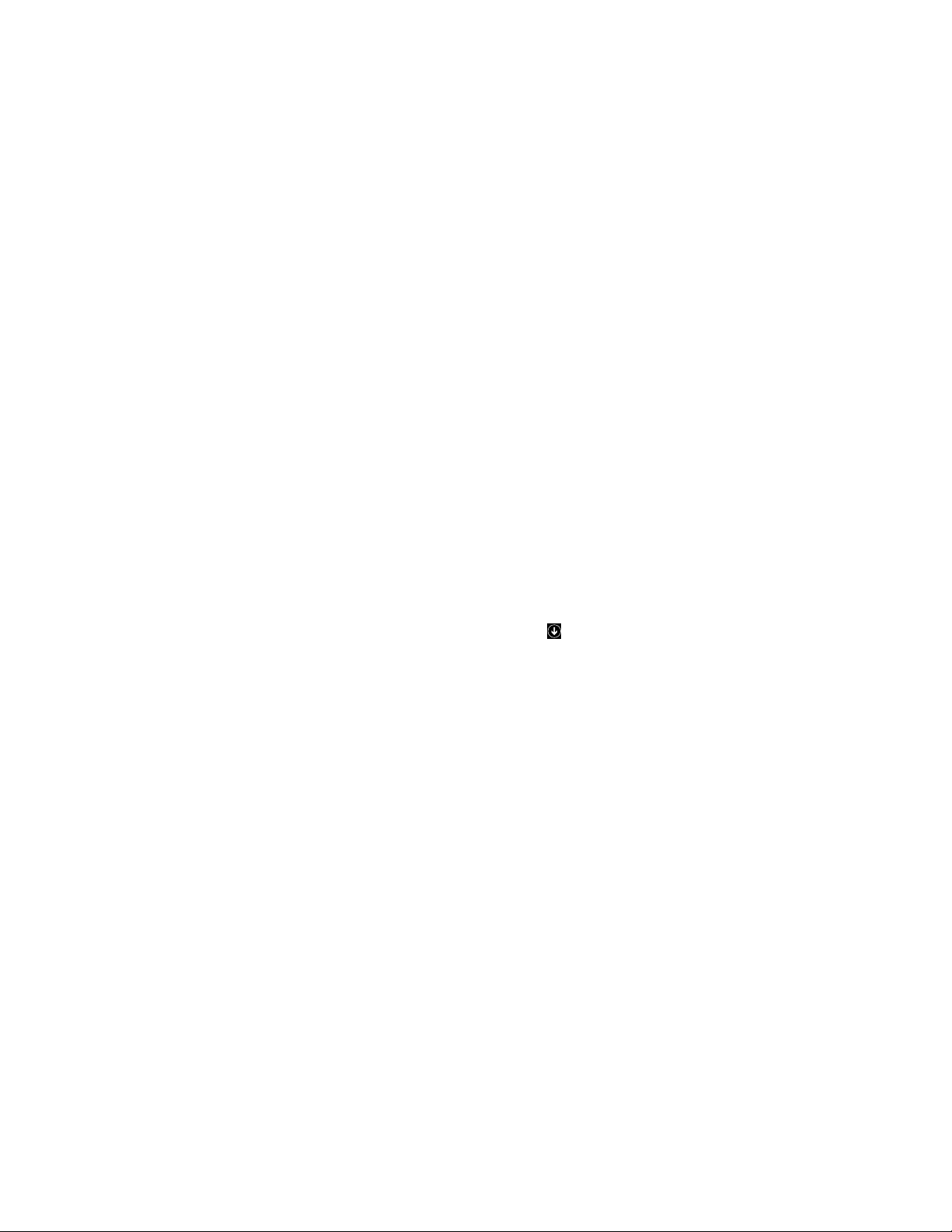
διαθέτεικόμβοασφάλισης,στηρίξτετοσυρτάριμετοέναχέρικαι,στησυνέχεια,πιέστεμετοάλλοχέρι
τοκέντροτουδίσκουCDήDVDγιαναασφαλίσειστηθέσητου.
3.Γιανακλείσετετοσυρτάρι,πατήστεξανάτοκουμπίEject/Loadήπιέστεαπαλάπροςταεμπρός
τοσυρτάρι.ΤοπρόγραμμααναπαραγωγήςCDήDVDενεργοποιείταιαυτόματα.Γιαεπιπλέον
πληροφορίες,ανατρέξτεστοσύστημαβοήθειαςτουπρογράμματοςαναπαραγωγήςCDήDVD.
ΓιανααφαιρέσετετοCDήτοDVDαπότημονάδαδίσκουDVD,κάντεταεξής:
1.Μετονυπολογιστήσελειτουργία,πατήστετοκουμπίEject/Load.Όταντοσυρτάριεξέλθειαυτόματα,
αφαιρέστετοδίσκομεπροσοχή.
2.ΚλείστετοσυρτάριπιέζονταςτοκουμπίEject/Loadήπιέζοντάςτοσυρτάριαπαλάπροςταεμπρός.
Σημείωση:ΑντοσυρτάριδενβγειαπότημονάδαότανπατήσετετοEject/Load,εισάγετεένανισιωμένο
συνδετήραστηνοπήεξαγωγήςέκτακτηςανάγκηςπουβρίσκεταιστηνπρόσοψητηςμονάδαςδίσκουDVD.
Ότανεφαρμόζετετηνεξαγωγήέκτακτηςανάγκηςφροντίστεναέχετεθέσειτημονάδαεκτόςλειτουργίας.
ΝαχρησιμοποιείτετοκουμπίEject/Loadαντίτηςεξαγωγήςέκτακτηςανάγκης,εκτόςαπόπεριπτώσεις
έκτακτηςανάγκης.
ΕγγραφήCDήDVD
ΕάνουπολογιστήςσαςδιαθέτειμονάδαδίσκουεπανεγγράψιμωνDVD,μπορείτενατηνχρησιμοποιήσετεγια
τηνεγγραφήδίσκωνCDήDVD.
ΓιαναεγγράψετεέναCDήέναDVD,κάντεένααπόταεξής:
•ΣτολειτουργικόσύστημαWindows7,εκτελέστετοπρόγραμμαPower2Go.Κάντεκλικσταστοιχεία
Έναρξη(Start)➙Όλαταπρογράμματα(AllPrograms)➙PowerDVDCreate➙Power2Go.Στη
συνέχεια,ακολουθήστετιςοδηγίεςπουεμφανίζονταιστηνοθόνη.
•ΣτολειτουργικόσύστημαWindows8.1,εκτελέστετοπρόγραμμαPower2Goκάνονταςταεξής:
1.Στηνοθόνηέναρξης,κάντεκλικστοεικονίδιοτουβέλουςστηνκάτωαριστερήγωνία,γιανα
μεταβείτεστηνοθόνηεφαρμογών.Στησυνέχεια,πληκτρολογήστεPower2Goστοπλαίσιοαναζήτησης
στηνεπάνωδεξιάγωνίατηςοθόνης.
2.ΕπιλέξτεPower2Goστααποτελέσματααναζήτησης,γιαναανοίξετετοπρόγραμμα.
3.Ακολουθήστετιςοδηγίεςπουεμφανίζονταιστηνοθόνη.
ΜπορείτεεπίσηςναχρησιμοποιήσετετοWindowsMedia
περισσότερεςπληροφορίες,βλ.“Βοήθειακαιυποστήριξη”στησελίδα85.
®
Player,γιαναεγγράψετεCDκαιDVD.Για
24ThinkCentreM83zΟδηγόςχρήσης
Page 37
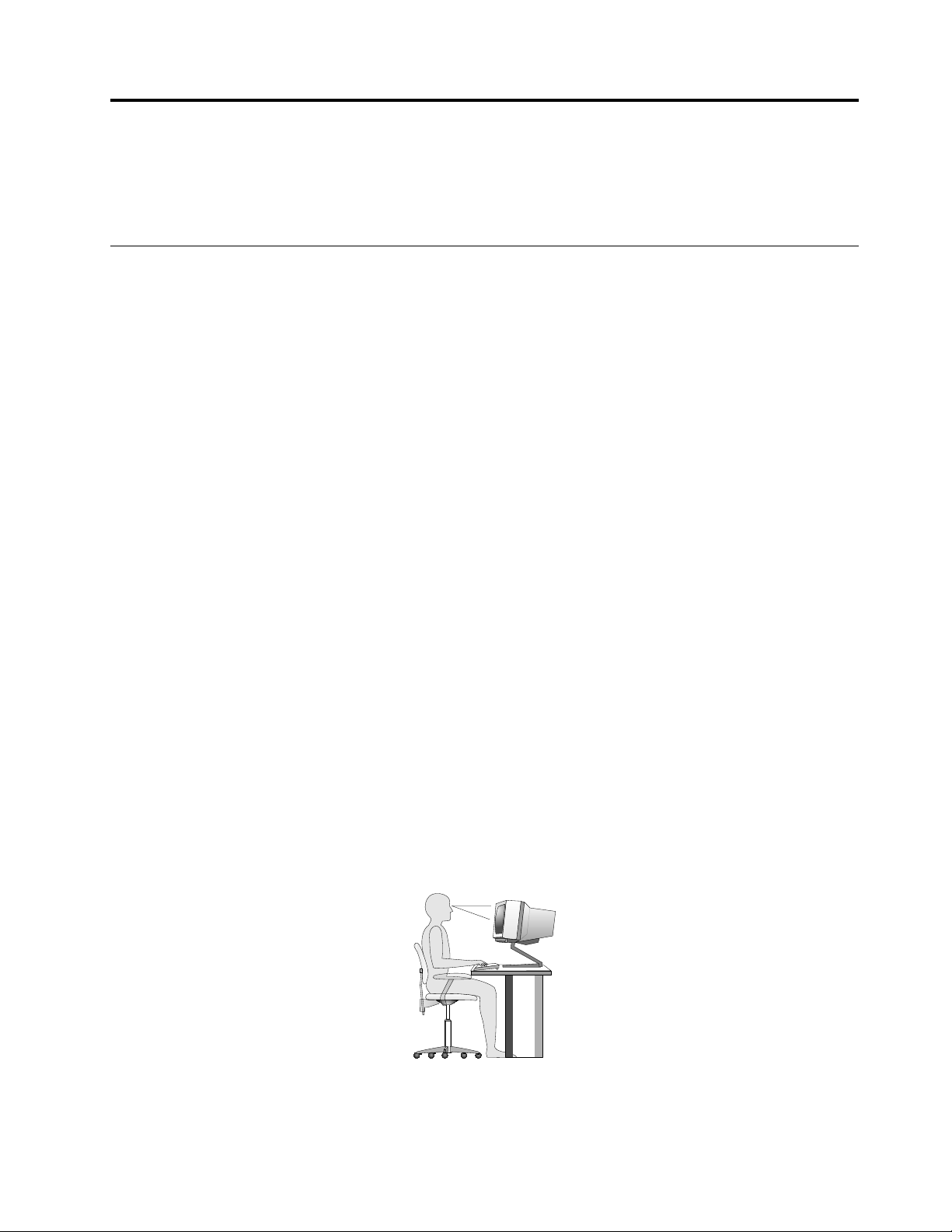
Κεφάλαιο3.Εσείςκαιουπολογιστήςσας
Σεαυτότοκεφάλαιομπορείτεναβρείτεπληροφορίεςσχετικάμετηνπροσβασιμότητα,τηνάνεσηκαιτη
μεταφοράτουυπολογιστήσαςσεάλλεςχώρεςήπεριοχές.
Προσβασιμότητακαιάνεση
Ησωστήεργονομικήπρακτικήείναισημαντικήγιανααξιοποιήσετεστομέγιστοτονπροσωπικόσας
υπολογιστήκαινααποφύγετετηνταλαιπωρία.Διευθετήστετοχώροεργασίαςσαςκαιτονεξοπλισμόπου
χρησιμοποιείτεανάλογαμετοείδοςτηςεργασίαςκαιτιςανάγκεςσας.Επιπλέον,υιοθετήστευγιεινές
συνήθειεςεργασίαςγιαναμεγιστοποιήσετετιςεπιδόσειςκαιτηνάνεσήσαςότανχρησιμοποιείτετον
υπολογιστήσας.
Ταπαρακάτωθέματαπαρέχουνπληροφορίεςσχετικάμετηνοργάνωσητουχώρουεργασίαςσας,τηρύθμιση
τουεξοπλισμούτουυπολογιστήσας,καιτηνκαθιέρωσηυγιεινώνσυνηθειώνεργασίας.
Διευθέτησητουχώρουεργασίας
Γιανααξιοποιήσετεστομέγιστοτονυπολογιστήσας,διευθετήστετονεξοπλισμόπουχρησιμοποιείτεκαι
τοχώροεργασίαςσαςανάλογαμετοείδοςεργασίαςκαιτιςανάγκεςσας.Ηάνεσήσαςείναιηπρώτη
προτεραιότητα,αλλάπαράγοντεςόπωςοφωτισμός,ηκυκλοφορίατουαέρακαιηθέσητωνηλεκτρικών
πριζώνμπορούνεπίσηςναεπηρεάσουντοντρόποδιευθέτησηςτουχώρουεργασίαςσας.
Άνεση
Παρόλοπουδενυπάρχεικάποιασυγκεκριμένηθέσηεργασίαςπουναείναιιδανικήγιαόλους,οιακόλουθες
οδηγίεςθασαςβοηθήσουνναβρείτετηθέσηπουσαςεξυπηρετείκαλύτερα.
Ηπαραμονήστηνίδιαθέσηγιαμεγάλοχρονικόδιάστημαμπορείναπροκαλέσεικόπωση.Τούψοςτου
καθίσματοςκαιηκλίσητηςπλάτηςτηςκαρέκλαςσαςπρέπειναρυθμίζονταιανεξάρτητακαιναπαρέχουν
καλήυποστήριξητουσώματος.Τομπροστινόμέροςτουκαθίσματοςπρέπειναέχειμιαελαφράκλίση
προςτακάτωώστεναμηνυπάρχειμεγάληπίεσηστουςμηρούς.Ρυθμίστετοκάθισμαώστεοιμηροίσας
ναείναιπαράλληλοιμετοέδαφοςκαιταπέλματατωνποδιώνσαςναακουμπούνοριζόντιαστοδάπεδο
ήσεέναυποστήριγμα.
Ότανχρησιμοποιείτετοπληκτρολόγιο,τομέροςτωνχεριώνμεταξύαγκώνακαικαρπούπρέπειναπαραμένει
παράλληλομετοδάπεδοκαιοικαρποίναείναισεάνετηθέση.Αγγίζετεταπλήκτρατουπληκτρολογίουσας
όσοπιοελαφράγίνεταικαιδιατηρείτεταχέριακαιταδάκτυλάσαςχαλαρά.Γιαμεγαλύτερηάνεση,αλλάξτε
τηνκλίσητουπληκτρολογίουχρησιμοποιώνταςταυποστηρίγματάτου.
Ρυθμίστετηνοθόνηέτσιώστεηκορυφήτηςοθόνηςναείναιστούψοςτωνματιώνήλίγοχαμηλότερα.
Συνιστάταιηοθόνηνατοποθετηθείσεμιαάνετηγιαταμάτιααπόσταση,συνήθως51-61εκατοστά,καιμε
©CopyrightLenovo2014
25
Page 38
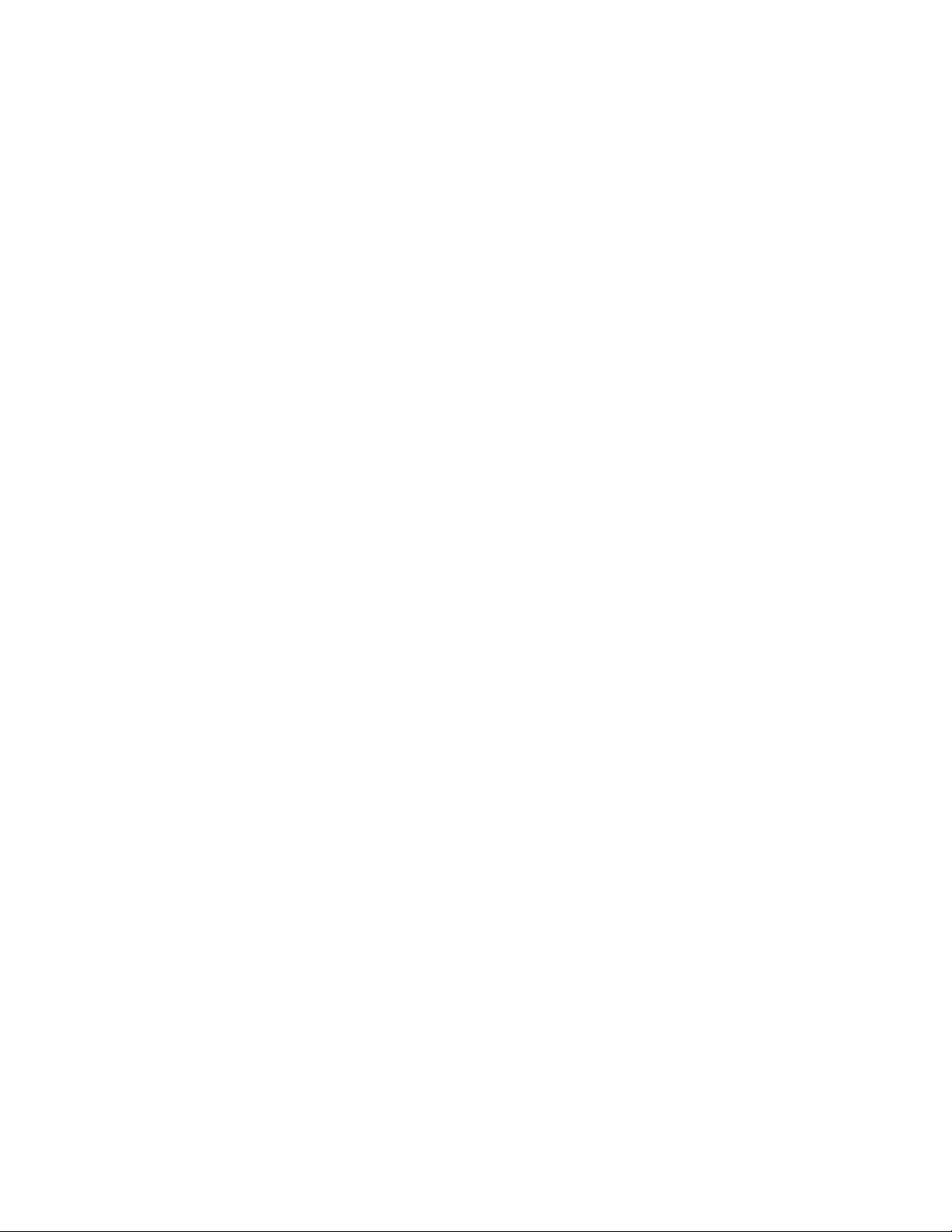
τέτοιοτρόποώστενατηβλέπετεχωρίςναχρειάζεταιναγυρνάτετοσώμασας.Επίσης,τοποθετήστε
συσκευέςπουχρησιμοποιείτετακτικά,όπωςτοτηλέφωνοήτοποντίκι,σεσημείοπουνατιςφτάνετεεύκολα.
Αντανακλάσειςκαιφωτισμός
Τοποθετήστετηνοθόνηέτσιώστεναελαχιστοποιήσετετιςαντανακλάσειςαπόλάμπεςφωτισμού,παράθυρα
καιάλλεςπηγέςφωτός.Τοφωςπουαντανακλάταιαπόγυαλιστερέςεπιφάνειεςμπορείναπροκαλέσει
ενοχλητικέςαντανακλάσειςστηνοθόνησας.Τοποθετήστετηνοθόνησεορθήγωνίαμεταπαράθυρακαιτις
άλλεςπηγέςφωτισμού,όταναυτόείναιδυνατό.Ελαττώστετοφωτισμό,ανείναιαπαραίτητο,σβήνοντας
κάποιαφώταήχρησιμοποιώνταςλάμπεςχαμηλότερηςισχύος.Ανεγκαταστήσετετηνοθόνηκοντάσε
παράθυρο,χρησιμοποιήστεκουρτίνεςήπερσίδεςγιαναφράξετετοφωςτουήλιου.Μπορείναχρειαστείνα
αλλάζετετηφωτεινότητα(brightness)καιτηναντίθεση(contrast)τηςοθόνηςανάλογαμετιςαλλαγέςστο
φωτισμότουδωματίουκατάτηδιάρκειατηςημέρας.
Στιςπεριπτώσειςπουείναιαδύνατονααποφύγετετιςαντανακλάσειςήναρυθμίσετετοφωτισμό,ένα
αντιθαμβωτικόφίλτροίσωςφανείχρήσιμο.Ωστόσο,ταφίλτρααυτάμπορείναεπηρεάσουντηνευκρίνεια
τηςοθόνης.Χρησιμοποιήστεταμόνοαφούέχετεεξαντλήσειτουςυπόλοιπουςτρόπουςπεριορισμούτων
αντανακλάσεων.
Ησκόνηστηνοθόνηαυξάνειταπροβλήματαπουσχετίζονταιμετιςαντανακλάσεις.Μηνξεχνάτενα
καθαρίζετετακτικάτηνοθόνημεέναμαλακόπανί,σύμφωναμετιςοδηγίεςπουσαςπαρέχονταιστο
εγχειρίδιοτηςοθόνηςσας.
Εξαερισμός
Ουπολογιστήςκαιηοθόνηπαράγουνθερμότητα.Ουπολογιστήςέχειένανανεμιστήραπουεισάγεικρύο
αέραστοεσωτερικότουυπολογιστήκαιβγάζειέξωτοζεστόαέρα.Ηοθόνηέχειμικράανοίγματαγια
τονεξαερισμότης.Ανταανοίγματααυτάμπλοκαριστούν,μπορείναπροκληθείυπερθέρμανση,ηοποία
ενδέχεταιναέχειωςαποτέλεσματηδυσλειτουργίατηςοθόνηςήτηνπρόκλησηβλάβης.Τοποθετήστετον
υπολογιστήκαιτηνοθόνημετέτοιοτρόποώστεναμημπλοκάρονταιταανοίγματαεξαερισμού.Συνήθως,5
εκατοστάχώρουεπαρκούν.Επίσης,βεβαιωθείτεότιοαέραςτουεξαερισμούδενκατευθύνεταισεκάποιο
άλλοάτομο.
Ηλεκτρικέςπρίζεςκαιμήκοςκαλωδίων
Ηθέσητωνηλεκτρικώνπριζώνκαιτομήκοςτωνκαλωδίωνρεύματοςκαιτωνκαλωδίωνσύνδεσηςτης
οθόνης,τουεκτυπωτήκαιάλλωνσυσκευώνμπορούνναεπηρεάσουντηντελικήθέσητουυπολογιστήσας.
Ότανδιευθετείτετοχώροεργασίαςσας:
•Αποφύγετετηχρήσηπροεκτάσεωνκαλωδίων.Όπουείναιδυνατό,συνδέστετοκαλώδιορεύματος
τουυπολογιστήαπευθείαςστηνπρίζα.
•Κρατήστετακαλώδιαρεύματοςκαιτακαλώδιασύνδεσηςμακριάαπόδιαδρόμους,σημείαδιέλευσηςκαι
άλλασημείαόπουυπάρχειπιθανότηταναπαρασυρθούνκατάλάθος.
Γιαπερισσότερεςπληροφορίεςσχετικάμετακαλώδιαρεύματος,βλ.“Καλώδιαρεύματοςκαι
μετασχηματιστές”στησελίδαvi
.
Πληροφορίεςγιατηνπροσβασιμότητα
ΗLenovoδεσμεύεταιναπαρέχειστουςανθρώπουςμεειδικέςανάγκεςμεγαλύτερηδυνατότηταπρόσβασης
στηνπληροφόρησηκαιτηντεχνολογία.Μερικέςτεχνολογίεςπαρέχονταιήδημετολειτουργικόσας
σύστημα.Άλλεςμπορείτενατιςαγοράσετεαπόπρομηθευτές.
ΟιχρήστεςμπορούνεπίσηςναχρησιμοποιήσουντοΚέντροδιευκόλυνσηςπρόσβασηςπουπαρέχεταιαπότο
λειτουργικόσύστηματωνWindowsγιαναρυθμίσουντιςπαραμέτρουςτουυπολογιστήτουςανάλογαμε
26ThinkCentreM83zΟδηγόςχρήσης
Page 39

τιςφυσικέςκαινοητικέςτουςανάγκες.ΤοΚέντροδιευκόλυνσηςπρόσβασηςείναιμιακεντρικήθέσηπου
μπορείτεναχρησιμοποιήσετεγιαναρυθμίσετετιςπαραμέτρουςκαιταπρογράμματαπροσβασιμότητας
πουπαρέχονταιστολειτουργικόσύστηματωνMicrosoftWindows.ΓιαναχρησιμοποιήσετετοΚέντρο
διευκόλυνσηςπρόσβασης,ανοίξτετονΠίνακαΕλέγχου(ControlPanel)καιεπιλέξτεΔιευκόλυνση
πρόσβασης(EaseofAccess)➙Κέντροδιευκόλυνσηςπρόσβασης(EaseofAccessCenter).
Οιακόλουθεςπληροφορίεςπαρέχουντρόπουςγιαναβοηθήσουντουςχρήστεςμεπροβλήματαακοής,
όρασηςκαικίνησηςνααξιοποιήσουνστοέπακροτιςδυνατότητεςτωνυπολογιστώντους.
Ειδοποίησηοθόνης
Ηειδοποίησηοθόνηςβοηθάταάτομαμεπροβλήματαακοήςναενημερώνονταιγιατηνκατάστασητου
υπολογιστήτους.Ηειδοποίησηοθόνηςαντικαθιστάτουςήχουςμεοπτικέςενδείξειςήλεζάντεςκειμένουγια
ναυποδείξειότιπραγματοποιείταιδραστηριότηταστονυπολογιστή.Ωςαποτέλεσμα,οιειδοποιήσειςτου
συστήματοςμπορούνναπαρατηρηθούνακόμακαιότανδενακούγονται.Γιαπαράδειγμα,ότανεπιλέγετε
ένααντικείμενομετοπληκτρολόγιο,τοαντικείμενοεπισημαίνεται.Ότανμετακινείτετοδείκτησεένα
αντικείμενομετοποντίκισας,εμφανίζεταιτοεισαγωγικόκείμενοτουαντικειμένου.
Γιαναχρησιμοποιήσετετηνειδοποίησηοθόνης,ανοίξτετονΠίνακαΕλέγχου(ControlPanel),επιλέξτε
Διευκόλυνσηπρόσβασης(EaseofAccess)➙Κέντροδιευκόλυνσηςπρόσβασης(EaseofAccess
Center)και,στησυνέχεια,επιλέξτεΧρήσηκειμένουήεναλλακτικώνοπτικώνστοιχείωνγιαήχους(Use
textorvisualalternativesforsounds).
Ηχητικήειδοποίηση
Ηηχητικήειδοποίησηβοηθάταάτομαμεπροβλήματαόρασηςήάτομαμεμειωμένηόρασηναενημερώνονται
γιατηνκατάστασητουυπολογιστήτους.
Γιαναχρησιμοποιήσετετηνηχητικήειδοποίηση,ανοίξτετονΠίνακαΕλέγχου(ControlPanel),επιλέξτε
Διευκόλυνσηπρόσβασης(EaseofAccess)➙Κέντροδιευκόλυνσηςπρόσβασης(EaseofAccess
Center)➙Χρήσητουυπολογιστήχωρίςοθόνη(Usethecomputerwithoutadisplay)και,στησυνέχεια,
επιλέξτεΕνεργοποίησηηχητικήςπεριγραφής(TurnonAudioDescription).
Αφηγητής
ΟΑφηγητήςείναιέναπρόγραμμαανάγνωσηςοθόνηςτοοποίοδιαβάζειδυνατάό,τιεμφανίζεταιστηνοθόνη
καιπεριγράφεισυμβάντα,όπωςταμηνύματασφάλματος.
ΓιαναανοίξετετονΑφηγητή,κάντεταεξής:
•ΣταWindows7:ΚάντεκλικστοκουμπίΈναρξη(Start).Στησυνέχεια,πληκτρολογήστεAφηγητήςστο
πεδίοαναζήτησης.Απότηλίστααποτελεσμάτων,επιλέξτεΑφηγητής(Narrator).
•ΣταWindows8.1:Μετακινήστετοδείκτηστηνεπάνωδεξιάήτηνκάτωδεξιάγωνίατηςοθόνης,γιανα
εμφανίσετετασύμβολακαιεπιλέξτεΑναζήτηση(Search).Στησυνέχεια,πληκτρολογήστεAφηγητήςστο
πεδίοαναζήτησης.Απότηλίστααποτελεσμάτων,επιλέξτεΑφηγητής(Narrator).
ΓιαπερισσότερεςπληροφορίεςσχετικάμετηχρήσηκαιτιςρυθμίσειςπαραμέτρωντουΑφηγητή,ανατρέξτε
στοσύστημαπληροφοριώνβοήθειαςκαιυποστήριξηςτωνWindows.
Τεχνολογίεςανάγνωσηςοθόνης
Οιτεχνολογίεςανάγνωσηςοθόνηςεστιάζουνκυρίωςστοπεριβάλλονεργασίαςτωνπρογραμμάτων
λογισμικού,στασυστήματαπληροφοριώνβοήθειαςκαισεμιαποικιλίαηλεκτρονικώνεγγράφων.Για
επιπλέονπληροφορίεςσχετικάμεταπρογράμματαανάγνωσηςοθόνης,συμβουλευτείτετοεξής:
•ΧρήσηPDFμεπρογράμματαανάγνωσηςοθόνης:
http://www.adobe.com/accessibility.html?promoid=DJGVE
Κεφάλαιο3.Εσείςκαιουπολογιστήςσας27
Page 40
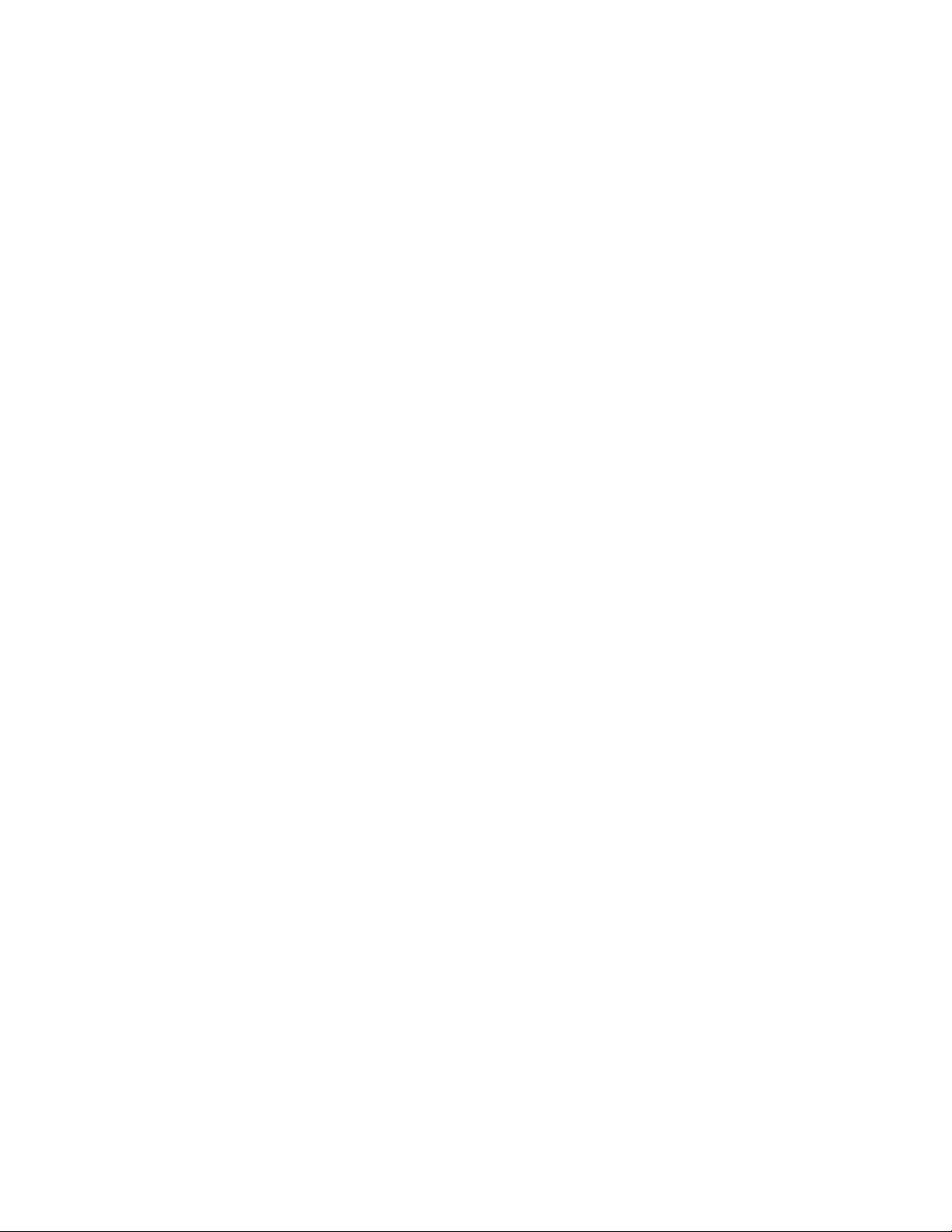
•ΧρήσητουπρογράμματοςανάγνωσηςοθόνηςJAWS:
http://www.freedomscientific.com/jaws-hq.asp
•ΧρήσητουπρογράμματοςανάγνωσηςοθόνηςNVDA:
http://www.nvaccess.org/
Αναγνώρισηομιλίας
Ηαναγνώρισηομιλίαςσάςεπιτρέπειναχειρίζεστετονυπολογιστήσαςμετηφωνή.
Χρησιμοποιώνταςμόνοτηφωνήσας,μπορείτεναξεκινήσετεπρογράμματα,ναανοίξετεμενού,να
κάνετεκλικσεαντικείμενατηςοθόνης,ναυπαγορεύσετεκείμενοσεέγγραφοκαιναγράψετεμηνύματα
ηλεκτρονικούταχυδρομείου.Όλαόσακάνετεμετοπληκτρολόγιοκαιτοποντίκι,μπορείτενατακάνετε
μόνομετηφωνήσας.
ΓιαναανοίξετετηνΑναγνώρισηομιλίας,κάντεταεξής:
•ΣταWindows7:ΚάντεκλικστοκουμπίΈναρξη(Start).Στησυνέχεια,πληκτρολογήστεAναγνώριση
οµιλίαςστοπεδίοαναζήτησης.Απότηλίστααποτελεσμάτων,επιλέξτεΑναγνώρισηομιλίας(Speech
Recognition).
•ΣταWindows8.1:Μετακινήστετοδείκτηστηνεπάνωδεξιάήτηνκάτωδεξιάγωνίατηςοθόνης,γιανα
εμφανίσετετασύμβολακαιεπιλέξτεΑναζήτηση(Search).Στησυνέχεια,πληκτρολογήστεAναγνώριση
οµιλίαςστοπεδίοαναζήτησης.Απότηλίστααποτελεσμάτων,επιλέξτεΑναγνώρισηομιλίας(Speech
Recognition).
ΓιαπερισσότερεςπληροφορίεςσχετικάμετηχρήσηκαιτιςρυθμίσειςπαραμέτρωντηςΑναγνώρισηςομιλίας,
ανατρέξτεστοσύστημαπληροφοριώνβοήθειαςκαιυποστήριξηςτωνWindows.
Προσαρμόσιμομέγεθοςκειμένου
Ανάλογαμετιςπροτιμήσειςσας,μπορείτενααλλάξετεμόνοτομέγεθοςτωνκειμένων,χωρίςνααλλάξετε
τομέγεθοςόλωντωνστοιχείωντηςεπιφάνειαςεργασίας.Γιανααλλάξετετομέγεθοςκειμένου,ανοίξτε
τονΠίνακαΕλέγχου(ControlPanel)καιεπιλέξτεΕμφάνισηκαιΕξατομίκευση(Appearanceand
Personalization)➙Οθόνη(Display).Στησυνέχεια,μεταβείτεστηνεπιλογήΑλλαγήμόνοτουμεγέθους
κειμένου(Changeonlythetextsize)καικαθορίστεέναμέγεθοςκειμένουσύμφωναμετιςανάγκεςσας.
Μεγεθυντικόςφακός
ΟυπολογιστήςσαςείναιεξοπλισμένοςμετονΜεγεθυντικόφακότηςMicrosoftγιαναβοηθήσειταάτομα
μεπροβλήματαόρασηςναχρησιμοποιούντονυπολογιστήμεπερισσότερηάνεση.ΟΜεγεθυντικόςφακός
είναιέναχρήσιμοβοηθητικόπρόγραμμαπουμεγεθύνειολόκληρητηνοθόνηήένατμήματης,έτσιώστε
ναμπορείτεναβλέπετεκαλύτερατακείμενακαιτιςεικόνες.ΜπορείτεναανοίξετετονΜεγεθυντικό
φακόαπότοΚέντροδιευκόλυνσηςπρόσβασης.
ΓιαναανοίξετετονΜεγεθυντικόφακό,κάντεταεξής:
•ΣταWindows7:ΚάντεκλικστοκουμπίΈναρξη(Start),επιλέξτεΌλαταπρογράμματα(AllPrograms)
➙Βοηθήματα(Accessories)➙Διευκόλυνσηπρόσβασης(EaseofAccess)και,στησυνέχεια,επιλέξτε
Μεγεθυντικόςφακός(Magnifier).
•ΣταWindows8.1:Μετακινήστετοδείκτηστηνεπάνωδεξιάήτηνκάτωδεξιάγωνίατηςοθόνης,γιανα
εμφανίσετετασύμβολακαιεπιλέξτεΑναζήτηση(Search).Στησυνέχεια,πληκτρολογήστεMγθυντικός
φακόςστοπεδίοαναζήτησης.Απότηλίστααποτελεσμάτων,επιλέξτεΜεγεθυντικόςφακός(Magnifier).
ΓιαπερισσότερεςπληροφορίεςσχετικάμετηχρήσηκαιτιςρυθμίσειςπαραμέτρωντουΜεγεθυντικούφακού,
ανατρέξτεστοσύστημαπληροφοριώνβοήθειαςκαιυποστήριξηςτωνWindows.
Σημείωση:Σεμοντέλαυπολογιστώνμεοθόνηαφής,μπορείτεεπίσηςνακάνετεμεγέθυνσηκαισμίκρυνση
χρησιμοποιώνταςκινήσειςαφήςαντίτουπληκτρολογίου.Ανατρέξτεστηνενότητα“Ζουμ”στησελίδα29
28ThinkCentreM83zΟδηγόςχρήσης
.
Page 41

Ζουμ
Μπορείτεναχρησιμοποιήσετετηδυνατότηταζουμγιαναμεγεθύνετεήναμειώσετετομέγεθοςκειμένου,
εικόνων,χαρτώνήάλλωναντικειμένων.
•Απότοπληκτρολόγιο:
–Μεγέθυνση:ΠατήστετοσυνδυασμότουπλήκτρουμετολογότυποτωνWindows+τοπλήκτροσυν(+)
γιαναμεγαλώσετετομέγεθοςκειμένου,εικόνων,χαρτώνήάλλωναντικειμένων.
–Σμίκρυνση:ΠατήστετοσυνδυασμότουπλήκτρουμετολογότυποτωνWindows+τοπλήκτροπλην(-)
γιαναμικρύνετετομέγεθοςκειμένου,εικόνων,χαρτώνήάλλωναντικειμένων.
•Απότηνοθόνηςαφής:
–Μεγέθυνση:Ανοίξτεταδύοδάχτυλασεδιάστασηστηνοθόνηαφής,γιαναμεγαλώσετετομέγεθος
κειμένου,εικόνων,χαρτώνήάλλωναντικειμένων.
–Σμίκρυνση:Ενώστεδύοδάχτυλαστηνοθόνηαφής,γιαναμικρύνετετομέγεθοςκειμένου,εικόνων,
χαρτώνήάλλωναντικειμένων.
Ανάλυσηοθόνης
Μπορείτεναδιευκολύνετετηνανάγνωσητωνεγγράφωνσαςρυθμίζονταςτηνανάλυσηοθόνηςτου
υπολογιστήσας.Γιαναρυθμίσετετηνανάλυσηοθόνης,κάντεδεξιόκλικσεοποιοδήποτεσημείοτης
επιφάνειαςεργασίας,επιλέξτεΑνάλυσηοθόνης(Screenresolution)και,στησυνέχεια,εφαρμόστε
τιςρυθμίσειςπουπροτιμάτε.
Σημείωση:Μιαπολύχαμηλήρύθμισητηςανάλυσηςμπορείναμηνεπιτρέπεισεορισμέναστοιχείανα
χωρούνστηνοθόνη.
Γιαεναλλακτικέςλύσειςσχετικάμετηναύξησητουμεγέθουςκειμένουκαιάλλωναντικειμένων,
συμβουλευτείτετοεξής:
•“Προσαρμόσιμομέγεθοςκειμένου”στησελίδα28
•“Μεγεθυντικόςφακός”στησελίδα28
•“Ζουμ”στησελίδα29
ΣυντομεύσειςπληκτρολογίουΔιευκόλυνσηςπρόσβασης
Οακόλουθοςπίνακαςπεριέχειτιςσυντομεύσειςπληκτρολογίουπουμπορούνναβοηθήσουνστη
διευκόλυνσητηςχρήσηςτουυπολογιστήσας.
ΣυντόμευσηπληκτρολογίουΛειτουργία
ΠλήκτρομετολογότυποτωνWindows+UΆνοιγματουΚέντρουδιευκόλυνσηςπρόσβασης.
ΠάτημαδεξιούπλήκτρουShiftγιαοκτώδευτερόλεπτα
ΠάτημαπλήκτρουShiftπέντεφορέςΕνεργοποίησηήαπενεργοποίησητωνΑσύγχρονων
ΠάτηματουπλήκτρουNumLockγιαπέντεδευτερόλεπταΕνεργοποίησηήαπενεργοποίησητηςΕναλλαγής
ΠάτημααριστερούAlt+αριστερούShift+NumLockΕνεργοποίησηήαπενεργοποίησητωνΠλήκτρων
ΠάτημααριστερούAlt+αριστερούShift+PrtScn(ήPrtSc)ΕνεργοποίησηήαπενεργοποίησητηςΥψηλήςαντίθεσης
ΕνεργοποίησηήαπενεργοποίησητουΦίλτρουπλήκτρων
πλήκτρων
πλήκτρων
ποντικιού
Γιαπερισσότερεςπληροφορίες,μεταβείτεστηδιεύθυνσηhttp://windows.microsoft.com/και,στησυνέχεια,
πληκτρολογήστεμίααπότιςπαρακάτωλέξεις-κλειδιάγιααναζήτηση:συντοµύσιςπληκτρολογίου,
συνδυασµοίπλήκτρων,πλήκτρασυντόµυσης.
Κεφάλαιο3.Εσείςκαιουπολογιστήςσας29
Page 42

Πληκτρολόγιοοθόνης
Ανπροτιμάτεναπληκτρολογήσετεήνακαταχωρήσετεδεδομέναστονυπολογιστήσαςχωρίςτηχρήση
φυσικούπληκτρολογίου,μπορείτεναχρησιμοποιήσετετοπληκτρολόγιοοθόνης.Τοπληκτρολόγιο
οθόνηςεμφανίζειέναεικονικόπληκτρολόγιομεόλατατυπικάπλήκτρα.Μπορείτεναεπιλέξετεπλήκτρα
χρησιμοποιώνταςτοποντίκιήάλλησυσκευήκατάδειξηςήμπορείτενακτυπήσετεελαφράγιαναεπιλέξετε
πλήκτραανουπολογιστήςσαςυποστηρίζειοθόνηπολλαπλήςαφής.
Γιαναανοίξετετοπληκτρολόγιοοθόνης,κάντεταεξής:
•ΣταWindows7:ΚάντεκλικστοκουμπίΈναρξη(Start).Στησυνέχεια,πληκτρολογήστεΠληκτρολόγιο
οθόνηςστοπεδίοαναζήτησης.Απότηλίστααποτελεσμάτων,επιλέξτεΠληκτρολόγιοοθόνης
(On-ScreenKeyboard).
•ΣταWindows8.1:Μετακινήστετοδείκτηστηνεπάνωδεξιάήτηνκάτωδεξιάγωνίατηςοθόνης,
γιαναεμφανίσετετασύμβολακαιεπιλέξτεΑναζήτηση(Search).Στησυνέχεια,πληκτρολογήστε
Πληκτρολόγιοοθόνηςστοπεδίοαναζήτησης.Απότηλίστααποτελεσμάτων,επιλέξτεΠληκτρολόγιο
οθόνης(On-ScreenKeyboard).
Γιαπερισσότερεςπληροφορίεςσχετικάμετηχρήσηκαιτιςρυθμίσειςπαραμέτρωντουπληκτρολογίου
οθόνης,ανατρέξτεστοσύστημαπληροφοριώνβοήθειαςκαιυποστήριξηςτωνWindows.
Εξατομικευμένοπληκτρολόγιο
Τακτυπήματααφήςστοπληκτρολόγιοπαρέχουνένασημείοαναφοράςαπότοοποίομπορείτεεύκολανα
εντοπίσετεόλαταπλήκτραστοπληκτρολόγιο,χωρίςοπτικήβοήθεια.
Γιαναπροσαρμόσετετιςρυθμίσειςτουπληκτρολογίουσας,ανοίξτετονΠίνακαΕλέγχου(ControlPanel)
καιεπιλέξτεΔιευκόλυνσηπρόσβασης(EaseofAccess)➙Κέντροδιευκόλυνσηςπρόσβασης(Easeof
AccessCenter)και,στησυνέχεια,επιλέξτεΚάντετοπληκτρολόγιοπιοεύχρηστο(Makethekeyboard
easiertouse).
Υποδοχέςσύμφωναμεταβιομηχανικάπρότυπα
Ουπολογιστήςσαςδιαθέτειυποδοχέςσύμφωναμεταβιομηχανικάπρότυπα,ταοποίασαςεπιτρέπουν
νασυνδέσετεβοηθητικέςσυσκευές,ανχρειάζεται.
Γιαπερισσότερεςπληροφορίεςσχετικάμετηθέσηκαιτηλειτουργίατωνυποδοχών,ανατρέξτεστιςενότητες
“Εντοπισμόςυποδοχών,στοιχείωνελέγχουκαιενδείξεωνστηνπρόσοψητουυπολογιστήσας”στησελίδα10
και“Εντοπισμόςυποδοχώνστοπίσωμέροςτουυπολογιστή”στησελίδα11.
ΜόντεμμετατροπήςTTY/TDD
Ουπολογιστήςσαςυποστηρίζειτηχρήσημόντεμμετατροπήςτηλεφώνουκειμένου(TTY)ήσυσκευής
τηλεπικοινωνίαςγιαβαρήκοους(TDD).Τομόντεμπρέπεινασυνδεθείανάμεσαστονυπολογιστήκαιένα
τηλέφωνοTTY/TDD.Κατόπιν,μπορείτεναπληκτρολογήσετεέναμήνυμαστονυπολογιστήσαςκαινατο
στείλετεστοτηλέφωνο.
Καταγραφήσεμορφέςεύκοληςπρόσβασης
ΗLenovoπροσφέρειηλεκτρονικήτεκμηρίωσησεπροσβάσιμεςμορφές,π.χ.αρχείαPDFήαρχείαHTML
(HyperTextMarkupLanguage)μεκατάλληλεςετικέτες.ΗηλεκτρονικήτεκμηρίωσητηςLenovoέχει
αναπτυχθείώστεναεξασφαλίζεταιότιοιχρήστεςμεπροβλήματαόρασηςθαμπορούνναδιαβάσουν
τηντεκμηρίωσηχρησιμοποιώνταςέναπρόγραμμαανάγνωσηςοθόνης.Κάθεεικόναστηντεκμηρίωση
περιλαμβάνειεπίσηςεπαρκέςεναλλακτικόκείμενο,ώστεταάτομαμεπροβλήματαόρασηςναμπορούννα
κατανοήσουντηνεικόναότανχρησιμοποιούνπρόγραμμαανάγνωσηςοθόνης.
30ThinkCentreM83zΟδηγόςχρήσης
Page 43

Δήλωσητουυπολογιστήσας
Κατάτηδήλωσητουυπολογιστήσας,οιπληροφορίεςεισάγονταισεμιαβάσηδεδομένων,πουεπιτρέπει
στηLenovoναεπικοινωνείμαζίσαςσεπερίπτωσηανάκλησηςήάλλουσοβαρούπροβλήματος.Αφού
δηλώσετετονυπολογιστήσαςστηLenovo,θαμπορείτεναεπωφελείστεαπόγρηγορότερηεξυπηρέτηση
ότανκαλείτετηLenovoγιαβοήθεια.Επιπλέον,ορισμένεςτοποθεσίεςπαρέχουνεκτεταμέναπρονόμιακαι
υπηρεσίεςστουςεγγεγραμμένουςχρήστες.
ΓιαναδηλώσετετονυπολογιστήσαςστηLenovo,κάντεένααπόταεξής:
•Μεταβείτεστηνιστοσελίδαhttp://www.lenovo.com/registerκαιακολουθήστετιςοδηγίεςπου
εμφανίζονταιστηνοθόνηγιαναδηλώσετετονυπολογιστήσας.
•ΣυνδέστετονυπολογιστήσαςστοInternetκαιδηλώστετονυπολογιστήσαςμέσωτουπροεγκατεστημένου
προγράμματοςδήλωσηςπροϊόντων.
–ΣταWindows7:ΤοπροεγκατεστημένοπρόγραμμαLenovoProductRegistrationξεκινάαυτόματα
αφούχρησιμοποιήσετετονυπολογιστήσαςγιαέναορισμένοχρονικόδιάστημα.Ακολουθήστετις
οδηγίεςπουεμφανίζονταιστηνοθόνηγιαναδηλώσετετονυπολογιστήσας.
–ΣταWindows8.1:ΑνοίξτετοπρόγραμμαLenovoSupport.Στησυνέχεια,επιλέξτεΔήλωση
(Registration)καιακολουθήστετιςοδηγίεςστηνοθόνηγιαναδηλώσετετονυπολογιστήσας.
Μετακίνησητουυπολογιστήσαςσεάλληχώραήπεριοχή
Ότανμετακινείτετονυπολογιστήσαςσεάλληχώραήπεριοχή,πρέπειναλαμβάνετευπόψηόλατατοπικά
ηλεκτρικάπρότυπα.
Ανμεταφέρετετονυπολογιστήσαςσεμιαχώραήπεριοχήπουχρησιμοποιείστυληλεκτρικήςπρίζας
διαφορετικόαπότοντύποπουχρησιμοποιείτε,θαπρέπεινααγοράσετεείτεπροσαρμοστικάπρίζαςείτενέα
καλώδιαρεύματος.ΜπορείτεναπαραγγείλετεκαλώδιαρεύματοςαπευθείαςαπότηLenovo.
Γιαπληροφορίεςσχετικάμετοκαλώδιορεύματοςκαιτουςαριθμούςυλικού,μεταβείτεστονδικτυακότόπο:
http://www.lenovo.com/powercordnotice
Κεφάλαιο3.Εσείςκαιουπολογιστήςσας31
Page 44

32ThinkCentreM83zΟδηγόςχρήσης
Page 45

Κεφάλαιο4.Ασφάλεια
Σεαυτότοκεφάλαιομπορείτεναβρείτεπληροφορίεςσχετικάμετηνπροστασίατουυπολογιστήσαςαπό
κλοπήκαιμηεξουσιοδοτημένηχρήση.
Μηχανισμοίασφάλειας
Ουπολογιστήςσαςδιαθέτειτιςακόλουθεςδυνατότητεςασφαλείας:
•ΛογισμικόComputraceAgentενσωματωμένοστουλικολογισμικό
ΤολογισμικόComputraceAgentείναιμιαλύσηδιαχείρισηςπεριουσιακώνστοιχείωνπληροφορικής
καιαποκατάστασηςκλοπήςτουυπολογιστή.Τολογισμικόανιχνεύειεάνέχουνγίνειαλλαγέςστον
υπολογιστή,όπωςστουλικό,στολογισμικόήστηθέσηκλήσηςτουυπολογιστή.
Σημείωση:ΓιαναενεργοποιήσετετολογισμικόComputraceAgentενδέχεταιναχρειαστείνααγοράσετε
μιασυνδρομή.
•Διακόπτηςπαρουσίαςκαλύμματος(διακόπτηςπροστασίαςαπόμηεξουσιοδοτημένηπρόσβαση)
Σημείωση:Οδιακόπτηςπαρουσίαςκαλύμματοςδιατίθεταιμόνοσεορισμέναμοντέλα.
Οδιακόπτηςπαρουσίαςκαλύμματοςεμποδίζειτησύνδεσητουυπολογιστήσαςμετολειτουργικό
σύστημαόταντοκάλυμματουυπολογιστήδενέχειτοποθετηθείήκλείσεισωστά.Γιαναενεργοποιήσετε
τηνυποδοχήδιακόπτηπαρουσίαςκαλύμματοςστηνπλακέτασυστήματος,κάντεταεξής:
1.ΕνεργοποιήστετοπρόγραμμαSetupUtility.Ανατρέξτεστηνενότητα“Έναρξητουπρογράμματος
SetupUtility”στησελίδα53.
2.ΟρίστετονκωδικόAdministratorPassword.Ανατρέξτεστηνενότητα“Ορισμός,αλλαγήκαιδιαγραφή
κωδικούπρόσβασης”στησελίδα55.
3.ΑπότουπομενούSecurity,επιλέξτεChassisIntrusionDetection➙Enabled.Ηυποδοχήδιακόπτη
παρουσίαςκαλύμματοςτηςπλακέταςσυστήματοςενεργοποιείται.
Ότανοδιακόπτηςπαρουσίαςκαλύμματοςανιχνεύσειότιτοκάλυμματουυπολογιστήσαςδενέχει
τοποθετηθείήδενέχεικλείσεισωστάότανσβήνετετονυπολογιστή,εμφανίζεταιέναμήνυμασφάλματος.
Γιαναπαραβλέψετετομήνυμασφάλματοςκαινασυνδεθείτεστολειτουργικόσύστημα,κάντεταεξής:
1.Τοποθετήστεήκλείστεσωστάτοκάλυμματουυπολογιστή.
2.ΠατήστεF1γιαναανοίξετετοπρόγραμμαSetupUtility.Στησυνέχεια,πατήστεF10γιανα
αποθηκεύσετετιςρυθμίσειςσαςκαινακλείσετετοπρόγραμμαSetupUtility.Τομήνυμασφάλματος
δενθαεμφανιστείξανά.
•ΔυνατότηταενεργοποίησηςκαιαπενεργοποίησηςσυσκευώνκαιυποδοχώνUSB
Γιαπερισσότερεςπληροφορίες,βλ.“Ενεργοποίησηήαπενεργοποίησησυσκευής”στησελίδα55.
•Ενσωματωμένοςμηχανισμόςανάγνωσηςδακτυλικούαποτυπώματος(σεορισμέναμοντέλα)
Ανάλογαμετομοντέλοτουυπολογιστήσας,τοπληκτρολόγιομπορείναδιαθέτειενσωματωμένο
μηχανισμόανάγνωσηςδακτυλικούαποτυπώματος.Μετηνκαταχώρησητουδακτυλικούσας
αποτυπώματοςκαιτοσυσχετισμότουμεένανκωδικόPower-onPassword,HardDiskPasswordήκαι
μετουςδύοκωδικούςεκτωνπροτέρων,μπορείτεναξεκινήσετετονυπολογιστή,νασυνδεθείτεστο
σύστημακαιναανοίξετετοπρόγραμμαSetupUtility,τοποθετώνταςτοδάχτυλόσαςπάνωστομηχανισμό
ανάγνωσης,χωρίςναπληκτρολογήσετεκωδικόπρόσβασης.Συνεπώς,ηεξακρίβωσηστοιχείωνμέσω
τουδακτυλικούσαςαποτυπώματοςμπορείνααντικαταστήσειτηνκαταχώρησηκωδικώνπρόσβασης,
επιτρέπονταςέτσιτηνεύκοληκαιασφαλήπρόσβασηστοσύστημάσας.
•TrustedPlatformModule(TPM)
©CopyrightLenovo2014
33
Page 46

ΤοT rustedPlatformModuleείναιέναςασφαλήςεπεξεργαστήςκρυπτογράφησης(cryptoprocessor)με
δυνατότητααποθήκευσηςκρυπτογραφικώνκλειδιών,ταοποίαπροστατεύουντιςπληροφορίεςπουείναι
αποθηκευμένεςστονυπολογιστήσας.
ΤοποθέτησημιαςκλειδαριάςσυρματόσχοινουτύπουKensington
ΜπορείτεναχρησιμοποιήσετεμιακλειδαριάσυρματόσχοινουτύπουKensington,γιαναασφαλίσετετον
υπολογιστήσαςσεέναγραφείο,ένατραπέζιήέναάλλοβαρύέπιπλο.Ηκλειδαριάσυρματόσχοινου
συνδέεταιστηνυποδοχήκλειδαριάςασφαλείαςστηνπίσωπλευράτουυπολογιστήσαςκαιανοίγειμεένα
κλειδίήένανσυνδυασμό,ανάλογαμετονεπιλεγμένοτύπο.Μετηνκλειδαριάαυτήκλειδώνονταιεπίσηςτα
κουμπιάπουχρησιμοποιούνταιγιατοάνοιγματουκαλύμματοςτουυπολογιστή.Πρόκειταιγιατονίδιοτύπο
κλειδαριάςπουχρησιμοποιείταιγιατηνασφάλισηφορητώνυπολογιστών.Μπορείτεναπαραγγείλετεμια
κλειδαριάσυρματόσχοινουαπευθείαςαπότηLenovoαναζητώνταςτηλέξηKensingtonστηδιεύθυνση:
http://www.lenovo.com/support
Σχήμα9.ΚλειδαριάσυρματόσχοινουτύπουKensington
Χρήσηκωδικώνπρόσβασης
ΜπορείτεναορίσετεμιαποικιλίακωδικώνπρόσβασηςμέσωτουλειτουργικούσυστήματοςMicrosoft
WindowsκαιμέσωτουBIOSτουυπολογιστήσαςγιανασαςβοηθήσουνστηναποτροπήτηςπαράνομης
χρήσηςτουυπολογιστήσας.
ΚωδικοίπρόσβασηςστοBIOS
ΜπορείτεναχρησιμοποιήσετετοπρόγραμμαBIOSSetupUtilityγιαναορίσετεκωδικούςπρόσβασηςώστε
νααποτρέψετετοενδεχόμενομηεξουσιοδοτημένηςπρόσβασηςστονυπολογιστήσαςκαισταδεδομένα
σας.Διατίθενταιταακόλουθαείδηκωδικώνπρόσβασης:
34ThinkCentreM83zΟδηγόςχρήσης
Page 47

•Power-OnPassword:ΌτανέχειοριστείκωδικόςPower-OnPassword,πρέπειναπληκτρολογήσετεέναν
έγκυροκωδικόπρόσβασηςμεκάθεεκκίνησητουυπολογιστή.Δενείναιδυνατήηχρήσητουυπολογιστή
εάνοχρήστηςδενπληκτρολογήσειένανέγκυροκωδικόπρόσβασης.Γιαπερισσότερεςπληροφορίες,
ανατρέξτεστοθέμα“Power-OnPassword”στησελίδα54
•HardDiskPassword:ΑνορίσετεένανκωδικόHardDiskPassword,δενεπιτρέπεταιημηεξουσιοδοτημένη
πρόσβασησταδεδομένατηςμονάδαςσκληρούδίσκου.ΌτανέχειοριστείκωδικόςHardDiskPassword,
σαςζητείταιναπληκτρολογήσετεένανέγκυροκωδικόπρόσβασηςκάθεφοράπουπροσπαθείτενα
αποκτήσετεπρόσβασηστημονάδασκληρούδίσκου.Γιαπερισσότερεςπληροφορίες,βλ.“HardDisk
Password”στησελίδα54
•AdministratorPassword:ΟκωδικόςAdministratorPasswordδενεπιτρέπειτηναλλαγήτωνρυθμίσεων
συστήματοςαπόμηεξουσιοδοτημένουςχρήστες.Ανείστευπεύθυνοιγιατηδιαχείρισητωνρυθμίσεωνσε
πολλούςυπολογιστές,τότεμπορείνασαςφανείχρήσιμοναορίσετεένανκωδικόAdministratorPassword.
Γιαπερισσότερεςπληροφορίες,βλ.“AdministratorPassword”στησελίδα54
Δενείναιαπαραίτητοναορίσετεκωδικούςπρόσβασηςγιαναχρησιμοποιήσετετονυπολογιστήσας.Ωστόσο,
ηχρήσηκωδικώνπρόσβασηςαυξάνειτηνασφάλειατουυπολογιστήσας.
.
.
.
ΚωδικοίπρόσβασηςτωνWindows
ΑνάλογαμετηνέκδοσητουλειτουργικούσυστήματοςτωνWindows,μπορείτεναχρησιμοποιήσετεκωδικούς
πρόσβασηςγιαμιαπληθώραχαρακτηριστικών,συμπεριλαμβανομένουτουελέγχουπρόσβασηςσύνδεσης,
τηςπρόσβασηςσεκοινόχρηστουςπόρους,τηςπρόσβασηςστοδίκτυο,καθώςκαιτωνεπιμέρουςρυθμίσεων
τουχρήστη.Γιαπερισσότερεςπληροφορίες,βλ.“Βοήθειακαιυποστήριξη”στησελίδα85
.
Ρύθμισηπαραμέτρωντουμηχανισμούανάγνωσηςδακτυλικού αποτυπώματος
Εάντοπληκτρολόγιόσαςδιαθέτειμηχανισμόανάγνωσηςδακτυλικούαποτυπώματος,μπορείτεναρυθμίσετε
τιςπαραμέτρουςτουμηχανισμούανάγνωσηςδακτυλικούαποτυπώματοςστοπρόγραμμαSetupUtility.
ΤουπομενούFingerprintSetupτουμενούSecurityτουπρογράμματοςSetupUtilityπαρέχειτιςακόλουθες
επιλογές:
•PrebootAuthentication:ενεργοποιείήαπενεργοποιείτηνεξακρίβωσηδακτυλικούαποτυπώματοςγια
πρόσβασηστοBIOS.
•EraseFingerprintData:απαλείφειταδεδομέναγιαδακτυλικάαποτυπώματαπουείναιαποθηκευμένα
στονμηχανισμόανάγνωσηςδακτυλικούαποτυπώματος.
Γιαναρυθμίσετετιςπαραμέτρουςτουμηχανισμούανάγνωσηςδακτυλικούαποτυπώματος,κάντετα
ακόλουθα:
1.ΕνεργοποιήστετοπρόγραμμαSetupUtility.Ανατρέξτεστηνενότητα“Έναρξητουπρογράμματος
SetupUtility”στησελίδα53
2.ΑπότοκύριομενούτουπρογράμματοςSetupUtility,επιλέξτεSecurity➙FingerprintSetupκαι
πατήστεEnter.ΑνοίγειτοπαράθυροFingerprintSetup.
3.ΕπιλέξτεPrebootAuthenticationήEraseFingerprintDataανάλογαμετηνεπιθυμίασαςκαιπατήστε
Enter.
4.ΕπιλέξτετιςκατάλληλεςρυθμίσειςκαιπατήστεEnter.
5.ΠατήστεF10γιανααποθηκεύσετετιςαλλαγέςκαινακλείσετετοπρόγραμμαSetupUtility.Πατήστε
Enterότανσαςζητηθείναεπιβεβαιώσετετηνέξοδόσας.
.
Κεφάλαιο4.Ασφάλεια35
Page 48

Χρήσηκαικατανόησητωντειχώνπροστασίας
Ένατείχοςπροστασίαςμπορείναείναιυλικό,λογισμικόήσυνδυασμόςτωνδύο,ανάλογαμετοεπίπεδο
ασφαλείαςπουαπαιτείται.Τατείχηπροστασίαςλειτουργούνμεένασύνολοκανόνωνπροκειμένουνα
προσδιορίσουνποιεςεισερχόμενεςκαιεξερχόμενεςσυνδέσειςέχουνεγκριθεί.Εάνουπολογιστήςσας
διαθέτειπροεγκατεστημένοέναπρόγραμματείχουςπροστασίας,αυτόβοηθάστηνπροστασίααπόαπειλές
ασφαλείαςτουυπολογιστήαπότοInternet,απόμηεξουσιοδοτημένηπρόσβασηκαιαπόεπιθέσειςαπότο
Internet.Προστατεύειεπίσηςταπροσωπικάσαςδεδομένα.Γιαπερισσότερεςπληροφορίεςσχετικάμετον
τρόποχρήσηςτουπρογράμματοςτείχουςπροστασίας,ανατρέξτεστοσύστημαβοήθειαςτουπρογράμματος
τείχουςπροστασίας.
ΤολειτουργικόσύστηματωνWindowsπουείναιπροεγκατεστημένοστονυπολογιστήσαςπαρέχειτο
“ΤείχοςπροστασίαςτωνWindows”(WindowsFirewall).Γιαλεπτομέρειεςσχετικάμετηχρήσητουτείχους
προστασίαςτωνWindows(WindowsFirewall),ανατρέξτεστηνενότητα“Βοήθειακαιυποστήριξη”στη
σελίδα85
.
Προστασίαδεδομένωναπόιούς
Ουπολογιστήςπαρέχεταιμεπροεγκατεστημένοπρόγραμμαπροστασίαςαπόιούς(antivirus)γιανασας
βοηθήσειναεντοπίζετεκαιναεξαλείφετετουςιούςκαθώςκαιναπροστατεύεστεαπόαυτούς.
ΗLenovoπαρέχειμιαπλήρηέκδοσηλογισμικούπροστασίαςαπόιούςστονυπολογιστήσαςμεδωρεάν
συνδρομήδιάρκειας30ημερών.Μετάαπό30ημέρες,θαπρέπειναανανεώσετετηνάδειαχρήσηςανθέλετε
ναεξακολουθήσετεναλαμβάνετεενημερωμένεςεκδόσειςτουλογισμικούπροστασίαςαπόιούς.
Σημείωση:Τααρχείαορισμούιώνπρέπειναδιατηρούνταιενημερωμέναπροκειμένουνασαςπροστατεύουν
απόνέουςιούς.
Γιαπερισσότερεςπληροφορίεςσχετικάμετηχρήσητουλογισμικούantivirus,ανατρέξτεστοσύστημα
βοήθειαςτουλογισμικούπροστασίαςαπόιούς.
36ThinkCentreM83zΟδηγόςχρήσης
Page 49
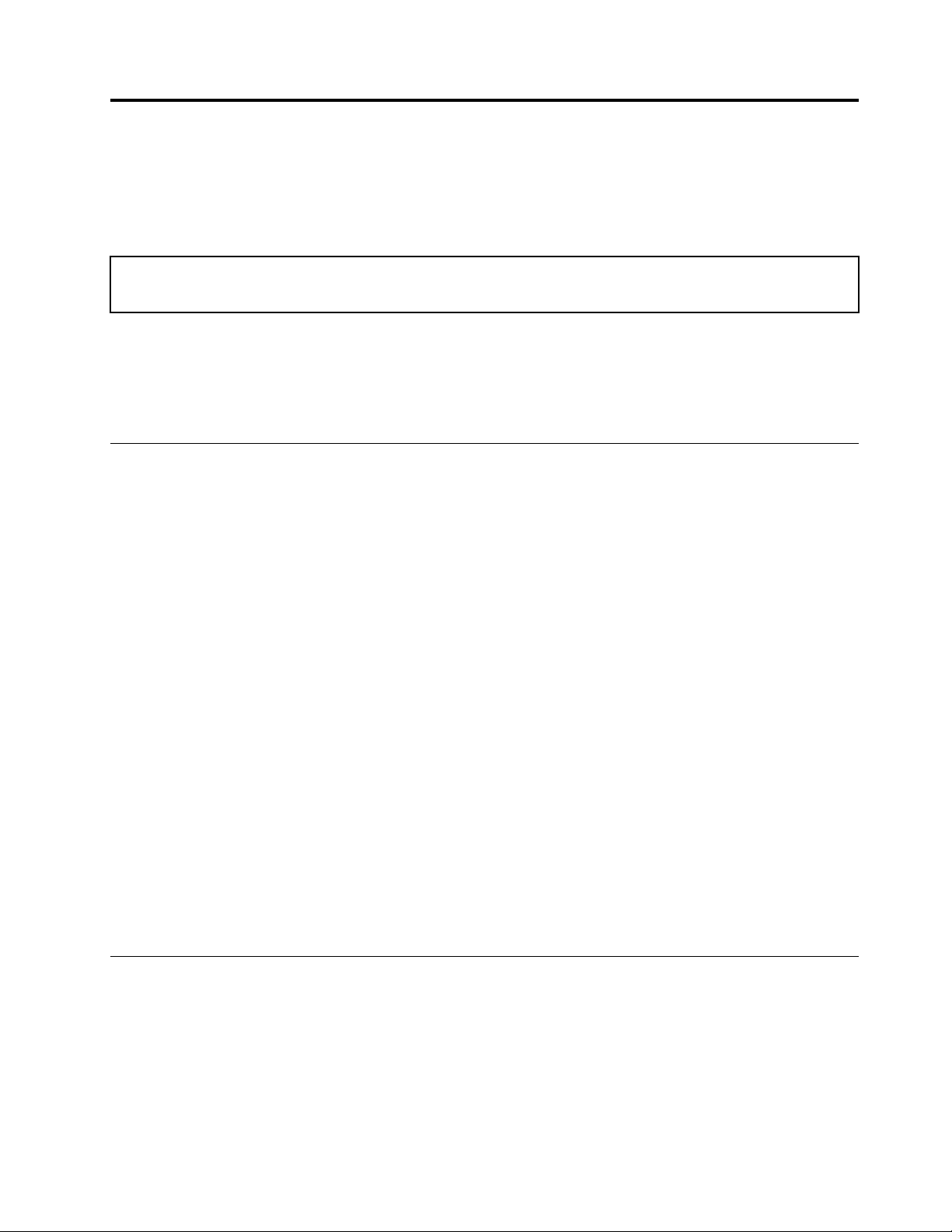
Κεφάλαιο5.Εγκατάστασηήαντικατάστασηυλικούεξοπλισμού
Σεαυτότοκεφάλαιοπαρέχονταιοδηγίεςγιατηνεγκατάστασηήτηναντικατάστασηεξαρτημάτωνυλικού
εξοπλισμούτουυπολογιστήσας.Μετηνεγκατάστασηήτηναντικατάστασηεξαρτημάτωνμπορείτενα
συντηρήσετετονυπολογιστήσαςήναεπεκτείνετετιςδυνατότητεςτου.
Προσοχή:
Μηνανοίξετετονυπολογιστήκαιμηνεπιχειρήσετεοποιαδήποτεεπισκευήπρινδιαβάσετεκαικατανοήσετετις
“Σημαντικέςπληροφορίεςγιατηνασφάλεια”στησελίδαv.
Σημειώσεις:
•ΧρησιμοποιήστεμόνοεξαρτήματαπουπαρέχονταιαπότηLenovo.
•Γιαναεγκαταστήσετεήνααντικαταστήσετεμιαπροαιρετικήσυσκευή,ακολουθήστετιςκατάλληλες
οδηγίεςσεαυτήτηνενότητακαθώςκαιτιςοδηγίεςπουπαρέχονταιμετησυσκευή.
Χειρισμόςσυσκευώνευαίσθητωνστοστατικόηλεκτρισμό
Μηνανοίξετετησυσκευασίαπροστασίαςαπόστατικόηλεκτρισμόηοποίαπεριέχειτονέοεξάρτημαμέχρινα
αφαιρέσετετοελαττωματικόεξάρτημααπότονυπολογιστήκαιναείστεέτοιμοιναεγκαταστήσετετονέο
εξάρτημα.Οστατικόςηλεκτρισμός,παρότιείναιακίνδυνοςγιατουςανθρώπους,μπορείναπροκαλέσει
σοβαρέςβλάβεςσταλειτουργικάμέρηκαιταεξαρτήματατουυπολογιστή.
Ότανμεταχειρίζεστεεξαρτήματακαιάλλαλειτουργικάμέρητουυπολογιστή,ναλαμβάνετετιςακόλουθες
προφυλάξειςγιανααποφύγετετηνπρόκλησηζημιάςαπόστατικόηλεκτρισμό:
•Περιορίστετιςκινήσειςσας.Οικινήσειςμπορούνναπροκαλέσουντησυσσώρευσηστατικούηλεκτρισμού
γύρωσας.
•Ναχειρίζεστεπάνταταεξαρτήματακαιάλλαλειτουργικάμέρημεπροσοχή.ΠιάνετετιςκάρτεςPCI,
τιςμονάδεςμνήμης,τιςπλακέτεςσυστήματοςκαιτουςμικροεπεξεργαστέςαπότιςάκρες.Ποτέμην
αγγίζετεεκτεθειμένακυκλώματα.
•Μηναφήνετεάλλουςνααγγίζουνταεξαρτήματακαιάλλαλειτουργικάμέρη.
•Πρινεγκαταστήσετεένανέοεξάρτημα,ακουμπήστετησυσκευασίαπροστασίαςαπόστατικόηλεκτρισμό
σεέναμεταλλικόκάλυμμαθύραςήσεάλληάβαφημεταλλικήεπιφάνειατουυπολογιστήγιατουλάχιστον
δύοδευτερόλεπτα.Μετοντρόποαυτόμειώνεταιοστατικόςηλεκτρισμόςαπότησυσκευασίακαιτο
σώμασας.
•Ανείναιδυνατό,εγκαταστήστετοεξάρτημααμέσωςμόλιςτοαφαιρέσετεαπότησυσκευασίαπροστασίας
απόστατικόηλεκτρισμό,χωρίςνατοακουμπήσετεπουθενά.Αναυτόδενείναιδυνατό,τοποθετήστε
τησυσκευασίαπροστασίαςαπόστατικόηλεκτρισμόπουπεριείχετοεξάρτημασεμιαλείακαιεπίπεδη
επιφάνειακαιτοποθετήστετοεξάρτημαπάνωστησυσκευασία.
•Μηντοποθετήσετετοεξάρτημαεπάνωστοκάλυμματουυπολογιστήήσεάλλημεταλλικήεπιφάνεια.
Εγκατάστασηεξωτερικώνπροαιρετικώνσυσκευών
Μπορείτενασυνδέσετεεξωτερικέςσυσκευέςστονυπολογιστήσας,γιαπαράδειγμα,εξωτερικάηχεία,
εκτυπωτήήσαρωτή.Πέραντηςφυσικήςσύνδεσης,γιαορισμένεςπροαιρετικέςσυσκευέςπρέπεινα
εγκαταστήσετεπρόσθετολογισμικό.Ότανθέλετεναεγκαταστήσετεμιαεξωτερικήπροαιρετικήσυσκευή,
ανατρέξτεστιςενότητες“Εντοπισμόςυποδοχών,στοιχείωνελέγχουκαιενδείξεωνστηνπρόσοψητου
υπολογιστήσας”στησελίδα10
γιαναεντοπίσετετηνκατάλληληυποδοχή.Στησυνέχειαακολουθήστετιςοδηγίεςπουπαρέχονταιμετην
και“Εντοπισμόςυποδοχώνστοπίσωμέροςτουυπολογιστή”στησελίδα11
©CopyrightLenovo2014
37
Page 50

προαιρετικήσυσκευήγιαναπραγματοποιήσετετησύνδεσηκαιναεγκαταστήσετετοαπαραίτητολογισμικόή
πρόγραμμαοδήγησης(driver)γιατηλειτουργίατηςσυσκευής.
ΑντικατάστασητουπληκτρολογίουήτουποντικιούUSB
Προσοχή:
Μηνανοίξετετονυπολογιστήκαιμηνεπιχειρήσετεοποιαδήποτεεπισκευήπρινδιαβάσετεκαικατανοήσετετις
“Σημαντικέςπληροφορίεςγιατηνασφάλεια”στησελίδαv.
ΓιανααντικαταστήσετεέναπληκτρολόγιοήποντίκιπουσυνδέεταιστηθύραUSB,κάντεταακόλουθα:
1.Αποσυνδέστετοκαλώδιοτουπαλιούπληκτρολογίουήποντικιούαπότονυπολογιστή.
2.ΣυνδέστετονέοπληκτρολόγιοήποντίκιUSBσεμίααπότιςυποδοχέςUSBτουυπολογιστή.
Σχήμα10.ΣύνδεσηπληκτρολογίουήποντικιούUSB
Αντικατάστασητουασύρματουπληκτρολογίουήποντικιού
Προσοχή:
Μηνανοίξετετονυπολογιστήκαιμηνεπιχειρήσετεοποιαδήποτεεπισκευήπρινδιαβάσετεκαικατανοήσετετις
“Σημαντικέςπληροφορίεςγιατηνασφάλεια”στησελίδαv
.
Αντικατάστασητουασύρματουπληκτρολογίου
Γιανααντικαταστήσετετοασύρματοπληκτρολόγιο,κάντεταεξής:
1.Αποσυνδέστετοελαττωματικόασύρματοπληκτρολόγιο.
2.Αφαιρέστετονέοασύρματοπληκτρολόγιοαπότησυσκευασία.
38ThinkCentreM83zΟδηγόςχρήσης
Page 51
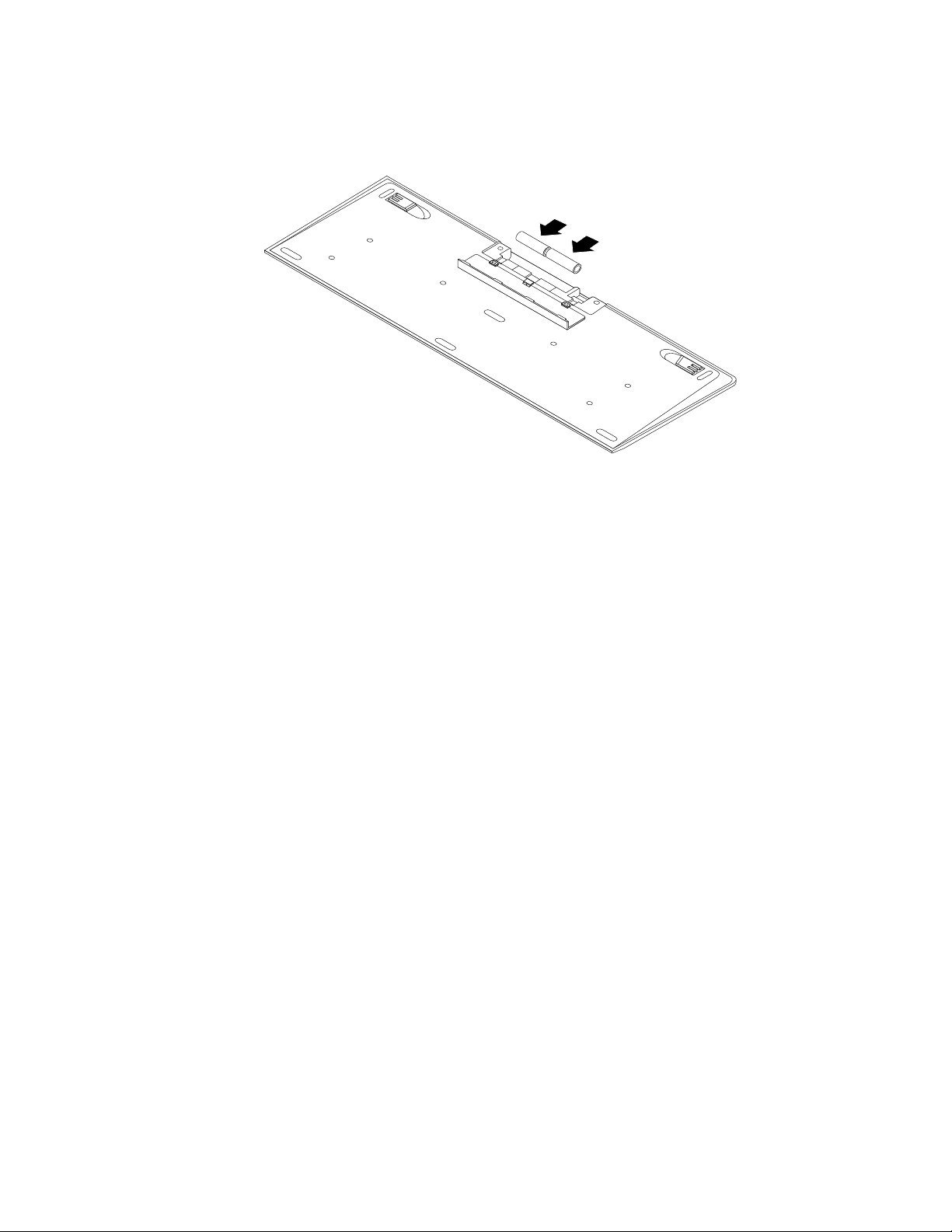
3.ΑνοίξτετοκάλυμματηςθήκηςμπαταριώνκαιτοποθετήστεδύομπαταρίεςAAAσύμφωναμετις
ενδείξειςπολικότητας.
Σχήμα11.Τοποθέτησητωνμπαταριώντουπληκτρολογίου
4.Αφαιρέστετοκλειδί(dongle)USBαπότηθήκητουπληκτρολογίουήαπότηθήκητουασύρματου
ποντικιούκαισυνδέστετοσεμιαδιαθέσιμηυποδοχήUSBτουυπολογιστή.Ανατρέξτεστηνενότητα
“Αντικατάστασητουασύρματουποντικιού”στησελίδα39.
5.Κλείστετοκάλυμματηςθήκης.Τοπληκτρολόγιοείναιέτοιμογιαχρήση.
Αντικατάστασητουασύρματουποντικιού
Γιανααντικαταστήσετετοασύρματοποντίκι,κάντεταεξής:
1.Αποσυνδέστετοκλειδί(dongle)USBαπότονυπολογιστήσας.Στησυνέχεια,απομακρύνετετο
ελαττωματικόασύρματοποντίκι.
2.Αφαιρέστετονέοασύρματοποντίκιαπότησυσκευασία.
3.Αφαιρέστετοκλειδί(dongle)USBαπότηθήκητουνέουασύρματουποντικιούήαπότηθήκητου
ασύρματουπληκτρολογίου.
4.Στησυνέχεια,συνδέστετοκλειδί(dongle)USBσεμιαδιαθέσιμηυποδοχήUSBτουυπολογιστήσας.
5.Τοποθετήστεσωστάτιςμπαταρίεςγιατοποντίκιακολουθώνταςτιςοδηγίεςτουπαρακάτωπίνακα.
6.Ενεργοποιήστετοδιακόπτηλειτουργίαςστοκάτωμέροςτουασύρματουποντικιού,ώστεναείναι
έτοιμογιαχρήση.
Κεφάλαιο5.Εγκατάστασηήαντικατάστασηυλικούεξοπλισμού39
Page 52
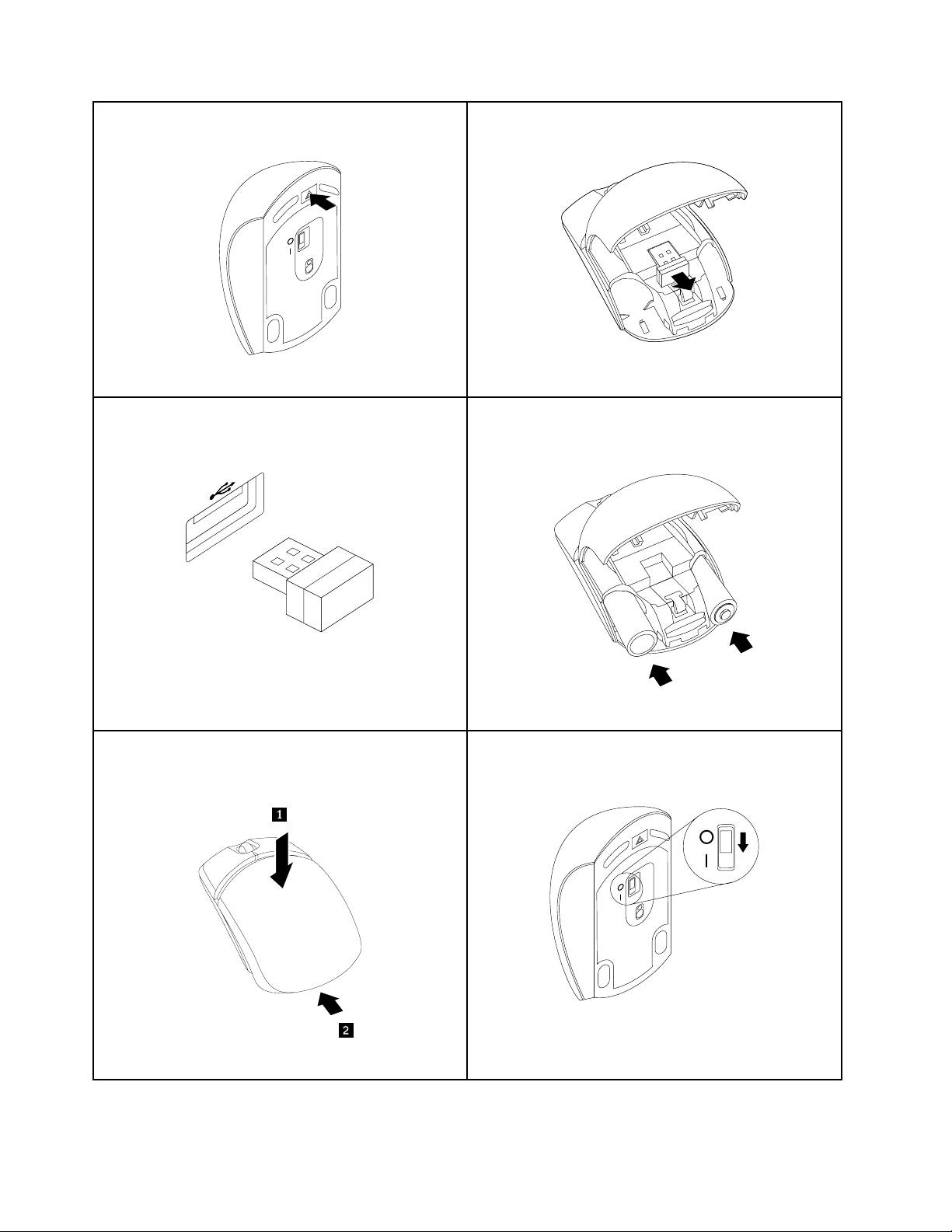
Πιέστετοκουμπίαπελευθέρωσηςθήκηςμπαταριών.
Αφαιρέστετοκλειδί(dongle)USB.
Σχήμα12.Άνοιγματηςθήκηςμπαταριών
Συνδέστετοκλειδί(dongle)USBσεμιαδιαθέσιμη
υποδοχήUSBτουυπολογιστή.
Σχήμα14.Σύνδεσητουκλειδιού(dongle)USBσεμια
υποδοχήUSB
Κλείστετοκάλυμματηςθήκηςμπαταριώνκαιολισθήστε
τοπροςταεμπρόςμέχρινακλειδώσειστηθέσητου.
Σχήμα13.Αφαίρεσητουκλειδιού(dongle)USB
ΤοποθετήστεδύομπαταρίεςAAστοποντίκισύμφωναμε
τιςενδείξειςπολικότητας.
Σχήμα15.Τοποθέτησητωνμπαταριώντουποντικιού
Πιέστετοδιακόπτηλειτουργίαςστηθέσηενεργοποίησης
ώστεναανάψειηένδειξηLED(δίοδοςεκπομπήςφωτός).
Σχήμα16.Κλείσιμοτουκαλύμματοςτηςθήκηςμπαταριών
40ThinkCentreM83zΟδηγόςχρήσης
Σχήμα17.Πίεσητουδιακόπτηλειτουργίαςστηθέση
ενεργοποίησης
Page 53

Σημειώσεις:
•ΗπράσινηένδειξηLEDυποδεικνύειότιτοποντίκιείναιέτοιμοπροςχρήση.
•ΗκίτρινηφωτεινήένδειξηLEDπουαναβοσβήνειδηλώνειχαμηλόεπίπεδοενέργειαςτωνμπαταριών.
•Πιέστετοδιακόπτηλειτουργίαςστηθέσηαπενεργοποίησηςότανδενχρησιμοποιείτετοποντίκι.Μεαυτόν
τοντρόποπαρατείνεταιηδιάρκειαζωήςτωνμπαταριών.
•Αφούαποσυνδέσετετοκλειδί(dongle)USBαπότονυπολογιστήσας,αποθηκεύστετοστηθήκητου
ασύρματουποντικιούήστηθήκητουασύρματουπληκτρολογίου.
ΑντικατάστασητουπληκτρολογίουήτουποντικιούPS/2
Προσοχή:
Μηνανοίξετετονυπολογιστήκαιμηνεπιχειρήσετεοποιαδήποτεεπισκευήπρινδιαβάσετεκαικατανοήσετετις
“Σημαντικέςπληροφορίεςγιατηνασφάλεια”στησελίδαv.
ΓιανααντικαταστήσετεέναπληκτρολόγιοήποντίκιPS/2,κάντεταακόλουθα:
1.Αφαιρέστεταμέσααποθήκευσηςαπότιςμονάδεςδίσκου.Στησυνέχεια,απενεργοποιήστεόλεςτις
συνδεδεμένεςσυσκευέςκαιτονίδιοτονυπολογιστή.
2.Αποσυνδέστεόλατακαλώδιαπαροχήςρεύματοςαπότιςπρίζες.
3.Αποσυνδέστετοκαλώδιοτουπαλιούπληκτρολογίουήποντικιούαπότονυπολογιστή.
4.ΣυνδέστεένανέοπληκτρολόγιοήποντίκιστηναντίστοιχηυποδοχήPS/2τουυπολογιστή.Ανατρέξτε
στηνενότητα“Εντοπισμόςυποδοχώνστοπίσωμέροςτουυπολογιστή”στησελίδα11.
Σχήμα18.ΣύνδεσηπληκτρολογίουήποντικιούPS/2
5.Συνδέστεταεξωτερικάκαλώδιακαιτακαλώδιαπαροχήςρεύματοςστονυπολογιστή.
Κεφάλαιο5.Εγκατάστασηήαντικατάστασηυλικούεξοπλισμού41
Page 54
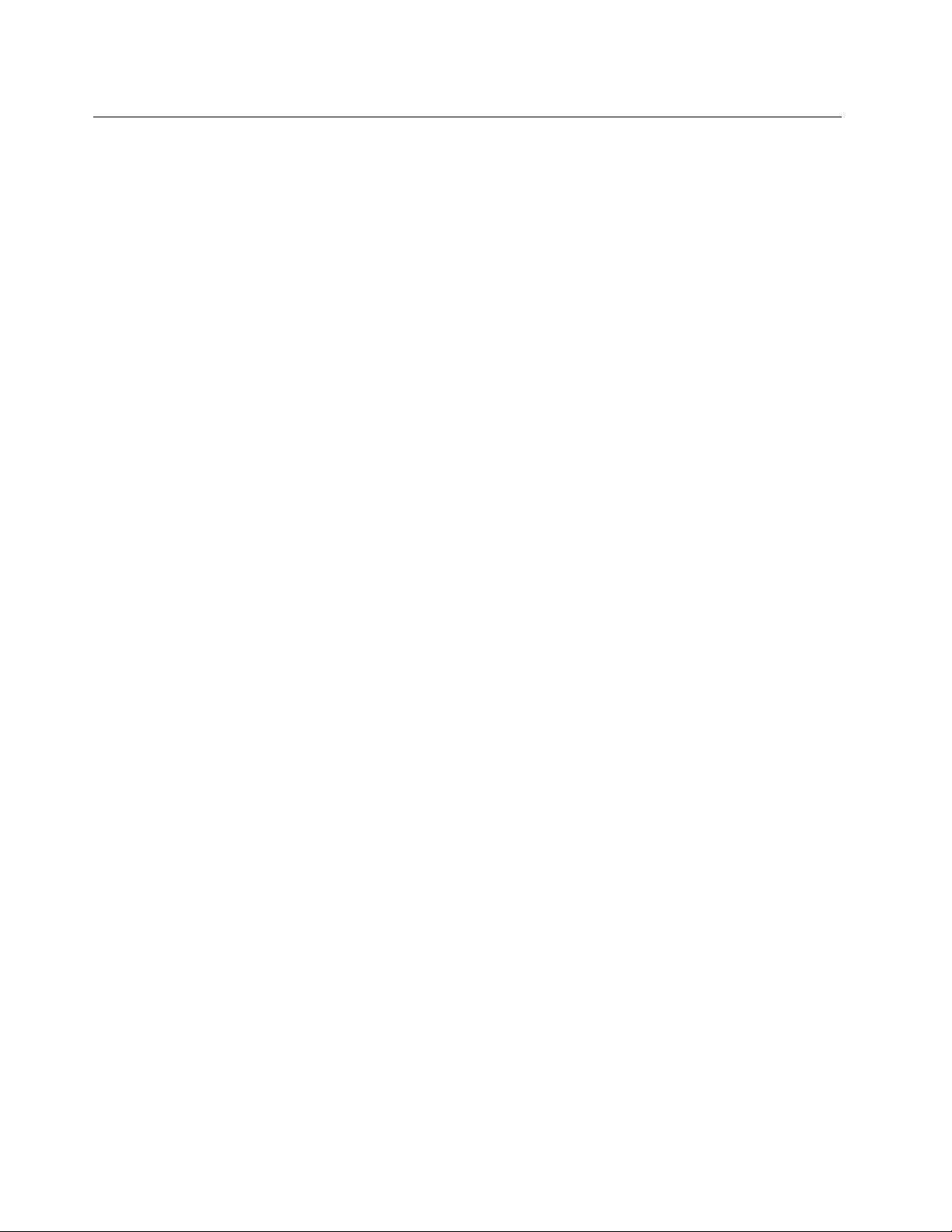
Απόκτησηπρογραμμάτωνοδήγησηςσυσκευών
Μπορείτενααποκτήσετεπρογράμματαοδήγησηςσυσκευώνπουδενείναιπροεγκατεστημέναστο
λειτουργικόσαςσύστημααπότηδιεύθυνσηhttp://www.lenovo.com/support.Οιοδηγίεςεγκατάστασης
παρέχονταισεαρχείαReadmeπουπεριλαμβάνονταιστααρχείατωνπρογραμμάτωνοδήγησηςσυσκευών.
42ThinkCentreM83zΟδηγόςχρήσης
Page 55

Κεφάλαιο6.Πληροφορίεςγιατηναποκατάστασηλογισμικού
Σεαυτότοκεφάλαιοπαρέχονταιπληροφορίεςσχετικάμετιςλύσειςαποκατάστασηςπουπαρέχονται
απότηLenovo.
•“ΠληροφορίεςαποκατάστασηςγιατολειτουργικόσύστημαWindows7”στησελίδα43
•“ΠληροφορίεςαποκατάστασηςγιατολειτουργικόσύστημαWindows8.1”στησελίδα50
ΠληροφορίεςαποκατάστασηςγιατολειτουργικόσύστημαWindows7
Αυτήηενότηταπεριλαμβάνειταακόλουθαθέματα:
•Δημιουργίακαιχρήσημέσωναποκατάστασης
•Εκτέλεσηδιαδικασιώνεφεδρικήςαποθήκευσηςκαιαποκατάστασης
•ΧρήσητουχώρουεργασίαςτουRescueandRecovery
•Δημιουργίακαιχρήσηενόςαποθηκευτικούμέσουέκτακτηςανάγκης
•Εγκατάστασηήεπανεγκατάστασηπρογραμμάτωνοδήγησηςσυσκευών
•Επίλυσηπροβλημάτωναποκατάστασης
Σημειώσεις:
1.Οιπληροφορίεςαποκατάστασηςπουπεριγράφονταισεαυτότοκεφάλαιοισχύουνμόνογιαυπολογιστές
πουέχουνεγκατεστημένοτοπρόγραμμαRescueandRecoveryήτοπρόγραμμαProductRecovery.
ΑντοεικονίδιοEnhancedBackupandRestoreστοπρόγραμμαLenovoThinkVantageToolsδεν
είναιφωτισμένο,σημαίνειότιπρέπειναεγκαταστήσετετοπρόγραμμαRescueandRecoveryμεμη
αυτόματοτρόποπροτούενεργοποιήσετετιςδυνατότητέςτου.Γιαναεγκαταστήσετετοπρόγραμμα
RescueandRecovery,κάντεταακόλουθα:
a.ΕπιλέξτεΈναρξη(Start)➙Όλαταπρογράμματα(AllPrograms)➙LenovoThinkVantageTools
καικάντεδιπλόκλικστοστοιχείοEnhancedBackupandRestore.
b.Ακολουθήστετιςοδηγίεςπουεμφανίζονταιστηνοθόνη.
c.Ότανηδιαδικασίαεγκατάστασηολοκληρωθεί,τοεικονίδιοEnhancedBackupandRestore
ενεργοποιείται.
2.Μπορείτεναεπιλέξετεδιάφορεςμεθόδουςγιατηναποκατάστασηλογισμικούήεξοπλισμούσε
περίπτωσηπουπροκύψεικάποιοπρόβλημα.Ορισμένεςμέθοδοιδιαφέρουνανάλογαμετοντύπο
τουεγκατεστημένουλειτουργικούσυστήματος.
3.Τοπροϊόνσταμέσααποκατάστασηςμπορείναχρησιμοποιηθείμόνογιατουςακόλουθουςσκοπούς:
•Επαναφοράτουπροϊόντοςπουείναιπροεγκατεστημένοστονυπολογιστήσας
•Επανεγκατάστασητουπροϊόντος
•Τροποποίησητουπροϊόντοςμεχρήσητωνπρόσθετωναρχείων(AdditionalFiles)
Δημιουργίακαιχρήσημέσωναποκατάστασης
Μπορείτεναχρησιμοποιήσετεμέσααποκατάστασηςγιαναεπαναφέρετεταπεριεχόμενατηςμονάδας
σκληρούδίσκουστηνίδιακατάστασηπουήτανότανουπολογιστήςήρθεαρχικάαπότοεργοστάσιο.Τα
μέσααποκατάστασηςείναιπολύχρήσιμαανμεταφέρετετονυπολογιστήσεάλληπεριοχή,τονπωλήσετε,
τονανακυκλώσετεήτονεπαναφέρετεσεκατάστασηλειτουργίαςόταναποτύχουνόλεςοιάλλεςμέθοδοι
αποκατάστασης.Ωςμέσοπροφύλαξης,είναισημαντικόναδημιουργήσετεμέσααποκατάστασηςτο
συντομότεροδυνατό.
Σημείωση:Οιδιαδικασίεςαποκατάστασηςπουμπορείτεναεκτελέσετεμεχρήσητωνμέσωναποκατάστασης
διαφέρουνανάλογαμετολειτουργικόσύστημαστοοποίοδημιουργήθηκαν.Ταμέσααποκατάστασημπορεί
©CopyrightLenovo2014
43
Page 56
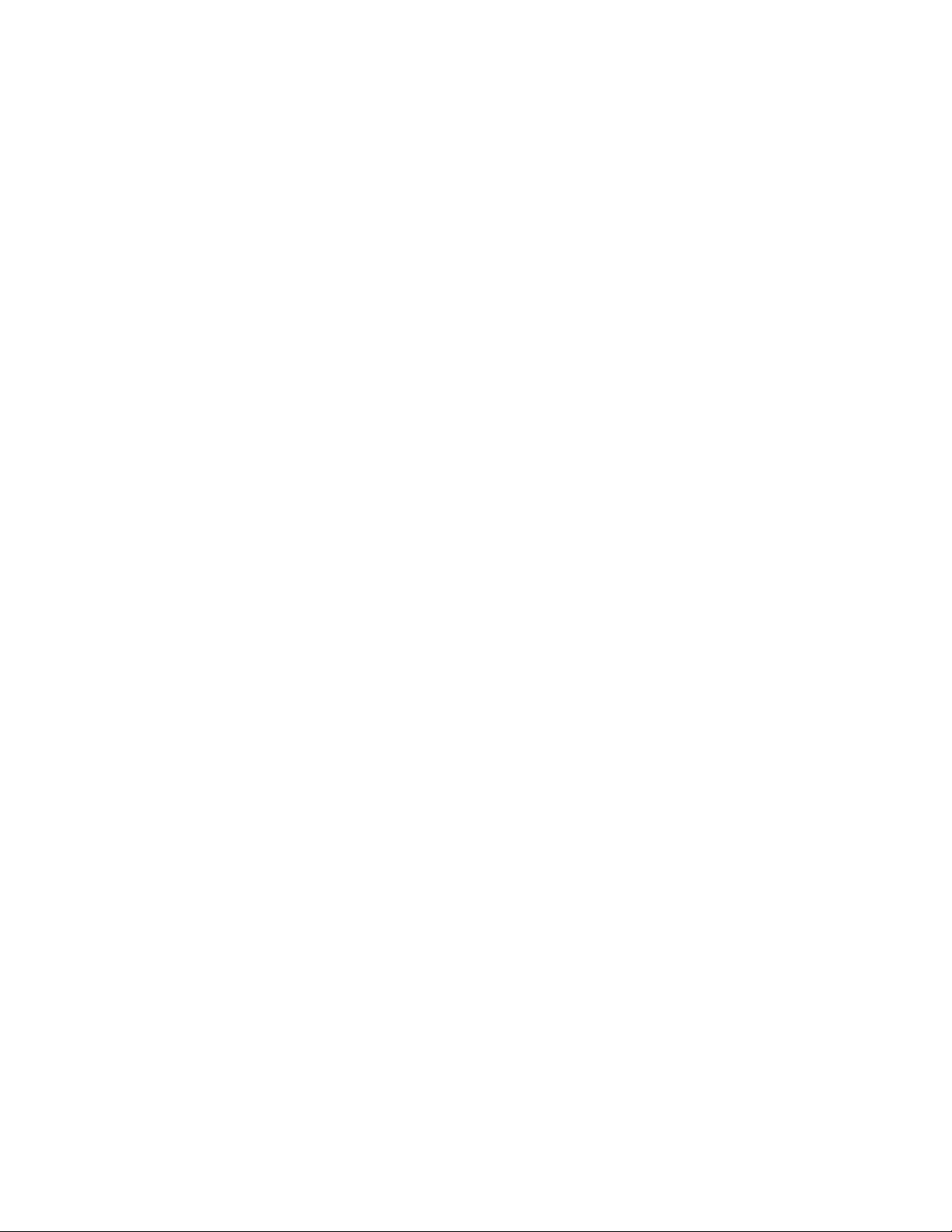
ναπεριέχουνέναμέσοεκκίνησηςκαιέναμέσοδεδομένων.ΗάδειαχρήσηςτωνMicrosoftWindows
σάςεπιτρέπειναδημιουργήσετεμόνοέναμέσοδεδομένων.Επομένως,ότανδημιουργήσετεταμέσα
αποκατάστασηςείναισημαντικόνατααποθηκεύσετεσεασφαλήχώρο.
Δημιουργίαμέσωναποκατάστασης
Σεαυτήτηνενότηταπαρέχονταιοδηγίεςγιατηδημιουργίαμέσωναποκατάστασης.
Σημείωση:ΣτολειτουργικόσύστημαWindows7,μπορείτεναδημιουργήσετεμέσααποκατάστασης
χρησιμοποιώνταςδίσκουςήεξωτερικέςσυσκευέςαποθήκευσηςUSB.
ΓιαναδημιουργήσετεμέσααποκατάστασηςστολειτουργικόσύστημαWindows7,επιλέξτεΈναρξη(Start)
➙Όλαταπρογράμματα(AllPrograms)➙LenovoThinkVantageTools➙FactoryRecoveryDisks.
Στησυνέχεια,ακολουθήστετιςοδηγίεςπουεμφανίζονταιστηνοθόνη.
Χρήσημέσωναποκατάστασης
Σεαυτήτηνενότηταπαρέχονταιοδηγίεςγιατηχρήσημέσωναποκατάστασης.
ΣτολειτουργικόσύστημαWindows7,μπορείτεναχρησιμοποιήσετεταμέσααποκατάστασηςγιανα
επαναφέρετεταπεριεχόμενατηςμονάδαςσκληρούδίσκουστηνκατάστασηστηνοποίαβρίσκονταν
όταναγοράσατετονυπολογιστήσας.Ακόμη,μπορείτεναχρησιμοποιήσετεταμέσααποκατάστασηςγια
ναεπαναφέρετετονυπολογιστήσεκατάστασηλειτουργίαςόταναποτύχουνόλεςοιυπόλοιπεςμέθοδοι
αποκατάστασηςτουσκληρούδίσκου.
Προσοχή:Ότανχρησιμοποιήσετεμέσααποκατάστασηςγιατηνεπαναφοράτωνπεριεχομένωντουσκληρού
δίσκουστηνκατάστασηεργοστασιακήςπροεπιλογής,όλατααρχείατουσκληρούδίσκουθαδιαγραφούν
καιθααντικατασταθούναπόταπροεπιλεγμέναεργοστασιακάαρχεία.
ΓιαναχρησιμοποιήσετεμέσααποκατάστασηςστολειτουργικόσύστημαWindows7,κάντεταακόλουθα:
1.Ανάλογαμετοείδοςτουμέσουαποκατάστασης,συνδέστετομέσοεκκίνησης(κλειδίμνήμηςήάλλη
συσκευήαποθήκευσηςUSB)στονυπολογιστήήτοποθετήστετοCD/DVDεκκίνησηςστημονάδα
οπτικούδίσκου.
2.Κατάτηνενεργοποίησητουυπολογιστή,πατήστεεπανειλημμένατοπλήκτροF12.Ότανεμφανιστείτο
παράθυρο“Pleaseselectbootdevice”,αφήστετοπλήκτροF12.
3.ΕπιλέξτετηνεπιθυμητήσυσκευήεκκίνησηςκαιπατήστεEnter.Ηδιαδικασίααποκατάστασηςαρχίζει.
4.Ακολουθήστετιςοδηγίεςπουεμφανίζονταιστηνοθόνηγιαναολοκληρώσετετηδιαδικασία.
Σημείωση:Αφούεπαναφέρετετημονάδασκληρούδίσκουτουυπολογιστήσαςστιςεργοστασιακές
ρυθμίσεις,ενδέχεταιναχρειαστείναεγκαταστήσετεξανάταπρογράμματαοδήγησηςκάποιωνσυσκευών.
Ανατρέξτεστηνενότητα“Επανεγκατάστασητωνπρογραμμάτωνοδήγησηςσυσκευής”στησελίδα49.
Εκτέλεσηδιαδικασιώνεφεδρικήςαποθήκευσηςκαιαποκατάστασης
ΤοπρόγραμμαRescueandRecoveryσάςεπιτρέπεινακάνετεεφεδρικήαποθήκευσητουσυνόλουτων
περιεχομένωντηςμονάδαςσκληρούδίσκου,συμπεριλαμβανομένωντουλειτουργικούσυστήματος,των
αρχείωνδεδομένων,τωνπρογραμμάτωνλογισμικούκαιτωνπροσωπικώνρυθμίσεων.Μπορείτεναορίσετε
πούθααποθηκευτείτοεφεδρικόαντίγραφοπουθαδημιουργηθείαπότοπρόγραμμαRescueandRecovery:
•Σεπροστατευμένηπεριοχήτηςμονάδαςσκληρούδίσκου
•Στηδευτερεύουσαμονάδασκληρούδίσκου,ανείναιεγκατεστημένημιαδευτερεύουσαμονάδασκληρού
δίσκουστονυπολογιστήσας
•ΣεσυνδεδεμένηεξωτερικήμονάδασκληρούδίσκουUSB
•Σεμονάδαδικτύου
44ThinkCentreM83zΟδηγόςχρήσης
Page 57
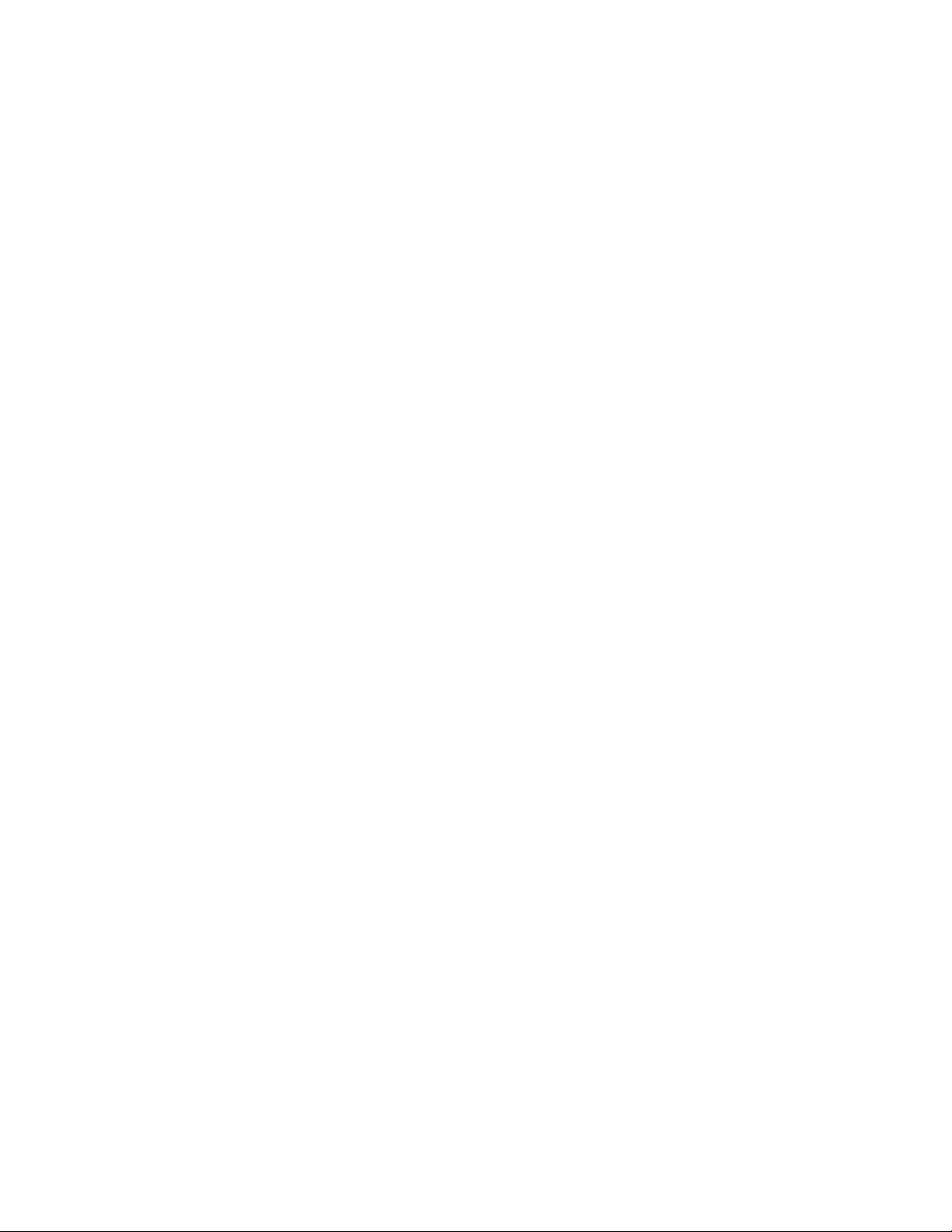
•Σεεπανεγγράψιμουςδίσκους(απαιτείταιμιαμονάδαοπτικούμεδυνατότηταεγγραφήςγιααυτήντην
επιλογή)
Μετάτηνεφεδρικήαποθήκευσητωνπεριεχομένωντηςμονάδαςσκληρούδίσκου,μπορείτεναεπαναφέρετε
όλαταπεριεχόμενάτης,μόνοεπιλεγμένααρχείαήμόνοτολειτουργικόσύστημαWindowsκαιτιςεφαρμογές
διατηρώνταςπαράλληλαταυπόλοιπαδεδομέναστημονάδασκληρούδίσκου.
Εκτέλεσηδιαδικασίαςεφεδρικήςαποθήκευσης
Σεαυτήτηνενότηταπαρέχονταιοδηγίεςγιατηνεκτέλεσητηςδιαδικασίαςεφεδρικήςαποθήκευσης
χρησιμοποιώνταςτοπρόγραμμαRescueandRecovery.
ΓιαναεκτελέσετεμιαδιαδικασίαεφεδρικήςαποθήκευσηςχρησιμοποιώνταςτοπρόγραμμαRescueand
RecoveryστολειτουργικόσύστημαWindows7,κάντεταεξής:
1.ΑπότηνεπιφάνειαεργασίαςτωνWindows,επιλέξτεΈναρξη(Start)➙Όλαταπρογράμματα(All
Programs)➙LenovoThinkVantageTools➙EnhancedBackupandRestore.Ανοίγειτοπρόγραμμα
RescueandRecovery.
2.ΣτοκύριοπαράθυροτουπρογράμματοςRescueandRecovery,πατήστεστοβέλοςΕκκίνηση
προηγμένουRescueandRecovery(LaunchadvancedRescueandRecovery).
3.ΕπιλέξτεBackupyourharddriveκαιστησυνέχειακάντετιςκατάλληλεςεπιλογέςγιατηνεφεδρική
αποθήκευση.Στησυνέχεια,ακολουθήστετιςοδηγίεςπουεμφανίζονταιστηνοθόνηγιαναολοκληρώσετε
τηδιαδικασίαεφεδρικήςαποθήκευσης.
Εκτέλεσηδιαδικασίαςαποκατάστασης
Σεαυτήτηνενότηταπαρέχονταιοδηγίεςγιατηνεκτέλεσητηςδιαδικασίαςαποκατάστασηςχρησιμοποιώντας
τοπρόγραμμαRescueandRecovery.
ΓιαναεκτελέσετεμιαδιαδικασίααποκατάστασηςχρησιμοποιώνταςτοπρόγραμμαRescueandRecovery
στολειτουργικόσύστημαWindows7,κάντεταεξής:
1.ΑπότηνεπιφάνειαεργασίαςτωνWindows,επιλέξτεΈναρξη(Start)➙Όλαταπρογράμματα(All
Programs)➙LenovoThinkVantageTools➙EnhancedBackupandRestore.Ανοίγειτοπρόγραμμα
RescueandRecovery.
2.ΣτοκύριοπαράθυροτουπρογράμματοςRescueandRecovery,πατήστεστοβέλοςΕκκίνηση
προηγμένουRescueandRecovery(LaunchadvancedRescueandRecovery).
3.ΚάντεκλικστοεικονίδιοΕπαναφοράτουσυστήματόςσαςαπόεφεδρικόαντίγραφο(Restore
yoursystemfromabackup).
4.Ακολουθήστετιςοδηγίεςπουεμφανίζονταιστηνοθόνηγιαναολοκληρώσετετηδιαδικασία
αποκατάστασης.
Γιαπερισσότερεςπληροφορίεςσχετικάμετηνεκτέλεσημιαςδιαδικασίαςαποκατάστασηςαπότοχώρο
εργασίαςτουRescueandRecovery,ανατρέξτεστηνενότητα“ΧρήσητουχώρουεργασίαςτουRescue
andRecovery”στησελίδα45.
ΧρήσητουχώρουεργασίαςτουRescueandRecovery
ΟχώροςεργασίαςτουRescueandRecoveryβρίσκεταισεμιαπροστατευμένη,κρυφήπεριοχήτηςμονάδας
σκληρούδίσκου,ηοποίαλειτουργείανεξάρτητααπότολειτουργικόσύστημαWindows.Αυτόσαςεπιτρέπει
ναεκτελέσετεμιαδιαδικασίααποκατάστασηςακόμακαιότανδενείναιδυνατήηεκκίνησητουλειτουργικού
συστήματοςWindows.ΑπότοχώροεργασίαςτουRescueandRecoveryμπορείτεναεκτελείτετις
ακόλουθεςεργασίεςαποκατάστασης:
•Αποκατάστασηαρχείωναπόμονάδασκληρούδίσκουήαπόεφεδρικόαντίγραφο:Οχώροςεργασίας
τουRescueandRecoveryσάςεπιτρέπειναεντοπίζετεαρχείαστημονάδασκληρούδίσκουκαινατα
Κεφάλαιο6.Πληροφορίεςγιατηναποκατάστασηλογισμικού45
Page 58

μεταφέρετεσεμιαμονάδαδικτύουήσεάλλομέσοαποθήκευσης,όπωςσεμιασυσκευήUSBήσεέναν
δίσκο.Ηλύσηαυτήείναιδιαθέσιμηακόμακαιανδενέχετεδημιουργήσειεφεδρικάαντίγραφατωναρχείων
σαςήανέχουνγίνειαλλαγέςστααρχείααπότηντελευταίαεφεδρικήαποθήκευση.Μπορείτεεπίσηςνα
ανακτάτεμεμονωμένααρχείααπόεφεδρικόαντίγραφοτουRescueandRecoveryπουβρίσκεταιστην
τοπικήμονάδασκληρούδίσκου,σεσυσκευήUSBήσεμονάδαδικτύου.
•ΕπαναφοράτηςμονάδαςσκληρούδίσκουαπόεφεδρικόαντίγραφοτουRescueandRecovery:Αν
δημιουργήσατεαντίγραφοασφαλείαςτηςμονάδαςσκληρούδίσκουμέσωτουπρογράμματοςRescueand
Recovery,μπορείτεναεπαναφέρετεταπεριεχόμενάτηςακόμηκαιότανδενμπορείτεναεκκινήσετετο
λειτουργικόσύστημαWindows.
•Επαναφοράτωνεργοστασιακώνρυθμίσεωντηςμονάδαςσκληρούδίσκου:ΟχώροςεργασίαςτουRescue
andRecoveryεπιτρέπειτηνεπαναφοράτωνεργοστασιακώνρυθμίσεωντηςμονάδαςσκληρούδίσκου.Αν
υπάρχουνπερισσότερααπόέναδιαμερίσματαστημονάδασκληρούδίσκου,μπορείτεναεπαναφέρετετο
διαμέρισμαC:χωρίςναεπηρεαστούνταάλλαδιαμερίσματα.ΕπειδήοχώροςεργασίαςτουRescueand
RecoveryλειτουργείανεξάρτητααπότολειτουργικόσύστημαWindows,μπορείτεναεπαναφέρετετις
εργοστασιακέςρυθμίσειςτουσκληρούδίσκουακόμακαιανδενείναιδυνατήηεκκίνησητουλειτουργικού
συστήματοςWindows.
Προσοχή:Ανεπαναφέρετεταπεριεχόμενατηςμονάδαςσκληρούδίσκουαπόέναεφεδρικόαντίγραφοτου
RescueandRecoveryήεπαναφέρετετιςεργοστασιακέςρυθμίσειςτηςμονάδαςσκληρούδίσκου,όλατα
αρχείαστοκύριοδιαμέρισματηςμονάδαςσκληρούδίσκου(συνήθωςημονάδαC:)θαδιαγραφούνκατάτη
διαδικασίααποκατάστασης.Ανείναιεφικτό,δημιουργήστεαντίγραφατωνσημαντικώναρχείων.Ανδενείναι
δυνατήηεκκίνησητουλειτουργικούσυστήματοςτωνWindows,μπορείτεναχρησιμοποιήσετετηλειτουργία
ανάκτησηςαρχείωντουχώρουεργασίαςτουRescueandRecoveryγιανααντιγράψετεαρχείααπότη
μονάδασκληρούδίσκουσεάλλαμέσααποθήκευσης.
ΓιαναενεργοποιήσετετοχώροεργασίαςRescueandRecovery,κάντεταακόλουθα:
1.Βεβαιωθείτεότιέχετεαπενεργοποιήσειτονυπολογιστή.
2.Ενεργοποιήστετονυπολογιστήσας.Ότανδείτετηνοθόνημετολογότυπο,πατήστεEnterκαι,στη
συνέχεια,πατήστετοπλήκτροF11,γιαναεισέλθετεστοχώροεργασίαςτουRescueandRecovery.
3.ΑνέχετεορίσεικωδικόπρόσβασηςγιατοRescueandRecovery,πληκτρολογήστετονκωδικό
πρόσβασηςότανσαςζητηθεί.ΟχώροςεργασίαςτουπρογράμματοςRescueandRecoveryανοίγειμετά
απόμιαμικρήκαθυστέρηση.
Σημείωση:ΑνοχώροςεργασίαςτουπρογράμματοςRescueandRecoveryδενανοίξει,ανατρέξτεστην
ενότητα“Επίλυσηπροβλημάτωναποκατάστασης”στησελίδα49.
4.Κάντεένααπόταεξής:
•Γιανααποκαταστήσετεαρχείααπότημονάδασκληρούδίσκου,επιλέξτεRescuefilesκαι
ακολουθήστετιςοδηγίεςπουεμφανίζονταιστηνοθόνη.
•ΓιαναεπαναφέρετετημονάδασκληρούδίσκουαπόέναεφεδρικόαντίγραφοτουRescueand
Recoveryήγιαναεπαναφέρετετιςεργοστασιακέςρυθμίσειςτηςμονάδαςσκληρούδίσκουσας,
επιλέξτεFullRestoreκαιακολουθήστετιςοδηγίεςπουεμφανίζονταιστηνοθόνη.
ΓιαπερισσότερεςπληροφορίεςσχετικάμεάλλεςλειτουργίεςτουχώρουεργασίαςτουRescueand
Recovery,επιλέξτεHelp.
Σημείωση:Αφούεπαναφέρετετημονάδατουσκληρούσαςδίσκουστιςεργοστασιακέςρυθμίσεις,ενδέχεται
ναχρειαστείναεγκαταστήσετεξανάταπρογράμματαοδήγησηςκάποιωνσυσκευών.Ανατρέξτεστηνενότητα
“Επανεγκατάστασητωνπρογραμμάτωνοδήγησηςσυσκευής”στησελίδα49.
Δημιουργίακαιχρήσηενόςαποθηκευτικούμέσουέκτακτηςανάγκης
Μεένααποθηκευτικόμέσοέκτακτηςανάγκης,όπωςένανδίσκοήμιαμονάδασκληρούδίσκουUSB,
μπορείτενααποκαταστήσετετονυπολογιστήσαςμετάαπόβλάβεςπουεμποδίζουντηνπρόσβασηστο
χώροεργασίαςτουRescueandRecoveryστημονάδασκληρούδίσκου.
46ThinkCentreM83zΟδηγόςχρήσης
Page 59

Σημειώσεις:
•Οιδιαδικασίεςαποκατάστασηςπουμπορείτεναεκτελέσετεμεένααποθηκευτικόμέσοέκτακτηςανάγκης,
διαφέρουνανάλογαμετολειτουργικόσύστημα.
•Οδίσκοςέκτακτηςανάγκηςμπορείναενεργοποιηθείαπόοποιαδήποτεμονάδαοπτικούδίσκου.
Δημιουργίααποθηκευτικούμέσουέκτακτηςανάγκης
Σεαυτήτηνενότηταπαρέχονταιοδηγίεςγιατηδημιουργίαενόςαποθηκευτικούμέσουέκτακτηςανάγκης.
ΓιαναδημιουργήσετεένααποθηκευτικόμέσοέκτακτηςανάγκηςστολειτουργικόσύστημαWindows
7,κάντεταεξής:
1.ΑπότηνεπιφάνειαεργασίαςτωνWindows,επιλέξτεΈναρξη(Start)➙Όλαταπρογράμματα(All
Programs)➙LenovoThinkVantageTools➙EnhancedBackupandRestore.Ανοίγειτοπρόγραμμα
RescueandRecovery.
2.ΣτοκύριοπαράθυροτουπρογράμματοςRescueandRecovery,πατήστεστοβέλοςΕκκίνηση
προηγμένουRescueandRecovery(LaunchadvancedRescueandRecovery).
3.ΚάντεκλικστοεικονίδιοΔημιουργίαRescueMedia(CreateRescueMedia).Ανοίγειτοπαράθυρο
Δημιουργίααποθηκευτικώνμέσωνέκτακτηςανάγκηςκαιμέσωναποκατάστασης.
4.ΣτηνπεριοχήRescueMedia,επιλέξτετοείδοςτουαποθηκευτικούμέσουέκτακτηςανάγκηςπου
θέλετεναδημιουργήσετε.Μπορείτεναδημιουργήσετεένααποθηκευτικόμέσοέκτακτηςανάγκης
χρησιμοποιώνταςέναδίσκο,μιαμονάδασκληρούδίσκουUSBήμιαδευτερεύουσαεσωτερικήμονάδα
σκληρούδίσκου.
5.ΕπιλέξτετοOKκαιακολουθήστετιςοδηγίεςπουεμφανίζονταιστηνοθόνηγιαναδημιουργήσετεένα
αποθηκευτικόμέσοέκτακτηςανάγκης.
Χρήσηενόςαποθηκευτικούμέσουέκτακτηςανάγκης
Σεαυτήτηνενότηταπαρέχονταιοδηγίεςγιατηχρήσητουαποθηκευτικούμέσουέκτακτηςανάγκηςπου
δημιουργήσατε.
•Ανέχετεδημιουργήσειένααποθηκευτικόμέσοέκτακτηςανάγκηςχρησιμοποιώνταςένανδίσκο,
ακολουθήστετιςπαρακάτωοδηγίεςγιαναχρησιμοποιήσετετοαποθηκευτικόμέσοέκτακτηςανάγκης:
1.Κλείστετονυπολογιστή.
2.Κατάτηνενεργοποίησητουυπολογιστή,πατήστεεπανειλημμένατοπλήκτροF12.Ότανεμφανιστεί
τοπαράθυρο“Pleaseselectbootdevice”,αφήστετοπλήκτροF12.
3.ΣτοπαράθυροPleaseselectbootdevice,επιλέξτετηνεπιθυμητήμονάδαοπτικούδίσκουωςπρώτη
συσκευήεκκίνησης.Στησυνέχεια,τοποθετήστετοδίσκοέκτακτηςανάγκηςστημονάδαοπτικού
δίσκουκαιπατήστεEnter.Γίνεταιεκκίνησητουσυστήματοςαπότοαποθηκευτικόμέσοέκτακτης
ανάγκης.
•Ανέχετεδημιουργήσειένααποθηκευτικόμέσοέκτακτηςανάγκηςχρησιμοποιώνταςμιαμονάδασκληρού
δίσκουUSB,ακολουθήστετιςπαρακάτωοδηγίεςγιαναχρησιμοποιήσετετοαποθηκευτικόμέσοέκτακτης
ανάγκης:
1.ΣυνδέστετημονάδασκληρούδίσκουUSBσεμιααπότιςυποδοχέςUSBτουυπολογιστήσας.
2.Κατάτηνενεργοποίησητουυπολογιστή,πατήστεεπανειλημμένατοπλήκτροF12.Ότανεμφανιστεί
τοπαράθυρο“Pleaseselectbootdevice”,αφήστετοπλήκτροF12.
3.ΣτοπαράθυροPleaseselectbootdevice,επιλέξτετημονάδασκληρούδίσκουUSBωςπρώτη
συσκευήεκκίνησηςκαιπατήστεEnter.Γίνεταιεκκίνησητουσυστήματοςαπότοαποθηκευτικό
μέσοέκτακτηςανάγκης.
Μετηνεκκίνησητουαποθηκευτικούμέσουέκτακτηςανάγκης,ανοίγειοχώροςεργασίαςτουRescueand
Recovery.ΣτοχώροεργασίαςτουRescueandRecoveryυπάρχουνδιαθέσιμεςπληροφορίεςβοήθειαςγια
κάθελειτουργία.Ακολουθήστετιςοδηγίεςγιαναολοκληρώσετετηδιαδικασίααποκατάστασης.
Κεφάλαιο6.Πληροφορίεςγιατηναποκατάστασηλογισμικού47
Page 60

Επανεγκατάστασηπροεγκατεστημένωνεφαρμογώνκαιπρογραμμάτων οδήγησηςσυσκευών
Ουπολογιστήςσάςδίνειτηδυνατότηταεπανεγκατάστασηςεπιλεγμένων,εργοστασιακάεγκατεστημένων
εφαρμογώνκαιπρογραμμάτωνοδήγησηςσυσκευών.
Επανεγκατάστασηπροεγκατεστημένωνεφαρμογών
Σεαυτήτηνενότηταπαρέχονταιοδηγίεςγιατηνεπανεγκατάστασηπροεγκατεστημένωνεφαρμογών.
Γιαναεπανεγκαταστήσετετιςεπιλεγμένεςεφαρμογέςπουείναιπροεγκατεστημένεςστονυπολογιστή
Lenovo,κάντεταεξής:
1.Ενεργοποιήστετονυπολογιστή.
2.ΜεταβείτεστονκατάλογοC:\SWTOOLS.
3.Ανοίξτετοφάκελοapps.Μέσαστοφάκελοappsυπάρχουνδιάφοροιυποφάκελοιοιοποίοιέχουν
όνομααντίστοιχομετιςδιάφορεςεφαρμογέςπουέχουνεγκατασταθείστονυπολογιστήσας.
4.Ανοίξτετονκατάλληλουποφάκελογιατηνεφαρμογή.
5.Στονυποφάκελοτηςεφαρμογής,αναζητήστεένααρχείοSETUP.EXEήάλλακατάλληλααρχείαEXE
γιαεγκατάσταση.Πατήστεδύοφορέςστοαρχείοκαιακολουθήστετιςοδηγίεςπουεμφανίζονταιστην
οθόνηγιαναολοκληρώσετετηνεγκατάσταση.
Επανεγκατάστασηπροεγκατεστημένωνπρογραμμάτωνοδήγησηςσυσκευών
Σεαυτήτηνενότηταπαρέχονταιοδηγίεςγιατηνεπανεγκατάστασηπροεγκατεστημένωνπρογραμμάτων
οδήγησηςσυσκευών.
Προσοχή:Ότανκάνετεεπανεγκατάστασηπρογραμμάτωνοδήγησηςσυσκευών,αλλάζετετηντρέχουσα
ρύθμισηπαραμέτρωντουυπολογιστήσας.Ηεπανεγκατάστασητωνπρογραμμάτωνοδήγησηςσυσκευών
πρέπειναγίνεταιμόνοότανείναιαπαραίτητογιατηδιόρθωσηενόςπροβλήματοςστονυπολογιστήσας.
Γιαναεπανεγκαταστήσετετοπρόγραμμαοδήγησηςσυσκευώνγιαμιαεργοστασιακάεγκατεστημένη
συσκευή,ακολουθήστετηνεξήςδιαδικασία:
1.Ενεργοποιήστετονυπολογιστή.
2.ΜεταβείτεστονκατάλογοC:\SWTOOLS.
3.ΑνοίξτετοφάκελοDRIVERS.ΣτοφάκελοDRIVERSυπάρχουνδιάφοροιυποφάκελοιοιοποίοιέχουν
όνομααντίστοιχομετιςδιάφορεςσυσκευέςπουέχουνεγκατασταθείστονυπολογιστήσας,όπως
AUDIOήVIDEO.
4.Ανοίξτετονκατάλληλουποφάκελογιατησυσκευή.
5.Κάντεένααπόταεξής:
•ΑναζητήστεστονυποφάκελοτηςσυσκευήςένααρχείοSETUP .exe.Πατήστεδύοφορέςστοαρχείο
καιακολουθήστετιςοδηγίεςπουεμφανίζονταιστηνοθόνηγιαναολοκληρώσετετηνεγκατάσταση.
•Στονυποφάκελοτηςσυσκευής,αναζητήστεένααρχείοREADME.txtήκάποιοάλλοαρχείομε
επέκταση.txt.Αυτότοαρχείομπορείναέχειτοόνοματουλειτουργικούσυστήματος,π.χ.WIN98.txt.
ΤοαρχείοTXTπεριέχειπληροφορίεςσχετικάμετοντρόποεγκατάστασηςτουπρογράμματος
οδήγησης.Ακολουθήστετιςοδηγίεςγιαναολοκληρώσετετηνεγκατάσταση.
•Ανουποφάκελοςτηςσυσκευήςπεριέχειένααρχείομεεπέκταση.infκαιεπιθυμείτεναεγκαταστήσετε
τοπρόγραμμαοδήγησηςτηςσυσκευήςχρησιμοποιώνταςτοαρχείοINF ,ανατρέξτεστοσύστημα
πληροφοριών“ΒοήθειακαιυποστήριξητωνWindows(WindowsHelpandSupport)”γιαναβρείτε
λεπτομερείςπληροφορίεςσχετικάμετοντρόποεγκατάστασηςτουπρογράμματοςοδήγησης.
48ThinkCentreM83zΟδηγόςχρήσης
Page 61

Σημείωση:Εάνχρειάζεστεενημερωμέναπρογράμματαοδήγησηςσυσκευών,ανατρέξτεστηνενότητα
“Λήψητωντελευταίωνπρογραμμάτωνοδήγησηςσυσκευών(devicedrivers)γιατονυπολογιστήσας”στη
σελίδα61γιαπερισσότερεςπληροφορίες.
Επανεγκατάστασηπρογραμμάτωνλογισμικού
Ανέναπρόγραμμαλογισμικούπουείναιεγκατεστημένοστονυπολογιστήσαςδενλειτουργείσωστά,
θαχρειαστείνατοκαταργήσετεκαινατοεγκαταστήσετεεκνέου.Ηεπανεγκατάστασηαντικαθιστά
ταυπάρχοντααρχείατωνπρογραμμάτωνκαισυνήθωςδιορθώνειτυχόνπροβλήματαπουμπορείνα
αντιμετωπίζατεμετοενλόγωπρόγραμμα.
Γιανακαταργήσετεέναπρόγραμμααπότοσύστημάσας,ανατρέξτεστοσύστημαβοήθειαςτωνMicrosoft
Windowsγιααναλυτικέςπληροφορίες.
Γιαναεπανεγκαταστήσετετοπρόγραμμα,κάντεένααπόταακόλουθα:
Σημείωση:Ημέθοδοςεπανεγκατάστασηςενόςπρογράμματοςδιαφέρειαπόπρόγραμμασεπρόγραμμα.
Γιαναδείτεαντοπρόγραμμαέχειειδικέςοδηγίεςεγκατάστασης,ανατρέξτεστηντεκμηρίωσηπουπαρέχεται
μετοπρόγραμμα.
•Γιατηνεπανεγκατάστασητωνπερισσότερωναπόταδιαθέσιμαπρογράμματατουσυστήματόςσας,
ανατρέξτεστοσύστημαβοήθειαςτωνMicrosoftWindowsγιαπερισσότερεςπληροφορίες.
•ΓιαναεπανεγκαταστήσετεεπιλεγμέναπρογράμματαεφαρμογώνπουείχανεγκατασταθείαπότηLenovo,
κάντεταεξής:
1.Ενεργοποιήστετονυπολογιστή.
2.ΜεταβείτεστονκατάλογοC:\SWTOOLS.
3.ΑνοίξτετοφάκελοAPPS.ΜέσαστοφάκελοAPPSυπάρχουνδιάφοροιυποφάκελοιοιοποίοιέχουν
όνομααντίστοιχομετιςδιάφορεςεφαρμογέςπουέχουνεγκατασταθείστονυπολογιστήσας.
4.Ανοίξτετονκατάλληλουποφάκελογιατηνεφαρμογή.
5.Στονυποφάκελοτηςεφαρμογής,αναζητήστεένααρχείοSETUP.EXEήάλλακατάλληλααρχείαEXE
γιαεγκατάσταση.Πατήστεδύοφορέςστοαρχείοκαιακολουθήστετιςοδηγίεςπουεμφανίζονται
στηνοθόνηγιαναολοκληρώσετετηνεγκατάσταση.
Επανεγκατάστασητωνπρογραμμάτωνοδήγησηςσυσκευής
Γιαναεπανεγκαταστήσετεέναπρόγραμμαοδήγησηςσυσκευήςγιαμιαπροαιρετικήσυσκευήπουέχετε
εγκαταστήσει,ανατρέξτεστηντεκμηρίωσηπουσυνοδεύειαυτήντησυσκευή.
Ότανκάνετεεπανεγκατάστασηπρογραμμάτωνοδήγησηςσυσκευών,αλλάζετετηντρέχουσαρύθμιση
παραμέτρωντουυπολογιστήσας.Ηεπανεγκατάστασητωνπρογραμμάτωνοδήγησηςσυσκευώνπρέπεινα
γίνεταιμόνοότανείναιαπαραίτητογιατηδιόρθωσηενόςπροβλήματοςστονυπολογιστήσας.
Γιαπερισσότερεςπληροφορίεςσχετικάμετηνεπανεγκατάστασηπρογραμμάτωνοδήγησηςγιατιςσυσκευές
πουσυνοδεύουντονυπολογιστήσας,ανατρέξτεστηνενότητα“Επανεγκατάστασηπροεγκατεστημένων
εφαρμογώνκαιπρογραμμάτωνοδήγησηςσυσκευών”στησελίδα48.
Επίλυσηπροβλημάτωναποκατάστασης
ΕάνδενείναιδυνατήηπρόσβασηστοχώροεργασίαςτουRescueandRecoveryήστοπεριβάλλονWindows,
κάντεένααπόταεξής:
•Χρησιμοποιήστεένααποθηκευτικόμέσοέκτακτηςανάγκηςγιαναεκκινήσετετοχώροεργασίαςτου
RescueandRecovery.Ανατρέξτεστηνενότητα“Δημιουργίακαιχρήσηενόςαποθηκευτικούμέσου
έκτακτηςανάγκης”στησελίδα46
.
Κεφάλαιο6.Πληροφορίεςγιατηναποκατάστασηλογισμικού49
Page 62

•Χρησιμοποιήστεμέσααποκατάστασηςότανόλεςοιάλλεςμέθοδοιαποκατάστασηςέχουναποτύχεικαι
πρέπειναεπαναφέρετετιςαρχικέςεργοστασιακέςρυθμίσειςτηςμονάδαςσκληρούδίσκου.Ανατρέξτε
στηνενότητα“Δημιουργίακαιχρήσημέσωναποκατάστασης”στησελίδα43
Σημείωση:ΑνδενείναιδυνατήηπρόσβασηστοχώροεργασίαςτουRescueandRecoveryήστοπεριβάλλον
τωνWindowsαπόένααποθηκευτικόμέσοέκτακτηςανάγκηςήαπόέναμέσοαποκατάστασης,ενδέχεται
ναμηνέχετεορίσειτησυσκευήέκτακτηςανάγκης(μιαεξωτερικήμονάδασκληρούδίσκου,ένανδίσκο,
μιαμονάδασκληρούδίσκουUSBήάλλεςεξωτερικέςσυσκευές)ωςπρώτησυσκευήεκκίνησηςστησειρά
συσκευώνεκκίνησης.Πρέπειπρώταναβεβαιωθείτεότιησυσκευήέκτακτηςανάγκηςσαςέχειοριστείως
ηπρώτησυσκευήεκκίνησηςστησειράσυσκευώνεκκίνησηςτουπρογράμματοςSetupUtility.Ανατρέξτε
στηνενότητα“Επιλογήσυσκευήςεκκίνησης”στησελίδα56
προσωρινήήμόνιμηαλλαγήτηςσειράςτωνσυσκευώνεκκίνησης.Γιαπερισσότερεςπληροφορίεςσχετικάμε
τοπρόγραμμαSetupUtility,βλ.Κεφάλαιο7“ΧρήσητουπρογράμματοςSetupUtility”στησελίδα53.
Είναισημαντικόναδημιουργήσετεένααποθηκευτικόμέσοέκτακτηςανάγκηςκαιένασύνολομέσων
αποκατάστασηςτοσυντομότεροδυνατόνκαινατααποθηκεύσετεσεέναασφαλέςμέροςγιαμελλοντική
χρήση.
γιααναλυτικέςπληροφορίεςσχετικάμετην
.
ΠληροφορίεςαποκατάστασηςγιατολειτουργικόσύστημαWindows8.1
Στηνενότητααυτήπαρέχονταιπληροφορίεςγιατιςλύσειςαποκατάστασηςπουπαρέχονταισευπολογιστές
μεπροεγκατεστημένοτολειτουργικόσύστημαWindows8.1.
Ανανέωσητουυπολογιστήσας
Ανουπολογιστήςσαςδεναποδίδεισωστάκαιτοπρόβλημαμπορείναοφείλεταισεέναπρόγραμμαπου
εγκαταστήσατεπρόσφατα,μπορείτεναανανεώσετετονυπολογιστήσαςχωρίςναχάσετεταπροσωπικάσας
αρχείαήνααλλάξετετιςρυθμίσειςσας.
Προσοχή:Ανανανεώσετετονυπολογιστήσας,ταπρογράμματαπουήτανπροεγκατεστημένα
στονυπολογιστήσαςκαθώςκαιταπρογράμματαπουεγκαταστήσατεαπότοWindowsStoreθα
επανεγκατασταθούν,αλλάόλαταάλλαπρογράμματαθακαταργηθούν.
Γιαναανανεώσετετονυπολογιστήσας,κάντεταεξής:
1.Μετακινήστετοδείκτηστηνεπάνωδεξιάήτηνκάτωδεξιάγωνίατηςοθόνης,γιαναεμφανίσετετα
σύμβολα.ΕπιλέξτεΡυθμίσεις(Settings)➙Αλλαγήρυθμίσεωνυπολογιστή(ChangePCsettings)➙
Ενημέρωσηκαιαποκατάσταση(Updateandrecovery)➙Αποκατάσταση(Recovery).
2.ΣτηνενότηταΑνανέωσητουυπολογιστήσας,χωρίςναεπηρεαστούντααρχείασας(Refreshyour
PCwithoutaffectingyourfiles),επιλέξτεΈναρξη(Getstarted).
Επαναφοράτουυπολογιστήσαςστιςεργοστασιακέςρυθμίσεις
Μπορείτεναεπαναφέρετετονυπολογιστήσαςστιςεργοστασιακέςρυθμίσεις.Ανεπαναφέρετετον
υπολογιστήσας,θαγίνειεπανεγκατάστασητουλειτουργικούσυστήματοςκαιόλωντωνπρογραμμάτωνκαι
τωνρυθμίσεωνμεταοποίαπαραλάβατετονυπολογιστήσας.
Προσοχή:Ανεπαναφέρετετονυπολογιστήσας,όλαταπροσωπικάσαςαρχείακαιοιπροσωπικέςσας
ρυθμίσειςθαδιαγραφούν.Γιανααποφύγετετηναπώλειαδεδομένων,δημιουργήστεένααντίγραφο
ασφαλείαςόλωντωνδεδομένωνπουθέλετενακρατήσετε.
Γιαναεπαναφέρετετονυπολογιστήσας,κάντεταεξής:
1.Μετακινήστετοδείκτηστηνεπάνωδεξιάήτηνκάτωδεξιάγωνίατηςοθόνης,γιαναεμφανίσετετα
σύμβολα.ΕπιλέξτεΡυθμίσεις(Settings)➙Αλλαγήρυθμίσεωνυπολογιστή(ChangePCsettings)➙
Ενημέρωσηκαιαποκατάσταση(Updateandrecovery)➙Αποκατάσταση(Recovery).
50ThinkCentreM83zΟδηγόςχρήσης
Page 63

2.ΣτηνενότηταΚατάργησηόλωνκαιεγκατάστασητωνWindowsαπότηναρχή(Removeeverything
andreinstallWindows),επιλέξτεΈναρξη(Getstarted).
Χρήσητωνεπιλογώνεκκίνησηςγιαπροχωρημένους
Οιεπιλογέςεκκίνησηςγιαπροχωρημένουςσάςεπιτρέπουννααλλάζετετιςρυθμίσειςεκκίνησηςτου
λειτουργικούσυστήματοςWindows,ναεκκινείτετονυπολογιστήσαςαπόμιαεξωτερικήσυσκευήήνα
επαναφέρετετολειτουργικόσύστημαWindowsαπόέναείδωλοσυστήματος.
Γιαναχρησιμοποιήσετετιςεπιλογέςεκκίνησηςγιαπροχωρημένους,κάντεταεξής:
1.Μετακινήστετοδείκτηστηνεπάνωδεξιάήτηνκάτωδεξιάγωνίατηςοθόνης,γιαναεμφανίσετετα
σύμβολα.ΕπιλέξτεΡυθμίσεις(Settings)➙Αλλαγήρυθμίσεωνυπολογιστή(ChangePCsettings)➙
Ενημέρωσηκαιαποκατάσταση(Updateandrecovery)➙Αποκατάσταση(Recovery).
2.ΣτηνενότηταΕκκίνησηγιαπροχωρημένους(Advancedstartup),επιλέξτεΕπανεκκίνησητώρα
(Restartnow)➙Αντιμετώπισηπροβλημάτων(T roubleshoot)➙Επιλογέςγιαπροχωρημένους
(Advancedoptions).
3.Επανεκκινήστετονυπολογιστήσαςακολουθώνταςτιςοδηγίεςπουεμφανίζονταιστηνοθόνη.
Αποκατάστασητουλειτουργικούσυστήματος,αναποτύχειηεκκίνηση τωνWindows8.1
ΤοπεριβάλλοναποκατάστασηςτωνWindowsστονυπολογιστήσαςμπορείναλειτουργείανεξάρτητααπότο
λειτουργικόσύστημαWindows8.1.Αυτόσαςεπιτρέπεινααποκαθιστάτεήναεπιδιορθώνετετολειτουργικό
σύστημα,ακόμακιανηεκκίνησητουλειτουργικούσυστήματοςWindows8.1αποτύχει.
Μετάαπόδύοαποτυχημένεςπροσπάθειεςεκκίνησης,τοπεριβάλλοναποκατάστασηςτωνWindowsξεκινά
αυτόματα.Στησυνέχεια,μπορείτεναορίσετεεπιλογέςεπιδιόρθωσηςκαιαποκατάστασηςακολουθώντας
τιςοδηγίεςστηνοθόνη.
Σημείωση:Βεβαιωθείτεότιουπολογιστήςείναισυνδεδεμένοςσεπαροχήεναλλασσόμενουρεύματος
κατάτηδιαδικασίατηςαποκατάστασης.
Γιαπερισσότερεςπληροφορίεςσχετικάμετιςλύσειςαποκατάστασηςπουπαρέχονταισευπολογιστέςμε
προεγκατεστημένοτολειτουργικόσύστημαWindows8.1,ανατρέξτεστοσύστημαπληροφοριώνβοήθειας
τουλειτουργικούσυστήματοςWindows8.1.
Κεφάλαιο6.Πληροφορίεςγιατηναποκατάστασηλογισμικού51
Page 64

52ThinkCentreM83zΟδηγόςχρήσης
Page 65
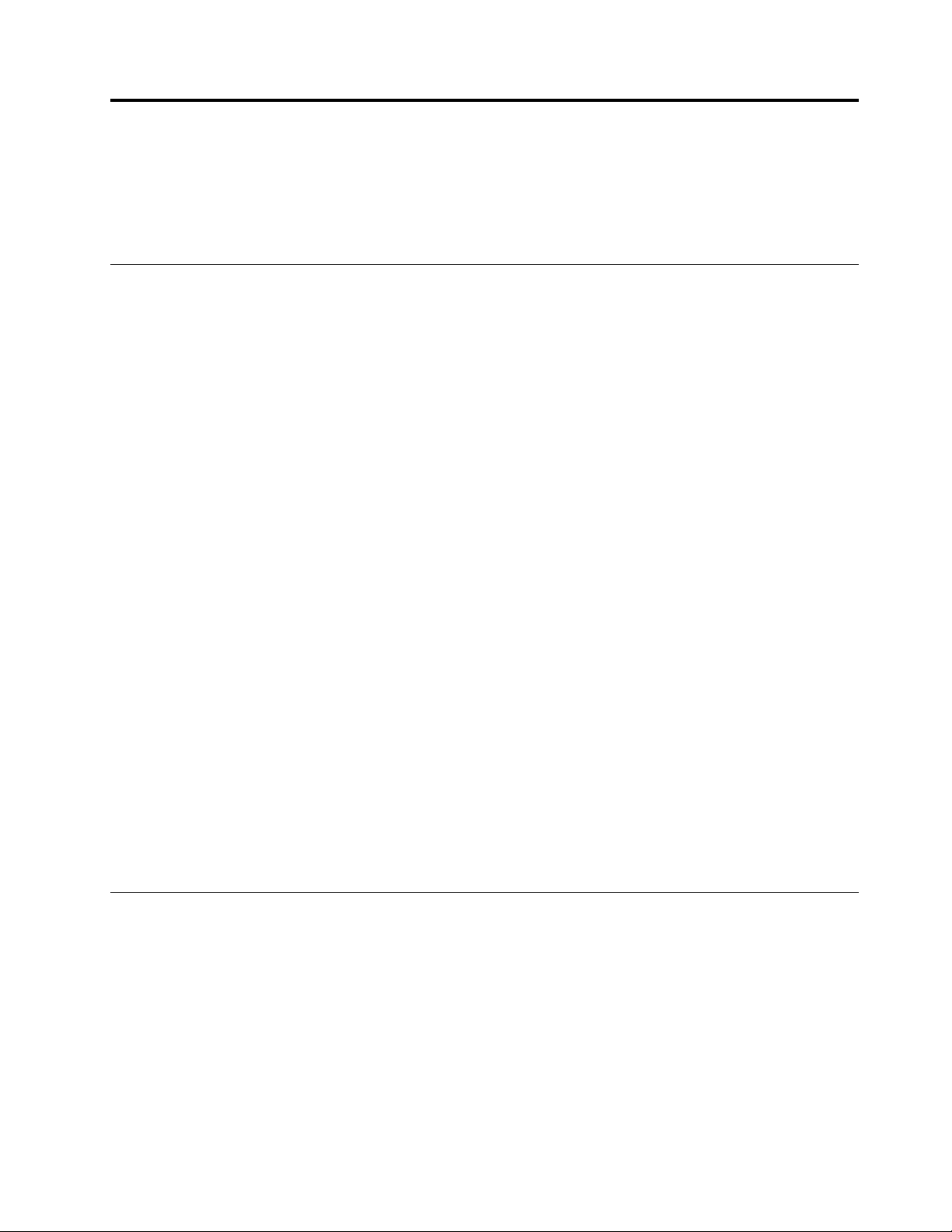
Κεφάλαιο7.ΧρήσητουπρογράμματοςSetupUtility
ΜπορείτεναχρησιμοποιήσετετοπρόγραμμαSetupUtilityγιανααλλάξετετιςρυθμίσειςτουυπολογιστή
σαςανεξάρτητααπότολειτουργικόσύστημαπουχρησιμοποιείτε.Ωστόσο,οιρυθμίσειςτουλειτουργικού
συστήματοςμπορείνααντικαταστήσουνοποιεσδήποτεαντίστοιχεςρυθμίσειςστοπρόγραμμαSetupUtility.
ΈναρξητουπρογράμματοςSetupUtility
ΓιαναξεκινήσετετοπρόγραμμαSetupUtility,κάντεταακόλουθα:
1.Βεβαιωθείτεότιέχετεαπενεργοποιήσειτονυπολογιστήσας.
2.Κατάτηνενεργοποίησητουυπολογιστή,πατήστεεπανειλημμένατοπλήκτροF1.Ότανακούσετε
πολλαπλάηχητικάσήματαήδείτετηνοθόνημετολογότυπο,αφήστετοπλήκτροF1.
Σημείωση:ΑνέχειοριστείκωδικόςPower-OnPasswordήκωδικόςAdministratorPassword,τομενού
τουπρογράμματοςSetupUtilityεμφανίζεταιμόνοανπληκτρολογήσετετονσωστόκωδικόπρόσβασης.
Γιαπερισσότερεςπληροφορίες,βλ.“Χρήσηκωδικώνπρόσβασης”στησελίδα54
ΌταντοPOSTεντοπίσειότιημονάδασκληρούδίσκουέχειαφαιρεθείαπότονυπολογιστήσαςήέχειμειωθεί
τομέγεθοςτηςμονάδαςμνήμης,θαεμφανιστείέναμήνυμασφάλματοςότανξεκινήσετετονυπολογιστήκαι
θασαςζητηθείνακάνετεένααπόταακόλουθα:
•ΠατήστεF1γιαναανοίξετετοπρόγραμμαSetupUtility.
Σημείωση:ΜετάτηνείσοδοστοπρόγραμμαSetupUtility,πατήστετοπλήκτροF10γιανααποθηκεύσετε
τιςαλλαγέςκαιναεξέλθετεαπότοπρόγραμμαSetupUtility.ΠατήστεEnterότανσαςζητηθείνα
επιβεβαιώσετετηνέξοδόσας.Τομήνυμασφάλματοςδενθαεμφανιστείξανά.
•ΠατήστεF2γιαναπαραβλέψετετομήνυμασφάλματοςκαινασυνδεθείτεστολειτουργικόσύστημα.
.
Σημείωση:ΠρέπειναενεργοποιήσετετηδυνατότηταConfigurationChangeDetection,ώστετοPOSTνα
εντοπίσειτηναφαίρεσητουσκληρούδίσκου.ΓιαναενεργοποιήσετετηδυνατότηταConfigurationChange
Detection,κάντεταεξής:
1.ΕνεργοποιήστετοπρόγραμμαSetupUtility.
2.ΑπότοκύριομενούτουπρογράμματοςSetupUtility,επιλέξτεSecurity➙ConfigurationChange
DetectionκαιπατήστεEnter.
3.ΕπιλέξτεEnabledκαιπατήστεEnter.
4.ΠατήστεF10γιανααποθηκεύσετετιςαλλαγέςκαινακλείσετετοπρόγραμμαSetupUtility.Πατήστε
Enterότανσαςζητηθείναεπιβεβαιώσετετηνέξοδόσας.
Προβολήκαιαλλαγήρυθμίσεων
ΤαστοιχείαπουεμφανίζονταιστομενούτουπρογράμματοςSetupUtilityαφορούνδιάφορεςρυθμίσειςτου
συστήματος.Γιαναεμφανίσετεήνααλλάξετερυθμίσεις,εκτελέστετοπρόγραμμαSetupUtility.Ανατρέξτε
στηνενότητα“ΈναρξητουπρογράμματοςSetupUtility”στησελίδα53.Στησυνέχεια,ακολουθήστετις
οδηγίεςπουεμφανίζονταιστηνοθόνη.
Μπορείτεναχρησιμοποιήσετετοπληκτρολόγιοήτοποντίκιγιαναμετακινηθείτεστιςεπιλογέςμενού.Τα
πλήκτραπουμπορείτεναχρησιμοποιήσετεγιαναεκτελέσετεδιάφορεςεργασίεςεμφανίζονταιστοκάτω
μέροςκάθεοθόνης.
©CopyrightLenovo2014
53
Page 66

Χρήσηκωδικώνπρόσβασης
ΤοπρόγραμμαSetupUtilityσαςεπιτρέπειναορίσετεκωδικούςπρόσβασηςώστενααποτρέψετετο
ενδεχόμενομηεξουσιοδοτημένηςπρόσβασηςστονυπολογιστήσαςκαισταδεδομένασας.Διατίθενται
ταακόλουθαείδηκωδικώνπρόσβασης:
•Power-OnPassword
•AdministratorPassword
•HardDiskPassword
Δενείναιαπαραίτητοναορίσετεκωδικούςπρόσβασηςγιαναχρησιμοποιήσετετονυπολογιστήσας.Ωστόσο,
ηχρήσηκωδικώνπρόσβασηςαυξάνειτηνασφάλειατουυπολογιστήσας.Αναποφασίσετεναορίσετε
κωδικούςπρόσβασης,διαβάστετιςπαρακάτωενότητες.
Θέματασχετικάμετονορισμόκωδικώνπρόσβασης
Έναςκωδικόςπρόσβασηςμπορείναπεριέχειέως64αλφαβητικούςκαιαριθμητικούςχαρακτήρεςσε
οποιονδήποτεσυνδυασμό.Γιαλόγουςασφαλείαςσυνιστάταιναορίσετεέναν“ισχυρό”κωδικόπρόσβασης
πουδενμπορείεύκολανααποκαλυφθεί.Ακολουθούνοδηγίεςπουθαπρέπειναακολουθήσετεγιανα
ορίσετεένανισχυρόκωδικόπρόσβασης:
•Έχουνμήκοςτουλάχιστονοκτώχαρακτήρων
•Περιέχουντουλάχιστονέναναλφαβητικόχαρακτήρακαιέναναριθμητικόχαρακτήρα
•Δεναποτελούνταιαπότοόνομάσαςήτοόνομαχρήστησας
•Δενείναικοινέςλέξειςήκοινάονόματα
•Διαφέρουνσημαντικάαπότουςπροηγούμενουςκωδικούςπρόσβασης
Σημείωση:ΣτονκωδικόHardDiskPasswordδενγίνεταιδιάκρισηπεζών-κεφαλαίων
Power-OnPassword
ΑνορίσετεένανκωδικόPower-OnPassword,θαπρέπειναπληκτρολογείτεένανέγκυροκωδικόπρόσβασης
κάθεφοράπουθαενεργοποιείτετονυπολογιστή.Δενείναιδυνατήηχρήσητουυπολογιστήμέχρινα
πληκτρολογηθείέναςέγκυροςκωδικόςπρόσβασης.
AdministratorPassword
ΟκωδικόςAdministratorPasswordδενεπιτρέπειτηναλλαγήτωνρυθμίσεωνσυστήματοςαπόμη
εξουσιοδοτημένουςχρήστες.Ανείστευπεύθυνοιγιατηδιαχείρισητωνρυθμίσεωνσεπολλούςυπολογιστές,
τότεμπορείνασαςφανείχρήσιμοναορίσετεένανκωδικόAdministratorPassword.
ΑνορίσετεένανκωδικόAdministratorPassword,θαπρέπειναπληκτρολογείτεένανέγκυροκωδικό
πρόσβασηςκάθεφοράπουθαπροσπαθείτενααποκτήσετεπρόσβασηστοπρόγραμμαSetupUtility.Δεν
είναιδυνατήηπρόσβασηστοπρόγραμμαSetupUtilityμέχριναπληκτρολογηθείέναςέγκυροςκωδικός
πρόσβασης.
ΑνέχειοριστείτόσοέναςκωδικόςPower-OnPasswordόσοκαιέναςκωδικόςAdministratorPassword,
μπορείτεναπληκτρολογήσετεοποιονδήποτεαπότουςδύο.Ωστόσο,πρέπειναχρησιμοποιήσετετον
κωδικόAdministratorPasswordγιανααλλάξετετιςρυθμίσεις.
HardDiskPassword
ΑνορίσετεένανκωδικόHardDiskPassword,δενεπιτρέπεταιημηεξουσιοδοτημένηπρόσβασηστα
δεδομένατηςμονάδαςσκληρούδίσκου.ΑνορίσετεένανκωδικόHardDiskPassword,θαπρέπεινα
54ThinkCentreM83zΟδηγόςχρήσης
Page 67

πληκτρολογείτεένανέγκυροκωδικόπρόσβασηςκάθεφοράπουθαπροσπαθείτενααποκτήσετεπρόσβαση
στημονάδασκληρούδίσκου.
Σημειώσεις:
•ΑφούορίσετεένανκωδικόHardDiskPassword,ταδεδομένατηςμονάδαςσκληρούδίσκου
προστατεύονταιακόμακαιότανημονάδασκληρούδίσκουαφαιρεθείαπόένανυπολογιστήκαι
εγκατασταθείσεένανάλλο.
•ΕάνξεχάσετετονκωδικόHardDiskPassword,δενυπάρχειτρόποςνατονεπαναφέρετεήναανακτήσετε
ταδεδομένααπότημονάδασκληρούδίσκου.
Ορισμός,αλλαγήκαιδιαγραφήκωδικούπρόσβασης
Γιαναορίσετε,νααλλάξετεήναδιαγράψετεένανκωδικόπρόσβασης,κάντεταακόλουθα:
1.ΕνεργοποιήστετοπρόγραμμαSetupUtility.Ανατρέξτεστηνενότητα“Έναρξητουπρογράμματος
SetupUtility”στησελίδα53.
2.ΑπότοκύριομενούτουπρογράμματοςSetupUtility,επιλέξτεSecurity.
3.Ανάλογαμετοείδοςτουκωδικούπρόσβασης,επιλέξτεSetPower-OnPassword,SetAdministrator
PasswordήHardDiskPassword.
4.Ακολουθήστετιςοδηγίεςπουεμφανίζονταιστηδεξιάπλευράτηςοθόνης,γιαναορίσετε,νααλλάξετεή
ναδιαγράψετεένακωδικόπρόσβασης.
Σημείωση:Έναςκωδικόςπρόσβασηςμπορείναπεριέχειέως64αλφαβητικούςκαιαριθμητικούς
χαρακτήρεςσεοποιονδήποτεσυνδυασμό.Γιαπερισσότερεςπληροφορίες,βλ.“Θέματασχετικάμε
τονορισμόκωδικώνπρόσβασης”στησελίδα54
.
Ενεργοποίησηήαπενεργοποίησησυσκευής
Στηνενότητααυτήπαρέχονταιπληροφορίεςσχετικάμετηνενεργοποίησηήαπενεργοποίησητης
πρόσβασηςτωνχρηστώνστιςακόλουθεςσυσκευές:
USBSetupΧρησιμοποιήστεαυτήτηνεπιλογήγιαναενεργοποιήσετεήνααπενεργοποιήσετεμια
υποδοχήUSB.ΑναπενεργοποιηθείμιαυποδοχήUSB,ησυσκευήπουέχεισυνδεθεί
σεαυτήδενμπορείναχρησιμοποιηθεί.
SATAControllerΌτανοριστείητιμήDisabled,όλεςοισυσκευέςπουείναισυνδεδεμένεςστις
υποδοχέςSATA(π.χ.μονάδεςσκληρούδίσκουήμονάδαοπτικούδίσκου)είναι
απενεργοποιημένεςκαιδενείναιδυνατήηπρόσβασησεαυτές.
Γιαναενεργοποιήσετεήνααπενεργοποιήσετεμιασυσκευή,κάντεταακόλουθα:
1.ΕνεργοποιήστετοπρόγραμμαSetupUtility.Ανατρέξτεστηνενότητα“Έναρξητουπρογράμματος
SetupUtility”στησελίδα53
2.ΑπότοκύριομενούτουπρογράμματοςSetupUtility,επιλέξτεDevices.
3.Ανάλογαμετησυσκευήπουεπιθυμείτεναενεργοποιήσετεήνααπενεργοποιήσετε,κάντεένααπότα
ακόλουθα:
•ΕπιλέξτεUSBSetupγιαναενεργοποιήσετεήνααπενεργοποιήσετεμιασυσκευήUSB.
•ΕπιλέξτεATADriveSetupγιαναενεργοποιήσετεήνααπενεργοποιήσετεμιαεσωτερικήήεξωτερική
συσκευήSATA.
4.ΕπιλέξτετιςκατάλληλεςρυθμίσειςκαιπατήστεEnter.
5.ΠατήστεF10γιανααποθηκεύσετετιςαλλαγέςκαινακλείσετετοπρόγραμμαSetupUtility.Ανατρέξτε
στηνενότητα“ΈξοδοςαπότοπρόγραμμαSetupUtility”στησελίδα57.
.
Κεφάλαιο7.ΧρήσητουπρογράμματοςSetupUtility55
Page 68
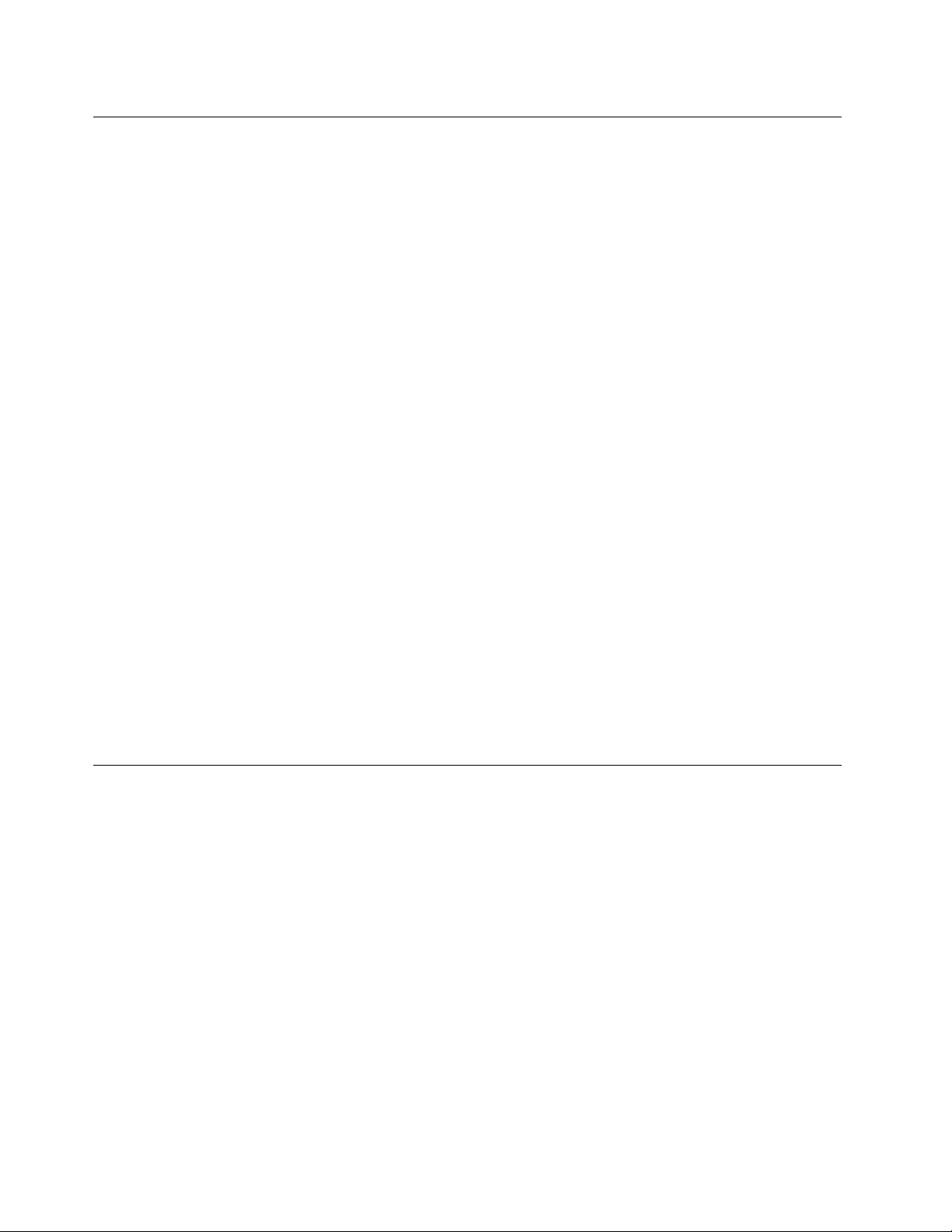
Επιλογήσυσκευήςεκκίνησης
Εάνηεκκίνησητουυπολογιστήσαςδενπραγματοποιείταιαπότηναναμενόμενησυσκευή,όπωςμονάδα
CD/DVDήσκληρούδίσκου,χρησιμοποιήστεμίααπότιςπαρακάτωδιαδικασίεςγιαναεπιλέξετετην
επιθυμητήσυσκευήεκκίνησης.
Επιλογήπροσωρινήςσυσκευήςεκκίνησης
Χρησιμοποιήσετεαυτήτηδιαδικασίαγιαναεπιλέξετεμιαπροσωρινήσυσκευήεκκίνησης.
Σημείωση:Δενείναιδυνατήηεκκίνησηαπόόλουςτουςδίσκους(CD/DVD)καιαπόόλεςτιςμονάδες
σκληρούδίσκου.
1.Κλείστετονυπολογιστή.
2.Πατήστετοκουμπίλειτουργίαςγιαναενεργοποιήσετετονυπολογιστή.Στησυνέχεια,πατήστε
επανειλημμένακαιαφήστετοπλήκτροF12μέχριναεμφανιστείτοπαράθυρο“Pleaseselectboot
device”.
3.ΕπιλέξτετηνεπιθυμητήσυσκευήεκκίνησηςκαιπατήστεEnter.Ηεκκίνησητουυπολογιστήθαγίνει
απότηνεπιλεγμένησυσκευή.
Σημείωση:Ηεπιλογήμιαςσυσκευήςεκκίνησηςαπότοπαράθυρο“Pleaseselectbootdevice”δενοδηγεί
στημόνιμηαλλαγήτηςσειράςεκκίνησης.
Επιλογήήαλλαγήτηςσειράςσυσκευώνεκκίνησης
Γιαναδείτεήγιανααλλάξετεμόνιματηνκαθορισμένησειράσυσκευώνεκκίνησης,κάντεταακόλουθα:
1.ΕνεργοποιήστετοπρόγραμμαSetupUtility.Ανατρέξτεστηνενότητα“Έναρξητουπρογράμματος
SetupUtility”στησελίδα53.
2.ΑπότοκύριομενούτουπρογράμματοςSetupUtility,επιλέξτεStartup.
3.Επιλέξτετιςσυσκευέςγιατηνκύριασειράεκκίνησης(PrimaryStartupSequence),τησειράαυτόματης
εκκίνησης(AutomaticStartupSequence)καιτησειράεκκίνησηςσεπερίπτωσησφάλματος(ErrorStartup
Sequence).Διαβάστετιςπληροφορίεςπουεμφανίζονταιστηδεξιάπλευράτηςοθόνης.
4.ΠατήστεF10γιανααποθηκεύσετετιςαλλαγέςκαινακλείσετετοπρόγραμμαSetupUtility.Ανατρέξτε
στηνενότητα“ΈξοδοςαπότοπρόγραμμαSetupUtility”στησελίδα57.
ΕνεργοποίησητηςλειτουργίαςσυμμόρφωσηςErPLPS
ΟιυπολογιστέςLenovoπληρούντιςπροδιαγραφέςοικολογικήςσχεδίασηςτουκανονισμούErPLot3.Για
επιπλέονπληροφορίες,μεταβείτεστο:
http://www.lenovo.com/ecodeclaration
ΜπορείτεναενεργοποιήσετετηλειτουργίασυμμόρφωσηςErPLPSστοπρόγραμμαSetupUtility,
προκειμένουναελαττώσετετηνκατανάλωσηρεύματοςότανουπολογιστήςσαςείναιαπενεργοποιημένοςή
βρίσκεταισεκατάστασηαναστολήςλειτουργίας.
ΓιαναενεργοποιήσετετηνκατάστασηλειτουργίαςσυμμόρφωσηςErPLPSστοπρόγραμμαSetupUtility,
κάντεταεξής:
1.ΕνεργοποιήστετοπρόγραμμαSetupUtility.Ανατρέξτεστηνενότητα“Έναρξητουπρογράμματος
SetupUtility”στησελίδα53
2.ΑπότοκύριομενούτουπρογράμματοςSetupUtility,επιλέξτεPower➙EnhancedPowerSaving
ModeκαιπατήστεEnter.
3.ΕπιλέξτεEnabledκαιπατήστεEnter.
4.ΑπότομενούPower,επιλέξτεAutomaticPowerOnκαιπατήστεEnter.
56ThinkCentreM83zΟδηγόςχρήσης
.
Page 69
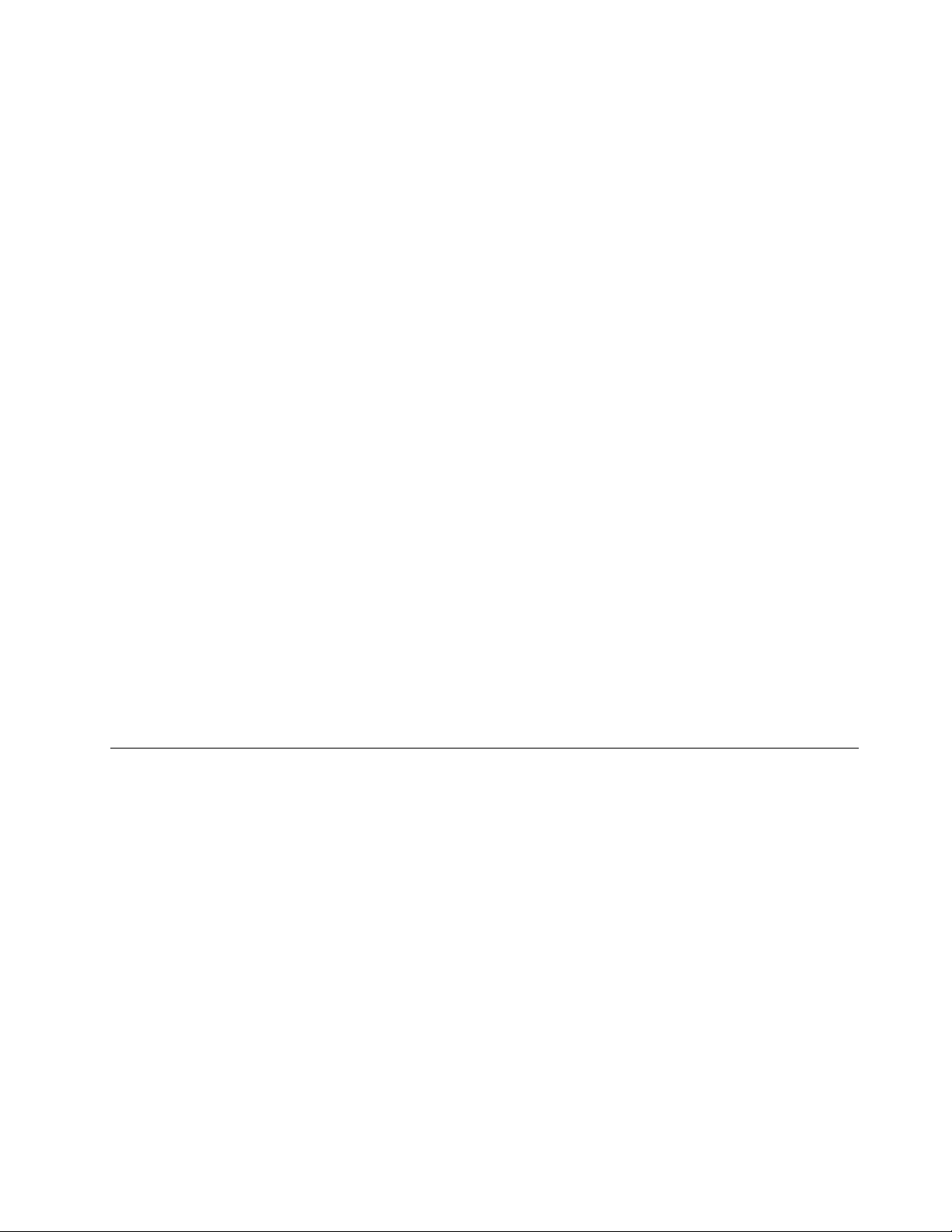
5.ΕπιλέξτεWakeonLanκαιπατήστεEnter.
6.ΕπιλέξτεDisabledκαιπατήστεEnter.
7.ΠατήστεF10γιανααποθηκεύσετετιςαλλαγέςκαινακλείσετετοπρόγραμμαSetupUtility.Πατήστε
Enterότανσαςζητηθείναεπιβεβαιώσετετηνέξοδόσας.
ΌτανηλειτουργίασυμμόρφωσηςErPLPSείναιενεργοποιημένη,μπορείτεναεπαναφέρετετονυπολογιστή
σαςσελειτουργίακάνονταςένααπόταπαρακάτω:
•Πατήστετοδιακόπτηλειτουργίας
•Ενεργοποιήστετηδυνατότηταwakeuponalarm
Ηδυνατότηταwakeuponalarmεπιτρέπειστονυπολογιστήσαςναεπανέρχεταισελειτουργίασεμια
καθορισμένηώρα.Γιαναενεργοποιήσετετηδυνατότηταwakeuponalarm,κάντεταεξής:
1.ΕνεργοποιήστετοπρόγραμμαSetupUtility.
2.ΑπότοκύριομενούτουπρογράμματοςSetupUtility,επιλέξτεPower➙AutomaticPowerOnκαι
πατήστεEnter.
3.ΕπιλέξτεWakeUponAlarmκαιπατήστεEnter.Στησυνέχεια,ακολουθήστετιςοδηγίεςπου
εμφανίζονταιστηνοθόνη.
4.ΠατήστεF10γιανααποθηκεύσετετιςαλλαγέςκαινακλείσετετοπρόγραμμαSetupUtility.Πατήστε
Enterότανσαςζητηθείναεπιβεβαιώσετετηνέξοδόσας.
•Ενεργοποιήστετηδυνατότηταafterpowerloss
Ηδυνατότηταafterpowerlossεπιτρέπειστονυπολογιστήσαςναεπανέρχεταισελειτουργίαόταν
επανέρχεταιητροφοδοσίαρεύματοςμετάαπόξαφνικήδιακοπήρεύματος.Γιαναενεργοποιήσετε
τηδυνατότηταafterpowerloss,κάντεταεξής:
1.ΕνεργοποιήστετοπρόγραμμαSetupUtility.
2.ΑπότοκύριομενούτουπρογράμματοςSetupUtility,επιλέξτεPower➙AfterPowerLossκαι
πατήστεEnter.
3.ΕπιλέξτεPowerOnκαιπατήστεEnter.
4.ΠατήστεF10γιανααποθηκεύσετετιςαλλαγέςκαινακλείσετετοπρόγραμμαSetupUtility.Πατήστε
Enterότανσαςζητηθείναεπιβεβαιώσετετηνέξοδόσας.
ΈξοδοςαπότοπρόγραμμαSetupUtility
Μετάτηνολοκλήρωσητηςπροβολήςήτηςαλλαγήςτωνρυθμίσεων,πατήστεEscγιαναεπιστρέψετεστο
κύριομενούτουπρογράμματοςSetupUtility.ΊσωςχρειαστείναπατήσετετοπλήκτροEscπερισσότερες
απόμίαφορές.Κάντεένααπόταεξής:
•Εάνθέλετενααποθηκεύσετετιςνέεςρυθμίσεις,πατήστετοπλήκτροF10γιανααποθηκεύσετετις
ρυθμίσειςκαιεξέλθετεαπότοπρόγραμμαSetupUtility.
•Εάνδενθέλετενααποθηκεύσετετιςρυθμίσεις,επιλέξτεExit➙DiscardChangesandExitκαι,στη
συνέχεια,πατήστεEnter.Ότανεμφανιστείτοπαράθυρο“ResetWithoutSaving”,επιλέξτεYesκαι,στη
συνέχεια,πατήστεEnterγιαναεξέλθετεαπότοπρόγραμμαSetupUtility.
•Εάνθέλετεναεπαναφέρετετιςπροεπιλεγμένεςρυθμίσεις,πιέστετοπλήκτροF9γιαναφορτώσετετις
προεπιλεγμένεςρυθμίσειςκαι,στησυνέχεια,πατήστετοπλήκτροF10,γιανααποθηκεύσετεκαινα
εξέλθετεαπότοπρόγραμμαSetupUtility.
Κεφάλαιο7.ΧρήσητουπρογράμματοςSetupUtility57
Page 70

58ThinkCentreM83zΟδηγόςχρήσης
Page 71
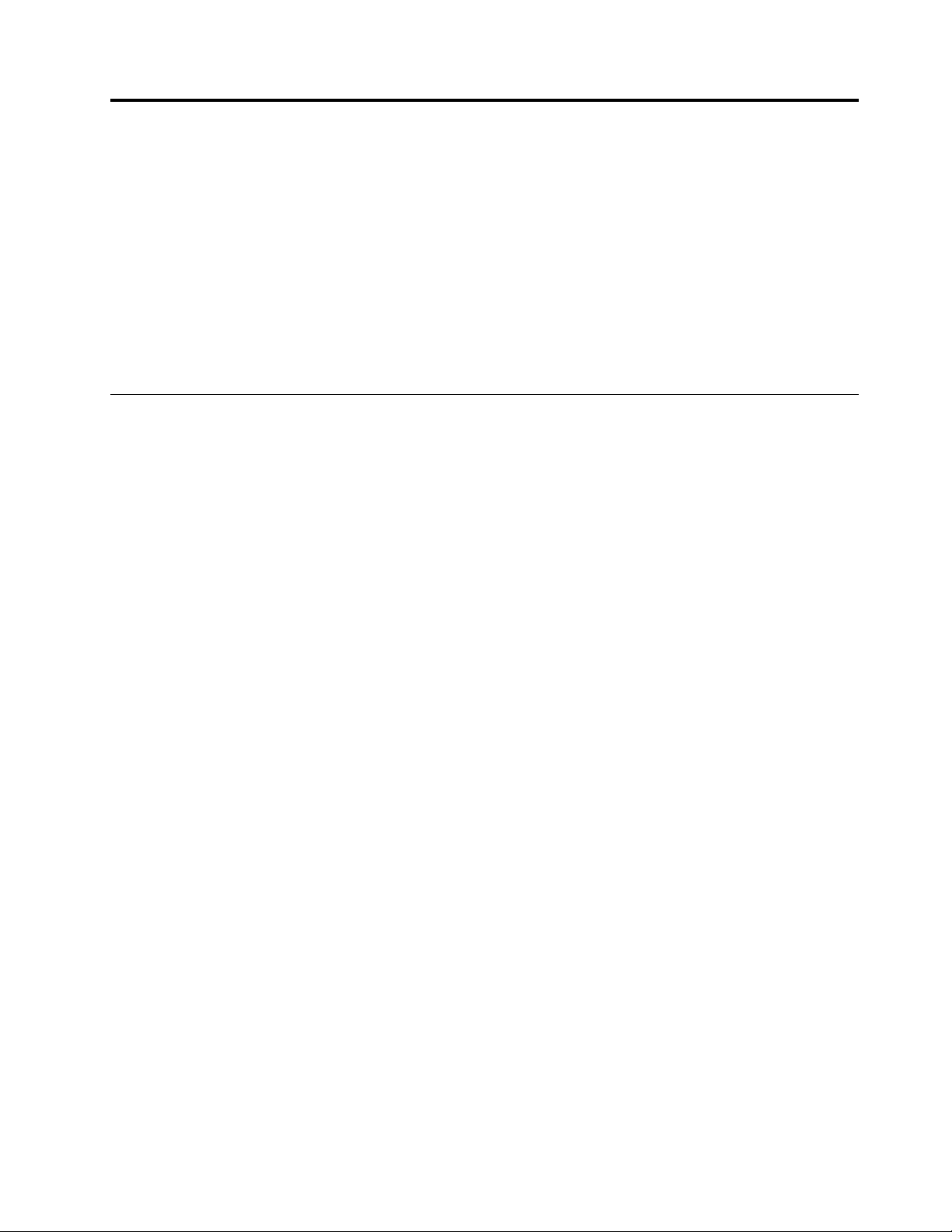
Κεφάλαιο8.Ενημέρωσηπρογραμμάτωνσυστήματος
ΗLenovoμπορείναπροβείστηνπραγματοποίησητροποποιήσεωνήβελτιώσεωνστοBIOS.Οι
ενημερωμένεςαυτέςεκδόσειςτωνπρογραμμάτωνσυστήματοςγίνονταιδιαθέσιμεςωςμεταφορτώσιμα
αρχείαστονδικτυακότόποτηςLenovoστηδιεύθυνσηhttp://www.lenovo.com/drivers.Μπορείτεναβρείτε
οδηγίεςγιατηχρήσητωνενημερωμένωνεκδόσεωντουBIOSσεένααρχείο.txtπουπεριλαμβάνεταιστα
αρχείαπουμεταφορτώνετε.Γιαταπερισσότεραμοντέλα,μπορείτεναμεταφορτώσετεείτεέναπρόγραμμα
ενημέρωσηςγιατηδημιουργίαενόςCD/DVDενημέρωσηςπρογραμμάτωνσυστήματοςείτεέναπρόγραμμα
ενημέρωσηςπουμπορείναεκτελεστείαπότολειτουργικόσύστημα.
ΣεαυτότοκεφάλαιομπορείτεναβρείτεπληροφορίεςσχετικάμετηνενημέρωσητουBIOSκαιτοντρόπο
αποκατάστασηςτηςλειτουργίαςτουσυστήματοςαναποτύχειηδιαδικασίαενημέρωσηςτουBIOS.
ΕνημέρωσητουBIOS
ΣεαυτήντηνενότηταπαρέχονταιοδηγίεςγιατηνενημέρωσητουBIOS.
ΕνημέρωσητουBIOSαπόένανδίσκο
ΣτηνενότητααυτήπαρέχονταιοδηγίεςγιατηνενημέρωσητουBIOSαπόένανδίσκο.
Σημείωση:Μπορείτεναμεταφορτώσετεμιαεικόναδίσκουαυτόματηςεκκίνησης(γνωστήκαιωςεικόνα
ISO)μετιςενημερωμένεςεκδόσειςτωνπρογραμμάτωντουσυστήματοςγιαναδημιουργήσετεέναCD/DVD
ενημέρωσηςπρογραμμάτωνσυστήματος.Μεταβείτεστηδιεύθυνση:
http://www.lenovo.com/support
ΓιαναενημερώσετετοBIOSαπόένανδίσκο,πρέπεινακάνετεταεξής:
1.Κλείστετονυπολογιστή.
2.Πατήστετοκουμπίλειτουργίαςγιαναενεργοποιήσετετονυπολογιστή.Στησυνέχεια,πατήστε
επανειλημμένακαιαφήστετοπλήκτροF12μέχριναανοίξειτοπαράθυρο“StartupDeviceMenu”.
3.ΑπότοπαράθυροStartupDeviceMenu,επιλέξτετηνεπιθυμητήμονάδαοπτικούδίσκουωςσυσκευή
εκκίνησης.Στησυνέχεια,τοποθετήστετοδίσκοσεαυτήντημονάδαοπτικούδίσκουκαιπατήστε
Enter.Ηενημέρωσηαρχίζει.
4.Ότανσαςζητηθείνααλλάξετετοναριθμόσειράς,σαςσυνιστούμενααπορρίψετεαυτήντηναλλαγή
πατώνταςτοπλήκτροN.Ωστόσο,ανθέλετενααλλάξετετοναριθμόσειράς,πατήστετοπλήκτροY,στη
συνέχεια,πληκτρολογήστετοναριθμόσειράςκαιπατήστεEnter.
5.Ότανσαςζητηθείνααλλάξετετοντύπομηχανήςκαιτομοντέλο,σαςσυνιστούμενααπορρίψετε
αυτήντηναλλαγήπατώνταςτοπλήκτροN.Ωστόσο,ανθέλετενααλλάξετετοντύπομηχανήςκαιτο
μοντέλο,πατήστετοπλήκτροY,στησυνέχεια,πληκτρολογήστετοντύπομηχανήςκαιτομοντέλο
καιπατήστεEnter.
6.Ακολουθήστετιςοδηγίεςπουεμφανίζονταιστηνοθόνηγιαναολοκληρώσετετηνενημέρωση.Μετάτην
ολοκλήρωσητηςδιαδικασίαςενημέρωσης,αφαιρέστετοCD/DVDαπότημονάδαοπτικούδίσκου.
ΕνημέρωσητουBIOSαπότολειτουργικόσαςσύστημα
ΗLenovoπροσπαθείνακάνεισυνεχείςβελτιώσειςστουςδικτυακούςτηςτόπους,συνεπώςταπεριεχόμενα
τηςιστοσελίδαςενδέχεταινααλλάξουνχωρίςπροειδοποίηση.Σεαυτάταπεριεχόμεναπεριλαμβάνονταικαι
εκείνασταοποίαπαραπέμπειηπαρακάτωδιαδικασία.ΓιαναενημερώσετετοBIOSαπότολειτουργικόσας
σύστημα,μεταβείτεστηδιεύθυνσηhttp://www.lenovo.com/driversκαιακολουθήστετιςοδηγίεςστηνοθόνη.
©CopyrightLenovo2014
59
Page 72
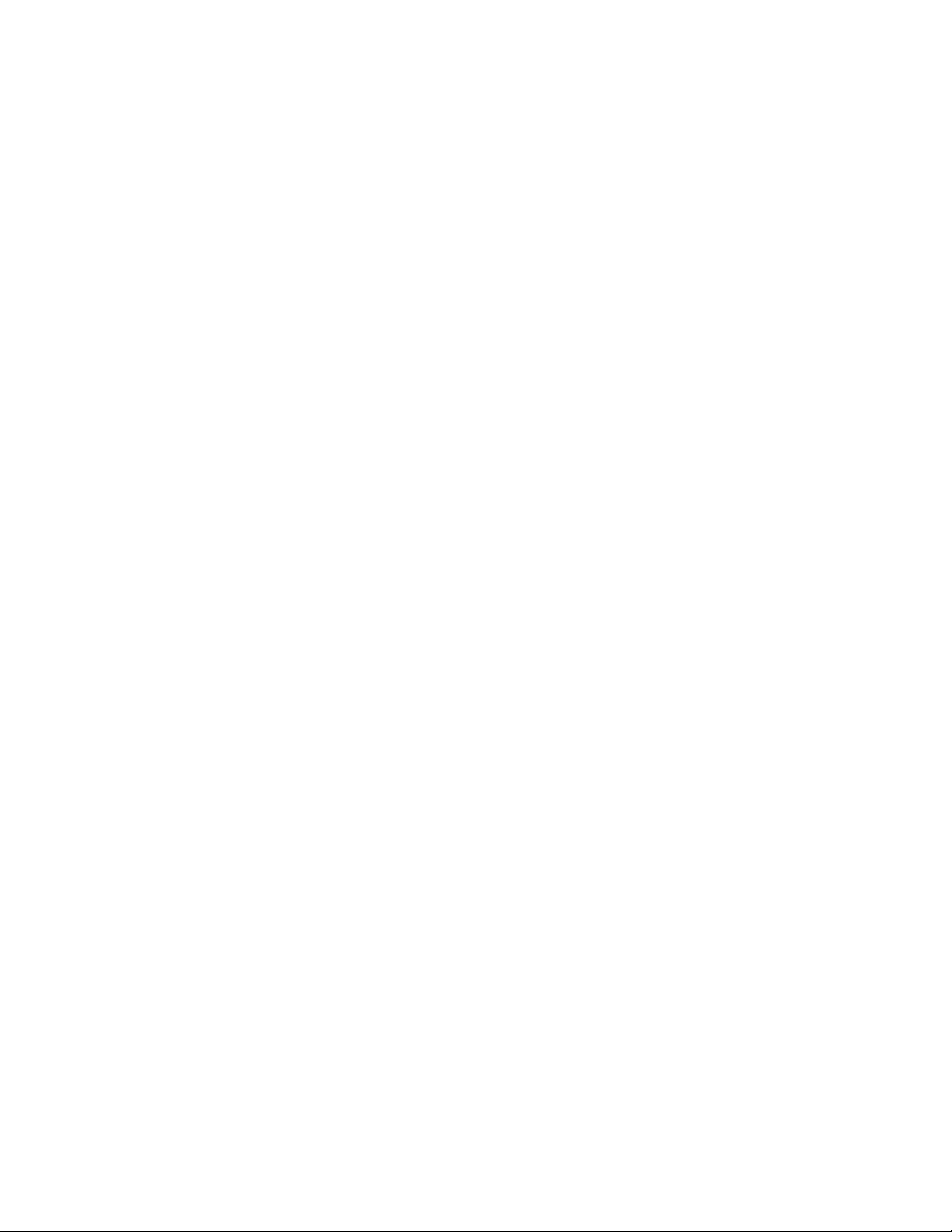
60ThinkCentreM83zΟδηγόςχρήσης
Page 73
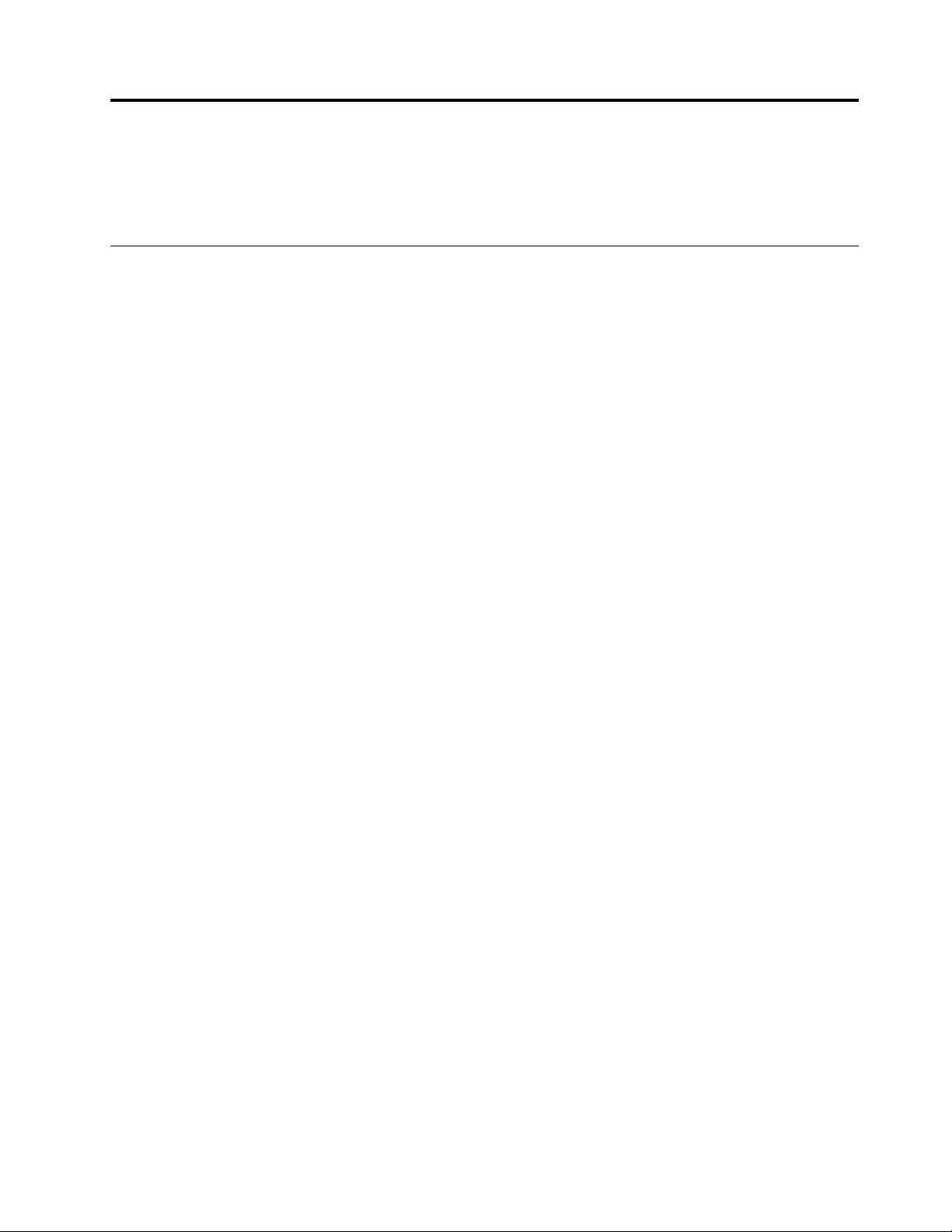
Κεφάλαιο9.Αποφυγήπροβλημάτων
Στοκεφάλαιοαυτόπαρέχονταιπληροφορίεςπουμπορούννασαςβοηθήσουννααποφύγετεσυνηθισμένα
προβλήματακαιναδιατηρήσετετηνομαλήλειτουργίατουυπολογιστήσας.
Ενημέρωσητουυπολογιστήσας
Σεορισμένεςπεριπτώσεις,ενδέχεταιναχρειαστείναέχετεταπιοπρόσφαταπρογράμματαλογισμικού,
προγράμματαοδήγησηςσυσκευώνήλειτουργικόσύστημα.Στηνενότητααυτήπεριγράφεταιοτρόπος
λήψηςτωνπιοπρόσφατωνενημερωμένωνεκδόσεωνγιατονυπολογιστήσας.
Λήψητωντελευταίωνπρογραμμάτωνοδήγησηςσυσκευών(device drivers)γιατονυπολογιστήσας
Σημείωση:ΗLenovoπροσπαθείνακάνεισυνεχείςβελτιώσειςστουςδικτυακούςτηςτόπους,συνεπώς
ταπεριεχόμενατηςιστοσελίδαςενδέχεταινααλλάξουνχωρίςπροειδοποίηση.Σεαυτάταπεριεχόμενα
περιλαμβάνονταικαιεκείνασταοποίαπαραπέμπειηπαρακάτωδιαδικασία.
Μπορείτεναμεταφορτώσετεκαιναεγκαταστήσετεενημερωμέναπρογράμματαοδήγησηςσυσκευώναπότο
δικτυακότόπουποστήριξηςτηςLenovo,κάνονταςταεξής:
Προσοχή:Μημεταφορτώσετεενημερωμέναπρογράμματαοδήγησηςσυσκευώναπότηντοποθεσία
WindowsUpdate.ΤαπρογράμματαοδήγησηςσυσκευώνπουπαρέχονταιστηντοποθεσίατωνWindowsστο
WebδενέχουνελεγχθείαπότηLenovoκαιηχρήσητουςμπορείναοδηγήσεισεαπροσδόκηταπροβλήματα.
ΑποκτήστεταενημερωμέναπρογράμματαοδήγησηςσυσκευώναπότηLenovo.
1.Μεταβείτεστηδιεύθυνσηhttp://www.lenovo.com/support.
2.ΕπιλέξτεDownload&Drivers(Προγράμματαοδήγησηςκαιάλλαστοιχείαπροςμεταφόρτωση).
3.Επιλέξτετοντύπομηχανήςτουυπολογιστήσαςαπότηλίστατύπωνμηχανής.
4.Κάντεκλικστηνκατηγορίασυσκευήςγιατηνοποίαχρειάζεστετοπρόγραμμαοδήγησηςσυσκευής.
5.Κάντεκλικστοκατάλληλοπρόγραμμαοδήγησηςσυσκευής.
6.Μεταφορτώστεκαιεγκαταστήστετοπρόγραμμαοδήγησηςσυσκευής.
Ενημέρωσητουλειτουργικούσυστήματος
ΗMicrosoftδιαθέτειενημερώσεις(updates)γιαδιάφοραλειτουργικάσυστήματατωνWindowsμέσωτου
δικτυακούτόπουMicrosoftWindowsUpdate.Οδικτυακόςτόποςπροσδιορίζειαυτόματαεάνυπάρχουν
διαθέσιμεςενημερώσειςτωνWindowsγιατοσυγκεκριμένουπολογιστήκαιεμφανίζειμόνοαυτές.Οι
ενημερώσειςμπορείναπεριλαμβάνουνδιορθώσειςασφάλειας(securityfixes),νέεςεκδόσειςστοιχείωντων
Windows(π.χ.τουMediaPlayer),διορθώσειςσεάλλατμήματατουλειτουργικούσυστήματοςWindowsή
βελτιώσεις.
Προσοχή:Μημεταφορτώσετεενημερωμέναπρογράμματαοδήγησηςσυσκευώναπότοδικτυακότόπο
WindowsUpdate.ΤαπρογράμματαοδήγησηςσυσκευώνπουπαρέχονταιστηντοποθεσίατωνWindowsστο
WebδενέχουνελεγχθείαπότηLenovoκαιηχρήσητουςμπορείναοδηγήσεισεαπροσδόκηταπροβλήματα.
ΑποκτήστεταενημερωμέναπρογράμματαοδήγησηςσυσκευώναπότηLenovo.Ανατρέξτεστηνενότητα
“Λήψητωντελευταίωνπρογραμμάτωνοδήγησηςσυσκευών(devicedrivers)γιατονυπολογιστήσας”στη
σελίδα61γιαπερισσότερεςπληροφορίες.
ΓιανααποκτήσετεπρόσβασηστοδικτυακότόποMicrosoftWindowsUpdate,κάντεταεξής:
1.Μεταβείτεστηντοποθεσίαhttp://windowsupdate.microsoft.com/.
2.Ακολουθήστετιςοδηγίεςπουεμφανίζονταιστηνοθόνη.
©CopyrightLenovo2014
61
Page 74

ΧρήσητουπρογράμματοςSystemUpdate
ΤοSystemUpdateπαρέχειτακτικήπρόσβασησεενημερώσειςσυστήματοςκαιλογισμικούγιατον
υπολογιστήσας,ώστετόσοτοσύστημαόσοκαιτολογισμικόναπαραμένουνενημερωμένα.ΤοSystem
UpdateσυλλέγειπληροφορίεςαπότοLenovoHelpCenterσχετικάμενέεςενημερώσειςγιατονυπολογιστή
σαςκαι,στησυνέχεια,ταξινομείκαιεμφανίζεικάθεενημέρωσηωςκρίσιμη,συνιστώμενηήπροαιρετική,για
νασαςβοηθήσεινακατανοήσετετησημασίατης.Έχετεπλήρηέλεγχογιατοποιεςενημερωμένεςεκδόσεις
θαμεταφορτώσετεκαιθαεγκαταστήσετε.Αφούεπιλέξετετιςενημερώσειςπουθέλετε,τοSystemUpdate
μεταφορτώνεικαιεγκαθιστάαυτόματατιςενημερώσειςχωρίςπεραιτέρωπαρέμβασηαπόεσάς.
ΤοSystemUpdateείναιπροεγκατεστημένοκαιέτοιμοπροςεκτέλεσηστουςπερισσότερουςυπολογιστές
Lenovo.ΗμοναδικήπροϋπόθεσηείναιμιαενεργήσύνδεσημετοInternet.Μπορείτεναξεκινήσετετο
πρόγραμμαχειροκίνηταήμπορείτεναχρησιμοποιήσετετηδυνατότηταχρονοδιαγράμματοςπροκειμένουνα
δώσετεστοπρόγραμματηδυνατότητααυτόματηςαναζήτησηςενημερωμένωνεκδόσεων,σεκαθορισμένα
χρονικάδιαστήματα.Μπορείτεεπίσηςναπροκαθορίσετετηνεκτέλεσηπρογραμματισμένωνενημερώσεων
γιααναζήτησηανάλογαμετησπουδαιότητα(κρίσιμωνενημερώσεων,κρίσιμωνκαισυνιστώμενων
ενημερώσεωνήόλωντωνενημερώσεων),οπότεοκατάλογοςαπότονοποίοθαεπιλέξετεθαπεριέχειμόνο
ταείδηενημερωμένωνεκδόσεωνπουσαςενδιαφέρουν.
ΓιαναανοίξετετοSystemUpdate,ανατρέξτεστηνενότητα“ΠρόσβασησεπρογράμματατηςLenovoστο
λειτουργικόσύστημαWindows7”στησελίδα5
σύστημαWindows8.1”στησελίδα6
ΕάντοSystemUpdateδενείναιεγκατεστημένοστονυπολογιστήσας,μπορείτενατομεταφορτώσετεαπό
τονδικτυακότόπουποστήριξηςτηςLenovo,στηδιεύθυνσηhttp://www.lenovo.com/support.
.
ή“ΠρόσβασησεπρογράμματατηςLenovoστολειτουργικό
Καθαριότητακαισυντήρηση
Μετηνκατάλληληφροντίδακαισυντήρηση,ουπολογιστήςσαςθασαςεξυπηρετήσειμεαξιοπιστία.Στα
ακόλουθαθέματαπαρέχονταιπληροφορίεςπουμπορούννασαςβοηθήσουνναδιατηρήσετετονυπολογιστή
σαςσεάριστηκατάστασηλειτουργίας.
Βασικάσημεία
Εδώπαρατίθενταιορισμέναβασικάσημείαγιατηδιατήρησητηςσωστήςλειτουργίαςτουυπολογιστήσας:
•Φροντίστεουπολογιστήςσαςναβρίσκεταισεκαθαρόπεριβάλλον,χωρίςυγρασία.Βεβαιωθείτεότιείναι
τοποθετημένοςσεμιαεπίπεδη,σταθερήεπιφάνεια.
•Μηντοποθετείτεαντικείμεναεπάνωστηνοθόνηκαιμηνκαλύπτετεοποιοδήποτεαπόταανοίγματα
εξαερισμούτηςοθόνηςήτουυπολογιστή.Ταανοίγματααυτάπαρέχουνροήαέραπουπροστατεύειτον
υπολογιστήσαςαπόυπερθέρμανση.
•Κρατήστετατρόφιμακαιταποτάμακριάαπόόλαταμέρητουυπολογιστήσας.Ταψίχουλααπότις
τροφέςκαιοιυγρέςουσίεςμπορείναπροκαλέσουνβλάβηστοπληκτρολόγιοκαιτοποντίκι.
•Φροντίστεναμηβραχούνοιδιακόπτεςλειτουργίεςήάλλαρυθμιστικά.Ηυγρασίαμπορείνακαταστρέψει
αυτάταεξαρτήματακαιναπροκαλέσειηλεκτροπληξία.
•Νααποσυνδέετεπάντοτετοκαλώδιορεύματοςπιάνοντάςτοαπότοφιςκαιόχιαπότοσώματου
καλωδίου.
Καθαρισμόςτουυπολογιστή
Καλόείναινακαθαρίζετετονυπολογιστήσαςτακτικάγιαναπροστατεύονταιοιεπιφάνειεςκαινα
εξασφαλίζεταιηαπρόσκοπτηλειτουργίατου.
62ThinkCentreM83zΟδηγόςχρήσης
Page 75

Προφύλαξη:
Φροντίστενααπενεργοποιήσετετονυπολογιστήκαιτηνοθόνηπριναπότονκαθαρισμότου
υπολογιστήκαιτηςοθόνης.
Υπολογιστής
Χρησιμοποιείτεμόνοήπιαδιαλύματακαθαρισμούκαιέναυγρόπανίγιανακαθαρίσετετιςβαμμένες
επιφάνειεςτουυπολογιστή.
Πληκτρολόγιο
Γιανακαθαρίσετετοπληκτρολόγιοτουυπολογιστήσας,κάντεταεξής:
1.Μουσκέψτεέναμαλακόκαιχωρίςσκόνεςπανίμελίγηισοπροπυλικήαλκοόληγιακαθάρισμα.
2.Καθαρίστετοπάνωμέροςκάθεπλήκτρουμετοπανί.Καθαρίστεταπλήκτραέναπροςένα.Εάν
καθαρίζετεπολλάπλήκτραμαζί,τοπανίμπορείνααγκιστρωθείσεέναδιπλανόπλήκτροκαινατου
προκαλέσειζημιά.Βεβαιωθείτεότιδενστάζουνυγράπάνωήανάμεσασταπλήκτρα.
3.Γιανααφαιρέσετετυχόνψίχουλαήσκόνηπουβρίσκονταικάτωαπόταπλήκτρα,μπορείτενα
χρησιμοποιήσετεέναφυσητήραγιαφωτογραφικήμηχανήμεέναπινέλοήακόμακαιτηλειτουργία
τουκρύουαέρααπότοπιστολάκιγιαταμαλλιά.
Σημείωση:Αποφύγετεναψεκάζετεκαθαριστικόαπευθείαςστοπληκτρολόγιο.
Οπτικόποντίκι
Σεαυτήτηνενότηταπαρέχονταιοδηγίεςγιατονκαθαρισμόενόςοπτικούποντικιού.
Έναοπτικόποντίκιχρησιμοποιείμιαδίοδοεκπομπήςφωτός(LED)καιένανοπτικόαισθητήραγιατη
μετακίνησητουδείκτη.Εάνοδείκτηςδενκινείταιομαλάστηνοθόνησύμφωναμετηνκίνησητουποντικιού,
μπορείναείναιαπαραίτητονακαθαρίσετετοποντίκισας.
Γιανακαθαρίσετεέναοπτικόποντίκι,ακολουθήστετιςπαρακάτωοδηγίες:
1.Κλείστετονυπολογιστή.
2.Αποσυνδέστετοποντίκιαπότονυπολογιστή.
3.Γυρίστετοποντίκιανάποδαγιαναελέγξετετοφακό.
a.Εάνυπάρχεικάποιακηλίδαστοφακό,καθαρίστετηνπεριοχήαπαλάμεέναβαμβακάκι.
b.Εάνυπάρχεισκόνηστοφακό,φυσήξτεαπαλάγιαναφύγειαπότησυγκεκριμένηπεριοχή.
4.Ελέγξτετηνεπιφάνειαστηνοποίαχρησιμοποιείτετοποντίκι.Εάνχρησιμοποιείτετοποντίκισεμια
επιφάνειαπουαποτελείταιαπόμιαπολύπλοκηεικόναήμοτίβο,μπορείναείναιδύσκολογιατον
επεξεργαστήψηφιακώνσημάτων(DSP)τουποντικιούναπροσδιορίζειτιςαλλαγέςστηθέσητου
ποντικιού.
5.Συνδέστετοποντίκιστονυπολογιστή.
6.Ενεργοποιήστεξανάτονυπολογιστή.
Οθόνη
Ησκόνηστηνοθόνηαυξάνειταπροβλήματαπουσχετίζονταιμετιςαντανακλάσεις.Μηνξεχνάτενα
καθαρίζετεσυχνάτηνοθόνητουυπολογιστή.Ανατρέξτεστηνενότητα“Καθαρισμόςεπιφάνειαςεπίπεδης
οθόνης”στησελίδα63
ή“Καθαρισμόςτηςγυάλινηςεπιφάνειαςτηςοθόνης”στησελίδα64.
Καθαρισμόςεπιφάνειαςεπίπεδηςοθόνης
Ανέχετευπολογιστήμεεπίπεδηοθόνηπουδιαθέτειεπιφάνειαεύκαμπτουφιλμ,κάντεταεξήςγιανα
καθαρίσετετηνειδικήεπιφάνεια.Σκουπίστετηναπαλάμεέναμαλακό,στεγνόπανίήφυσήξτετηνοθόνη
γιανααφαιρέσετετησκόνη.Στησυνέχεια,βρέξτεέναπανίμεκαθαριστικόοθόνηςLCDκαισκουπίστετην
επιφάνειατηςοθόνης.
Κεφάλαιο9.Αποφυγήπροβλημάτων63
Page 76

Πολλάκαταστήματαειδώνπληροφορικήςδιαθέτουνειδικάυγράκαθαρισμούγιαοθόνες.Χρησιμοποιείτε
υγράκαθαρισμούπουέχουνκατασκευαστείαποκλειστικάγιαοθόνεςLCD.Απλώστεπρώτατουγρόσεένα
μαλακόπανί,χωρίςχνούδικαι,στησυνέχεια,καθαρίστετηνοθόνηLCD.Ορισμένακαταστήματαειδών
πληροφορικήςδιαθέτουνυγράπανάκιαγιαοθόνεςLCD.
Καθαρισμόςτηςγυάλινηςεπιφάνειαςτηςοθόνης
Γιανακαθαρίσετετηγυάλινηεπιφάνειατηςοθόνης,σκουπίστεαπαλάμεέναμαλακό,στεγνόπανίή
φυσήξτετηνοθόνηγιανααφαιρέσετετησκόνη.Στησυνέχεια,χρησιμοποιήστεέναμαλακόπανίμουσκεμένο
μεέναμηλειαντικόυγρόκαθαριστικότζαμιών.
Πρακτικέςσωστήςσυντήρησης
Μετηνεκτέλεσημερικώνπρακτικώνσωστήςσυντήρησης,μπορείτεναδιατηρήσετετηνκαλήαπόδοσητου
υπολογιστή,ναπροστατεύσετεταδεδομένασαςκαιναείστεπροετοιμασμένοισεπερίπτωσηβλάβης
τουυπολογιστή.
•Νααδειάζετετονκάδοανακύκλωσηςσετακτικήβάση.
•Ναεκτελείτετακτικάτοπρόγραμμα“ΑνασυγκρότησηδίσκωντωνWindows”(WindowsDiskDefragmenter)
γιανααποτρέπετετυχόνπροβλήματαεπιδόσεων,ταοποίαοφείλονταιστονυπερβολικόαριθμό
κατακερματισμένωναρχείων.
•Νακάνετεεκκαθάρισητωνφακέλων“Εισερχόμενα”(Inbox),“Απεσταλμένα”(SentItems)και
“Διαγραμμένα”(DeletedItems)τηςεφαρμογήςσαςηλεκτρονικούταχυδρομείουσετακτικήβάση.
•Ναδημιουργείτεεφεδρικάαντίγραφατωνκρίσιμωνδεδομένωνστημνήμηαφαιρούμενωνμέσωνσε
τακτικάδιαστήματακαινααποθηκεύετετααφαιρούμεναμέσασεασφαλήθέση.Ησυχνότηταδημιουργίας
εφεδρικώναντιγράφωνεξαρτάταιαπότοπόσοκρίσιμαείναιταδεδομέναγιαεσάςήτηνεπιχείρησή
σας.ΗLenovoδιαθέτειμιασειράσυσκευώναφαιρούμενωνμέσωναποθήκευσηςπουδιατίθενταιως
προαιρετικάεξαρτήματα,όπωςμονάδεςCD-RWκαιεγγράψιμωνδίσκωνDVD.
•Ναδημιουργείτεεφεδρικόαντίγραφοολόκληρουτουσκληρούδίσκουσετακτικήβάση.
•Διατηρήστετολογισμικότουυπολογιστήσαςενημερωμένο.Ανατρέξτεστηνενότητα“Ενημέρωσητου
υπολογιστήσας”στησελίδα61
•Διατηρήστεέναημερολόγιο.Οικαταχωρήσειςμπορείναπεριλαμβάνουνσημαντικέςαλλαγέςλογισμικού
ήυλικού,ενημερώσειςπρογραμμάτωνοδήγησηςσυσκευών,προβλημάτωνπουεμφανίζονταικατά
περιόδουςκαιτικάνατεγιατηνεπίλυσήτους,καθώςκαικάθεήσσονοςσημασίαςζητήματαπου
μπορείναέχετεαντιμετωπίσει.ΈναημερολόγιομπορείναβοηθήσειεσάςήέναντεχνικότηςLenovo
ναπροσδιορίσετεανέναπρόβλημασχετίζεταιμετηναλλαγήστουλικό,τηναλλαγήστολογισμικόή
κάποιαάλληενέργειαπουενδεχομένωςέχειγίνει.
•ΔημιουργήστεδίσκουςProductRecovery.Ανατρέξτεστηνενότητα“Δημιουργίακαιχρήσημέσων
αποκατάστασης”στησελίδα43γιαπερισσότερεςπληροφορίεςσχετικάμετηχρήσητωνδίσκων
αποκατάστασηςπροϊόντοςγιατηνεπαναφοράτηςμονάδαςσκληρούδίσκουστιςπροεπιλεγμένες
εργοστασιακέςρυθμίσεις.
•Δημιουργήστεαποθηκευτικάμέσαέκτακτηςανάγκης.Ανατρέξτεστηνενότητα“Δημιουργίακαιχρήση
ενόςαποθηκευτικούμέσουέκτακτηςανάγκης”στησελίδα46γιαπερισσότερεςπληροφορίεςσχετικάμε
τηχρήσητουαποθηκευτικούμέσουέκτακτηςανάγκης,όπωςέναCDήDVD,γιατηναποκατάστασηαπό
βλάβεςπουσαςεμποδίζουννααποκτήσετεπρόσβασηστοπεριβάλλοντωνWindowsήτοχώροεργασίας
RescueandRecoveryτηςμονάδαςσκληρούδίσκου.
γιαπερισσότερεςπληροφορίες.
Μεταφοράτουυπολογιστή
Προτούμεταφέρετετονυπολογιστήσαςλάβετετιςακόλουθεςπροφυλάξεις.
1.Εκτελέστεεφεδρικήαποθήκευσηόλωντωναρχείωνκαιτωνδεδομένωναπότημονάδασκληρού
δίσκου.Υπάρχειπληθώραπρογραμμάτωνεφεδρικήςαποθήκευσηςπουδιατίθενταιστοεμπόριο.Το
λειτουργικόσαςσύστημαενδέχεταιεπίσηςναδιαθέτεικάποιοπρόγραμμαεφεδρικήςαποθήκευσης,
64ThinkCentreM83zΟδηγόςχρήσης
Page 77

τοοποίομπορείτεναχρησιμοποιήσετε.ΗLenovoπαρέχειτοπρόγραμμαRescueandRecoveryγια
ναβοηθήσειστηνεφεδρικήαποθήκευσηκαιαποκατάστασητωνδεδομένωνσας.Ανατρέξτεστην
ενότητα“Εκτέλεσηδιαδικασιώνεφεδρικήςαποθήκευσηςκαιαποκατάστασης”στησελίδα44για
περισσότερεςπληροφορίες.
2.Αφαιρέστεοποιαδήποτεμέσααποθήκευσης(δισκέτες,δίσκουςCD,κασέτεςκ.ο.κ)απότιςμονάδες.
3.Απενεργοποιήστετονυπολογιστήκαιόλεςτιςσυνδεδεμένεςσυσκευές.Ημονάδασκληρούδίσκου
τοποθετείαυτόματατηνκεφαλήανάγνωσης/εγγραφήςσεπεριοχήχωρίςδεδομένα.Αυτόεμποδίζει
τηνκαταστροφήτηςμονάδαςσκληρούδίσκου.
4.Αποσυνδέστετακαλώδιαπαροχήςρεύματοςαπότιςπρίζες.
5.Αποσυνδέστετακαλώδιαεπικοινωνίας,όπωςτακαλώδιατουmodemήτουδικτύου,πρώτααπότις
πρίζεςκαι,στησυνέχεια,αποσυνδέστετοάλλοάκροαπότονυπολογιστή.
6.Σημειώστετιςθέσειςόπουσυνδέονταιταυπόλοιπακαλώδιαστονυπολογιστήκαι,στησυνέχεια,
αφαιρέστετα.
7.Εάνέχετεφυλάξειταχαρτοκιβώτιακαιταυλικάτηςσυσκευασίας,χρησιμοποιήστεταγιανα
συσκευάσετετιςμονάδες.Σεπερίπτωσηπουχρησιμοποιήσετεδιαφορετικάχαρτοκιβώτια,τοποθετήστε
παραγεμίσματαγιανααποφύγετετυχόνζημιές.
Κεφάλαιο9.Αποφυγήπροβλημάτων65
Page 78

66ThinkCentreM83zΟδηγόςχρήσης
Page 79

Κεφάλαιο10.Διάγνωσηκαιεπίλυσηπροβλημάτων
Στοκεφάλαιοαυτόπαρέχονταιπληροφορίεςγιατηδιάγνωσηκαιτηναντιμετώπισηπροβλημάτωντου
υπολογιστή.Εάντοπρόβλημαπουαντιμετωπίζετεμετονυπολογιστήσαςδενπεριγράφεταιεδώ,ανατρέξτε
στοΚεφάλαιο11“Πληροφορίες,βοήθειακαιυπηρεσίες”στησελίδα85γιαπρόσθετεςπηγέςπληροφοριών
γιατηνεπίλυσηπροβλημάτων.
Αντιμετώπισηβασικώνπροβλημάτων
Στονακόλουθοπίνακαπαρέχονταιπληροφορίεςπουμπορούννασαςβοηθήσουνστηνεπίλυσητων
προβλημάτωνπουαντιμετωπίζετεμετονυπολογιστήσας.
Σημείωση:Ανδενμπορείτεναδιορθώσετετοπρόβλημα,ζητήστεναεπισκευαστείουπολογιστής.Γιαμια
λίσταμετουςτηλεφωνικούςαριθμούςυποστήριξηςκαιεξυπηρέτησης,ανατρέξτεστονΟδηγόασφάλειας,
εγγύησηςκαιεγκατάστασηςπουπαρέχεταιμετονυπολογιστήσαςήεπισκεφτείτετοδικτυακότόπο
υποστήριξηςτηςLenovoστηδιεύθυνσηhttp://www.lenovo.com/support/phone.
ΣύμπτωμαΕνέργεια
Ουπολογιστήςδενανάβειόταν
πατάτετοδιακόπτηλειτουργίας.
Ηοθόνηείναικενή.Βεβαιωθείτεότι:
Τοπληκτρολόγιοδενλειτουργεί.Βεβαιωθείτεότι:
Τοποντίκιδενλειτουργεί.Βεβαιωθείτεότι:
Βεβαιωθείτεότι:
•Τοκαλώδιορεύματοςείναισυνδεδεμένοσωστάστοπίσωμέροςτουυπολογιστή
καισεμιαπρίζαπουλειτουργεί.
•Ανυπάρχειδεύτεροςδιακόπτηςλειτουργίαςστοπίσωμέροςτουυπολογιστή,
βεβαιωθείτεότιείναιενεργοποιημένος.
•Ηενδεικτικήλυχνίαπαροχήςρεύματοςστηνπρόσοψητουυπολογιστήείναι
αναμμένη.
•Ητάσηπουχρησιμοποιείουπολογιστήςείναιίδιαμετηντάσηπουπαρέχεται
απότηνπρίζα.
•Τοκαλώδιοσήματοςτηςοθόνηςείναισωστάσυνδεδεμένοστηνοθόνηκαιστην
κατάλληληυποδοχήτουυπολογιστή.
•Τοκαλώδιορεύματοςτηςοθόνηςείναισωστάσυνδεδεμένοστηνοθόνηκαι
σεμιαπρίζαπουλειτουργεί.
•Ηοθόνηείναιαναμμένηκαιέχουνρυθμιστείσωστάηφωτεινότητα(Brightness)
καιηαντίθεση(Contrast).
•Ητάσηπουχρησιμοποιείουπολογιστήςείναιίδιαμετηντάσηπουπαρέχεται
απότηνπρίζα.
•Ανουπολογιστήςσαςδιαθέτειδύουποδοχέςοθόνης,βεβαιωθείτεότι
χρησιμοποιείτετηνυποδοχήπουβρίσκεταιστηνκάρταγραφικών.
•Ουπολογιστήςείναιενεργοποιημένος.
•ΤοπληκτρολόγιοείναισωστάσυνδεδεμένοσεμιαυποδοχήUSBτουυπολογιστή.
•Δενέχουνκολλήσεικάποιαπλήκτρα.
•Ουπολογιστήςείναιενεργοποιημένος.
•ΤοποντίκιείναισωστάσυνδεδεμένοσεμιαυποδοχήUSBτουυπολογιστή.
•Τοποντίκιείναικαθαρό.Βλ.“Οπτικόποντίκι”στησελίδα63γιαπερισσότερες
πληροφορίες.
©CopyrightLenovo2014
67
Page 80
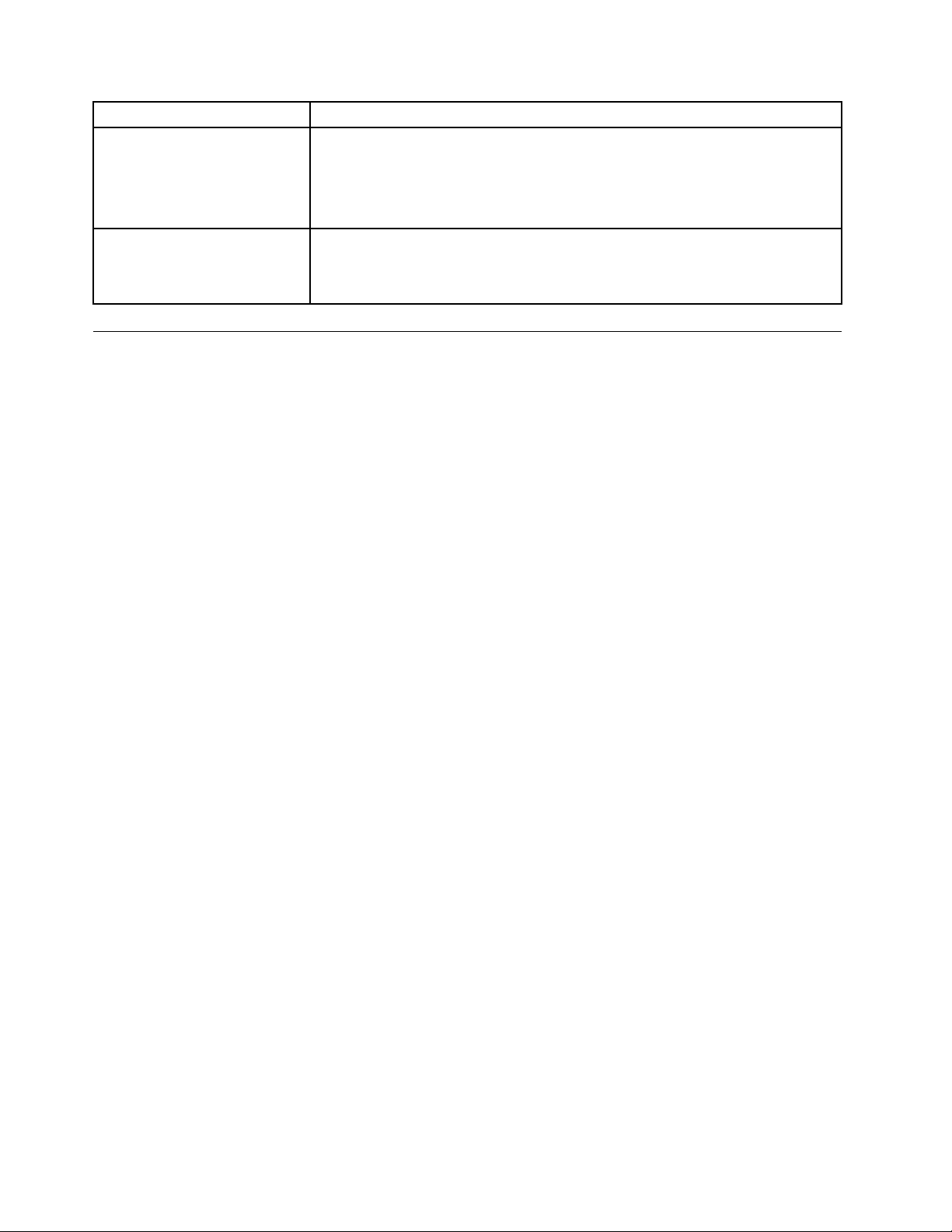
ΣύμπτωμαΕνέργεια
Δενγίνεταιεκκίνησητου
λειτουργικούσυστήματος.
Ακούγεταιμιασειράαπό
προειδοποιητικούςήχους
πριναπότηνεκκίνησητου
λειτουργικούσυστήματος.
Βεβαιωθείτεότι:
•Ησειράεκκίνησηςπεριλαμβάνειτησυσκευήόπουβρίσκεταιτολειτουργικό
σύστημα.Συνήθως,τολειτουργικόσύστημαβρίσκεταιστημονάδασκληρού
δίσκου.Γιαπερισσότερεςπληροφορίες,βλ.“Επιλογήσυσκευήςεκκίνησης”
στησελίδα56
Βεβαιωθείτεότιδενέχουνκολλήσεικάποιαπλήκτρα.
.
Διαδικασίααντιμετώπισηςπροβλημάτων
Εάναντιμετωπίζετεπροβλήματαμετονυπολογιστήσας,εφαρμόστετηνπαρακάτωδιαδικασίαωςσημείο
έναρξηςγιατηδιάγνωσήτους.
1.Βεβαιωθείτεότιτακαλώδιαόλωντωνσυνδεδεμένωνσυσκευώνείναισωστάσυνδεδεμένα.
2.Βεβαιωθείτεότιόλεςοισυνδεδεμένεςσυσκευέςπουτροφοδοτούνταιαπόεναλλασσόμενορεύμα
συνδέονταισεκατάλληλαγειωμένεςπρίζεςπουλειτουργούνσωστά.
3.ΒεβαιωθείτεότιόλεςοισυνδεδεμένεςσυσκευέςείναιενεργοποιημένεςστιςρυθμίσειςτουBIOS
τουυπολογιστήσας.Γιαπερισσότερεςπληροφορίεςσχετικάμετηνπρόσβασηκαιτηναλλαγήτων
ρυθμίσεωντουBIOS,ανατρέξτεστοΚεφάλαιο7“ΧρήσητουπρογράμματοςSetupUtility”στησελίδα53.
4.Μεταβείτεστηνενότητα“Επίλυσηπροβλημάτων”στησελίδα69καιακολουθήστετιςοδηγίεςγιατον
τύποτουπροβλήματοςπουαντιμετωπίζετε.Εάνοιπληροφορίεςαντιμετώπισηςπροβλημάτωνδεν
βοηθήσουνστηνεπίλυσητουπροβλήματος,προχωρήστεστοεπόμενοβήμα.
5.Δοκιμάστεναχρησιμοποιήσετεμιαπροηγούμενηρύθμισηπαραμέτρωνγιαναδιαπιστώσετεανμια
πρόσφατηαλλαγήστιςρυθμίσειςυλικούήλογισμικούπροκάλεσετοπρόβλημα.Προτούεπαναφέρετε
μιαπροηγούμενηρύθμισηπαραμέτρων,αποθηκεύστετηντρέχουσαρύθμισηπαραμέτρωνστην
περίπτωσηπουηπαλιάρύθμισηπαραμέτρωνδενλύσειτοπρόβλημαήεπιφέρειδυσμενείςεπιπτώσεις.
Γιαναεπαναφέρετεμιααποθηκευμένηρύθμισηπαραμέτρων,κάντεταεξής:
•ΣταWindows7:ΕπιλέξτεΈναρξη(Start)➙Πίνακαςελέγχου(ControlPanel)➙Σύστημακαι
Ασφάλεια(SystemandSecurity)➙Σύστημα(System)➙Προστασίασυστήματος(System
Protection)➙ΕπαναφοράΣυστήματος(SystemRestore).
•ΣταWindows8.1:ΑνοίξτετονΠίνακαελέγχου(ControlPanel)και,στησυνέχεια,επιλέξτεΣύστημα
καιΑσφάλεια(SystemandSecurity)➙Σύστημα(System)➙Προστασίασυστήματος(System
Protection)➙ΕπαναφοράΣυστήματος(SystemRestore).
Σημείωση:ΓιαλεπτομερείςπληροφορίεςσχετικάμετοπώςναανοίξετετονΠίνακαελέγχου(Control
Panel)σταWindows8.1,ανατρέξτεστηνενότητα“ΠρόσβασηστονΠίνακαΕλέγχου(ControlPanel)
στολειτουργικόσύστημαWindows8.1”στησελίδα20.
Εάντοπρόβλημαδενδιορθωθεί,προχωρήστεστοεπόμενοβήμα.
6.Εκτελέστετοδιαγνωστικόπρόγραμμα.Ανατρέξτεστηνενότητα“LenovoSolutionCenter”στησελίδα83
γιαπερισσότερεςπληροφορίες.
•Εάντοδιαγνωστικόπρόγραμμαεντοπίσειέναπρόβλημαυλικού,επικοινωνήστεμετοΚέντρο
υποστήριξηςπελατώντηςLenovo.ΑνατρέξτεστηνενότηταΚεφάλαιο11“Πληροφορίες,βοήθεια
καιυπηρεσίες”στησελίδα85
γιαπερισσότερεςπληροφορίες.
•Εάνδενμπορείτεναεκτελέσετετοδιαγνωστικόπρόγραμμα,επικοινωνήστεμετοΚέντρο
υποστήριξηςπελατώντηςLenovo.ΑνατρέξτεστηνενότηταΚεφάλαιο11“Πληροφορίες,βοήθεια
καιυπηρεσίες”στησελίδα85γιαπερισσότερεςπληροφορίες.
•Εάντοδιαγνωστικόπρόγραμμαδενεντοπίσεικάποιοπρόβλημαυλικού,προχωρήστεστοεπόμενο
βήμα.
68ThinkCentreM83zΟδηγόςχρήσης
Page 81

7.Χρησιμοποιήστεέναπρόγραμμαπροστασίαςαπόιούςγιαναδιαπιστώσετεανουπολογιστήςσαςέχει
μολυνθείαπόιό.Εάντοπρόγραμμαανιχνεύσειιό,αφαιρέστετον.
8.Εάνκαμίααπόαυτέςτιςενέργειεςδενλύσειτοπρόβλημα,ζητήστετεχνικήβοήθεια.Ανατρέξτε
στηνενότηταΚεφάλαιο11“Πληροφορίες,βοήθειακαιυπηρεσίες”στησελίδα85γιαπερισσότερες
πληροφορίες.
Επίλυσηπροβλημάτων
Χρησιμοποιήστετιςπληροφορίεςεπίλυσηςπροβλημάτωνγιαναβρείτελύσειςσεπροβλήματαπουέχουν
σαφήσυμπτώματα.
Αντοσύμπτωμαπουαντιμετωπίζειουπολογιστήςσαςπροέκυψεαμέσωςμετάτηνεγκατάστασημιας
νέαςπρόσθετηςσυσκευήςήενόςνέουστοιχείουλογισμικού,κάντεταεξήςπροτούανατρέξετεστην
αντιμετώπισηπροβλημάτων:
1.Αφαιρέστετηνπρόσθετησυσκευήυλικούήτολογισμικό.Εάνχρειαστείνααφαιρέσετετοκάλυμματου
υπολογιστήγιανααφαιρέσετεμιαπρόσθετησυσκευήυλικού,διαβάστεκαιακολουθήστετιςσυμβουλές
γιατηνηλεκτρικήασφάλειαπουπαρέχονταιμετονυπολογιστήσας.Γιαδικήσαςασφάλεια,μηθέτετε
τονυπολογιστήσελειτουργίαότανέχειαφαιρεθείτοκάλυμμα.
2.Εκτελέστετοδιαγνωστικόπρόγραμμαγιαναβεβαιωθείτεότιουπολογιστήςσαςλειτουργείσωστά.
3.Επανεγκαταστήστετηνέαπρόσθετησυσκευήήτολογισμικό,ακολουθώνταςτιςοδηγίεςτου
κατασκευαστήτους.
Προβλήματαήχου
ΔενακούγεταιήχοςσταWindows
Ενέργειες:
•Εάνχρησιμοποιείτεεξωτερικάηχείαπουλειτουργούνμερεύμακαιδιαθέτουνδιακόπτη
ενεργοποίησης/απενεργοποίησης(On/Off),βεβαιωθείτεότιοδιακόπτηςέχειρυθμιστείστηθέσηOnκαι
τοκαλώδιοτροφοδοσίαςτουηχείουείναισυνδεδεμένοσεγειωμένηπρίζαεναλλασσόμενουρεύματος
πουλειτουργείσωστά.
•Ανταεξωτερικάσαςηχείαδιαθέτουνρυθμιστικόέντασηςτουήχου,βεβαιωθείτεότιτορυθμιστικόδεν
βρίσκεταισεπολύχαμηλήθέση.
•ΚάντεδιπλόκλικστοεικονίδιοηχείουτηςπεριοχήςειδοποιήσεωντωνWindows.Ανοίγειέναπαράθυρο
ρύθμισηςκύριαςέντασης.ΒεβαιωθείτεότιηρύθμισηΣίγαση(Mute)δενείναιεπιλεγμένηκαιότικαμία
απότιςρυθμίσειςέντασηςδενείναιρυθμισμένησεπολύχαμηλήθέση.
•Ορισμέναμοντέλαδιαθέτουνπρόσοψημερυθμιστικάήχουαπόόπουμπορείτεναρυθμίσετετηνένταση.
Ανέχετεπρόσοψημερυθμιστικάήχου,βεβαιωθείτεότιτορυθμιστικόδενβρίσκεταισεπολύχαμηλήθέση.
•Βεβαιωθείτεότιταεξωτερικάηχεία(καιταακουστικά,ανχρησιμοποιείτε)είναισυνδεδεμέναστησωστή
υποδοχήήχουτουυπολογιστή.Ταπερισσότερακαλώδιαηχείωνείναιχρωματικάκωδικοποιημέναέτσι
ώστεναταιριάζουνμεταχρώματατηςυποδοχής.
Σημείωση:Ότανσυνδεθούνεξωτερικάηχείαήακουστικάστηνυποδοχήήχου,τοεσωτερικόηχείο,αν
υπάρχει,απενεργοποιείται.Στιςπερισσότερεςπεριπτώσεις,εάνέχετεεγκαταστήσειπροσαρμογέαήχουσε
μίααπότιςυποδοχέςεπέκτασης,ηλειτουργίαήχουπουείναιενσωματωμένηστηνπλακέτασυστήματος
απενεργοποιείται.Χρησιμοποιήστετιςυποδοχέςήχουτουπροσαρμογέα.
•Βεβαιωθείτεότιτοπρόγραμμαπουχρησιμοποιείτεέχεισχεδιαστείγιαχρήσημελειτουργικόσύστημα
MicrosoftWindows.ΕάντοπρόγραμμαέχεισχεδιαστείναεκτελείταισεDOS,τότετοπρόγραμμααυτό
δενχρησιμοποιείτηλειτουργίαήχουτωνWindowsκαιπρέπειναρυθμιστείώστεναχρησιμοποιείτην
εξομοίωσηSoundBlasterProήSoundBlaster.
•Βεβαιωθείτεότιταπρογράμματαοδήγησηςτηςσυσκευήςήχουέχουνεγκατασταθείσωστά.Για
περισσότερεςπληροφορίες,ανατρέξτεστοσύστημαβοήθειαςτωνMicrosoftWindows.
Κεφάλαιο10.Διάγνωσηκαιεπίλυσηπροβλημάτων69
Page 82
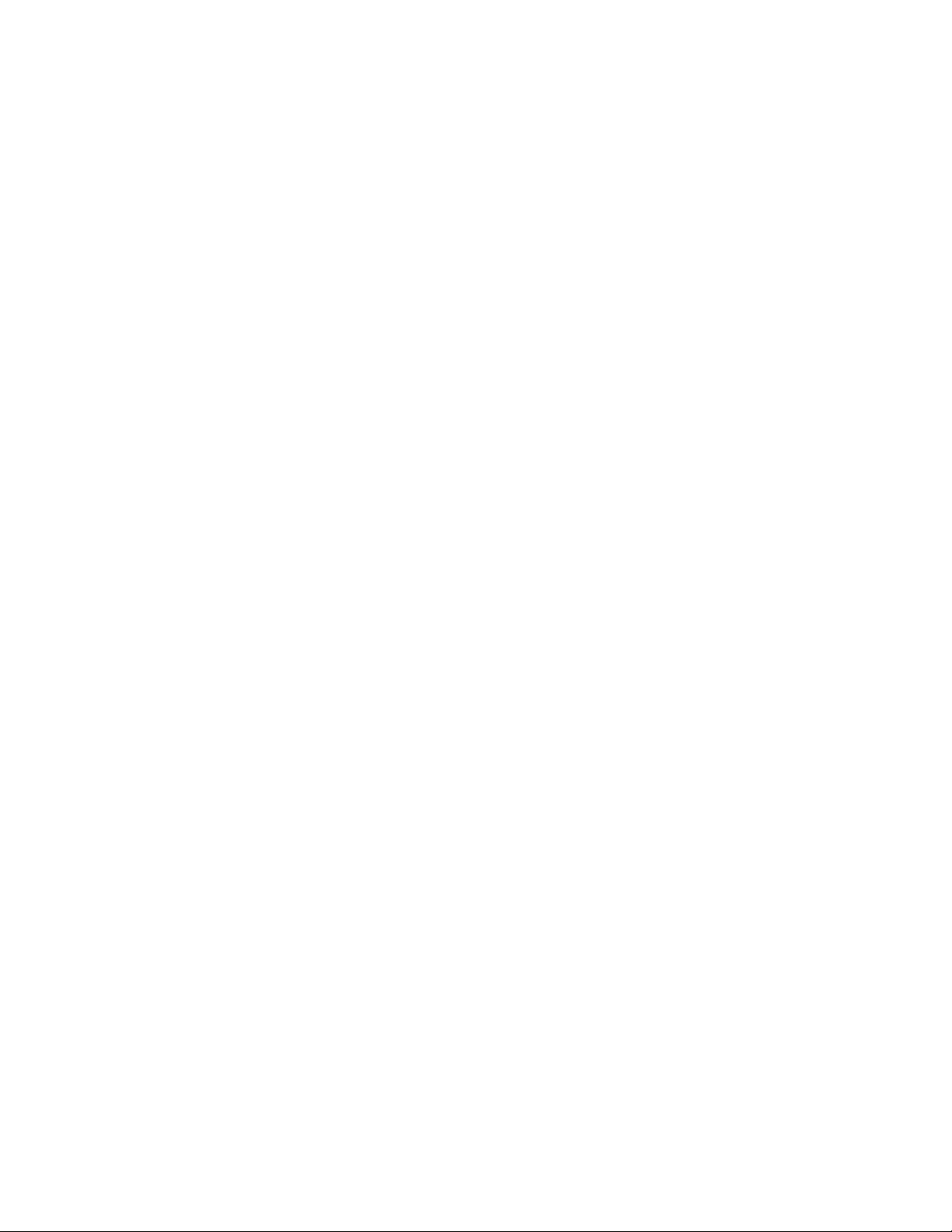
Εάναυτέςοιενέργειεςδενδιορθώσουντοπρόβλημα,εκτελέστετοπρόγραμμαLenovoSolutionCenter.Εάν
χρειάζεστετεχνικήυποστήριξη,ανατρέξτεστοΚεφάλαιο11“Πληροφορίες,βοήθειακαιυπηρεσίες”στη
σελίδα85
.
Δενξεκινάήαυτόματηαναπαραγωγήενόςδίσκουήχουήδίσκουμεδυνατότητα
αυτόματηςαναπαραγωγήςμετάτηντοποθέτησήτουστημονάδαδίσκου
Ενέργεια:Ανατρέξτεστηνενότητα“ΠροβλήματαμεCD”στησελίδα70.
Οήχοςπροέρχεταιμόνοαπόέναεξωτερικόηχείο
Ενέργειες:
•Βεβαιωθείτεότιτοκαλώδιοτουηχείουείναιτοποθετημένοπλήρωςστηνυποδοχήτουυπολογιστή.
•Βεβαιωθείτεότιτοκαλώδιοπουσυνδέειτοαριστερόμετοδεξιόηχείοείναικαλάσυνδεδεμένο.
•ΚάντεδιπλόκλικστοεικονίδιοηχείουτηςπεριοχήςειδοποιήσεωντωνWindows.Ανοίγειέναπαράθυρο
ρύθμισηςκύριαςέντασης.Βεβαιωθείτεότιοιρυθμίσειςεξισορρόπησηςκαναλιών(Balance)είναισωστές.
Εάναυτέςοιενέργειεςδενδιορθώσουντοπρόβλημα,ίσωςτοηχείοναείναιελαττωματικό.Επισκευάστε
τοηχείο.Εάνχρειάζεστετεχνικήυποστήριξη,ανατρέξτεστοΚεφάλαιο11“Πληροφορίες,βοήθειακαι
υπηρεσίες”στησελίδα85.
ΔενυπάρχειήχοςσεεφαρμογέςήπαιχνίδιατουDOS
Σύμπτωμα:ΔενυπάρχειήχοςσεεφαρμογέςήπαιχνίδιατουDOS
Ενέργειες:
•ΒεβαιωθείτεότιηεφαρμογήήτοπαιχνίδισεDOSέχειρυθμιστείγιαχρήσητηςεξομοίωσηςSoundBlaster
ProήSoundBlaster.Ανατρέξτεστηντεκμηρίωσηπουσυνοδεύειτηνεφαρμογήήτοπαιχνίδιγιαοδηγίες
σχετικάμετηρύθμισητηςκάρταςήχου.
•Εάναυτέςοιενέργειεςδενδιορθώσουντοπρόβλημα,εκτελέστετοπρόγραμμαLenovoSolutionCenter.
Εάνχρειάζεστετεχνικήυποστήριξη,ανατρέξτεστοΚεφάλαιο11“Πληροφορίες,βοήθειακαιυπηρεσίες”
στησελίδα85
.
ΠροβλήματαμεCD
Ηαναπαραγωγήενόςδίσκουήχουήδίσκουμεδυνατότητααυτόματηςαναπαραγωγής
δενξεκινάαυτόματαμετάτηντοποθέτησήτουστημονάδαCD
Ενέργειες:
•ΕάνέχετεπολλέςμονάδεςCDήDVDεγκατεστημένες(ήένασυνδυασμόμονάδωνCDκαιDVD),δοκιμάστε
νατοποθετήσετετοδίσκοστηνάλλημονάδαδίσκου.Σεορισμένεςπεριπτώσεις,μόνομίααπότις
μονάδεςδίσκουείναισυνδεδεμένηστουποσύστημαήχου.
•ΕάνχρησιμοποιείτεWindows7,ακολουθήστετηνενέργειατηςενότητας“ΈναςδίσκοςCDήDVDδεν
λειτουργεί”στησελίδα70.
Εάντοπρόβλημαδενδιορθωθεί,ακολουθήστετηνενέργειατηςενότητας“ΈναςδίσκοςCDήDVDδεν
λειτουργεί”στησελίδα70
.
ΈναςδίσκοςCDήDVDδενλειτουργεί
Ενέργειες:
•Βεβαιωθείτεότιοδίσκοςέχειτοποθετηθείσωστά,μετηνετικέταπροςταεπάνω.
70ThinkCentreM83zΟδηγόςχρήσης
Page 83
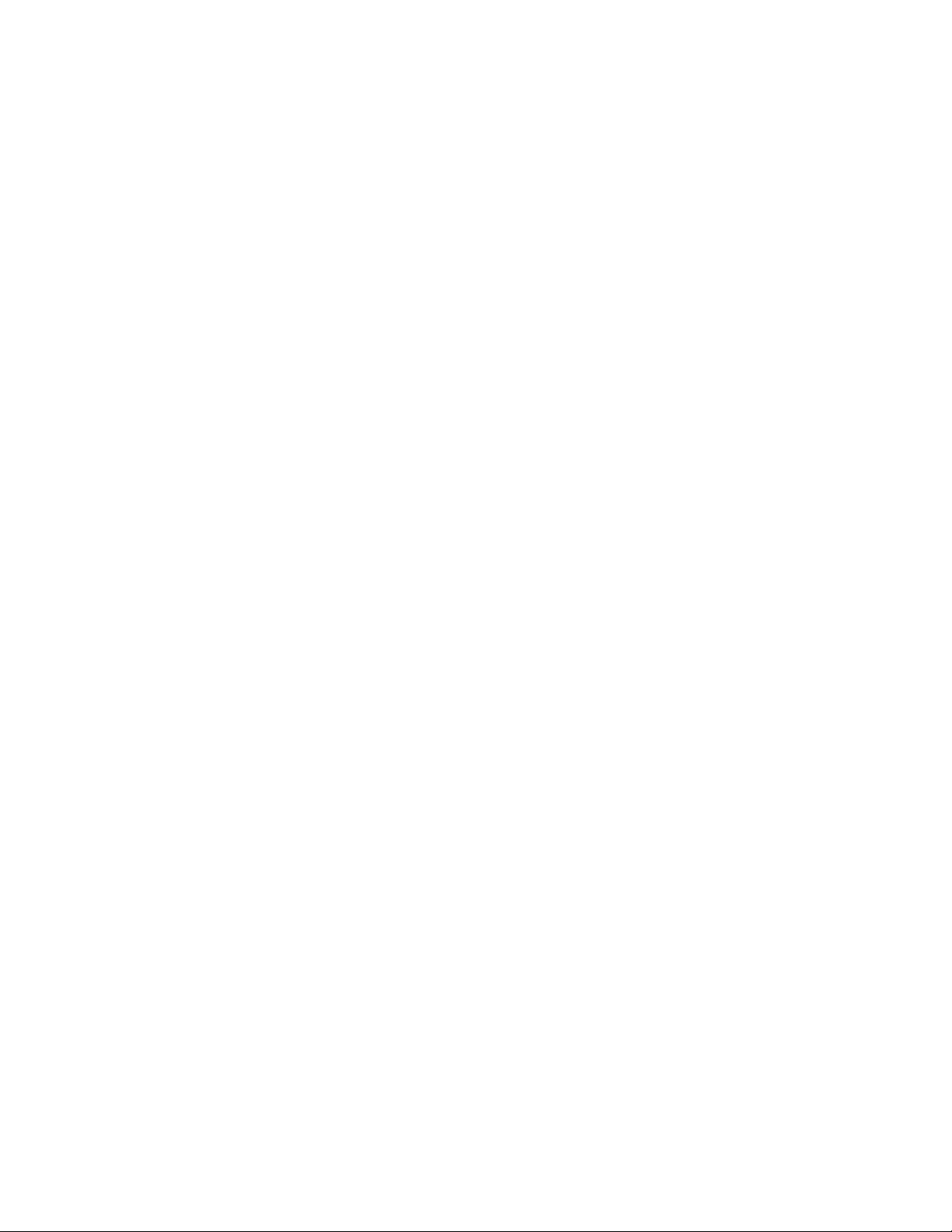
•Βεβαιωθείτεότιοδίσκοςπουχρησιμοποιείτεείναικαθαρός.Γιανααφαιρέσετετησκόνηήταδακτυλικά
αποτυπώματα,σκουπίστετοδίσκομεέναμαλακόπανίμεφοράαπότοκέντροπροςτιςάκρες.Το
σκούπισματουδίσκουμεκυκλικήκίνησημπορείναπροκαλέσειαπώλειατωνδεδομένων.
•Βεβαιωθείτεότιοδίσκοςπουχρησιμοποιείτεδενείναιγρατσουνισμένοςήκατεστραμμένος.Δοκιμάστε
νατοποθετήσετεάλλοδίσκοπουγνωρίζετεότιδενείναιελαττωματικός.Εάνηανάγνωσηδενείναι
δυνατήαπόέναναποδεδειγμένακαλόδίσκο,τότείσωςυπάρχειπρόβλημαμετημονάδαδίσκουήμε
τακαλώδιαπουσυνδέουντημονάδαδίσκουCDήDVD.Βεβαιωθείτεότιτοκαλώδιορεύματοςκαιτο
καλώδιοσήματοςείναισωστάσυνδεδεμέναστημονάδαδίσκου.
Δενείναιδυνατήηχρήσηενόςμέσουαποκατάστασηςμεδυνατότηταεκκίνησης,
όπωςτοProductRecoveryCD,γιατηνεκκίνησητουυπολογιστήσας
Ενέργεια:ΒεβαιωθείτεότιημονάδαδίσκουCDήDVDβρίσκεταιστησειράεκκίνησηςπριναπότημονάδα
σκληρούδίσκου.Ανατρέξτεστηνενότητα“Επιλογήήαλλαγήτηςσειράςσυσκευώνεκκίνησης”στησελίδα56
γιαπληροφορίεςσχετικάμετηνπροβολήκαιτηναλλαγήτηςσειράςεκκίνησης.Σημειώστεότισεορισμένα
μοντέλαησειράεκκίνησηςέχεικαθοριστείοριστικάκαιδενείναιδυνατήηαλλαγήτης.
Εάναυτέςοιενέργειεςδενδιορθώσουντοπρόβλημα,εκτελέστετοπρόγραμμαLenovoSolutionCenter.Εάν
χρειάζεστετεχνικήυποστήριξη,ανατρέξτεστοΚεφάλαιο11“Πληροφορίες,βοήθειακαιυπηρεσίες”στη
σελίδα85.
ΠροβλήματαμεDVD
ΜαύρηοθόνηαντίγιαταινίαDVD
Ενέργειες:
•ΚάντεεπανεκκίνησητουπρογράμματοςαναπαραγωγήςDVD.
•Κλείστεόλαταανοιχτάαρχεία,θέστετονυπολογιστήεκτόςλειτουργίαςκαι,στησυνέχεια,θέστετον
ξανάσελειτουργία.
•Δοκιμάστεχαμηλότερηανάλυσηοθόνηςήβάθοςχρώματος.
Εάναυτέςοιενέργειεςδενδιορθώσουντοπρόβλημα,εκτελέστετοπρόγραμμαLenovoSolutionCenter.Εάν
χρειάζεστετεχνικήυποστήριξη,ανατρέξτεστοΚεφάλαιο11“Πληροφορίες,βοήθειακαιυπηρεσίες”στη
σελίδα85.
ΔενγίνεταιαναπαραγωγήτηςταινίαςDVD
Ενέργειες:
•Βεβαιωθείτεότιηεπιφάνειατουδίσκουείναικαθαρήκαιδενείναιγρατσουνισμένη.
•Ελέγξτεανυπάρχεικωδικόςπεριοχήςστοδίσκοήτησυσκευασία.Ίσωςχρειαστείνααγοράσετεδίσκομε
κωδικοποίησηγιατηνπεριοχήόπουχρησιμοποιείτετονυπολογιστή.
Εάναυτέςοιενέργειεςδενδιορθώσουντοπρόβλημα,εκτελέστετοπρόγραμμαLenovoSolutionCenter.Εάν
χρειάζεστετεχνικήυποστήριξη,ανατρέξτεστοΚεφάλαιο11“Πληροφορίες,βοήθειακαιυπηρεσίες”στη
σελίδα85.
Δενυπάρχειήχοςήοήχοςείναιδιακοπτόμενοςκατάτηναναπαραγωγήμιαςταινίας
DVD
Ενέργειες:
•Ελέγξτετιςρυθμίσειςέντασηςστονυπολογιστήσαςκαισταηχείασας.
•Βεβαιωθείτεότιηεπιφάνειατουδίσκουείναικαθαρήκαιδενείναιγρατσουνισμένη.
•Ελέγξτεόλεςτιςσυνδέσειςτωνκαλωδίωναπόκαιπροςταηχεία.
Κεφάλαιο10.Διάγνωσηκαιεπίλυσηπροβλημάτων71
Page 84
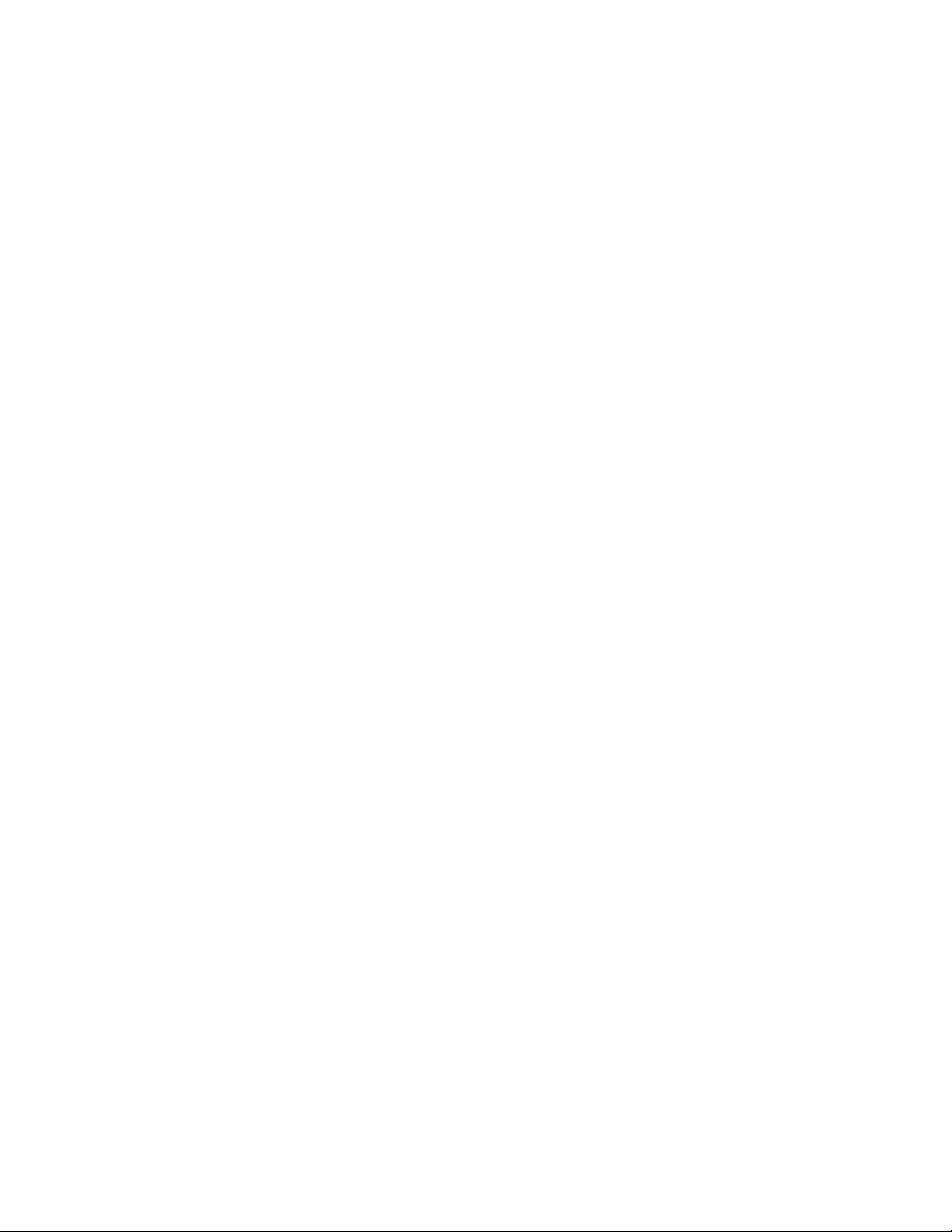
•ΧρησιμοποιήστετομενούτουDVDγιατοβίντεοπροκειμένουναεπιλέξετεέναδιαφορετικόηχητικό
απόσπασμα.
Εάναυτέςοιενέργειεςδενδιορθώσουντοπρόβλημα,εκτελέστετοπρόγραμμαLenovoSolutionCenter.Εάν
χρειάζεστετεχνικήυποστήριξη,ανατρέξτεστοΚεφάλαιο11“Πληροφορίες,βοήθειακαιυπηρεσίες”στη
σελίδα85
.
Ηαναπαραγωγήείναιπολύαργήήακανόνιστη
Ενέργειες:
•Απενεργοποιήστεόλαταπρογράμματαπουεκτελούνταιστοπαρασκήνιο,όπωςταπρογράμματα
αντιμετώπισηςιών(AntiVirus)ήταθέματατηςεπιφάνειαςεργασίας(DesktopThemes).
•Βεβαιωθείτεότιηανάλυσηβίντεοέχειοριστείσερύθμισηχαμηλότερηαπό1152x864.
Εάναυτέςοιενέργειεςδενδιορθώσουντοπρόβλημα,εκτελέστετοπρόγραμμαLenovoSolutionCenter.Εάν
χρειάζεστετεχνικήυποστήριξη,ανατρέξτεστοΚεφάλαιο11“Πληροφορίες,βοήθειακαιυπηρεσίες”στη
σελίδα85
.
Μήνυμα“Οδίσκοςδενείναιέγκυρος”ή“Δενβρέθηκεδίσκος”
Ενέργειες:
•ΒεβαιωθείτεότιοδίσκοςDVDέχειτοποθετηθείστημονάδαδίσκουμετηγυαλιστερήπλευράτουπροςτα
κάτω.
•Βεβαιωθείτεότιηανάλυσηβίντεοέχειοριστείσερύθμισηχαμηλότερηαπό1152x864.
•ΣευπολογιστέςπουδιαθέτουνμονάδαδίσκουCD-ROMήCD-RWεκτόςαπότημονάδαδίσκου
DVD-ROM,βεβαιωθείτεότιοδίσκοςDVDβρίσκεταιστημονάδαμετηνετικέτα“DVD”.
Εάναυτέςοιενέργειεςδενδιορθώσουντοπρόβλημα,εκτελέστετοπρόγραμμαLenovoSolutionCenter.Εάν
χρειάζεστετεχνικήυποστήριξη,ανατρέξτεστοΚεφάλαιο11“Πληροφορίες,βοήθειακαιυπηρεσίες”στη
σελίδα85.
Περιστασιακάπροβλήματα
Σύμπτωμα:Έναπρόβλημαεμφανίζεταιμόνοπεριστασιακάκαιείναιδύσκολοναεπαναληφθεί.
Ενέργειες:
•Βεβαιωθείτεότιόλατακαλώδιαείναισωστάσυνδεδεμέναμετονυπολογιστήκαιτιςσυνδεδεμένες
συσκευές.
•Βεβαιωθείτεότιότανουπολογιστήςείναιενεργοποιημένος,ησχάρατουανεμιστήραδενείναιφραγμένη
(υπάρχειροήαέραγύρωαπότησχάρα),καιοιανεμιστήρεςλειτουργούν.Εάνηροήτουαέραμπλοκάρεται
ήοιανεμιστήρεςδενλειτουργούν,ουπολογιστήςενδέχεταιναυπερθερμανθεί.
•ΕάνέχουνεγκατασταθείσυσκευέςSCSI(SmallComputerSystemInterface),βεβαιωθείτεότιητελευταία
εξωτερικήσυσκευήσεκάθεαλυσίδαSCSIτερματίστηκεσωστά.(ΑνατρέξτεστηντεκμηρίωσητουSCSI.)
Εάναυτέςοιενέργειεςδενδιορθώσουντοπρόβλημα,εκτελέστετοπρόγραμμαLenovoSolutionCenter.Εάν
χρειάζεστετεχνικήυποστήριξη,ανατρέξτεστοΚεφάλαιο11“Πληροφορίες,βοήθειακαιυπηρεσίες”στη
σελίδα85
.
Προβλήματαμετοπληκτρολόγιο,τοποντίκιήτησυσκευήκατάδειξης
Όλαήορισμέναπλήκτρατουπληκτρολογίουδενλειτουργούν
Ενέργειες:
72ThinkCentreM83zΟδηγόςχρήσης
Page 85
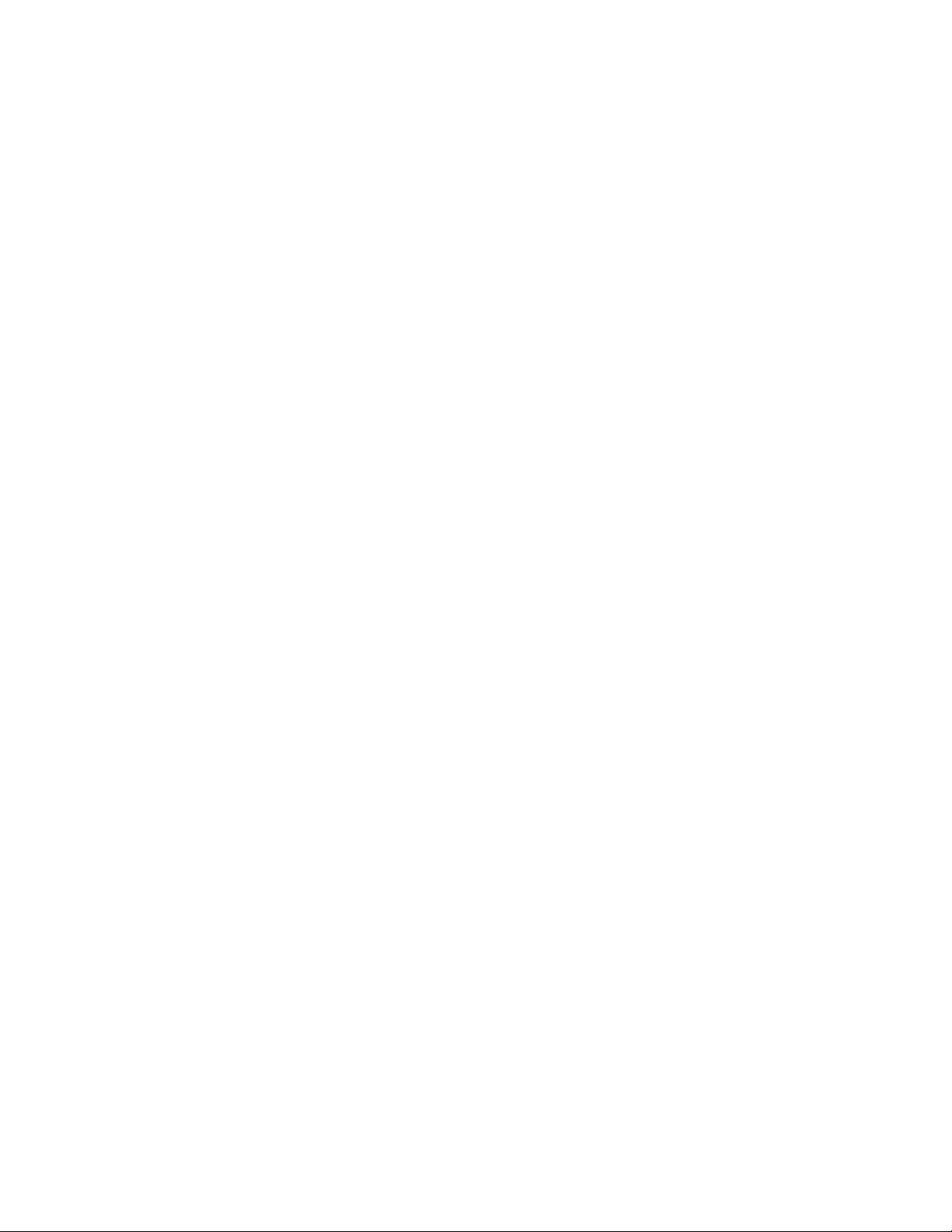
•Βεβαιωθείτεότιτοκαλώδιοτουπληκτρολογίουείναισωστάσυνδεδεμένοστηνκατάλληληυποδοχή
τουυπολογιστή.
•ΕάνχρησιμοποιείτεπληκτρολόγιοEnhancedPerformanceUSBκαιέναήπερισσότερααπόταπλήκτρα
ταχείαςπρόσβασηςείναιταμόναπλήκτραπουδενλειτουργούνσωστά,ταπλήκτρααυτάμπορείναέχουν
απενεργοποιηθείήναμηνέχουνεκχωρηθείσεκάποιαλειτουργία.Χρησιμοποιήστετοσύστημαβοήθειας
τουπρογράμματοςEnhancedPerformanceCustomizationKeyboardγιανασαςβοηθήσειστηδιάγνωση
προβλημάτωνμεταπλήκτραταχείαςπρόσβασης.
ΓιαναανοίξετετοπρόγραμμαEnhancedPerformanceCustomizationKeyboard,κάντεένααπόταεξής:
–ΣτολειτουργικόσύστημαWindows7,κάντεταακόλουθα:
1.ΕπιλέξτεΈναρξη(Start)➙Πίνακαςελέγχου(Controlpanel).
2.ΕπιλέξτεΥλικόκαιήχος(HardwareandSound).
3.ΚάντεκλικστηνεπιλογήΣυσκευέςκαιεκτυπωτές(DevicesandPrinters).
4.ΚάντεδιπλόκλικστηνεπιλογήUSBEnhancedPerformanceKeyboard.Ξεκινάτοπρόγραμμα
USBEnhancedPerformanceKeyboardCustomization.
–ΣτολειτουργικόσύστημαWindows8.1,κάντεταακόλουθα:
1.ΑνοίξτετονΠίνακαΕλέγχου(ControlPanel).
Σημείωση:ΓιαλεπτομερείςπληροφορίεςσχετικάμετοπώςναανοίξετετονΠίνακαελέγχου
(ControlPanel)σταWindows8.1,ανατρέξτεστηνενότητα“ΠρόσβασηστονΠίνακαΕλέγχου
(ControlPanel)στολειτουργικόσύστημαWindows8.1”στησελίδα20
2.ΕπιλέξτεΥλικόκαιήχος(HardwareandSound).
3.ΚάντεκλικστηνεπιλογήΣυσκευέςκαιεκτυπωτές(DevicesandPrinters).
4.ΚάντεδιπλόκλικστηνεπιλογήUSBEnhancedPerformanceKeyboard.Ξεκινάτοπρόγραμμα
USBEnhancedPerformanceKeyboardCustomization.
.
Εάναυτέςοιενέργειεςδενδιορθώσουντοπρόβλημα,επισκευάστετονυπολογιστήκαιτοπληκτρολόγιο.Βλ.
Κεφάλαιο11“Πληροφορίες,βοήθειακαιυπηρεσίες”στησελίδα85γιαλεπτομέρειες.
Τοποντίκιήησυσκευήκατάδειξηςδενλειτουργεί
Ενέργειες:
•Βεβαιωθείτεότιτοκαλώδιοτουποντικούήτηςσυσκευήςκατάδειξηςείναικαλάσυνδεδεμένοστησωστή
υποδοχήτουυπολογιστή.Ανάλογαμετοντύποποντικιούπουχρησιμοποιείτε,τοκαλώδιοσυνδέεται
σευποδοχήποντικιού,σεσειριακήυποδοχήήσευποδοχήUSB.Ορισμέναπληκτρολόγιαδιαθέτουν
ενσωματωμένεςυποδοχέςUSBπουμπορείτεναχρησιμοποιήσετεγιαέναποντίκιήμιασυσκευή
κατάδειξηςUSB.
•Βεβαιωθείτεότιέχουνεγκατασταθείσωστάταπρογράμματαοδήγησηςσυσκευήςγιατοποντίκιή
τησυσκευήκατάδειξης.
•ΕάνχρησιμοποιείτεπληκτρολόγιοήποντίκιUSB,βεβαιωθείτεότιοιυποδοχέςUSBείναιενεργοποιημένες
στιςρυθμίσειςτουBIOS.Ανατρέξτεστηνενότητα“Ενεργοποίησηήαπενεργοποίησησυσκευής”στη
σελίδα55
Εάναυτέςοιενέργειεςδενδιορθώσουντοπρόβλημα,εκτελέστετοπρόγραμμαLenovoSolutionCenter.Εάν
χρειάζεστετεχνικήυποστήριξη,ανατρέξτεστοΚεφάλαιο11“Πληροφορίες,βοήθειακαιυπηρεσίες”στη
σελίδα85
.
.
Οδείκτηςδενκινείταιομαλάστηνοθόνησύμφωναμετηνκίνησητουποντικιού
Ενέργεια:Ηακανόνιστηκίνησητουδείκτητουποντικιούσυνήθωςπροκαλείταιαπότησυγκέντρωση
βρομιάς,λαδιούκαιάλλωνξένωνουσιώνστημπίλιαπουυπάρχειμέσαστοποντίκι.Καθαρίστετοποντίκι.
Γιαοδηγίες,ανατρέξτεστηνενότητα“Οπτικόποντίκι”στησελίδα63.
Κεφάλαιο10.Διάγνωσηκαιεπίλυσηπροβλημάτων73
Page 86
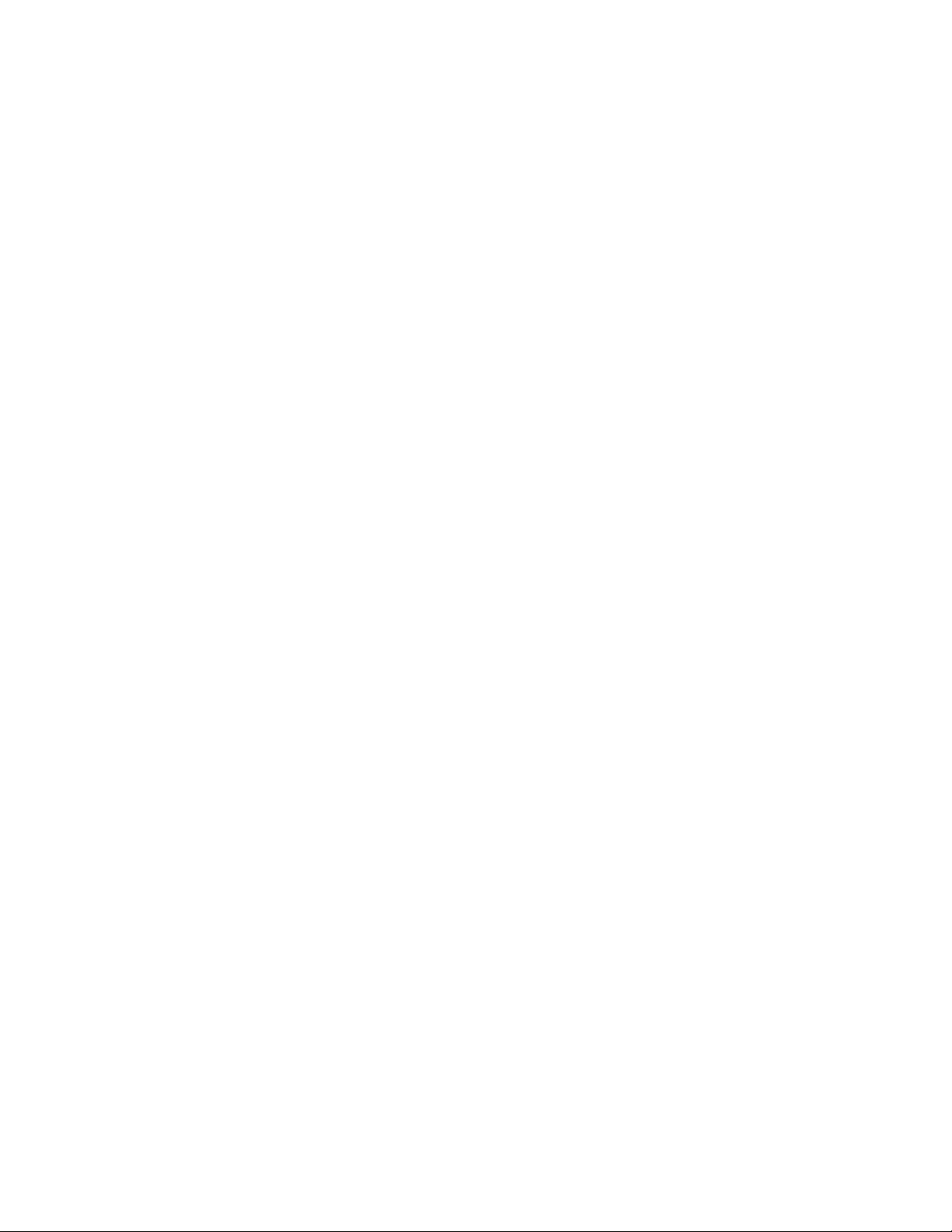
Ομηχανισμόςανάγνωσηςδακτυλικούαποτυπώματοςδενλειτουργεί
Ενέργεια:Οιπαρακάτωενέργειεςμπορείναεπηρεάσουντομηχανισμόανάγνωσηςδακτυλικού
αποτυπώματοςώστεναμηλειτουργείσωστά:
•Εσφαλμένηκαταχώρησητουδακτυλικούσαςαποτυπώματος.
•Χάραγματηςεπιφάνειαςτουμηχανισμούανάγνωσηςμεένασκληρό,αιχμηρόαντικείμενο.
•Ξύσιμοτηςεπιφάνειαςτουμηχανισμούανάγνωσηςμετανύχιασαςήμεοποιοδήποτεσκληρόαντικείμενο.
•Χρήσηήεπαφήτουμηχανισμούανάγνωσηςμεβρόμικαδάχτυλα.
•Ηεπιφάνειατουδαχτύλουσαςέχειαλλάξειαπότότεπουκαταχωρήσατετοδακτυλικόαποτύπωμα.
Δενλειτουργείτοασύρματοπληκτρολόγιο
Ενέργεια:ΑνηλυχνίαLEDτουπομποδέκτηεπικοινωνίαςείναιαναμμένηκαιτοασύρματοπληκτρολόγιο
δενλειτουργεί,κάντεεπανεκκίνησητουυπολογιστήσας.Εάνηεπανεκκίνησητουυπολογιστήδενλύσειτο
πρόβλημα,βεβαιωθείτεότιικανοποιούνταιοιακόλουθεςσυνθήκες:
•Οιμπαταρίεςέχουντοποθετηθείσωστά.
•Ημπαταρίεςδενέχουνεξαντληθεί.
•Τοασύρματοπληκτρολόγιοβρίσκεταισεαπόστασημικρότερηαπόδέκαμέτρααπότονπομποδέκτη.
•Οπομποδέκτηςέχειεγκατασταθείσωστά.
Ενέργεια:ΑνηλυχνίαLEDτουπομποδέκτηεπικοινωνίαςδενείναιαναμμένη,επανασυνδέστετον
πομποδέκτηκαιτοπληκτρολόγιο.
Προβλήματαοθόνης
Σημείωση:Πολλέςοθόνεςδιαθέτουνενδεικτικέςλυχνίεςκατάστασηςκαιενσωματωμέναχειριστήριαγια
τηρύθμισητηςφωτεινότητας,τηςαντίθεσης,τουπλάτους,τουύψους,καθώςκαιάλλεςρυθμίσειςτης
εικόνας.Ωστόσο,κάθετύποςοθόνηςέχειδιαφορετικάχειριστήρια.Γιαπληροφορίεςσχετικάμετις
ενδεικτικέςλυχνίεςκατάστασηςκαιτηχρήσητωνχειριστηρίων,ανατρέξτεστηντεκμηρίωσηπουσυνοδεύει
τηνοθόνησας.
Εμφανίζονταιεσφαλμένοιχαρακτήρεςστηνοθόνη
Ενέργεια:Επισκευάστετονυπολογιστή.Γιαλεπτομέρειες,ανατρέξτεστοΚεφάλαιο11“Πληροφορίες,
βοήθειακαιυπηρεσίες”στησελίδα85.
Ηοθόνηλειτουργείότανενεργοποιείτετονυπολογιστή,αλλάγίνεταικενήμετάαπό
κάποιοδιάστημααδράνειαςτουυπολογιστή
Ενέργεια:Ουπολογιστήςέχειπιθανώςρυθμιστείγιαεξοικονόμησηενέργειαςμετηλειτουργίαδιαχείρισης
ενέργειας(power-management).Στηνπερίπτωσηπουείναιενεργοποιημένηηλειτουργίαδιαχείρισης
ενέργειας,ηαπενεργοποίησήτηςήηαλλαγήτωνρυθμίσεωνενδέχεταιναλύσειτοπρόβλημα.
Εάναυτέςοιενέργειεςδενδιορθώσουντοπρόβλημα,εκτελέστετοπρόγραμμαLenovoSolutionCenter.Εάν
χρειάζεστετεχνικήυποστήριξη,ανατρέξτεστοΚεφάλαιο11“Πληροφορίες,βοήθειακαιυπηρεσίες”στη
σελίδα85.
Ηοθόνηλειτουργείότανενεργοποιείτετονυπολογιστή,αλλάγίνεταικενήόταν
ξεκινάτεορισμέναπρογράμματαεφαρμογών
Ενέργειες:
•Βεβαιωθείτεότιτοκαλώδιοσήματοςτηςοθόνηςείναικαλάσυνδεδεμένοστηνοθόνηκαιστηνκατάλληλη
υποδοχήτουυπολογιστή.Έναχαλαρόκαλώδιομπορείναπροκαλέσειπεριστασιακάπροβλήματα.
74ThinkCentreM83zΟδηγόςχρήσης
Page 87
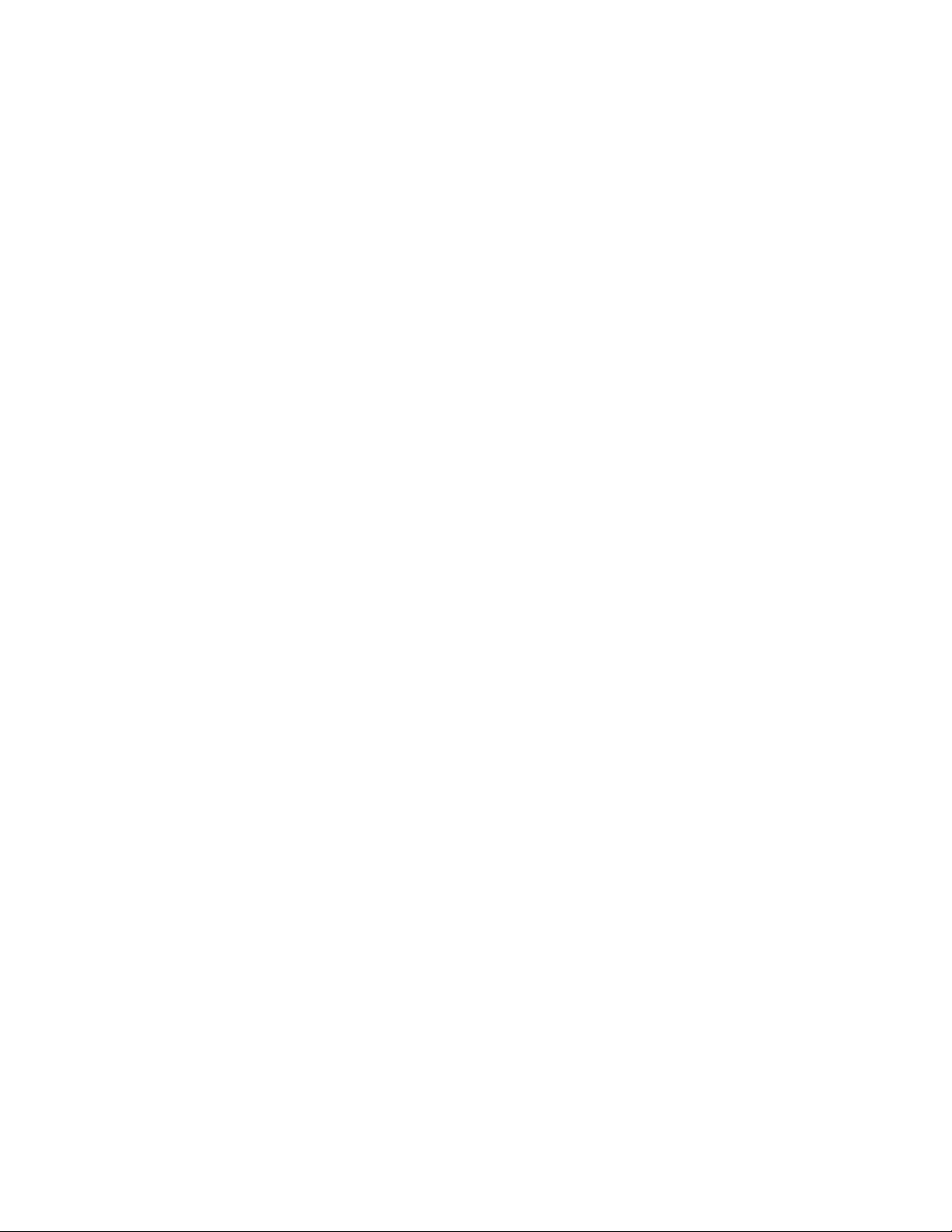
•Βεβαιωθείτεότιέχουνεγκατασταθείταπρογράμματαοδήγησηςσυσκευήςπουείναιαπαραίτηταγιατα
προγράμματαεφαρμογών.Γιαναδείτεαναπαιτούνταιπρογράμματαοδήγησηςσυσκευών,ανατρέξτε
στηντεκμηρίωσητουαντίστοιχουπρογράμματοςεφαρμογής.
Εάναυτέςοιενέργειεςδενδιορθώσουντοπρόβλημα,εκτελέστετοπρόγραμμαLenovoSolutionCenter.Εάν
χρειάζεστετεχνικήυποστήριξη,ανατρέξτεστοΚεφάλαιο11“Πληροφορίες,βοήθειακαιυπηρεσίες”στη
σελίδα85
.
Ηεικόναφαίνεταινατρεμοπαίζει
Ενέργειες:
•Ηοθόνημπορείναλειτουργείσεχαμηλήσυχνότηταανανέωσηςοθόνης.Ρυθμίστετηνοθόνηστην
υψηλότερη,μηπεπλεγμένησυχνότηταανανέωσηςπουυποστηρίζεταιαπότηνοθόνησαςκαιτονελεγκτή
βίντεοτουυπολογιστήσας.
Προσοχή:Ηχρήσηανάλυσηςήσυχνότηταςανανέωσηςπουδενυποστηρίζεταιαπότηνοθόνησας
ενδέχεταινατηςπροκαλέσειβλάβη.Ελέγξτετηντεκμηρίωσηπουσυνοδεύειτηνοθόνησαςγιανα
δείτετιςυποστηριζόμενεςσυχνότητεςανανέωσης.
•Ηοθόνημπορείναεπηρεάζεταιαπόπαρεμβολέςπουπροέρχονταιαπόκοντινέςσυσκευές.Ταμαγνητικά
πεδίαγύρωαπόάλλεςσυσκευές,όπωςμετασχηματιστές,οικιακέςσυσκευές,λαμπτήρεςφθορισμού
καιάλλεςοθόνεςενδέχεταιναπροκαλούντοπρόβλημα.Απομακρύνετετουςλαμπτήρεςφθορισμού
γραφείουήοποιοδήποτεάλλοεξοπλισμόπουπαράγειμαγνητικάπεδίααπότηνοθόνη.Εάντοπρόβλημα
δενδιορθωθεί,κάντεταεξής:
1.Απενεργοποιήστετηνοθόνη.(Ημετακίνησημιαςέγχρωμηςοθόνηςότανβρίσκεταισελειτουργία
ενδέχεταιναπροκαλέσειαποχρωματισμότηςοθόνης.)
2.Τοποθετήστετηνοθόνηέτσιώστεηαπόστασήτηςαπότιςάλλεςσυσκευέςναείναιτουλάχιστον
305mm.
3.Θέστετηνοθόνησελειτουργία.
•ΜπορείτεναεπαναφέρετετησυχνότηταανανέωσηςτηςοθόνηςμέσωτουΠίνακαελέγχου(Control
Panel)τουλειτουργικούσαςσυστήματος:
ΣτολειτουργικόσύστημαWindows7,επιλέξτεΈναρξη(Start)➙Πίνακαςελέγχου(ControlPanel)➙
Υλικόκαιήχος(HardwareandSound)➙Προσαρμογήανάλυσηςοθόνης(Adjustscreenresolution)
➙Ρυθμίσειςγιαπροχωρημένους(AdvancedSettings).Στησυνέχεια,κάντεκλικστηνκαρτέλαΟθόνη
(Monitor)καιεπιλέξτεμιανέασυχνότηταανανέωσης.
ΣτολειτουργικόσύστημαWindows8.1,ανοίξτετονΠίνακαΕλέγχου(ControlPanel)καιεπιλέξτεΥλικό
καιήχος(HardwareandSound)➙Προσαρμογήανάλυσηςοθόνης(Adjustscreenresolution)➙
Ρυθμίσειςγιαπροχωρημένους(AdvancedSettings).Στησυνέχεια,κάντεκλικστηνκαρτέλαΟθόνη
(Monitor)καιεπιλέξτεμιανέασυχνότηταανανέωσης.
Σημείωση:ΓιαλεπτομερείςπληροφορίεςσχετικάμετοπώςναανοίξετετονΠίνακαελέγχου(Control
Panel)σταWindows8.1,ανατρέξτεστηνενότητα“ΠρόσβασηστονΠίνακαΕλέγχου(ControlPanel)στο
λειτουργικόσύστημαWindows8.1”στησελίδα20
•Γιαπερισσότερεςπληροφορίεςσχετικάμετιςρυθμίσειςοθόνης,ανατρέξτεστηντεκμηρίωσηήστη
βοήθειατουλειτουργικούσαςσυστήματος.
Εάναυτέςοιενέργειεςδενδιορθώσουντοπρόβλημα,ενδέχεταιηοθόνησαςναχρειάζεταιεπισκευή.Βλ.
Κεφάλαιο11“Πληροφορίες,βοήθειακαιυπηρεσίες”στησελίδα85
.
γιαλεπτομέρειες.
Ηεικόναεμφανίζεταιξεθωριασμένη
Ενέργεια:Ηοθόνημπορείναεπηρεάζεταιαπόπαρεμβολέςπουπροέρχονταιαπόκοντινέςσυσκευές.
Ταμαγνητικάπεδίαγύρωαπόάλλεςσυσκευές,όπωςμετασχηματιστές,οικιακέςσυσκευές,λαμπτήρες
φθορισμούκαιάλλεςοθόνεςενδέχεταιναπροκαλούντοπρόβλημα.Απομακρύνετετουςλαμπτήρες
Κεφάλαιο10.Διάγνωσηκαιεπίλυσηπροβλημάτων75
Page 88
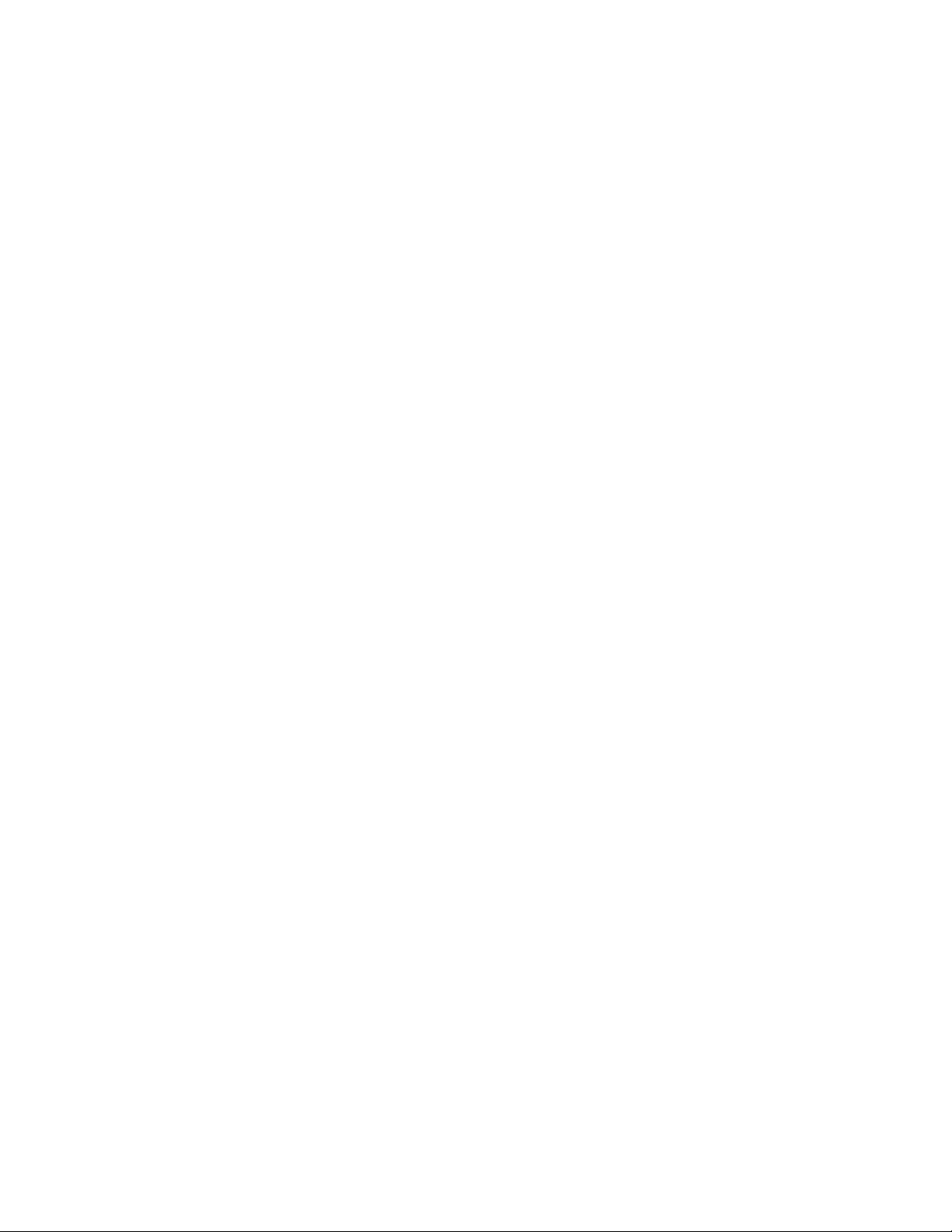
φθορισμούγραφείουήοποιοδήποτεάλλοεξοπλισμόπουπαράγειμαγνητικάπεδίααπότηνοθόνη.Εάντο
πρόβλημαδενδιορθωθεί,κάντεταεξής:
1.Απενεργοποιήστετηνοθόνη.(Ημετακίνησημιαςέγχρωμηςοθόνηςότανβρίσκεταισελειτουργία
ενδέχεταιναπροκαλέσειαποχρωματισμότηςοθόνης.)
2.Τοποθετήστετηνοθόνηέτσιώστεηαπόστασήτηςαπότιςάλλεςσυσκευέςναείναιτουλάχιστον305
mm.
3.Θέστετηνοθόνησελειτουργία.
Εάναυτέςοιενέργειεςδενδιορθώσουντοπρόβλημα,ενδέχεταιηοθόνησαςναχρειάζεταιεπισκευή.Βλ.
Κεφάλαιο11“Πληροφορίες,βοήθειακαιυπηρεσίες”στησελίδα85
γιαλεπτομέρειες.
Προβλήματαδικτύου
Ακολουθούνταπιοσυνηθισμέναπροβλήματαδικτύου.
Γιαπερισσότερεςπληροφορίες,βλ.“Βοήθειακαιυποστήριξη”στησελίδα85.
ΠροβλήματαEthernet
Ουπολογιστήςσαςδενείναισεθέσηνασυνδεθείμετοδίκτυο
Ενέργειες:Βεβαιωθείτεότι:
•Τοκαλώδιοέχειεγκατασταθείσωστά.
ΤοκαλώδιοδικτύουπρέπειναείναισωστάσυνδεδεμένοτόσοστηνυποδοχήEthernetτουυπολογιστήσας
όσοκαιστηνυποδοχήRJ45(RegisterJack45)τουδιανομέα.Ημέγιστηεπιτρεπόμενηαπόστασημεταξύ
τουυπολογιστήκαιτουδιανομέαείναι100μέτρα.Εάντοκαλώδιοείναισυνδεδεμένοκαιηαπόσταση
είναιεντόςτωναποδεκτώνορίων,αλλάτοπρόβλημαπαραμένει,δοκιμάστεέναάλλοκαλώδιο.
•Χρησιμοποιείτετοσωστόπρόγραμμαοδήγησηςσυσκευής.
ΣτολειτουργικόσύστημαWindows7,κάντεταακόλουθα:
1.ΕπιλέξτεΈναρξη(Start)➙Πίνακαςελέγχου(Controlpanel).
2.ΕπιλέξτεΥλικόκαιήχος(HardwareandSound).
3.ΕπιλέξτεΔιαχείρισησυσκευών(DeviceManager).Εάνσαςζητηθείνακαταχωρήσετεένανκωδικό
πρόσβασηςδιαχειριστήήναδώσετεμιαεπιβεβαίωση,πληκτρολογήστετονκωδικόπρόσβασης
ήδώστετηνεπιβεβαίωση.
4.ΕάνυπάρχειέναθαυμαστικόδίπλαστοόνομαενόςπροσαρμογέαστηνπεριοχήΠροσαρμογείς
δικτύου(Networkadapters),μπορείναμηνχρησιμοποιείτετοσωστόπρόγραμμαοδήγησηςήτο
πρόγραμμαοδήγησηςναμηνείναιενεργοποιημένο.Γιαναενημερώσετετοπρόγραμμαοδήγησης,
κάντεδεξιόκλικστονπροσαρμογέαμετηνεπισήμανση.
5.ΚάντεκλικστηνεπιλογήΕνημέρωσηλογισμικούπρογράμματοςοδήγησης(UpdateDriver
Software)και,στησυνέχεια,ακολουθήστετιςοδηγίεςπουεμφανίζονταιστηνοθόνη.
ΣτολειτουργικόσύστημαWindows8.1,κάντεταακόλουθα:
1.ΑνοίξτετονΠίνακαΕλέγχου(ControlPanel).
Σημείωση:ΓιαλεπτομερείςπληροφορίεςσχετικάμετοπώςναανοίξετετονΠίνακαελέγχου(Control
Panel)σταWindows8.1,ανατρέξτεστηνενότητα“ΠρόσβασηστονΠίνακαΕλέγχου(ControlPanel)
στολειτουργικόσύστημαWindows8.1”στησελίδα20
2.ΕπιλέξτεΥλικόκαιήχος(HardwareandSound).
3.ΕπιλέξτεΔιαχείρισησυσκευών(DeviceManager).Εάνσαςζητηθείνακαταχωρήσετεένανκωδικό
πρόσβασηςδιαχειριστήήναδώσετεμιαεπιβεβαίωση,πληκτρολογήστετονκωδικόπρόσβασης
ήδώστετηνεπιβεβαίωση.
76ThinkCentreM83zΟδηγόςχρήσης
.
Page 89

4.ΕάνυπάρχειέναθαυμαστικόδίπλαστοόνομαενόςπροσαρμογέαστηνπεριοχήΠροσαρμογείς
δικτύου(Networkadapters),μπορείναμηνχρησιμοποιείτετοσωστόπρόγραμμαοδήγησηςήτο
πρόγραμμαοδήγησηςναμηνείναιενεργοποιημένο.Γιαναενημερώσετετοπρόγραμμαοδήγησης,
κάντεδεξιόκλικστονπροσαρμογέαμετηνεπισήμανση.
5.ΚάντεκλικστηνεπιλογήΕνημέρωσηλογισμικούπρογράμματοςοδήγησης(UpdateDriver
Software)και,στησυνέχεια,ακολουθήστετιςοδηγίεςπουεμφανίζονταιστηνοθόνη.
•Ηθύραμεταγωγέακαιοπροσαρμογέαςέχουντηνίδιααμφίδρομηλειτουργία.
Εάνέχετερυθμίσειτονπροσαρμογέαγιαπλήρωςαμφίδρομηλειτουργία,βεβαιωθείτεότιηθύρα
μεταγωγέαέχειεπίσηςρυθμιστείγιαπλήρωςαμφίδρομηλειτουργία.Τυχόνεσφαλμένηαμφίδρομη
λειτουργίαμπορείναμειώσειτιςεπιδόσεις,ναπροκαλέσειαπώλειατωνδεδομένωνήνακαταλήξει
σεαπώλειασυνδέσεων.
•Έχετεεγκαταστήσειολόκληροτολογισμικόδικτύωσηςπουείναιαπαραίτητογιατοπεριβάλλοντου
δικτύουσας.
ΣυμβουλευτείτετοδιαχειριστήτουδικτύουLANγιατοαπαραίτητολογισμικόδικτύου.
Οπροσαρμογέαςσταματάναλειτουργείχωρίςπροφανήλόγο
Ενέργεια:Τααρχείατουπρογράμματοςοδήγησηςδικτύουμπορείναέχουνκαταστραφείήναλείπουν.
Ενημερώστετοπρόγραμμαοδήγησηςανατρέχονταςστη“Λύση”τηςδιαδικασίας,γιαναβεβαιωθείτεότιέχει
εγκατασταθείτοσωστόπρόγραμμαοδήγησηςσυσκευής.
ΗδυνατότηταWakeonLANδενλειτουργεί
Ενέργειες:
•ΒεβαιωθείτεότιηδυνατότηταWakeonLAN(WOL)είναιενεργοποιημένηστοπρόγραμμαBIOSSetup
Utility.
•Σεαυτήντηνπερίπτωση,συμβουλευτείτετοδιαχειριστήτουδικτύουLANγιατιςαπαραίτητεςρυθμίσεις.
ΕάνουπολογιστήςσαςείναιμοντέλοGigabitEthernetκαιχρησιμοποιείτεταχύτητα1000Mbps,
ησύνδεσηαποτυγχάνειήπροκύπτεισφάλμα
Ενέργειες:
•Χρησιμοποιήστεκαλωδίωσηκατηγορίας5καιβεβαιωθείτεότιτοκαλώδιοδικτύουείναικαλάσυνδεδεμένο.
•Συνδεθείτεσεδιανομέα/μεταγωγέα1000BASE-T(όχι1000BASE-X).
ΕάνουπολογιστήςσαςείναιμοντέλοGigabitEthernet,δενείναισεθέσηνασυνδεθείμεδίκτυοστα
1000Mbps.Αντίθετα,συνδέεταιστα100Mbps
Ενέργειες:
•Δοκιμάστεάλλοκαλώδιο.
•Βεβαιωθείτεότιησυσκευήσύνδεσηςέχειρυθμιστείσεαυτόματηδιαπραγμάτευση.
•Βεβαιωθείτεότιομεταγωγέαςείναισυμβατόςμε802.3ab(gigabitμέσωχάλκινουκαλωδίου).
ΠρόβλημαασύρματουLAN
Σύμπτωμα:Δενμπορείτενασυνδεθείτεμετηχρήσητηςενσωματωμένηςκάρταςασύρματουδικτύου.
Ενέργειες:
•ΒεβαιωθείτεότιδιαθέτετετηνπιοπρόσφατηέκδοσητουπρογράμματοςοδήγησηςασύρματουLAN.
Ελέγξτετονδικτυακότόποκαιβεβαιωθείτεότιηέκδοσητουπρογράμματοςοδήγησηςπουυποστηρίζεται
απότοAccessConnections™είναιηπιοπρόσφατηπουαναφέρεταιστοαρχείοreadme.
•Βεβαιωθείτεότιουπολογιστήςσαςβρίσκεταιμέσαστηνεμβέλειαενόςσημείουασύρματηςπρόσβασης.
Κεφάλαιο10.Διάγνωσηκαιεπίλυσηπροβλημάτων77
Page 90

•ΒεβαιωθείτεότιηασύρματηραδιοεπικοινωνίαενεργοποιείταιμεδιπλόκλικστοεικονίδιοAccess
ConnectionsστηνπεριοχήειδοποιήσεωντωνWindows.
•Ελέγξτετοόνοματουδικτύου(SSID)καιτιςπληροφορίεςκρυπτογράφησης.ΧρησιμοποιήστετοAccess
Connectionsγιαναεπιβεβαιώσετεαυτέςτιςπληροφορίεςμεδιάκρισηπεζών-κεφαλαίων.
ΠρόβλημαασύρματουWAN
Μήνυμα:ΣυνδέθηκεμηυποστηριζόμενηκάρταWAN-Απενεργοποιήστετοσύστημακαιαφαιρέστετην
κάρταWAN.
Ενέργεια:ΗκάρταWAN(wideareanetwork-δίκτυοευρείαςπεριοχής)δενυποστηρίζεταισεαυτόντον
υπολογιστή.Αφαιρέστετην.
Σημείωση:ΗκάρταασύρματουWANυποστηρίζεταιμόνοσεορισμέναμοντέλαυπολογιστών.
ΠρόβλημαBluetooth
Σύμπτωμα:ΔενακούγεταιήχοςαπότοακουστικόBluetoothαλλάμόνοαπότοεσωτερικόηχείοακόμακαι
όταντοακουστικόείναισυνδεδεμένομετηχρήσητουπροφίλHeadsetήτουπροφίλAV.
Ενέργεια:Κάντεταακόλουθα:
1.Τερματίστετηνεφαρμογήπουχρησιμοποιείτησυσκευήήχου(γιαπαράδειγμα,τονWindowsMedia
Player).
2.ΑνοίξτετονΠίνακαΕλέγχου(ControlPanel).
Σημείωση:ΓιαλεπτομερείςπληροφορίεςσχετικάμετοπώςναανοίξετετονΠίνακαελέγχου(Control
Panel)σταWindows8.1,ανατρέξτεστηνενότητα“ΠρόσβασηστονΠίνακαΕλέγχου(ControlPanel)στο
λειτουργικόσύστημαWindows8.1”στησελίδα20
3.ΕπιλέξτεΥλικόκαιήχος(HardwareandSound)➙Ήχος(Sound).
4.ΕπιλέξτετηνκαρτέλαΑναπαραγωγή(Playback).
5.ΕάνχρησιμοποιείτετοπροφίλHeadset,επιλέξτεBluetoothΉχοςανοιχτήςακρόασης(Bluetooth
Hands-freeAudio)καικάντεκλικστοκουμπίΟρισμόςπροεπιλογής(SetDefault).Εάνχρησιμοποιείτε
τοπροφίλAV,επιλέξτεΣτερεοφωνικόςήχος(StereoAudio)καικάντεκλικστοκουμπίΟρισμός
προεπιλογής(SetDefault).
6.ΚάντεκλικστοκουμπίOKγιανακλείσετετοπαράθυρο“Ήχος(Sound)”.
Σημείωση:ΗδυνατότηταBluetoothυποστηρίζεταιμόνοσεορισμέναμοντέλαυπολογιστών.
.
Προβλήματαμεπρόσθεταεξαρτήματα
ΧρησιμοποιήστεαυτέςτιςπληροφορίεςγιατηδιάγνωσηπροβλημάτωνμεπρόσθεταεξαρτήματατηςLenovo
πουδενδιαθέτουνδικέςτουςπληροφορίεςαντιμετώπισηςπροβλημάτων.
Μιαπρόσθετησυσκευήπουμόλιςεγκαταστάθηκε,δενλειτουργεί
Ενέργεια:Βεβαιωθείτεότι:
•Ηπρόσθετησυσκευήέχεισχεδιαστείγιατονυπολογιστήσας.
•Έχετεακολουθήσειτιςοδηγίεςεγκατάστασηςπουπαρέχονταιμετησυσκευήκαιτιςοδηγίες
εγκατάστασηςπουπαρέχονταιμετονυπολογιστήσας,καιόλατααρχείασυσκευών(όπωςοιοδηγοί
προγραμμάτωνσυσκευών,εφόσοναπαιτούνται)έχουνεγκατασταθείσωστά.
•Δενέχετεχαλαρώσειάλλεςεγκατεστημένεςεξωτερικέςπροαιρετικέςσυσκευέςήκαλώδια.
•Ανηπρόσθετησυσκευήείναιέναςπροσαρμογέας,έχετεδιαθέσειαρκετούςπόρουςυλικούπροκειμένου
ναλειτουργείσωστάοπροσαρμογέας.Δείτετηντεκμηρίωσηπουπαρέχεταιμετονπροσαρμογέα(καθώς
78ThinkCentreM83zΟδηγόςχρήσης
Page 91
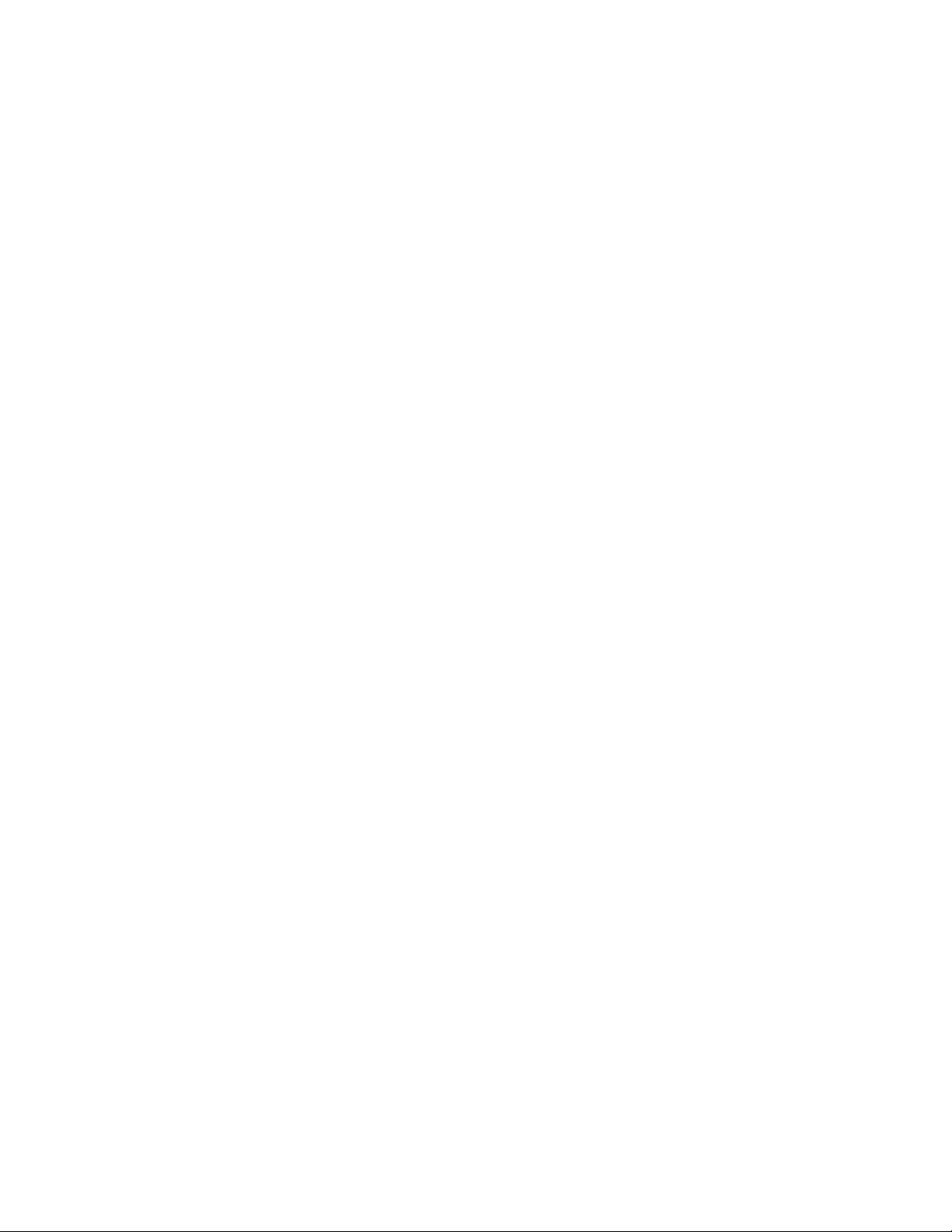
καιτηντεκμηρίωσηγιαοποιουσδήποτεάλλουςεγκατεστημένουςπροσαρμογείς)γιαναπροσδιορίσετε
τουςπόρουςπουαπαιτούνταιγιακάθεπροσαρμογέα.
Εάναυτέςοιενέργειεςδενδιορθώσουντοπρόβλημα,εκτελέστετοπρόγραμμαLenovoSolutionCenter.Εάν
χρειάζεστετεχνικήυποστήριξη,ανατρέξτεστοΚεφάλαιο11“Πληροφορίες,βοήθειακαιυπηρεσίες”στη
σελίδα85
.
Έναπρόσθετοεξάρτημαπουλειτουργούσεπροηγουμένως,τώραδενλειτουργεί
Ενέργειες:
•Βεβαιωθείτεότιοσυνδέσειςτουπρόσθετουεξαρτήματοςκαιτωνκαλωδίωνείναιασφαλείς.
•Στηνπερίπτωσηπουτοπρόσθετοεξάρτημαέχειτιςδικέςτουοδηγίεςελέγχου,χρησιμοποιήστετιςγια
νατοελέγξετε.
•ΕάντοπρόσθετοεξάρτημαείναισυσκευήSCSI,βεβαιωθείτεότι:
–ΤακαλώδιαόλωντωνεξωτερικώνπρόσθετωνσυσκευώνυλικούSCSIείναισωστάσυνδεδεμένα.
–ΗτελευταίαεξωτερικήσυσκευήσεκάθεαλυσίδαSCSIήτοάκροτουκαλωδίουSCSIτερματίστηκε
σωστά.
–ΌλεςοιεξωτερικέςπρόσθετεςσυσκευέςSCSIείναιενεργοποιημένες.Οιεξωτερικέςπρόσθετες
συσκευέςSCSIπρέπειναείναιενεργοποιημένεςπροτούθέσετεσελειτουργίατονυπολογιστή.Για
περισσότερεςπληροφορίες,ανατρέξτεστηντεκμηρίωσητωνσυσκευώνσαςSCSI.
•Βεβαιωθείτεότιηπρόσθετησυσκευήκαιτααπαιτούμεναπρογράμματοςοδήγησηςέχουνεγκατασταθεί
σωστά.
Εάναυτέςοιενέργειεςδενδιορθώσουντοπρόβλημα,εκτελέστετοπρόγραμμαLenovoSolutionCenter.Εάν
χρειάζεστετεχνικήυποστήριξη,ανατρέξτεστοΚεφάλαιο11“Πληροφορίες,βοήθειακαιυπηρεσίες”στη
σελίδα85
.
Προβλήματαεπιδόσεωνκαιμπλοκαρίσματος
Ανεπαρκείςεπιδόσειςκαιπροβλήματαμπλοκαρίσματοςενδέχεταιναεμφανιστούνωςαποτέλεσμακάποιας
απότιςπαρακάτωαιτίες:
Οελεύθεροςχώροςστημονάδασκληρούδίσκουδενεπαρκεί
Εάνοδίσκοςγεμίσει,τολειτουργικόσύστηματωνWindowsθαπαρουσιάζεικαθυστέρησηκαιενδέχεταινα
προκύψουνσφάλματα.
ΓιαναελέγξετετηνποσότηταελεύθερουχώρουστολειτουργικόσύστημαWindows7,κάντεταεξής:
1.ΕπιλέξτεΈναρξη(Start)➙Υπολογιστής(Computer).
2.ΚάντεδεξιόκλικστηνκαταχώρησημονάδαςδίσκουC(Cdrive)και,στησυνέχεια,επιλέξτεΙδιότητες
(Properties).Εμφανίζεταιηποσότητατουελεύθερουχώρου.
ΓιαναελέγξετετηνποσότηταελεύθερουχώρουστολειτουργικόσύστημαWindows8.1,κάντεταεξής:
1.ΑνοίξτετηνΕξερεύνησηαρχείων(FileExplorer).
2.ΚάντεδεξιόκλικστηνκαταχώρησημονάδαςδίσκουC(Cdrive)και,στησυνέχεια,επιλέξτεΙδιότητες
(Properties).Εμφανίζεταιηποσότητατουελεύθερουχώρου.
Γιανααπελευθερώσετεχώροστοδίσκο,κάντεένααπόταεξής:
•Μέθοδος1
1.ΣτολειτουργικόσύστημαWindows7,επιλέξτεΈναρξη(Start)➙Υπολογιστής(Computer).Στο
λειτουργικόσύστημαWindows8.1,ανοίξτετηνΕξερεύνησηαρχείων(FileExplorer).
Κεφάλαιο10.Διάγνωσηκαιεπίλυσηπροβλημάτων79
Page 92

2.ΚάντεδεξιόκλικστηνκαταχώρησημονάδαςδίσκουC(Cdrive)και,στησυνέχεια,επιλέξτεΙδιότητες
(Properties).
3.ΚάντεκλικστηνεπιλογήΕκκαθάρισηΔίσκου(DiskCleanup).
4.Εμφανίζεταιμιαλίσταμετιςμηαπαιτούμενεςκατηγορίεςαρχείων.Επιλέξτεκάθεκατηγορίααρχείου
πουθέλετεναδιαγράψετεκαι,στησυνέχεια,κάντεκλικστοκουμπίOK.
•Μέθοδος2
1.ΑνοίξτετονΠίνακαΕλέγχου(ControlPanel).
Σημείωση:ΓιαλεπτομερείςπληροφορίεςσχετικάμετοπώςναανοίξετετονΠίνακαελέγχου(Control
Panel)σταWindows8.1,ανατρέξτεστηνενότητα“ΠρόσβασηστονΠίνακαΕλέγχου(ControlPanel)
στολειτουργικόσύστημαWindows8.1”στησελίδα20
2.ΕπιλέξτεΠρογράμματα(Programs).
3.ΚάντεκλικστηνεπιλογήΕνεργοποίησηήαπενεργοποίησητωνδυνατοτήτωντωνWindows
(TurnWindowsfeaturesonoroff).
4.ΕμφανίζεταιμιαλίσταπροαιρετικώνστοιχείωντωνWindows.Ακολουθήστετιςοδηγίεςπου
εμφανίζονταιστηνοθόνη.
•Μέθοδος3
1.ΣτολειτουργικόσύστημαWindows7,επιλέξτεΈναρξη(Start)➙Υπολογιστής(Computer).Στο
λειτουργικόσύστημαWindows8.1,ανοίξτετηνΕξερεύνησηαρχείων(FileExplorer).
2.ΚάντεδεξιόκλικστηνκαταχώρησημονάδαςδίσκουC(Cdrive)και,στησυνέχεια,επιλέξτεΙδιότητες
(Properties).
3.ΚάντεκλικστηνεπιλογήΕκκαθάρισηΔίσκου(DiskCleanup).
4.ΚάντεκλικστηνεπιλογήΕκκαθάρισηαρχείωνσυστήματος(Cleanupsystemfiles).
5.ΚάντεκλικστηνκαρτέλαΠερισσότερεςεπιλογές(MoreOptions).
6.ΣτηνπεριοχήΠρογράμματακαιδυνατότητες(ProgramsandFeatures),κάντεκλικστοκουμπί
Εκκαθάριση(Cleanup).
7.Εμφανίζεταιμιαλίσταμεταεγκατεστημέναπρογράμματα.Επιλέξτετοπρόγραμμαπουθέλετενα
καταργήσετε.ΕπιλέξτεΚατάργηση/αλλαγή(Uninstall/Change)ήΚατάργηση(Uninstall).
.
•Κάντεεκκαθάρισητωνφακέλων“Εισερχόμενα”(Inbox),“Απεσταλμένα”(SentItems)και“Διαγραμμένα”
(DeletedItems)απότηνεφαρμογήσαςηλεκτρονικούταχυδρομείου.Ταονόματατωνφακέλωνκαιοι
διαδικασίεςποικίλουν,ανάλογαμετηνεφαρμογήηλεκτρονικούταχυδρομείουπουχρησιμοποιείτε.Εάν
χρειαστείτεβοήθεια,ανατρέξτεστοσύστημαβοήθειαςτηςεφαρμογήςηλεκτρονικούταχυδρομείου.
Υπερβολικόςαριθμόςκατακερματισμένωναρχείων
Ενέργεια:Εκτελέστετοπρόγραμμα“Ανασυγκρότησηδίσκων”(DiskDefragmenter)τωνWindows.
Σημείωση:Ανάλογαμετομέγεθοςτηςμονάδαςσκληρούδίσκουκαιτονόγκοτωνδεδομένωνπουείναι
εκείνητηστιγμήαποθηκευμέναστημονάδασκληρούδίσκου,ηδιαδικασίαανασυγκρότησηςδίσκουμπορεί
ναχρειαστείαρκετέςώρεςγιαναολοκληρωθεί.
ΣτολειτουργικόσύστημαWindows7,κάντεταακόλουθα:
1.Κλείστεόλαταπρογράμματαπουεκτελούνταικαικαθώςκαιόλαταανοιχτάπαράθυρα.
2.ΕπιλέξτεΈναρξη(Start)➙Υπολογιστής(Computer).
3.ΚάντεδεξιόκλικστηνκαταχώρησημονάδαςδίσκουC(Cdrive)και,στησυνέχεια,επιλέξτεΙδιότητες
(Properties).
4.ΚάντεκλικστηνκαρτέλαΕργαλεία(Tools).
80ThinkCentreM83zΟδηγόςχρήσης
Page 93

5.ΕπιλέξτεΆμεσηανασυγκρότηση(DefragmentNow)και,στησυνέχεια,κάντεκλικστηνΣυνέχεια
(Continue).
6.ΕπιλέξτεπάλιΆμεσηανασυγκρότηση(DefragmentNow)γιαναξεκινήσειμιαδιαδικασία
ανασυγκρότησηςδίσκου.
ΣτολειτουργικόσύστημαWindows8.1,κάντεταακόλουθα:
1.Κλείστεόλαταπρογράμματαπουεκτελούνταικαικαθώςκαιόλαταανοιχτάπαράθυρα.
2.ΑνοίξτετηνΕξερεύνησηαρχείων(FileExplorer).
3.ΚάντεδεξιόκλικστηνκαταχώρησημονάδαςδίσκουC(Cdrive)και,στησυνέχεια,επιλέξτεΙδιότητες
(Properties).
4.ΚάντεκλικστηνκαρτέλαΕργαλεία(Tools)και,στησυνέχεια,επιλέξτεΒελτιστοποίηση(Optimize).
5.ΕπιλέξτεΒελτιστοποίηση(Optimize)στοπαράθυρο“Βελτιστοποίησημονάδωνδίσκων(Optimize
Drives)”,γιαναξεκινήσειμιαδιαδικασίαανασυγκρότησηςδίσκου.
Προβλήματαμετονεκτυπωτή
Σύμπτωμα:Οεκτυπωτήςδενλειτουργεί.
Ενέργεια:Βεβαιωθείτεότι:
1.Οεκτυπωτήςείναιενεργοποιημένοςκαισυνδεδεμένος.
2.Τοχαρτίέχειτοποθετηθείσωστά.
3.Τοσειριακόκαλώδιοτουεκτυπωτήείναικαλάσυνδεδεμένοστησωστήπαράλληληυποδοχή,σειριακή
υποδοχήήυποδοχήUSBτουυπολογιστή.
Σημείωση:ΤακαλώδιασήματοςεκτυπωτήχωρίςέγκρισηIEEEμπορείναπροκαλέσουναπρόβλεπτα
προβλήματα.
1.Ταπρογράμματαοδήγησηςσυσκευώνκαιάλλουείδουςλογισμικόπουπαρέχεταιμετονεκτυπωτή
έχουνεγκατασταθείσωστά.
2.Έχετεαντιστοιχίσεισωστάτηθύραεκτυπωτήστολειτουργικόσαςσύστημα,τοπρόγραμμαεφαρμογής
ήτιςρυθμίσειςBIOS.ΓιαπερισσότερεςπληροφορίεςσχετικάμετιςρυθμίσειςBIOS,ανατρέξτεστο
Κεφάλαιο7“ΧρήσητουπρογράμματοςSetupUtility”στησελίδα53.
Εάντοπρόβλημαπαραμένει,εκτελέστετιςδοκιμέςπουπεριγράφονταιστηντεκμηρίωσηπουσυνοδεύει
τονεκτυπωτήσας.Ανδενμπορείτεναδιορθώσετετοπρόβλημα,ζητήστεναεπισκευαστείουπολογιστής.
ΑνατρέξτεστηνενότηταΚεφάλαιο11“Πληροφορίες,βοήθειακαιυπηρεσίες”στησελίδα85
.
Προβλήματασειριακήςυποδοχής
Χρησιμοποιήστεαυτέςτιςπληροφορίεςγιατηναντιμετώπισηπροβλημάτωνμετησειριακήυποδοχήκαι
τιςσυσκευέςπουσυνδέονταισεαυτήν.
Σύμπτωμα:Ηπρόσβασηστησειριακήυποδοχήδενείναιδυνατή.
Ενέργειες:
•Βεβαιωθείτεότιτοσειριακόκαλώδιοείναικαλάσυνδεδεμένοστησειριακήυποδοχήτουυπολογιστήκαι
στησειριακήσυσκευή.Εάνησειριακήσυσκευήέχειδικότηςκαλώδιορεύματος,βεβαιωθείτεότιείναι
συνδεδεμένοσεμιασωστάγειωμένηηλεκτρικήπρίζα.
•Εάνησειριακήσυσκευήδιαθέτειδιακόπτηενεργοποίησης/απενεργοποίησης(On/Off),βεβαιωθείτεότι
οδιακόπτηςβρίσκεταιστηθέσηOn.
•ΕάνησειριακήσυσκευήδιαθέτειδιακόπτηOnline,βεβαιωθείτεότιοδιακόπτηςβρίσκεταιστηθέσηOnline.
•Εάνησειριακήσυσκευήείναιεκτυπωτής,βεβαιωθείτεότιτοχαρτίέχειτοποθετηθείσωστά.
Κεφάλαιο10.Διάγνωσηκαιεπίλυσηπροβλημάτων81
Page 94

•Βεβαιωθείτεότιέχειεγκατασταθείσωστάτολογισμικόπουσυνοδεύειτησειριακήσυσκευή.Ανατρέξτε
στηντεκμηρίωσητηςπροαιρετικήςσειριακήςσυσκευής.
•Βεβαιωθείτεότιοπροσαρμογέαςσειριακήςυποδοχής,εάνέχετεπροσθέσεικάποιον,είναισωστά
εγκατεστημένοςκαικαλάτοποθετημένος.
Εάναυτέςοιενέργειεςδενδιορθώσουντοπρόβλημα,εκτελέστετοπρόγραμμαLenovoSolutionCenter.Εάν
χρειάζεστετεχνικήυποστήριξη,ανατρέξτεστοΚεφάλαιο11“Πληροφορίες,βοήθειακαιυπηρεσίες”στη
σελίδα85
.
Προβλήματαλογισμικού
Ότανχρησιμοποιείτεμιαλειτουργίαταξινόμησης,οιημερομηνίεςδενταξινομούνται
μετησωστήσειρά
Ενέργεια:Ορισμέναλογισμικάπουαναπτύχθηκανπριναπότο2000,χρησιμοποιούνμόνοταδύοτελευταία
ψηφίατουέτουςγιαναταξινομήσουντιςημερομηνίες,υποθέτονταςότιταδύοπρώταψηφίαείναιπάντα
19.Κατάσυνέπεια,αυτούτουείδουςταπρογράμματαταξινομούντιςημερομηνίεςμεεσφαλμένησειρά.
Συμβουλευτείτετονκατασκευαστήτουλογισμικούσαςγιαναενημερωθείτεανυπάρχουνδιαθέσιμες
ενημερωμένεςεκδόσεις.Πολλοίκατασκευαστέςλογισμικούδημιουργούνενημερωμένεςεκδόσειςπου
διατίθενταιστοδιαδίκτυο.
Τολογισμικόδενλειτουργείόπωςαναμένεται
Ενέργειες:
•Ταπερισσότεραπρογράμματαλογισμικούδιαθέτουνενσωματωμένασυστήματαβοήθειαςπουπαρέχουν
οδηγίεςγιατιςπερισσότερεςεργασίες.Εάνδυσκολεύεστεναεκτελέσετεμιασυγκεκριμένηεργασίασε
έναπρόγραμμαλογισμικού,ανατρέξτεστοσύστημαβοήθειαςγιατοσυγκεκριμένοπρόγραμμα.Τα
συστήματαΒοήθειαςείναισυνήθωςπροσβάσιμααπόέναμενούήένακουμπίτουπρογράμματοςκαι,
συχνά,απότοπλήκτροF1.
•ΕάναντιμετωπίζετεδυσκολίεςμετολειτουργικόσύστηματωνWindowsήένααπόταστοιχείατου,
ανατρέξτεστοσύστημαβοήθειαςτωνWindows.ΗπρόσβασησεαυτόγίνεταιαπότομενούΈναρξη
(Start)τωνWindows.
•Γιαναπροσδιορίσετεεάνταπροβλήματαπροκαλούνταιαπόπρόσφαταεγκατεστημένολογισμικό,
βεβαιωθείτεότι:
–Ουπολογιστήςσαςδιαθέτειτιςελάχιστεςαπαιτήσειςμνήμηςπουαπαιτούνταιγιατηχρήσητου
λογισμικού.Γιαναελέγξετετιςαπαιτήσειςσεμνήμη,ανατρέξτεστιςπληροφορίεςπουπαρέχονταιμε
τολογισμικό.(Ανέχετεμόλιςεγκαταστήσειένανπροσαρμογέαήτημνήμη,ίσωςνααντιμετωπίζετε
διένεξηδιεύθυνσηςτηςμνήμης.)
–Τολογισμικόέχεισχεδιαστείγιατονυπολογιστήσας.
–Άλλαστοιχείαλογισμικούλειτουργούνστονυπολογιστήσας.
–Τολογισμικόπουχρησιμοποιείτελειτουργείσωστάσεάλλονυπολογιστή.
•Ανεμφανιστείμήνυμασφάλματοςκατάτηχρήσητουπρογράμματοςλογισμικού,ανατρέξτεστηνέντυπη
τεκμηρίωσηπουσυνοδεύειτολογισμικόήστοσύστημαβοήθειαςγιααυτότολογισμικό,γιαναδείτεμια
περιγραφήτωνμηνυμάτωνκαθώςκαιτιςλύσειςγιατοπρόβλημα.
•Συμβουλευτείτετονκατασκευαστήτουλογισμικούσαςγιαναενημερωθείτεανυπάρχουνδιαθέσιμες
ενημερωμένεςεκδόσεις.Πολλοίκατασκευαστέςλογισμικούδημιουργούνενημερωμένεςεκδόσειςπου
διατίθενταιστοδιαδίκτυο.
•Εάντοπρόγραμμαλογισμικούλειτουργούσεσωστά,αλλάδενλειτουργείσωστάτώρα,κάντεταεξής:
–ΣτολειτουργικόσύστημαWindows7,επιλέξτεΈναρξη(Start)➙Πίνακαςελέγχου(ControlPanel)➙
ΣύστημακαιΑσφάλεια(SystemandSecurity)➙Σύστημα(System)➙Προστασίασυστήματος
82ThinkCentreM83zΟδηγόςχρήσης
Page 95

(SystemProtection)➙ΕπαναφοράΣυστήματος(SystemRestore).Στησυνέχεια,ακολουθήστετις
οδηγίεςπουεμφανίζονταιστηνοθόνη.
–ΣτολειτουργικόσύστημαWindows8.1,ανοίξτετονΠίνακαΕλέγχου(ControlPanel)καιεπιλέξτε
ΣύστημακαιΑσφάλεια(SystemandSecurity)➙Σύστημα(System)➙Προστασίασυστήματος
(SystemProtection)➙ΕπαναφοράΣυστήματος(SystemRestore).Στησυνέχεια,ακολουθήστετις
οδηγίεςπουεμφανίζονταιστηνοθόνη.
Σημείωση:ΓιαλεπτομερείςπληροφορίεςσχετικάμετοπώςναανοίξετετονΠίνακαελέγχου(Control
Panel)σταWindows8.1,ανατρέξτεστηνενότητα“ΠρόσβασηστονΠίνακαΕλέγχου(ControlPanel)στο
λειτουργικόσύστημαWindows8.1”στησελίδα20
•Ανδενείστεσεθέσηναεπιλύσετετοπρόβλημαμέσωάλλωνμεθόδων,απεγκαταστήστετοπρόγραμμα
λογισμικούκαιεγκαταστήστετοξανά.
Εάναυτέςοιενέργειεςδενδιορθώσουντοπρόβλημα,ίσωςχρειαστείτετεχνικήβοήθεια.Γιαλεπτομέρειες,
επικοινωνήστεμετονκατασκευαστήτουλογισμικούήανατρέξτεστηνενότηταΚεφάλαιο11“Πληροφορίες,
βοήθειακαιυπηρεσίες”στησελίδα85.
.
ΠροβλήματαμεUSB
Σύμπτωμα:ΗπρόσβασηστιςυποδοχέςUSBδενείναιδυνατή.
Ενέργειες:
•ΒεβαιωθείτεότιτοκαλώδιοUSBείναικαλάσυνδεδεμένοστηνυποδοχήUSBκαιστησυσκευήUSB.
ΕάνησυσκευήUSBέχειδικότηςκαλώδιορεύματος,βεβαιωθείτεότιείναισυνδεδεμένοσεμιασωστά
γειωμένηηλεκτρικήπρίζα.
•ΕάνησυσκευήUSBδιαθέτειδιακόπτηενεργοποίησης/απενεργοποίησης(On/Off),βεβαιωθείτεότι
οδιακόπτηςβρίσκεταιστηθέσηOn.
•ΕάνησυσκευήUSBδιαθέτειδιακόπτηOnline,βεβαιωθείτεότιοδιακόπτηςβρίσκεταιστηθέσηOnline.
•ΕάνησυσκευήUSBείναιεκτυπωτής,βεβαιωθείτεότιτοχαρτίέχειτοποθετηθείσωστά.
•Βεβαιωθείτεότιέχουνεγκατασταθείσωστάταπρογράμματαοδήγησηςσυσκευήςήάλλολογισμικόπου
παρέχεταιμετησυσκευήUSB.ΑνατρέξτεστηντεκμηρίωσητηςσυσκευήςUSB.
•Επανεκκινήστετησυσκευή,αποσυνδέονταςκαισυνδέονταςεκνέουτοβύσμαUSB.
Εάναυτέςοιενέργειεςδενδιορθώσουντοπρόβλημα,εκτελέστετοπρόγραμμαLenovoSolutionCenterγια
ναελέγξετετηνυποδοχήUSB.ΕάνησυσκευήUSBδιαθέτειδικάτηςδιαγνωστικάεργαλεία,εφαρμόστε
ταστησυσκευήUSB.Εάνχρειάζεστετεχνικήυποστήριξη,ανατρέξτεστοΚεφάλαιο11“Πληροφορίες,
βοήθειακαιυπηρεσίες”στησελίδα85.
LenovoSolutionCenter
ΤοπρόγραμμαLenovoSolutionCenterσάςεπιτρέπεινααντιμετωπίζετεταπροβλήματατουυπολογιστή
σαςκαιναβρίσκετελύσειςγιααυτά.Συνδυάζειδιαγνωστικάτεστ,συλλογήπληροφοριώνσυστήματος,
κατάστασηασφαλείαςκαιπληροφορίεςυποστήριξηςμαζίμεσυμβουλέςκαιυποδείξειςγιαμέγιστηαπόδοση
τουσυστήματος.
Σημειώσεις:
•ΜπορείτεναμεταφορτώσετετοπρόγραμμαLenovoSolutionCenterαπότονδικτυακότόπο
http://www.lenovo.com/diags.
•ΕάνχρησιμοποιείτεδιαφορετικόλειτουργικόσύστημαWindowsαπόταWindows7ήταWindows8.1,
μεταβείτεστηδιεύθυνσηhttp://www.lenovo.com/diagsγιατιςπιοπρόσφατεςπληροφορίεςσχετικάμετα
διαγνωστικάεργαλείαγιατονυπολογιστήσας.
Κεφάλαιο10.Διάγνωσηκαιεπίλυσηπροβλημάτων83
Page 96
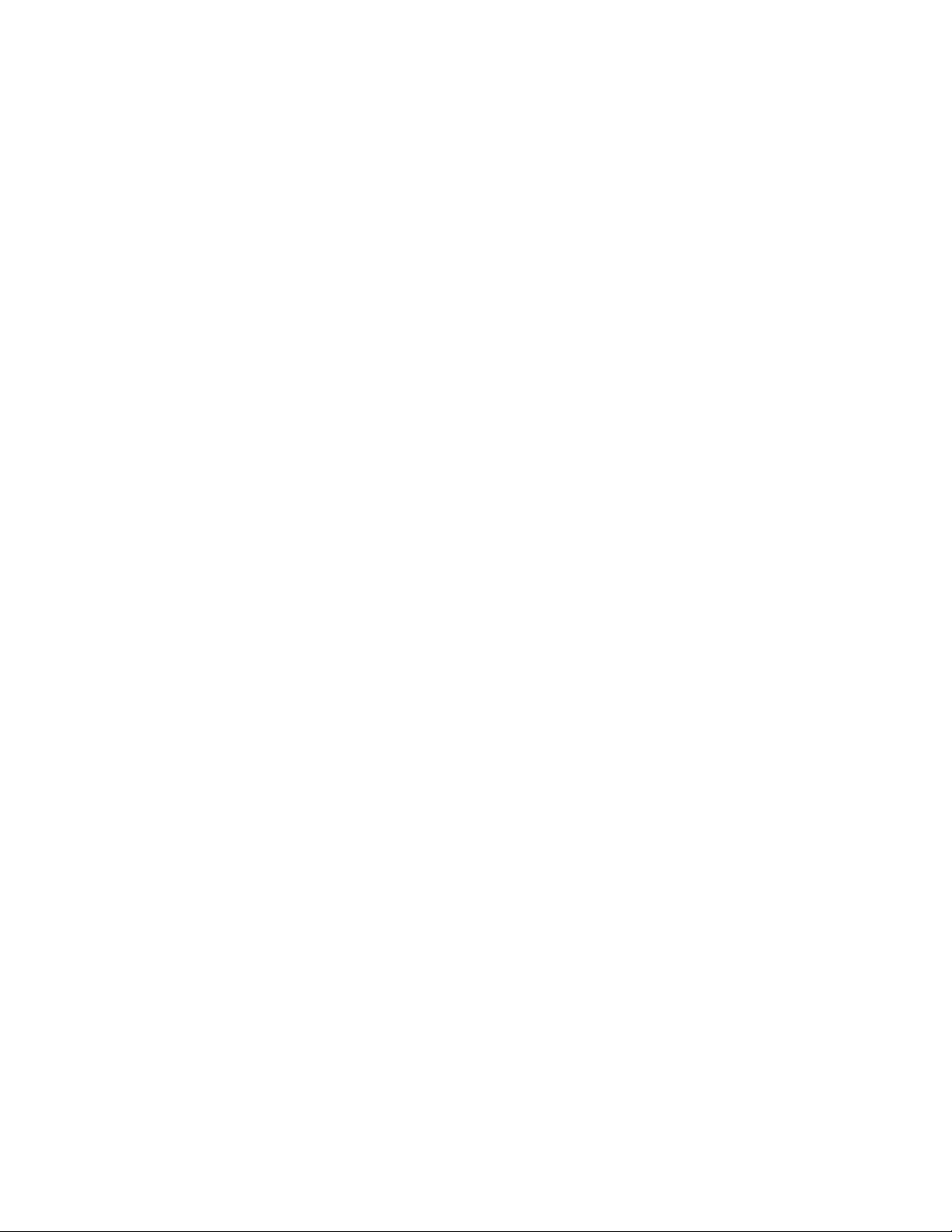
ΓιαναεκτελέσετετοπρόγραμμαLenovoSolutionCenter,ανατρέξτεστηνενότητα“Προγράμματατης
Lenovo”στησελίδα5
Γιαεπιπλέονπληροφορίες,ανατρέξτεστοσύστημαβοήθειαςτουLenovoSolutionCenter.
Σημείωση:Εάνδενείστεσεθέσηνααπομονώσετεκαιναδιορθώσετετοπρόβλημαμόνοισαςμετάαπότην
εκτέλεσητουπρογράμματος,αποθηκεύστεκαιεκτυπώστετααρχείακαταγραφής.Θαχρειαστείτεαυτάτα
αρχείακαταγραφήςότανζητήσετετηβοήθειαενόςεκπροσώπουτεχνικήςυποστήριξηςτηςLenovo.
.
84ThinkCentreM83zΟδηγόςχρήσης
Page 97
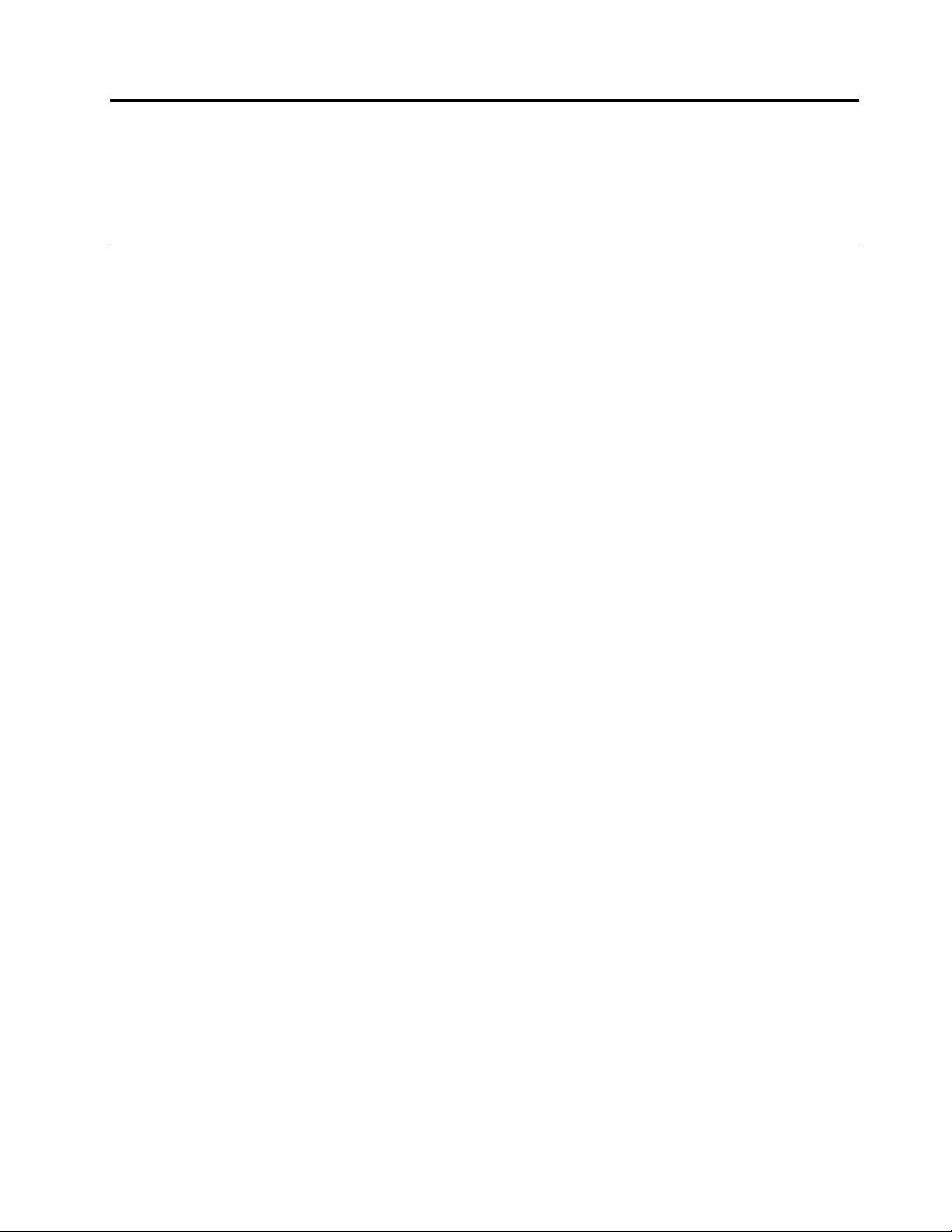
Κεφάλαιο11.Πληροφορίες,βοήθειακαιυπηρεσίες
Σεαυτότοκεφάλαιομπορείτεναβρείτεπληροφορίεςγιατηνπαροχήβοήθειας,υπηρεσιώνκαιτεχνικής
υποστήριξηςγιαπροϊόνταπουέχουνκατασκευαστείαπότηLenovo.
Πηγέςπληροφοριών
Σεαυτήτηνενότηταθαβρείτεπληροφορίεςγιαπρόσβασησεδιάφορεςπηγέςχρήσιμωνπληροφοριώνπου
αφορούντηχρήσητουυπολογιστήσας.
LenovoThinkVantageT ools
ΤοπρόγραμμαLenovoThinkVantageT oolsπροσφέρειμιαπληθώραπληροφοριακώνπόρωνκαιπαρέχει
εύκοληπρόσβασησεδιάφοραεργαλείαώστεναδιευκολύνεικαιναπροστατέψειτιςεργασίεςσας.
ΓιανααποκτήσετεπρόσβασηστοπρόγραμμαLenovoThinkVantageTools,επιλέξτεΈναρξη(Start)➙Όλα
ταπρογράμματα(AllPrograms)➙LenovoThinkVantageTools.
Βοήθειακαιυποστήριξη
ΤοσύστημαπληροφοριώνβοήθειαςκαιυποστήριξηςτωνWindows(WindowsHelpandSupport)σάς
καθοδηγείσεδιάφορεςπληροφορίεςβοήθειαςκαιυποστήριξηςαπότηLenovoκαιτηMicrosoft,όπωςτην
ενημέρωσηπρογραμμάτωνοδήγησης,τηνπρόσβασησεπρογράμματακαιτηνπρόσβασησεεγχειρίδια
χρήσης.
Γιανααποκτήσετεπρόσβασηστοσύστημαπληροφοριών“ΒοήθειακαιυποστήριξητωνWindows(Windows
HelpandSupport)”,κάντεένααπόταεξής:
•ΣτολειτουργικόσύστημαWindows7,επιλέξτεΈναρξη(Start)➙Βοήθειακαιυποστήριξη(Helpand
Support).
•ΣτολειτουργικόσύστημαWindows8.1,μετακινήστετοδείκτηστηνεπάνωδεξιάήτηνκάτωδεξιάγωνία
τηςοθόνης,γιαναεμφανίσετετασύμβολα.Στησυνέχεια,επιλέξτεΡυθμίσεις(Settings)➙Βοήθεια
(Help).
Ασφάλειακαιεγγύηση
ΟΟδηγόςασφάλειας,εγγύησηςκαιεγκατάστασηςπουπαρέχεταιμετονυπολογιστήσαςπεριέχει
σημαντικέςπληροφορίεςγιατηνασφάλεια,τιςρυθμίσεις,τηνεγγύησηκαιάλλεςπαρατηρήσεις.Θαπρέπει
ναέχετεδιαβάσεικαικατανοήσειόλεςτιςπληροφορίεςασφάλειαςπρινχρησιμοποιήσετεαυτότοπροϊόν.
ΔικτυακόςτόποςτηςLenovo
ΣτονδικτυακότόποτηςLenovo(http://www.lenovo.com)μπορείτεναβρείτεεπίκαιρεςπληροφορίεςκαι
υπηρεσίεςπουθασαςβοηθήσουννααγοράσετε,νααναβαθμίσετεκαινασυντηρήσετετονυπολογιστήσας.
Μπορείτεεπίσηςνακάνετεταακόλουθα:
•Νααγοράσετεεπιτραπέζιουςκαιφορητούςυπολογιστές,οθόνες,συσκευέςπροβολής,αναβαθμίσειςκαι
ανταλλακτικάγιατονυπολογιστήσαςκαιναεπωφεληθείτεαπόειδικέςπροσφορές.
•Νααγοράσετεπρόσθετεςυπηρεσίες,όπωςυποστήριξηγιαυλικόεξοπλισμό,λειτουργικάσυστήματακαι
εφαρμογές,εγκατάστασηκαιρύθμισηδικτύων,καιειδικάπροσαρμοσμένεςεγκαταστάσεις.
•Νααγοράσετεαναβαθμίσειςκαιπρόσθετεςυπηρεσίεςεπισκευήςυλικούεξοπλισμού.
©CopyrightLenovo2014
85
Page 98
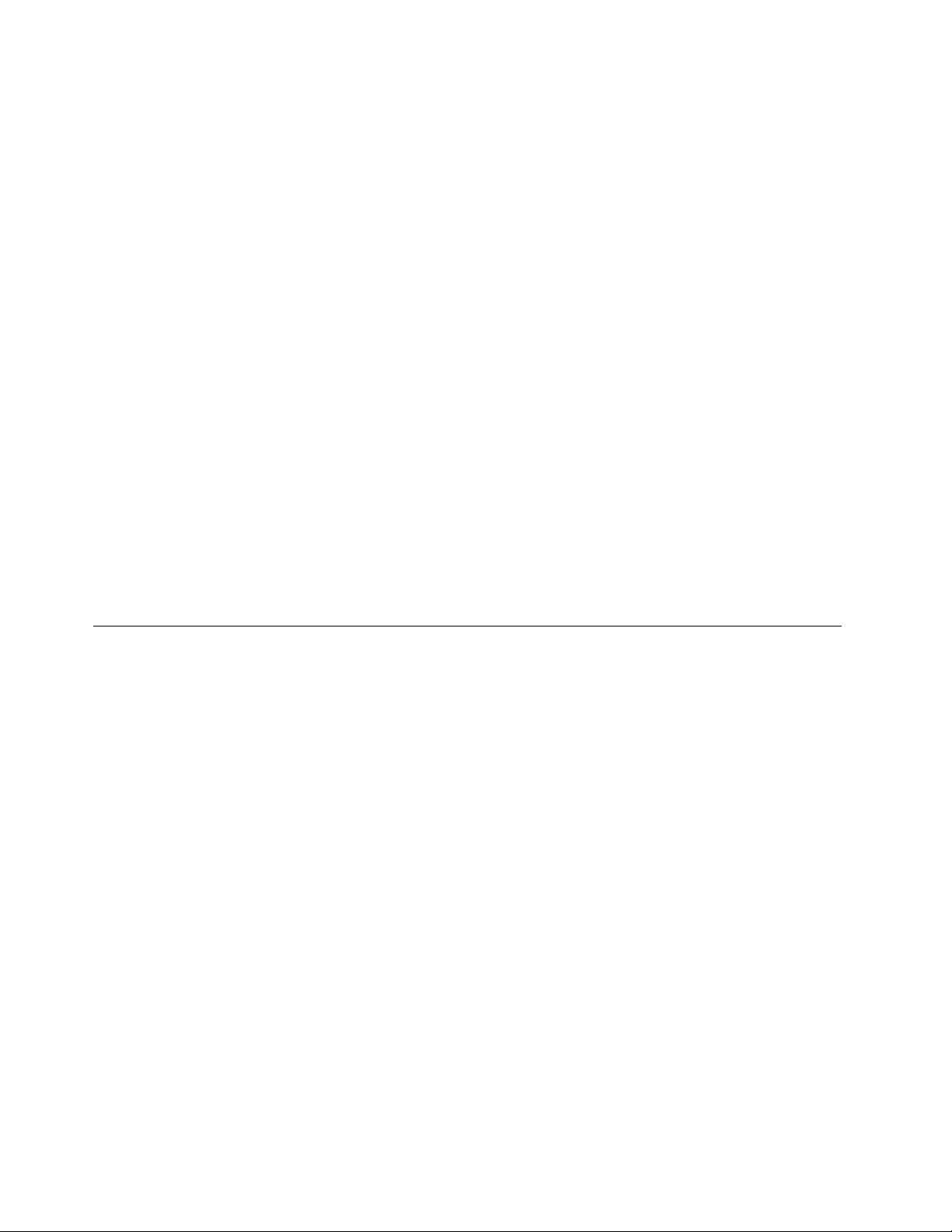
•Ναμεταφορτώσετε(download)τατελευταίαπρογράμματαοδήγησηςσυσκευών(devicedrivers)και
αναβαθμίσειςλογισμικούγιατοσυγκεκριμένομοντέλοτουυπολογιστήσας.
•Νααποκτήσετεπρόσβασησεηλεκτρονικάεγχειρίδιαγιαταπροϊόντασας.
•ΝααποκτήσετεπρόσβασηστηνΠεριορισμένηΕγγύησητηςLenovo.
•Νααποκτήσετεπρόσβασησεπληροφορίεςυποστήριξηςκαιεπίλυσηςπροβλημάτωνγιατομοντέλοτου
υπολογιστήσαςκαιγιαάλλαυποστηριζόμεναπροϊόντα.
•Ναβρείτετουςαριθμούςτηλεφώνουγιατηχώραήτηνπεριοχήσαςόπουμπορείτεναζητήσετε
υπηρεσίεςεπισκευήςήυποστήριξης.
•ΝαβρείτεένανΠάροχουπηρεσιώνκοντάστηνπεριοχήσας.
ΔικτυακόςτόποςυποστήριξηςτηςLenovo
ΠληροφορίεςτεχνικήςυποστήριξηςπαρέχονταιστονδικτυακότόπουποστήριξηςτηςLenovoστηδιεύθυνση:
http://www.lenovo.com/support
Αυτόςοδικτυακόςτόποςενημερώνεταιμετιςπιοπρόσφατεςπληροφορίεςυποστήριξηςόπωςτα
παρακάτω:
•Προγράμματαοδήγησηςκαιλογισμικό
•Διαγνωστικέςλύσεις
•Εγγύησηπροϊόντοςκαιυπηρεσιών
•Λεπτομέρειεςπροϊόντοςκαιεξαρτημάτων
•Οδηγοίκαιεγχειρίδιαχρήσης
•Γνωσιακήβάσηκαισυχνέςερωτήσεις
Βοήθειακαιυπηρεσίες
Στηνενότητααυτήμπορείτεναβρείτεπληροφορίεςσχετικάμετηναπόκτησηβοήθειαςκαιυπηρεσιών.
Χρήσητηςτεκμηρίωσηςκαιτουδιαγνωστικούπρογράμματος
Εάναντιμετωπίζετεέναπρόβλημαμετονυπολογιστήσας,ανατρέξτεστοΚεφάλαιο10“Διάγνωσηκαι
επίλυσηπροβλημάτων”στησελίδα67.Γιαπληροφορίεςσχετικάμεπρόσθετεςπηγέςπληροφοριώνπου
μπορούννασαςβοηθήσουνστηνεπίλυσητουπροβλήματοςπουαντιμετωπίζετε,ανατρέξτεστηνενότητα
“Πηγέςπληροφοριών”στησελίδα85.
Ανυποψιάζεστεότιυπάρχειπρόβλημαμετολογισμικό,ανατρέξτεστηντεκμηρίωσηπουσυνοδεύειτο
λειτουργικόσύστημαήτοπρόγραμμαλογισμικού(συμπεριλαμβανομένωντωναρχείωνREADMEκαιτης
ηλεκτρονικήςβοήθειας).
Οιπερισσότεροιυπολογιστέςσυνοδεύονταιαπόέναδιαγνωστικόπρόγραμμαπουμπορείνασαςβοηθήσει
στονεντοπισμόπροβλημάτωνυλικούεξοπλισμού.
Επίσης,μπορείτεναβρείτετιςτελευταίεςτεχνικέςπληροφορίεςκαιναμεταφορτώσετεπρογράμματα
οδήγησηςσυσκευώνκαιενημερώσειςαπότονδικτυακότόπουποστήριξηςτηςLenovoστηδιεύθυνση:
http://www.lenovo.com/support
Κλήσηγιαπαροχήυπηρεσιών
Κατάτηδιάρκειατηςπεριόδουεγγύησηςμπορείτεναλάβετεβοήθειακαιπληροφορίεςαπότηλεφώνου
μέσωτουΚέντρουυποστήριξηςπελατών.
86ThinkCentreM83zΟδηγόςχρήσης
Page 99
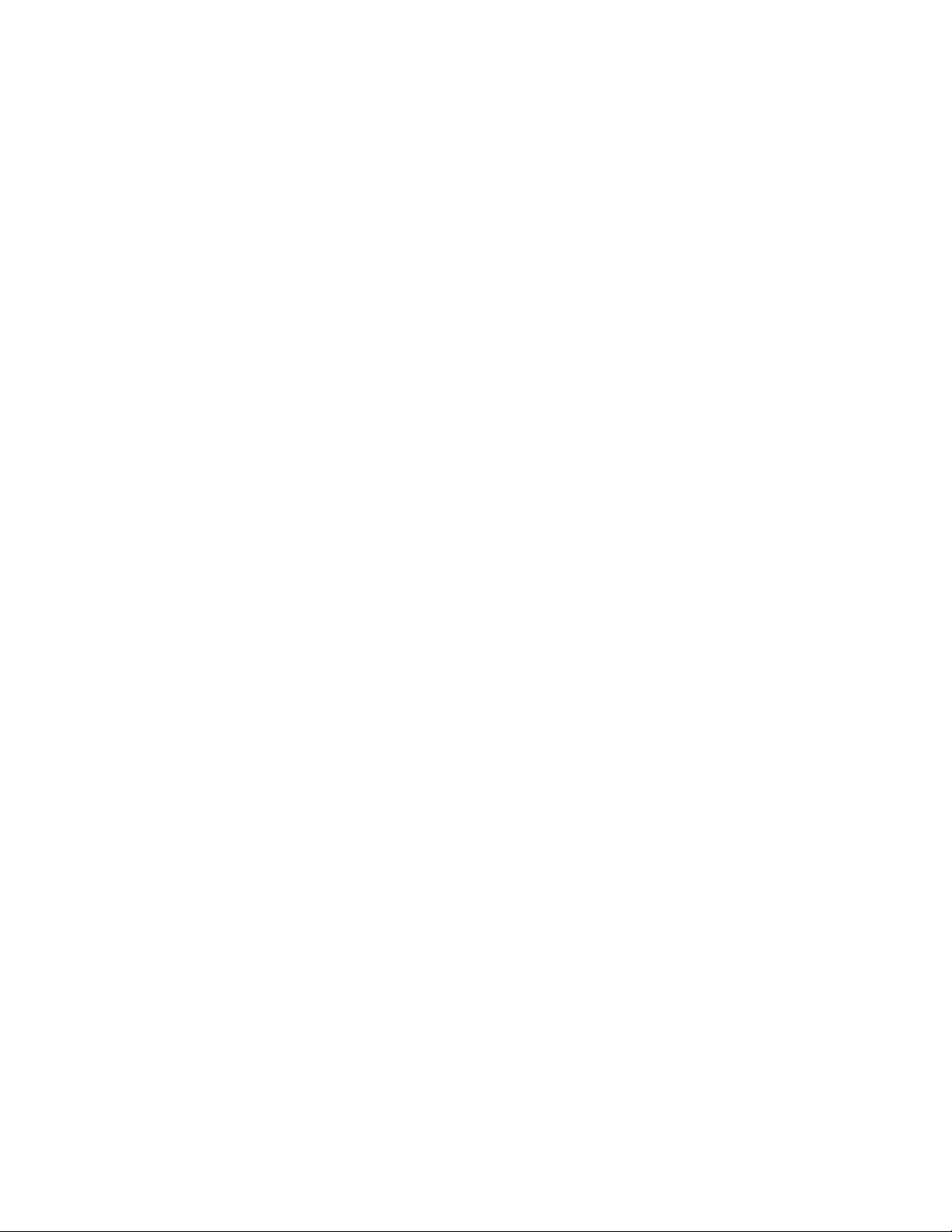
Οιακόλουθεςυπηρεσίεςείναιδιαθέσιμεςκατάτηδιάρκειατηςπεριόδουεγγύησης:
•Εντοπισμόςπροβλημάτων-Τοεκπαιδευμένοτεχνικόπροσωπικόείναιέτοιμονασαςβοηθήσει,
εντοπίζονταςτοπρόβλημαπουαντιμετωπίζετεμετονυλικόεξοπλισμόσαςκαιαποφασίζονταςτις
ενέργειεςστιςοποίεςπρέπειναπροβείτεγιαναδιορθώσετετοπρόβλημα.
•Επισκευήυλικούεξοπλισμού-Ανδιαπιστωθείότιτοπρόβλημαοφείλεταισευλικόεξοπλισμόπου
καλύπτεταιαπόεγγύηση,εκπαιδευμένοπροσωπικόυπηρεσιώνείναιέτοιμονασαςπαράσχειτις
κατάλληλεςυπηρεσίες.
•Διαχείρισημηχανικώντροποποιήσεων-Μετάτηνπώλησητουπροϊόντοςίσωςχρειαστείναγίνουν
κάποιεςαλλαγές.ΗLenovoήομεταπωλητήςαπότονοποίοαγοράσατετοπροϊόνθαπροβείσε
κατάλληλεςμηχανικέςτροποποιήσεις(engineeringchanges)γιατονυλικόεξοπλισμόσας.
Ταακόλουθαστοιχείαδενκαλύπτονταιαπότηνεγγύηση:
•ΑντικατάστασηήχρήσηεξαρτημάτωνπουδενέχουνκατασκευαστείαπόήγιατηLenovoκαθώςκαι
εξαρτημάτωντηςLenovoπουδενκαλύπτονταιαπόεγγύηση
•Προσδιορισμόςτηςαιτίαςπροβλημάτωνλογισμικού
•ΡύθμισητουBIOSωςμέροςμιαςεγκατάστασηςήαναβάθμισης
•Αλλαγές,τροποποιήσειςήαναβαθμίσειςπρογραμμάτωνοδήγησηςσυσκευών
•Εγκατάστασηκαισυντήρησηλειτουργικώνσυστημάτωνδικτύων(NOS)
•Εγκατάστασηκαισυντήρησηπρογραμμάτωνεφαρμογών
ΑνατρέξτεστονΟδηγόασφάλειας,εγγύησηςκαιεγκατάστασηςπουπαρέχεταιμετονυπολογιστήσαςγια
πληροφορίεςσχετικάμετοντύποκαιτηδιάρκειατηςεγγύησης.Θαπρέπεινακρατήσετετηναπόδειξη
αγοράςώστεναμπορείτεναλάβετευπηρεσίεςεγγύησης.
ΓιαμιαλίστατωντηλεφωνικώναριθμώνυποστήριξηςτηςLenovoστηχώραήστηνπεριοχήόπουδιαμένετε,
μεταβείτεστηντοποθεσίαhttp://www.lenovo.com/support/phoneήανατρέξτεστονΟδηγόασφάλειας,
εγγύησηςκαιεγκατάστασηςπουπαρέχεταιμετονυπολογιστήσας.
Σημείωση:Οιαριθμοίτηλεφώνουυπόκεινταισεαλλαγήχωρίςειδοποίηση.Ανδενεμφανίζεταιένας
αριθμόςτηλεφώνουγιατηχώραήτηνπεριοχήόπουδιαμένετε,επικοινωνήστεμετοντοπικόμεταπωλητή
ήεκπρόσωπομάρκετινγκτηςLenovo.
Ανείναιδυνατό,συνιστάταιναείστεστονυπολογιστήσαςότανκαλείτε.Θαπρέπειναέχετεπρόχειρες
τιςακόλουθεςπληροφορίες:
•Τύποςκαιμοντέλομηχανής
•Αριθμοίσειράςτωνπροϊόντωνυλικούεξοπλισμού
•Περιγραφήτουπροβλήματος
•Ακριβήςδιατύπωσητωνμηνυμάτωνσφαλμάτων
•Πληροφορίεςσχετικάμετησύνθεσηυλικούεξοπλισμούκαιλογισμικού
Χρήσηάλλωνυπηρεσιών
Ανταξιδεύετεμετονυπολογιστήσαςήτονμετεγκαταστήσετεσεχώραστηνοποίαπωλείταιοσυγκεκριμένος
τύποςεπιτραπέζιουήφορητούυπολογιστή,ουπολογιστήςμπορείνακαλύπτεταιαπόΔιεθνείςΥπηρεσίες
Εγγύησης(InternationalWarrantyService),οιοποίεςσαςπαρέχουναυτομάτωςτοδικαίωμαναλαμβάνετε
υπηρεσίεςεγγύησηςκαθ'όλητηδιάρκειατηςπεριόδουεγγύησης.Οιυπηρεσίεςθαπαρέχονταιαπό
παρόχουςυπηρεσιώνπουείναιεξουσιοδοτημένοιναπαρέχουνυπηρεσίεςεγγύησης.
Οιμέθοδοικαιοιδιαδικασίεςπαροχήςυπηρεσιώνμπορείναδιαφέρουναπόχώρασεχώρακαιορισμένες
υπηρεσίεςμπορείναμηνείναιδιαθέσιμεςσεόλεςτιςχώρες.ΠαρέχονταιΔιεθνείςΥπηρεσίεςΕγγύησηςμε
τημέθοδοπουχρησιμοποιείταιστηχώραπαροχήςυπηρεσιών(π.χ.depot,μεταφοράαπότονπελάτηστο
κέντροπαροχήςυπηρεσιών(carry-in)ήεπίτόπουυπηρεσίες).Τακέντραπαροχήςυπηρεσιώνσεορισμένες
χώρεςμπορείναμηνείναισεθέσηναπαράσχουνυπηρεσίεςγιαόλαταμοντέλαενόςσυγκεκριμένου
Κεφάλαιο11.Πληροφορίες,βοήθειακαιυπηρεσίες87
Page 100

τύπουυπολογιστή.Σεορισμένεςχώρες,μπορείναισχύουνχρεώσειςκαιπεριορισμοίκατάτηνπαροχή
τωνυπηρεσιών.
ΓιαναδιαπιστώσετεεάνουπολογιστήςσαςκαλύπτεταιαπόΔιεθνείςυπηρεσίεςεγγύησηςκαιναδείτε
τονκατάλογοτωνχωρώνστιςοποίεςείναιδιαθέσιμεςοιυπηρεσίεςαυτές,μεταβείτεστηνιστοσελίδα
http://www.lenovo.com/support,επιλέξτεProduct&ServiceWarranty(Εγγύησηπροϊόντοςκαιυπηρεσιών)
καιακολουθήστετιςοδηγίεςπουεμφανίζονταιστηνοθόνη.
ΓιατεχνικήυποστήριξηκατάτηνεγκατάστασηServicePacksήγιαερωτήσειςσχετικάμεταServicePacks
τουπροεγκατεστημένουπροϊόντοςMicrosoftWindows,ανατρέξτεστηνιστοσελίδαMicrosoftProduct
SupportServicesστηδιεύθυνσηhttp://support.microsoft.com/directoryήεπικοινωνήστεμετοΚέντρο
υποστήριξηςπελατών.Σεορισμένεςπεριπτώσειςαπαιτείταιηκαταβολήκάποιουχρηματικούαντιτίμου.
Αγοράπρόσθετωνυπηρεσιών
Κατάτηδιάρκειατηςπεριόδουεγγύησηςκαιμετάτηλήξητης,μπορείτενααγοράζετεπρόσθετεςυπηρεσίες,
όπωςυποστήριξηγιαυλικόεξοπλισμό,λειτουργικάσυστήματακαιπρογράμματαεφαρμογών,καθώςκαι
υπηρεσίεςεγκατάστασηςκαιρύθμισηςπαραμέτρωνδικτύων,επισκευήςαναβαθμισμένουήεκτεταμένου
εξοπλισμούκαιειδικάπροσαρμοσμένωνεγκαταστάσεων.Ηδιαθεσιμότητακαιηονομασίατωνυπηρεσιών
μπορείναδιαφέρειανάλογαμετηχώραήτηνπεριοχή.Γιαπερισσότερεςπληροφορίεςσχετικάμετις
υπηρεσίεςαυτές,επισκεφθείτετονδικτυακότόποτηςLenovoστηδιεύθυνση:
http://www.lenovo.com
88ThinkCentreM83zΟδηγόςχρήσης
